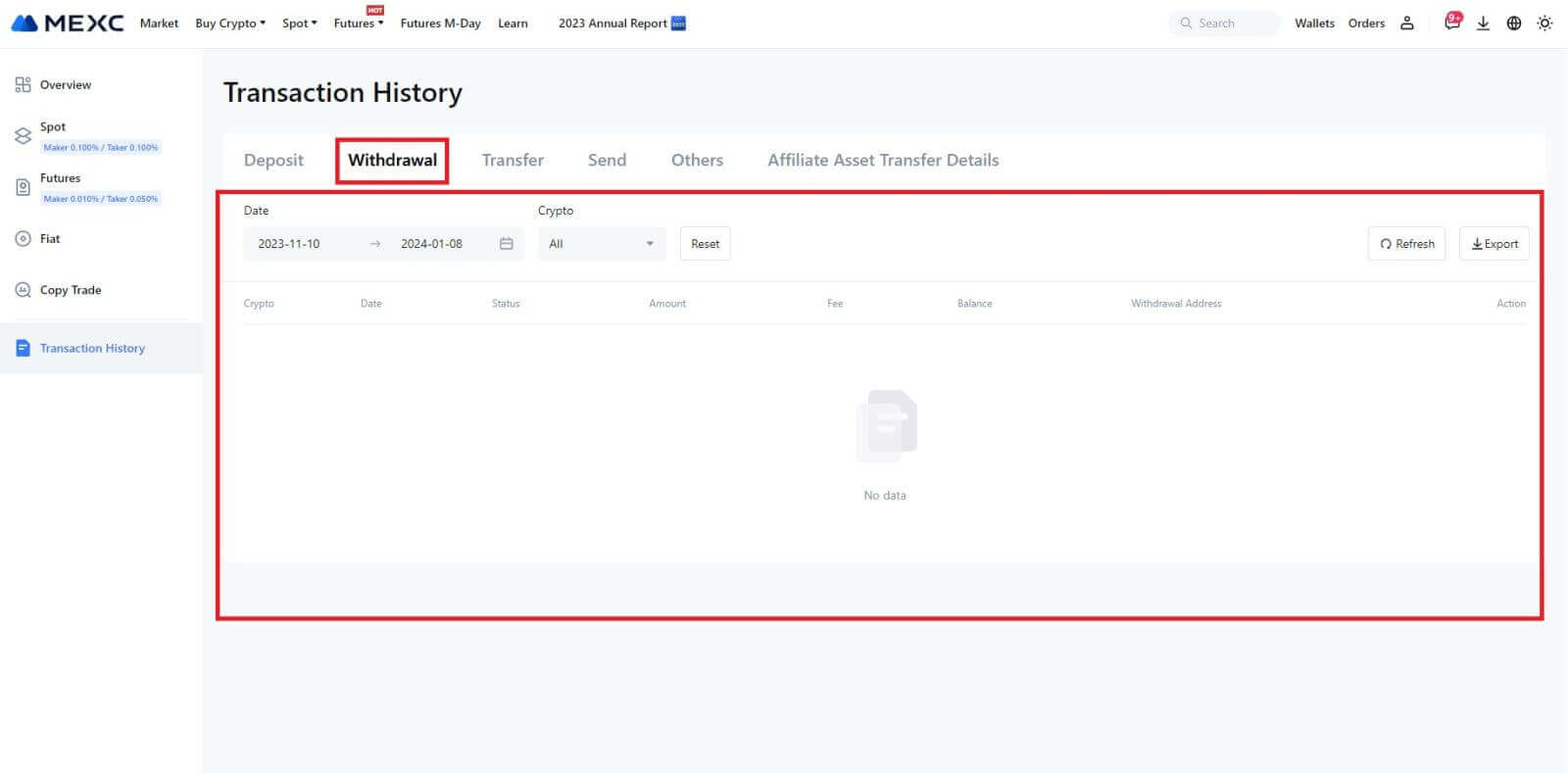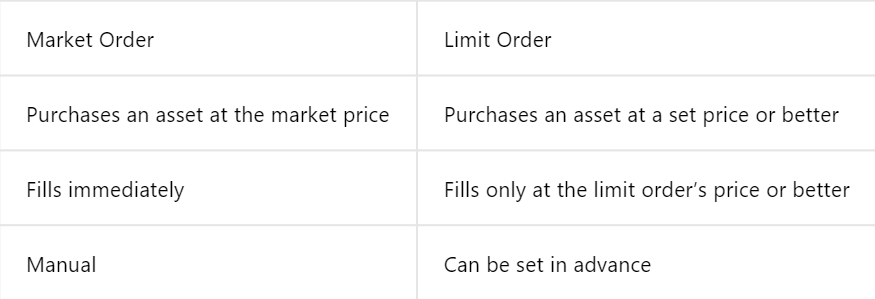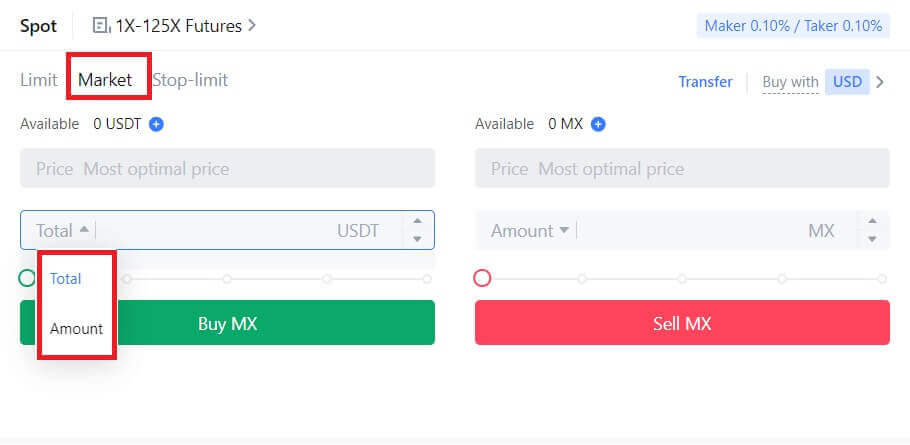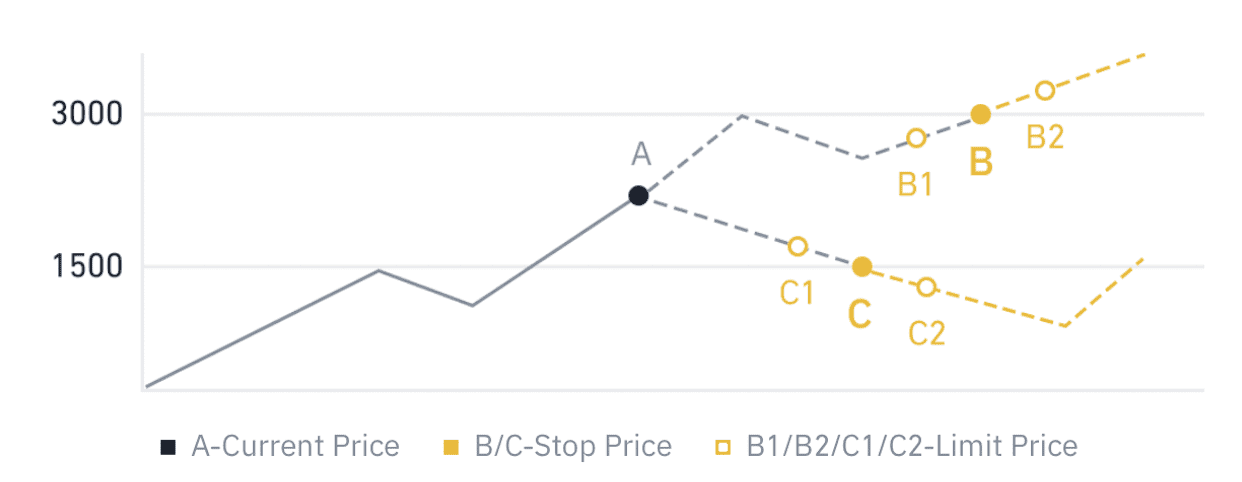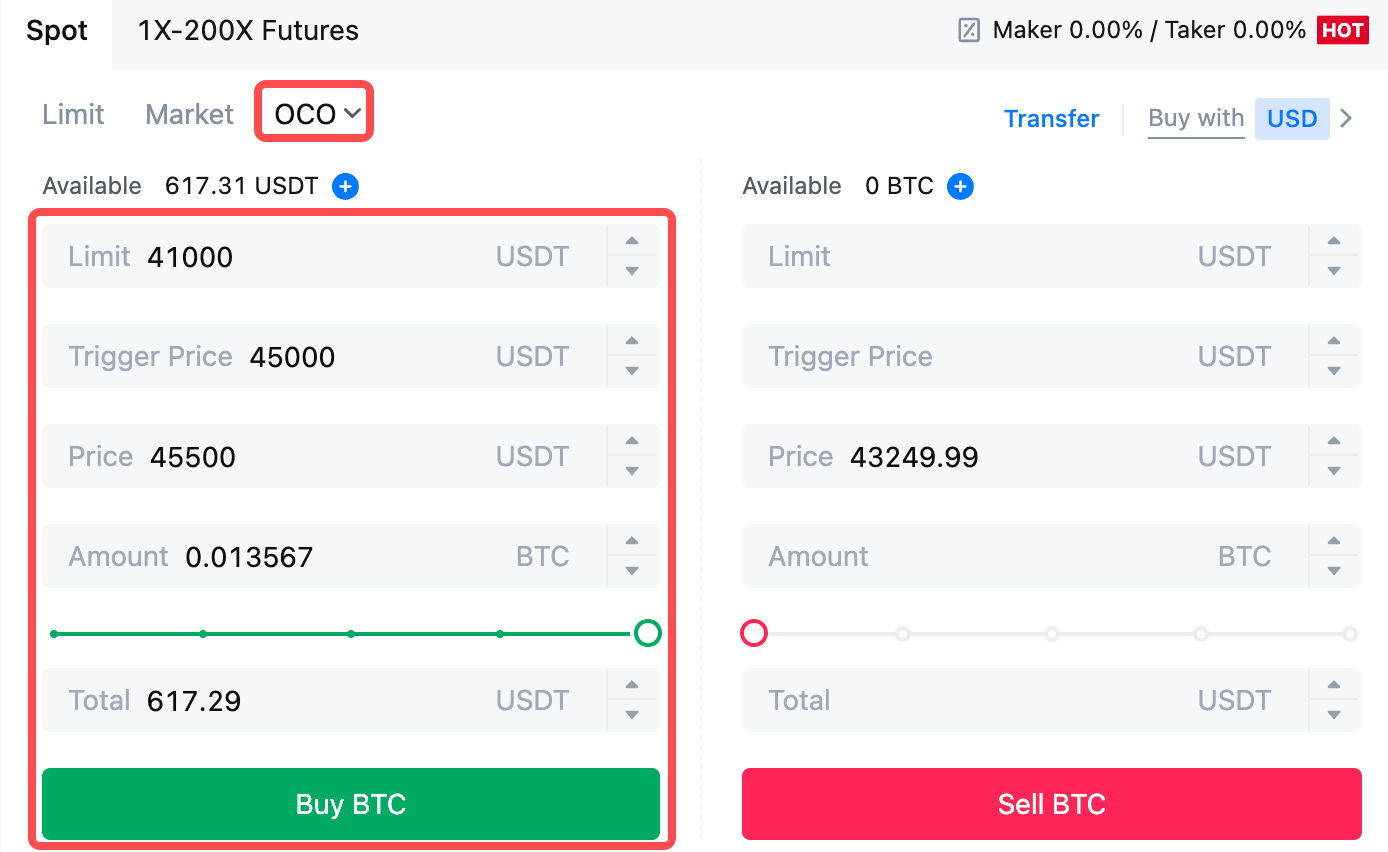So handeln Sie bei MEXC für Anfänger

So registrieren Sie sich bei MEXC
So registrieren Sie ein Konto bei MEXC mit E-Mail oder Telefonnummer
Schritt 1: Registrierung über die MEXC-Website
Rufen Sie die MEXC-Website auf und klicken Sie oben rechts auf [ Anmelden/Registrieren ] , um zur Registrierungsseite zu gelangen. 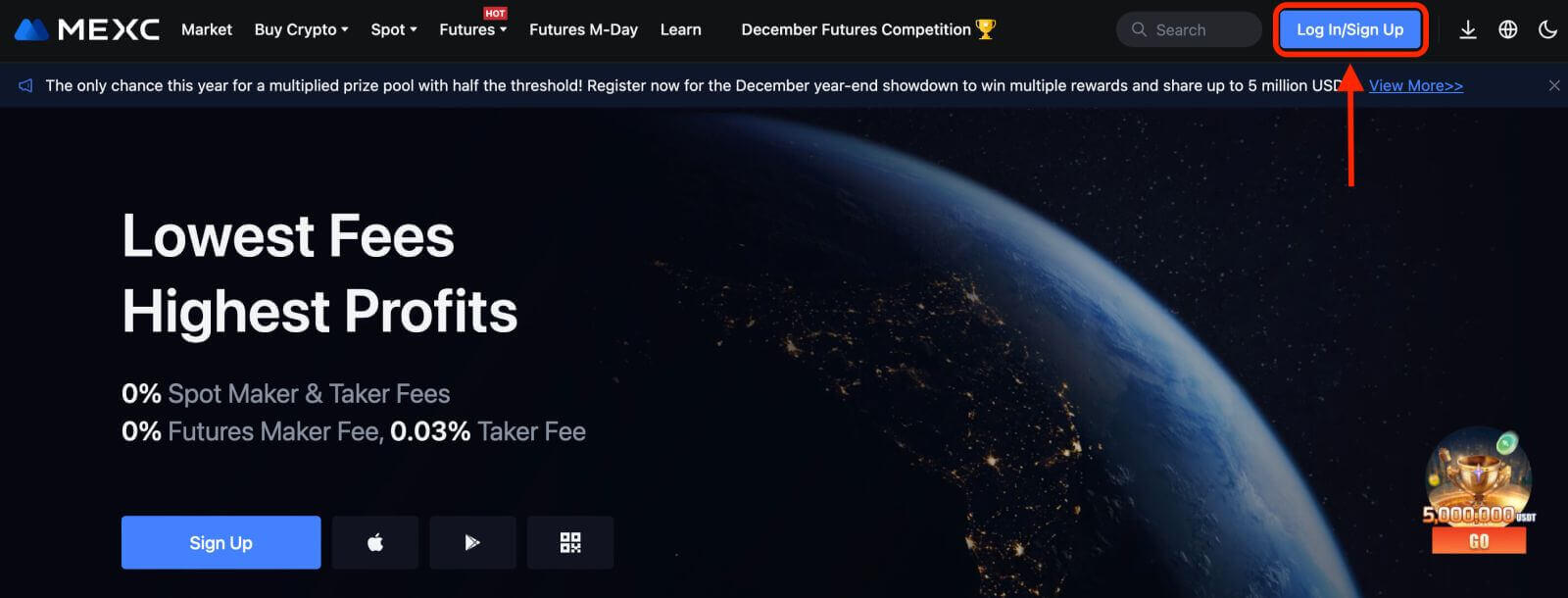
Schritt 2: Geben Sie Ihre Mobiltelefonnummer oder E-Mail-Adresse ein und stellen Sie sicher, dass Ihre Telefonnummer oder E-Mail-Adresse gültig ist.
E-Mail 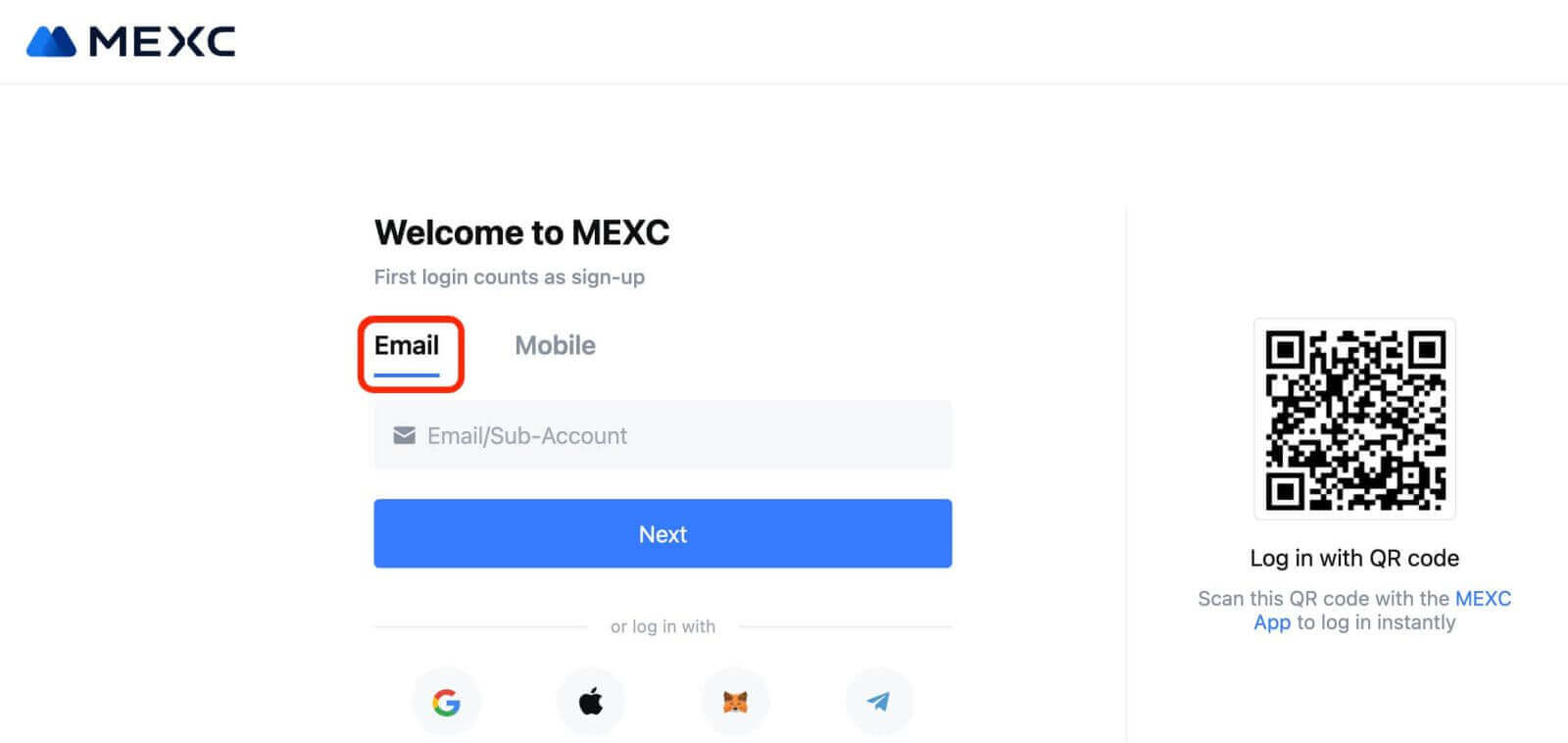
Telefonnummer 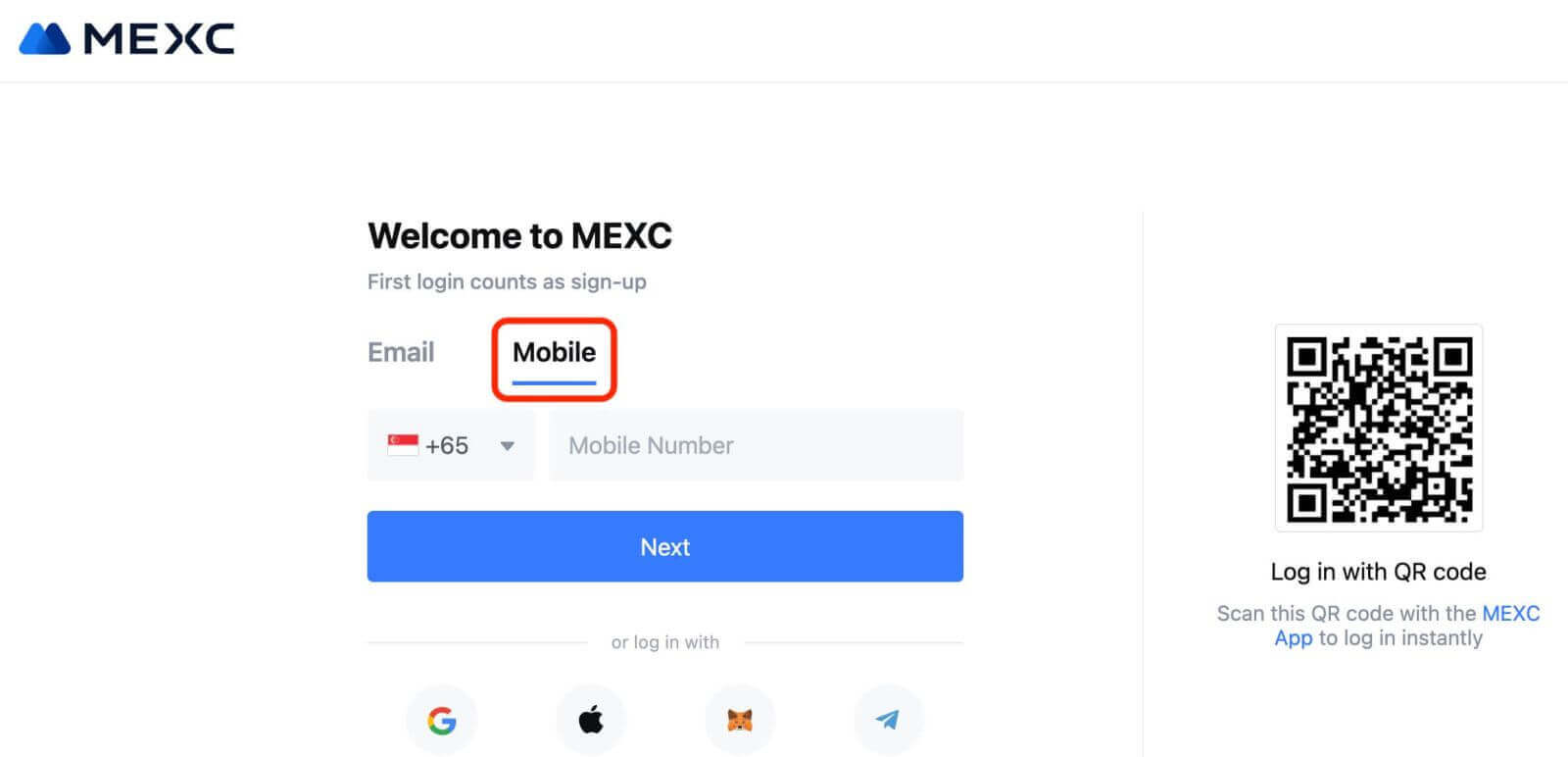
Schritt 3: Geben Sie Ihr Login-Passwort ein. Stellen Sie zur Sicherheit Ihres Kontos sicher, dass Ihr Passwort mindestens 10 Zeichen einschließlich Großbuchstaben und einer Zahl enthält. 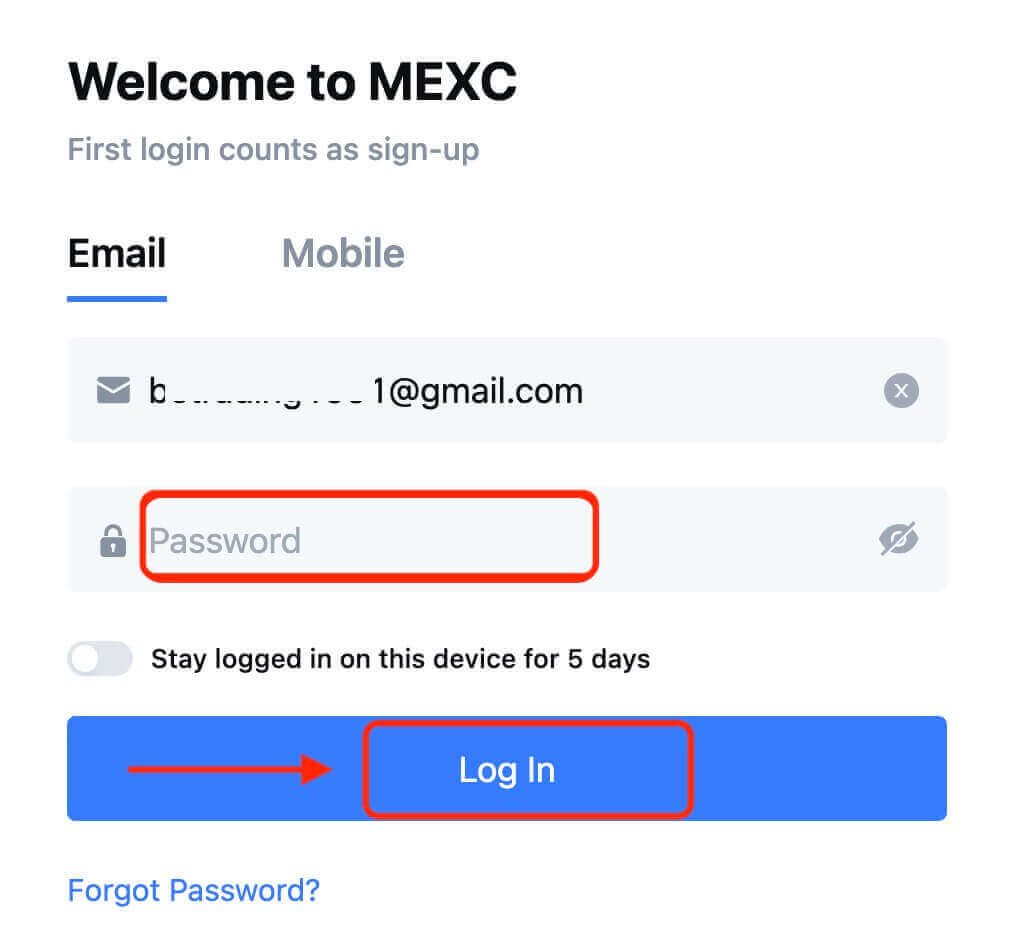
Schritt 4: Ein Bestätigungsfenster öffnet sich und geben Sie den Bestätigungscode ein. Sie erhalten einen 6-stelligen Bestätigungscode per E-Mail oder Telefon. (Überprüfen Sie den Papierkorb, wenn keine E-Mail empfangen wird). Klicken Sie dann auf die Schaltfläche [Bestätigen] . 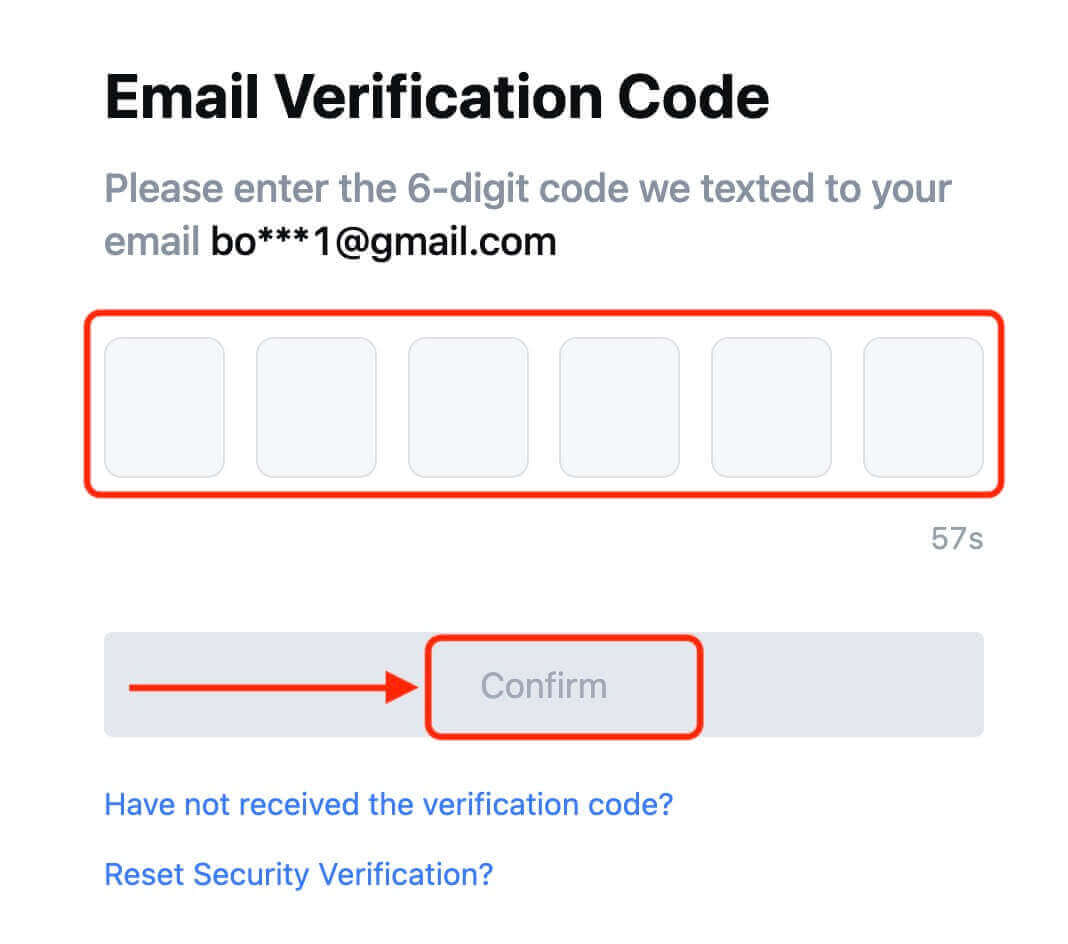
Schritt 5: Herzlichen Glückwunsch! Sie haben erfolgreich ein MEXC-Konto per E-Mail oder Telefonnummer erstellt. 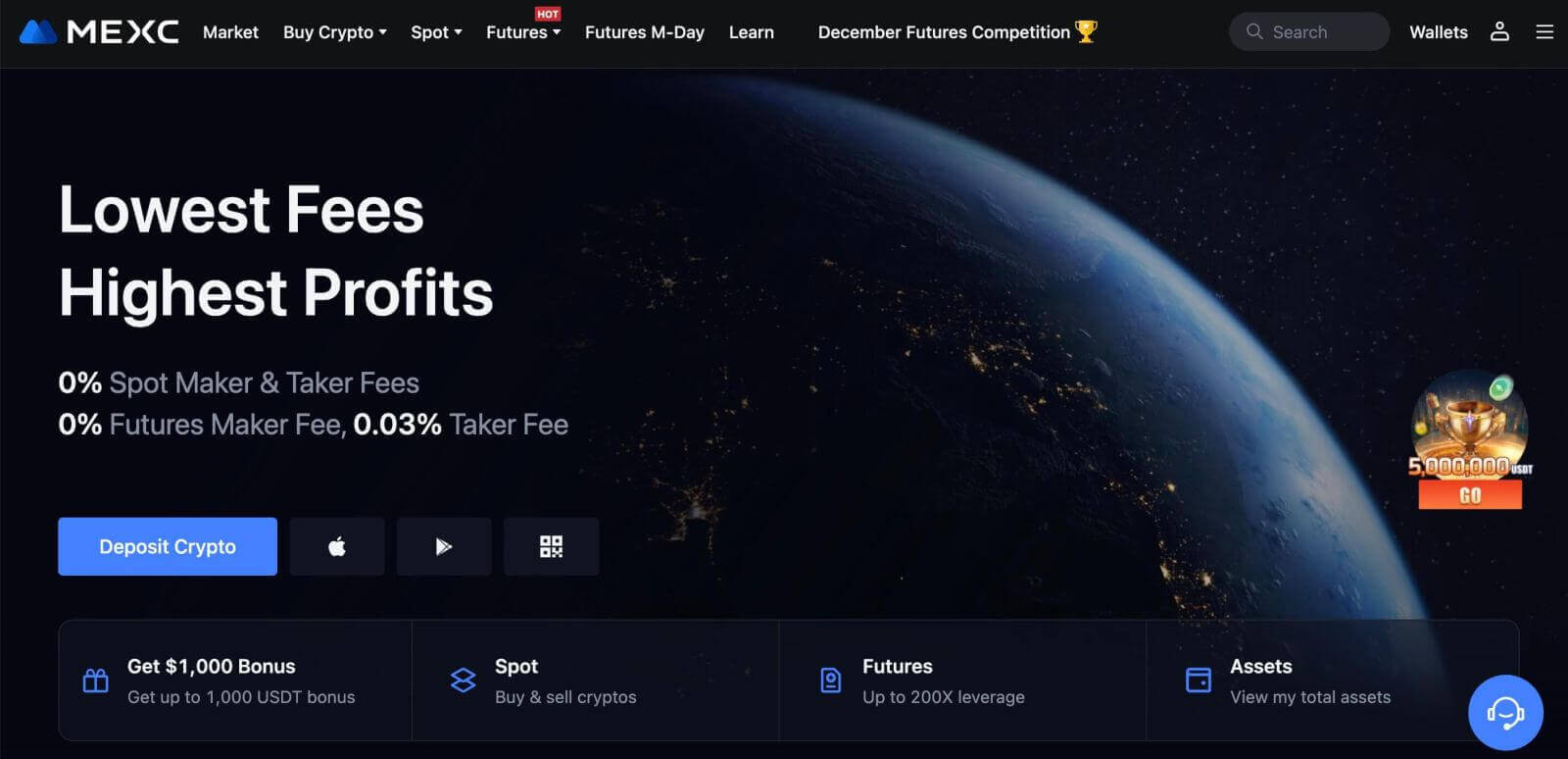
So registrieren Sie ein Konto bei MEXC bei Google
Darüber hinaus können Sie über Google ein MEXC-Konto erstellen. Wenn Sie dies tun möchten, befolgen Sie bitte diese Schritte:
1. Zuerst müssen Sie zur MEXC-Homepage gehen und auf [ Anmelden/Registrieren ] klicken. 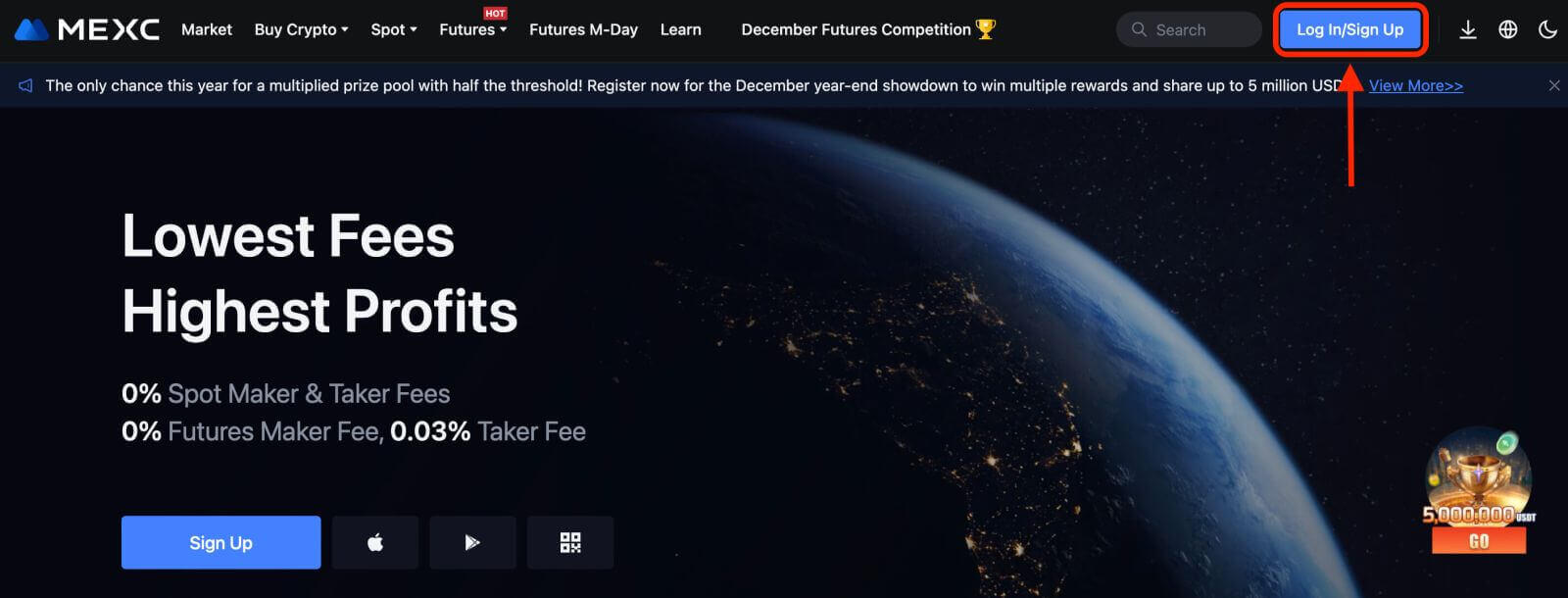
2. Klicken Sie auf die Schaltfläche [Google]. 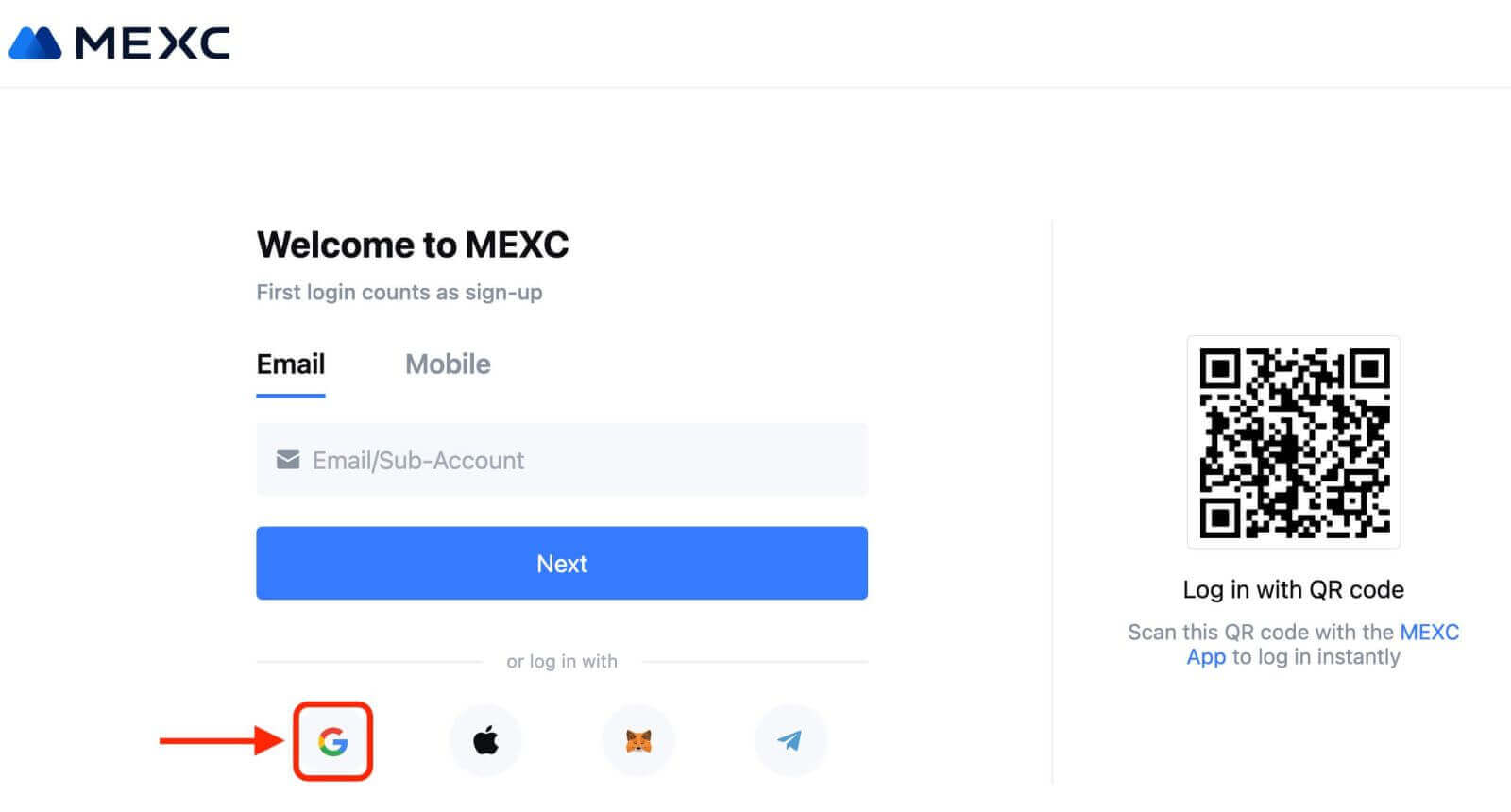
3. Es öffnet sich ein Anmeldefenster, in dem Sie Ihre E-Mail-Adresse oder Telefonnummer eingeben und auf „Weiter“ klicken müssen. 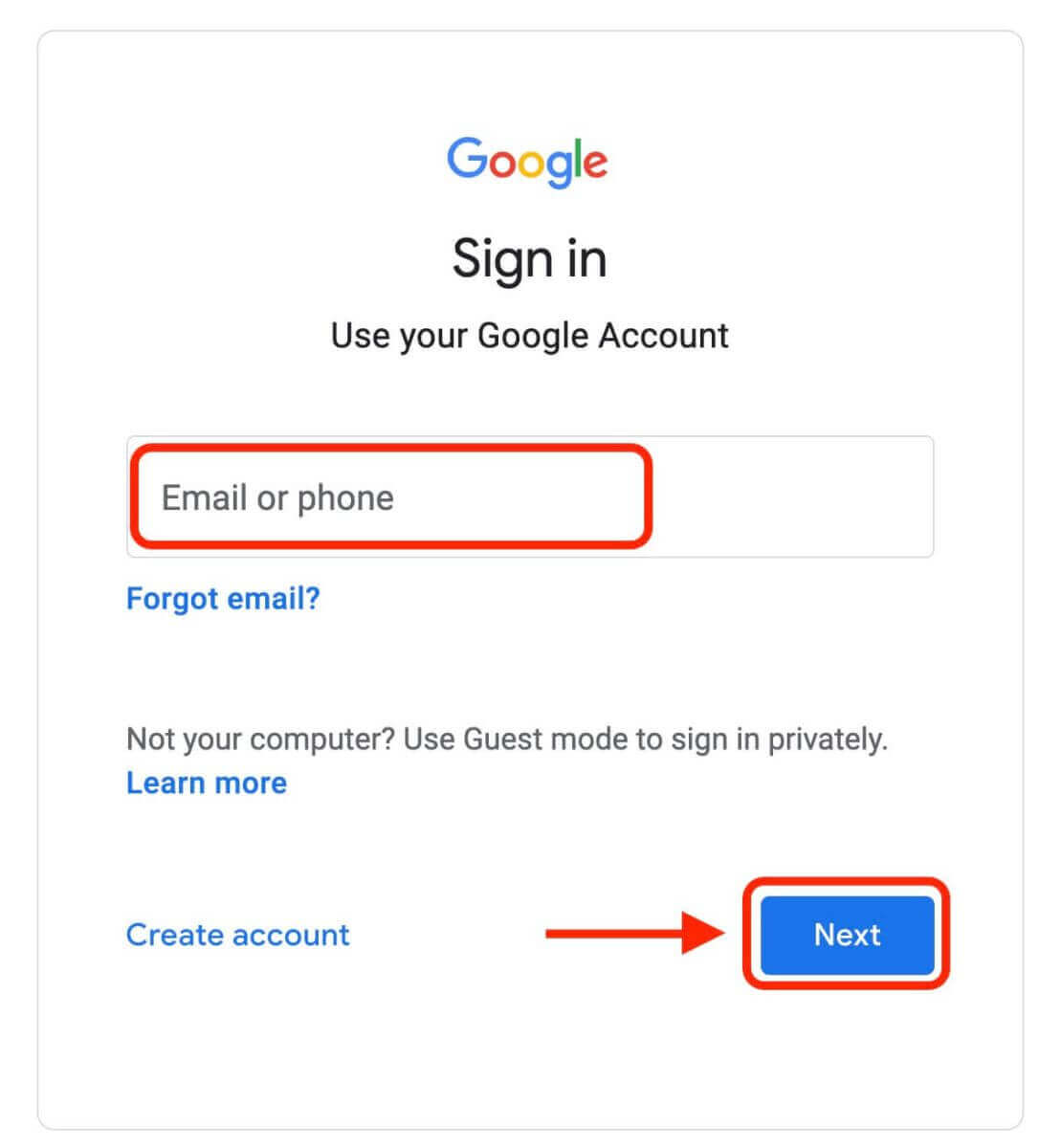
4. Geben Sie anschließend das Passwort für Ihr Google-Konto ein und klicken Sie auf „Weiter“. 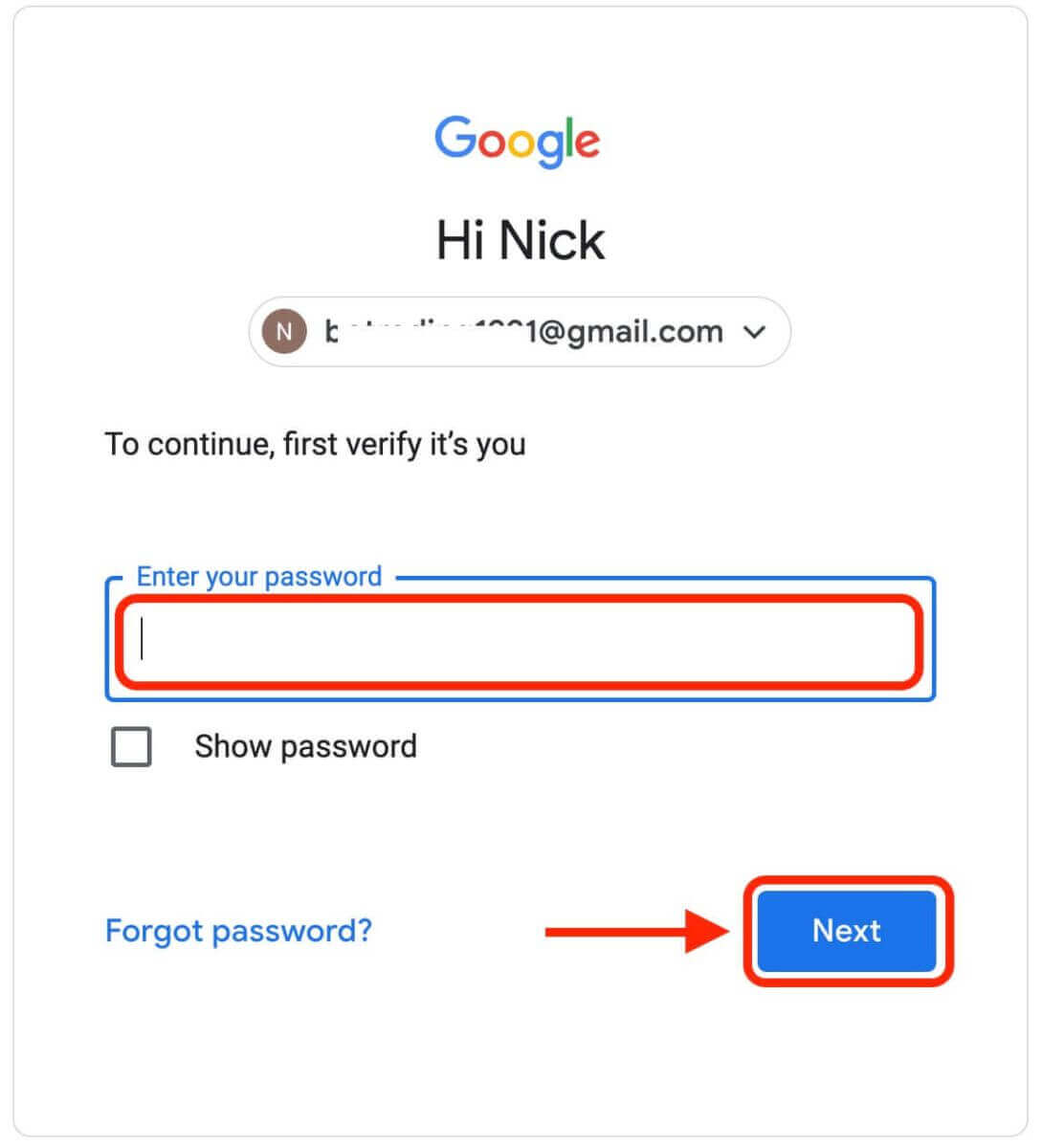
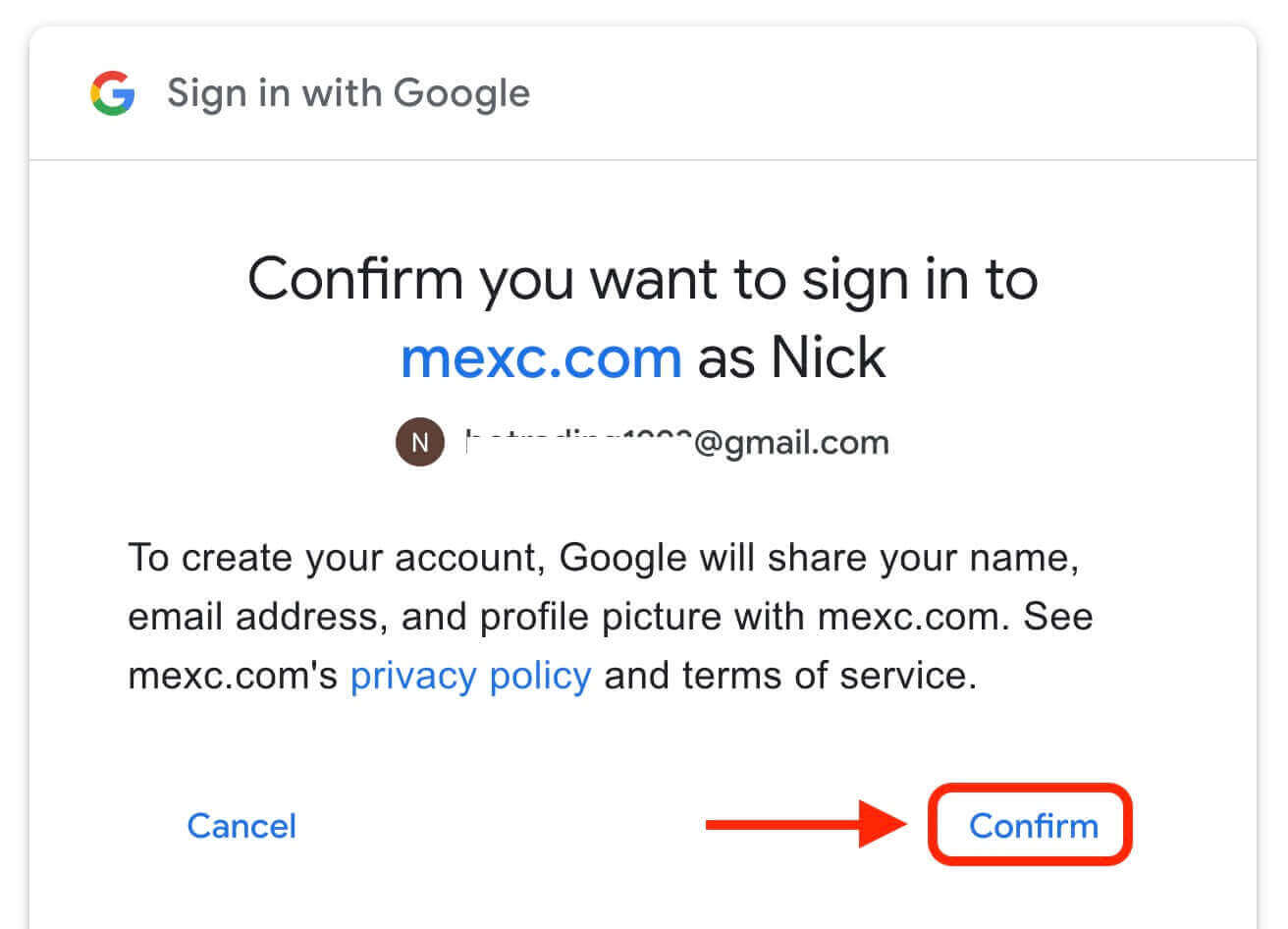
5. Klicken Sie auf „Für ein neues MEXC-Konto anmelden“. 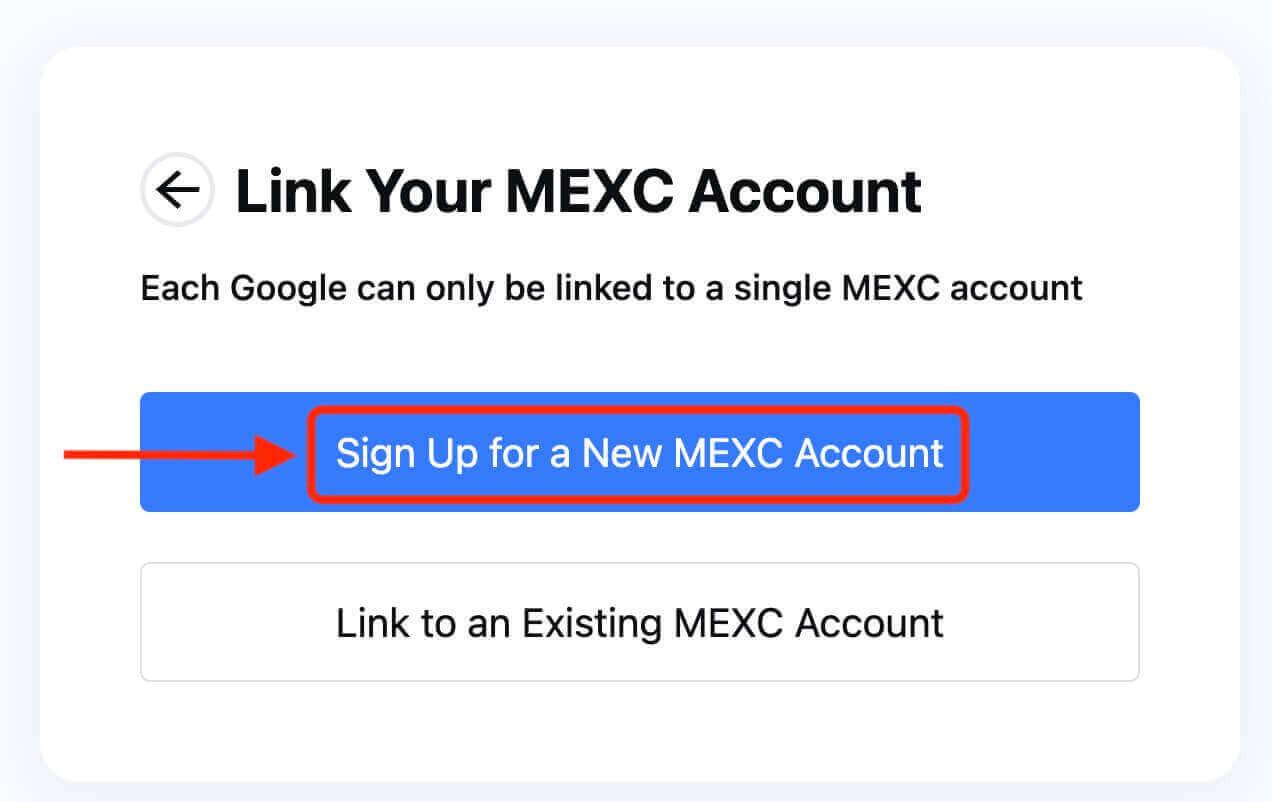
6. Geben Sie Ihre Daten ein, um ein neues Konto zu erstellen. Dann [Anmelden]. 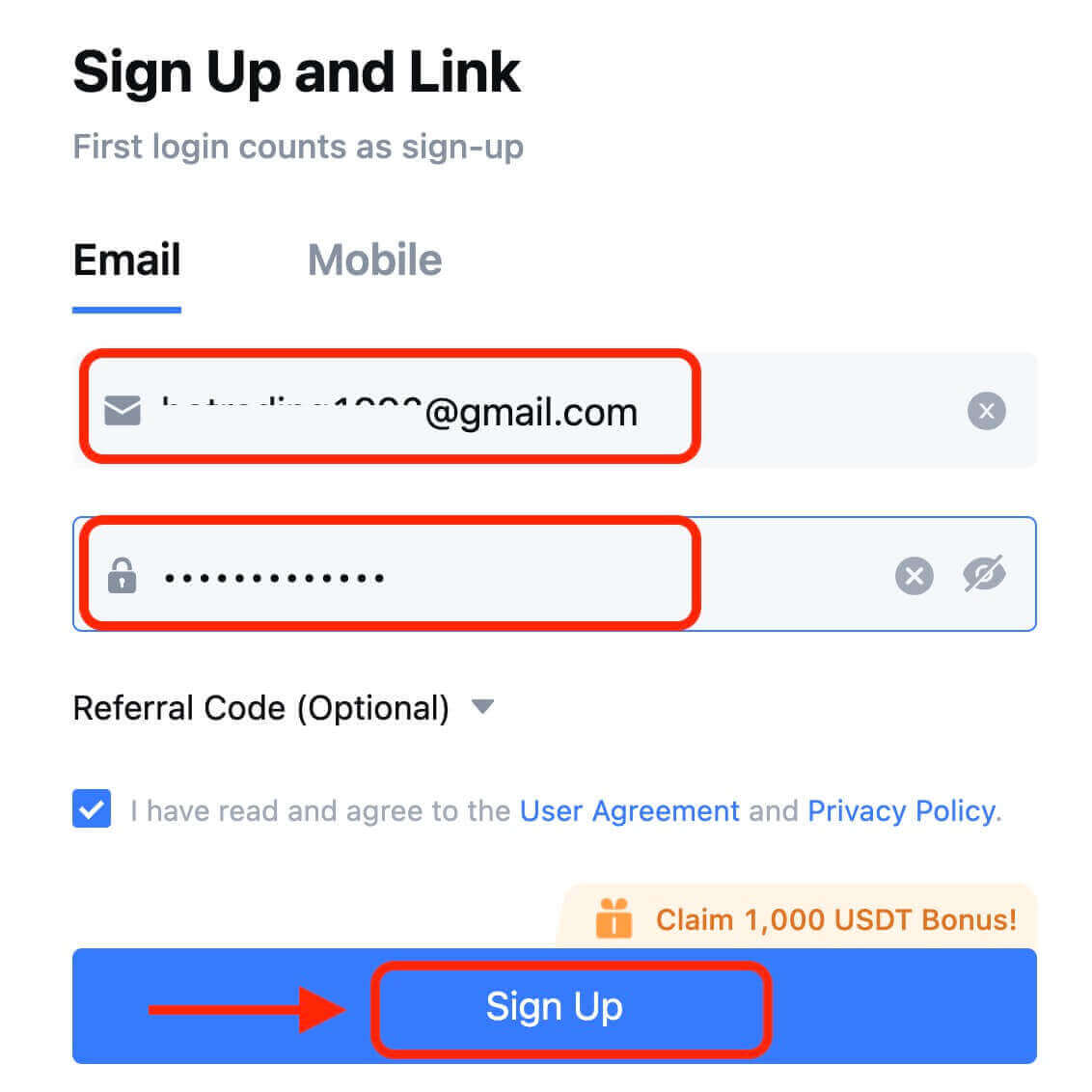
7. Schließen Sie den Verifizierungsprozess ab. Sie erhalten einen 6-stelligen Bestätigungscode per E-Mail oder Telefon. Geben Sie den Code ein und klicken Sie auf [Bestätigen]. 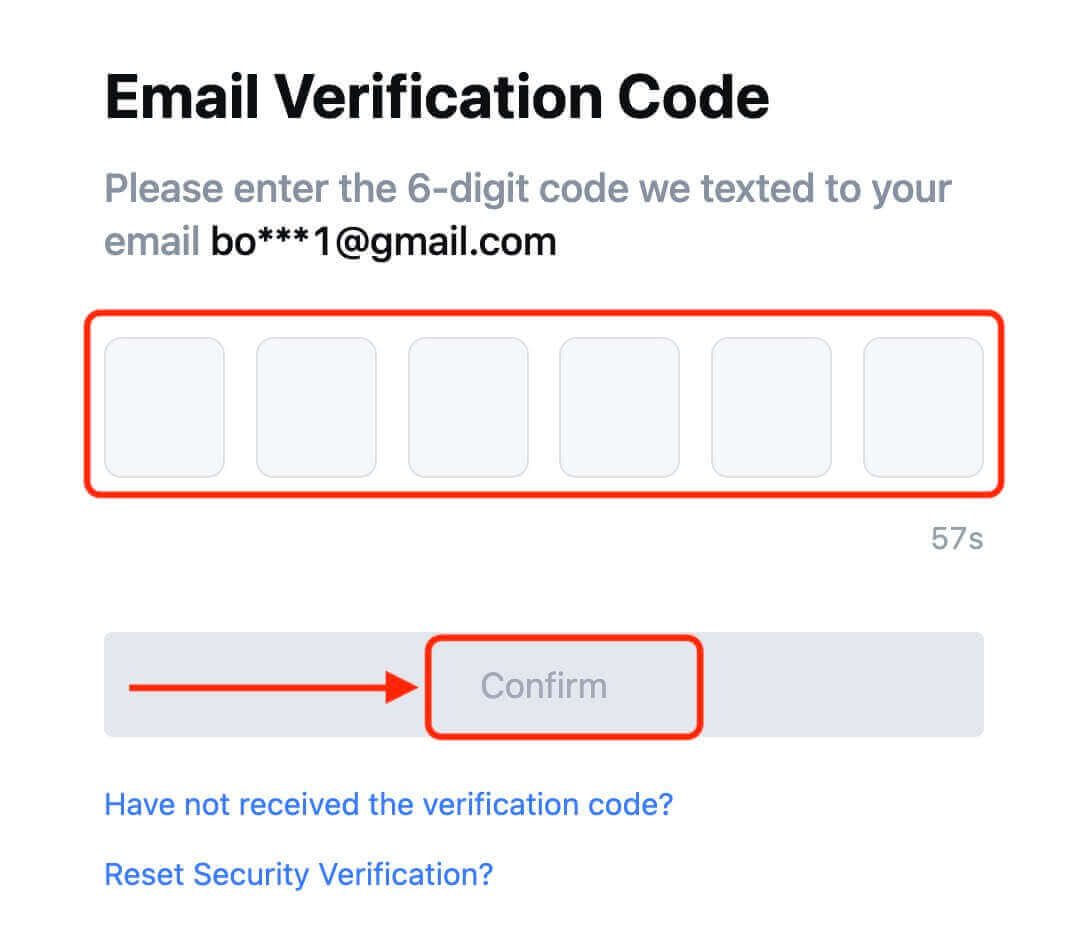
8. Herzlichen Glückwunsch! Sie haben erfolgreich ein MEXC-Konto über Google erstellt.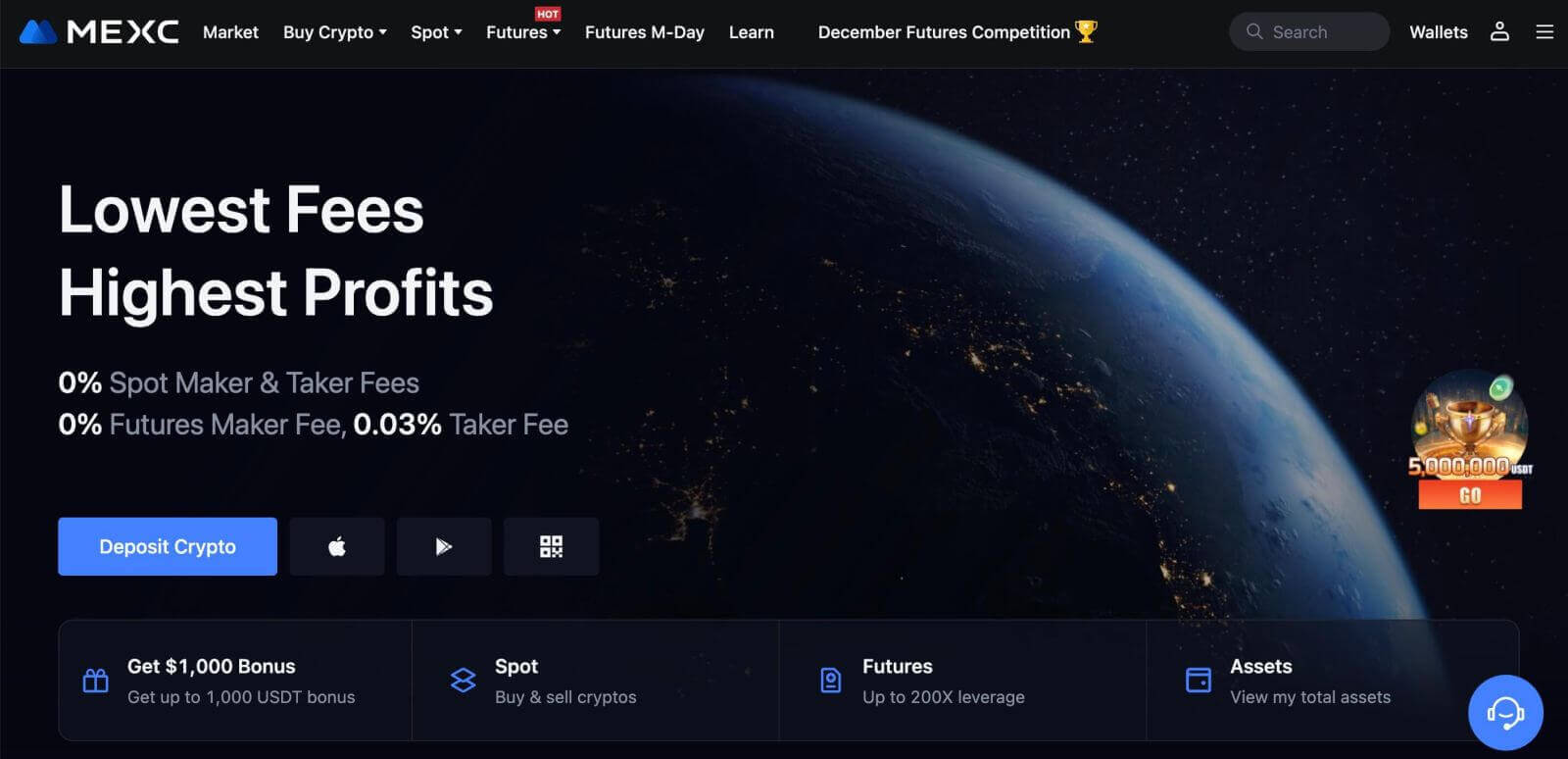
So registrieren Sie ein Konto bei MEXC bei Apple
1. Alternativ können Sie sich mit Single Sign-On mit Ihrem Apple-Konto anmelden, indem Sie MEXC besuchen und auf [ Anmelden/Anmelden ] klicken. 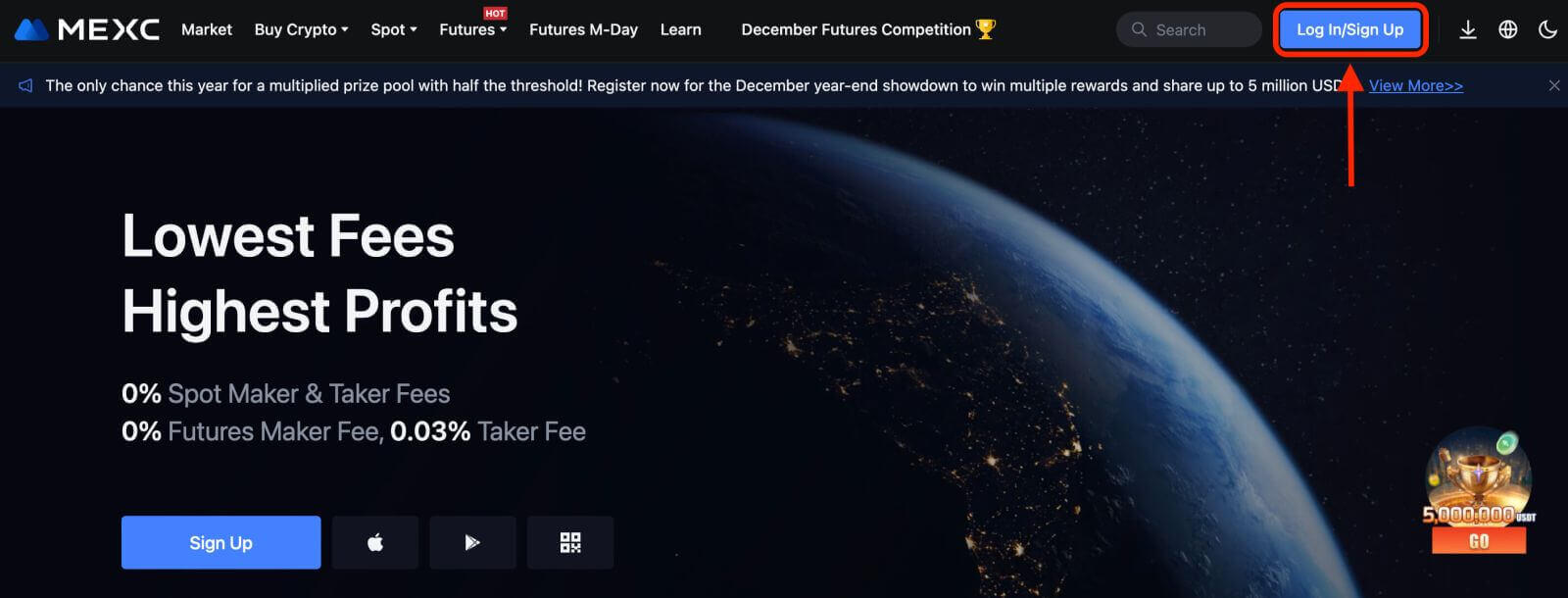 2. Wählen Sie [Apple], ein Popup-Fenster erscheint und Sie werden aufgefordert, sich mit Ihrem Apple-Konto bei MEXC anzumelden.
2. Wählen Sie [Apple], ein Popup-Fenster erscheint und Sie werden aufgefordert, sich mit Ihrem Apple-Konto bei MEXC anzumelden. 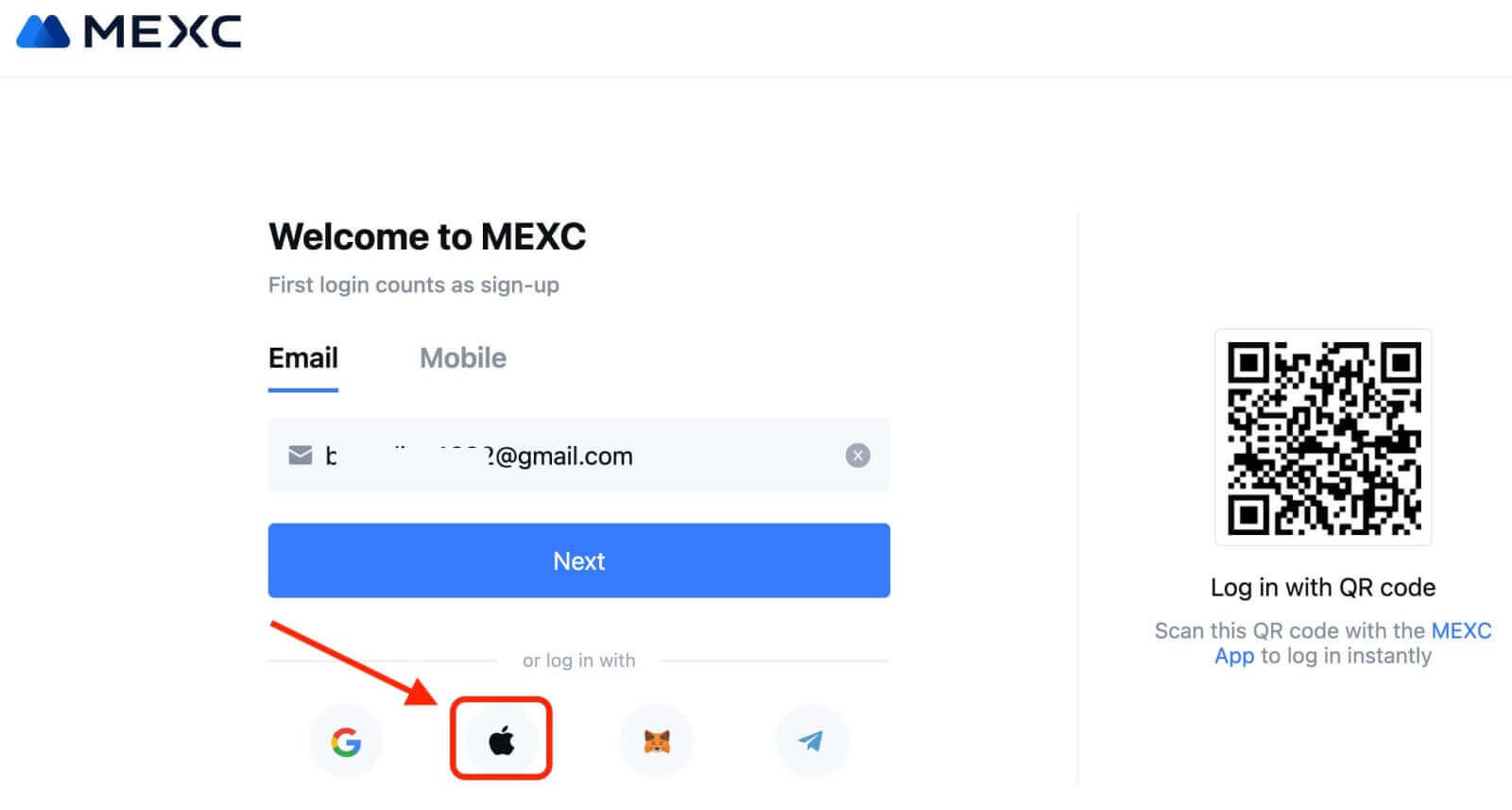
3. Geben Sie Ihre Apple-ID und Ihr Passwort ein, um sich bei MEXC anzumelden. 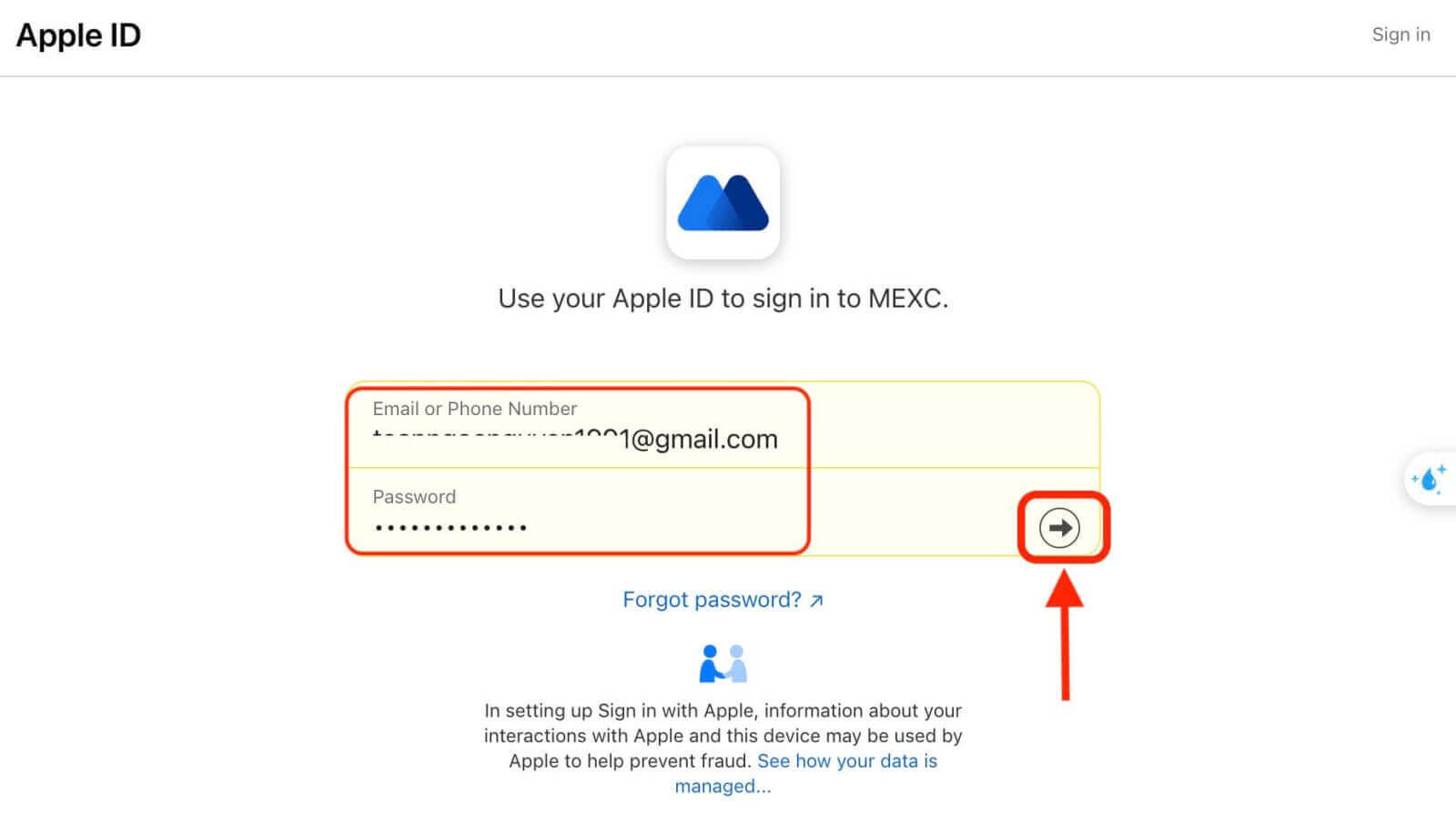
4. Klicken Sie auf „Für ein neues MEXC-Konto anmelden“. 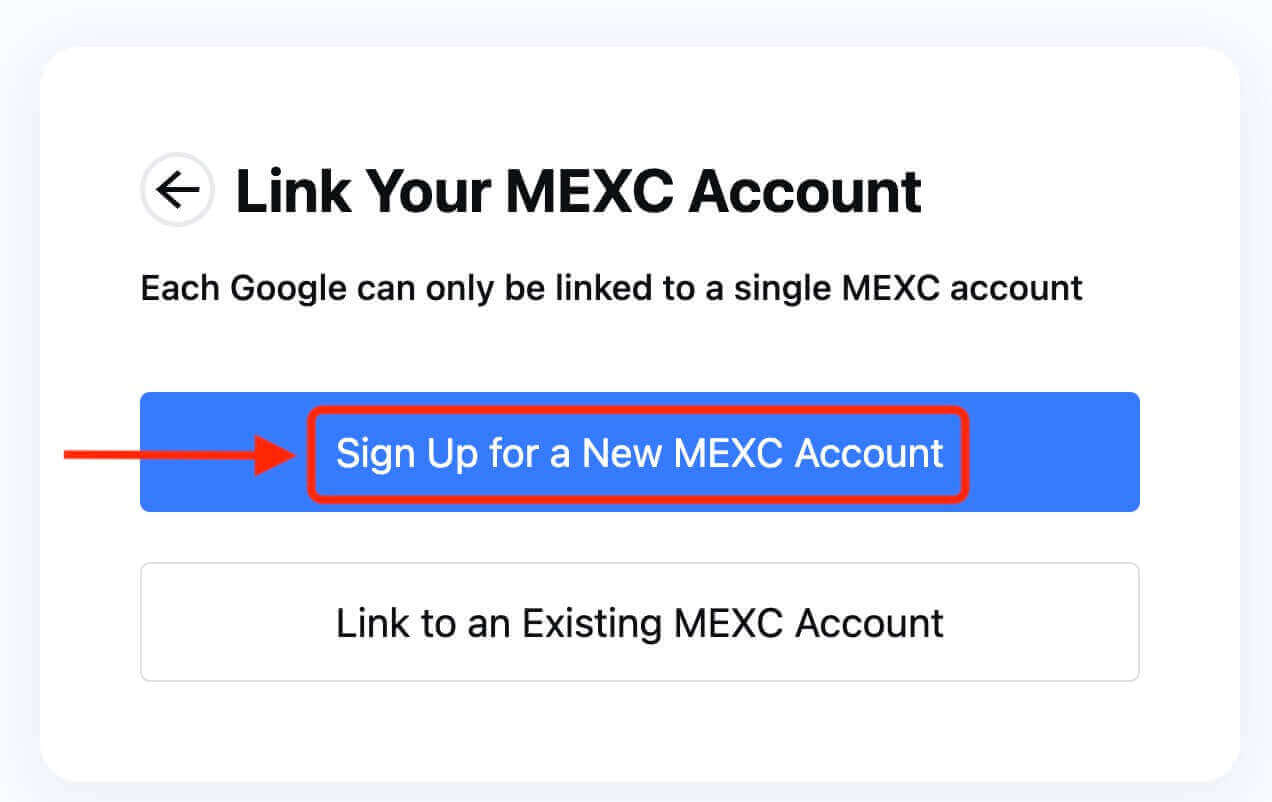
5. Geben Sie Ihre Daten ein, um ein neues Konto zu erstellen. Dann [Anmelden]. 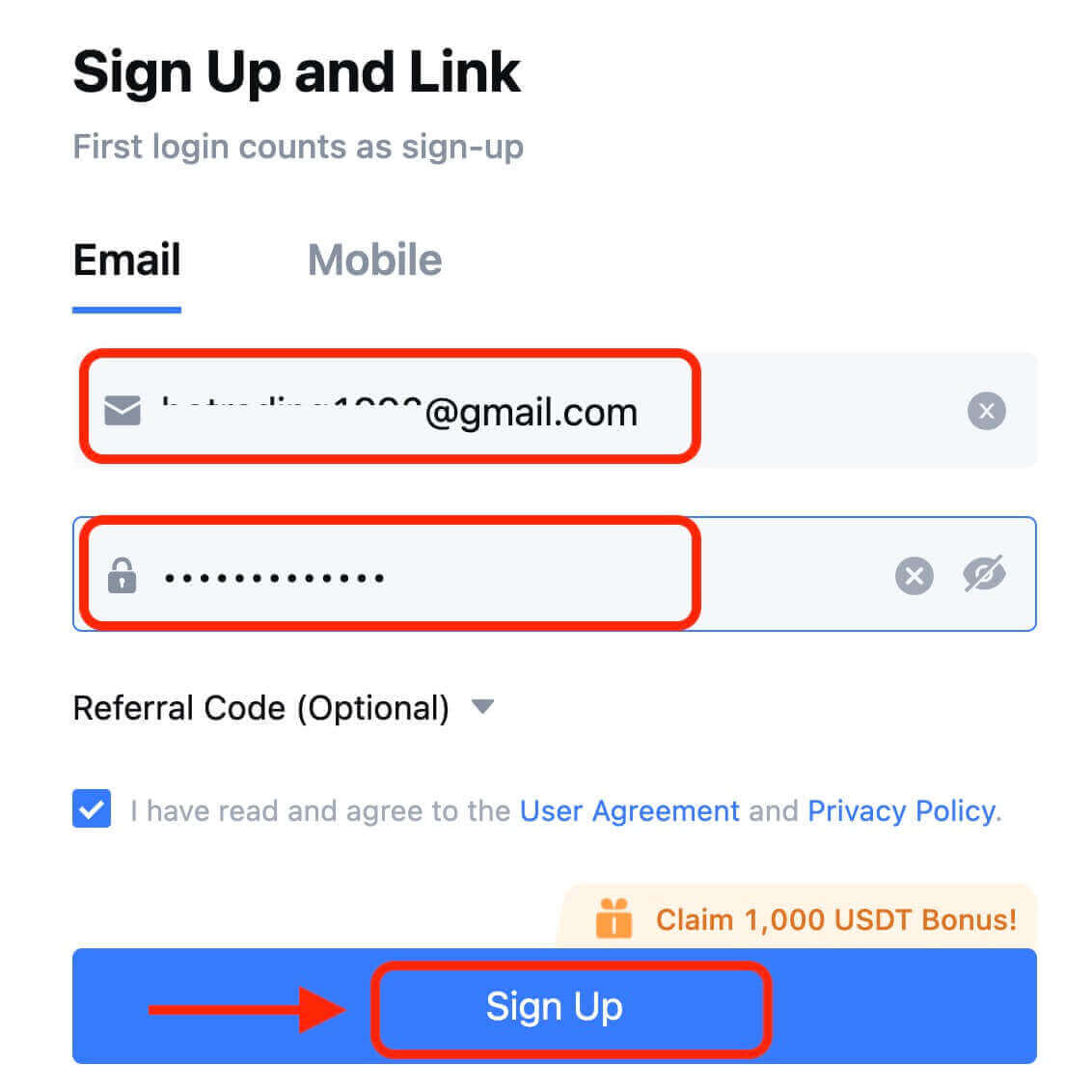
6. Sie erhalten einen 6-stelligen Bestätigungscode per E-Mail oder Telefon. Geben Sie den Code ein und klicken Sie auf [Bestätigen]. 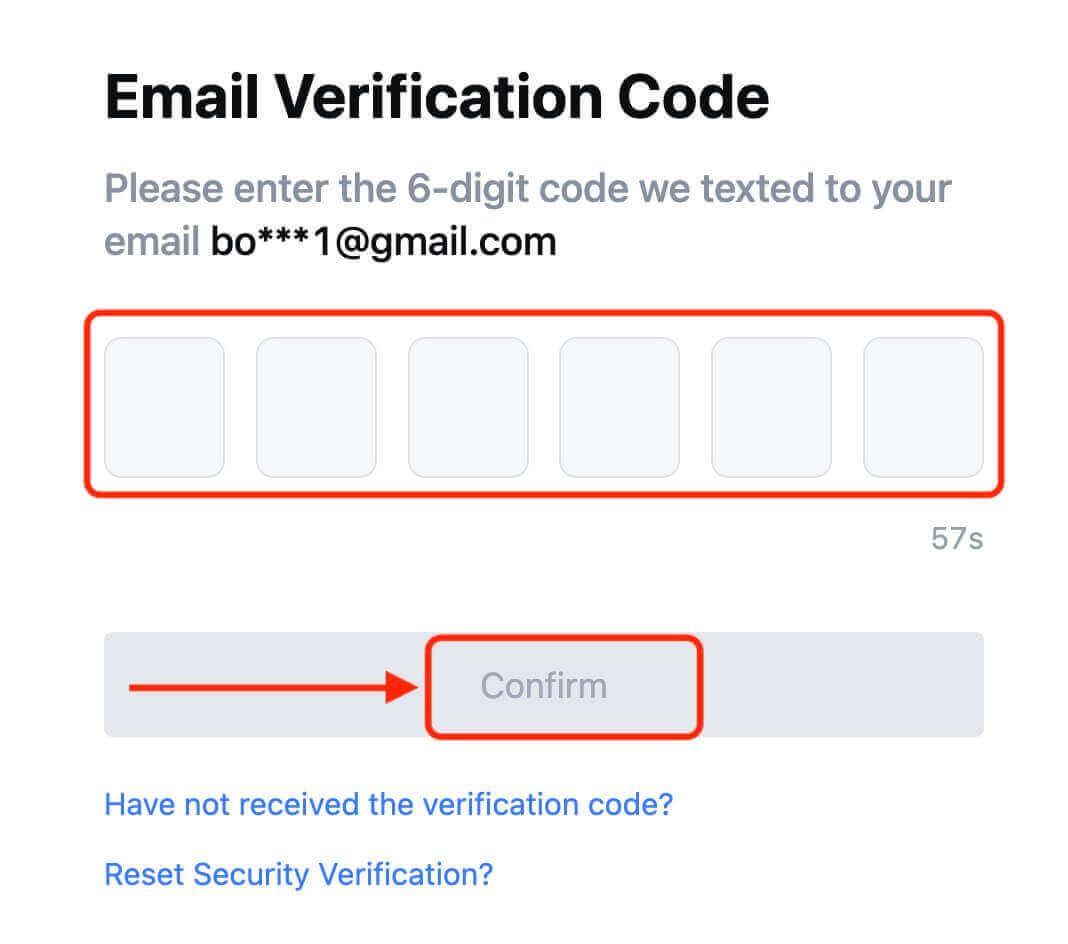
7. Herzlichen Glückwunsch! Sie haben erfolgreich ein MEXC-Konto über Apple erstellt.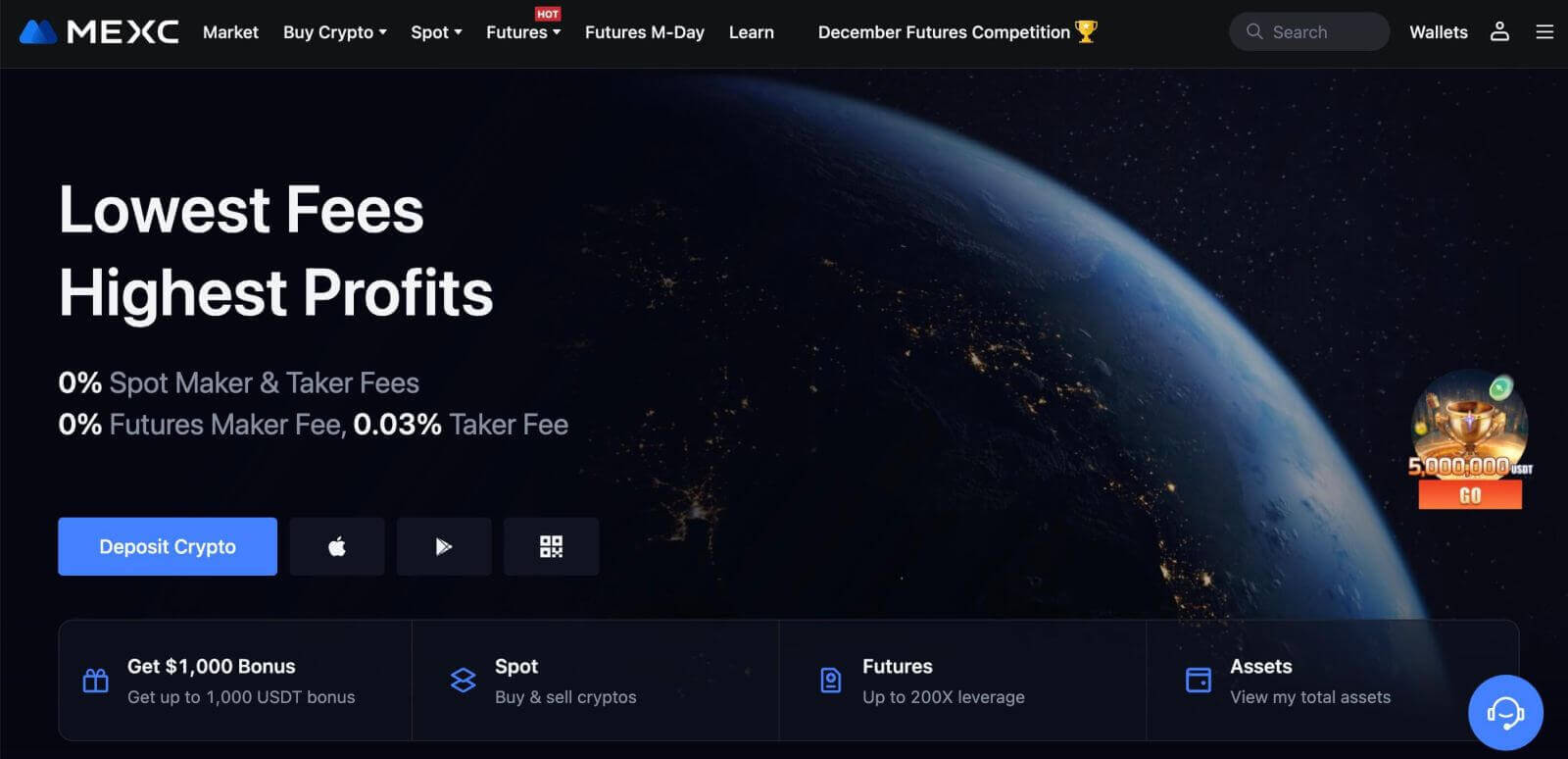
So registrieren Sie ein Konto bei MEXC mit Telegram
1. Sie können sich auch mit Ihrem Telegram-Konto anmelden, indem Sie MEXC besuchen und auf [ Anmelden/Anmelden ] klicken. 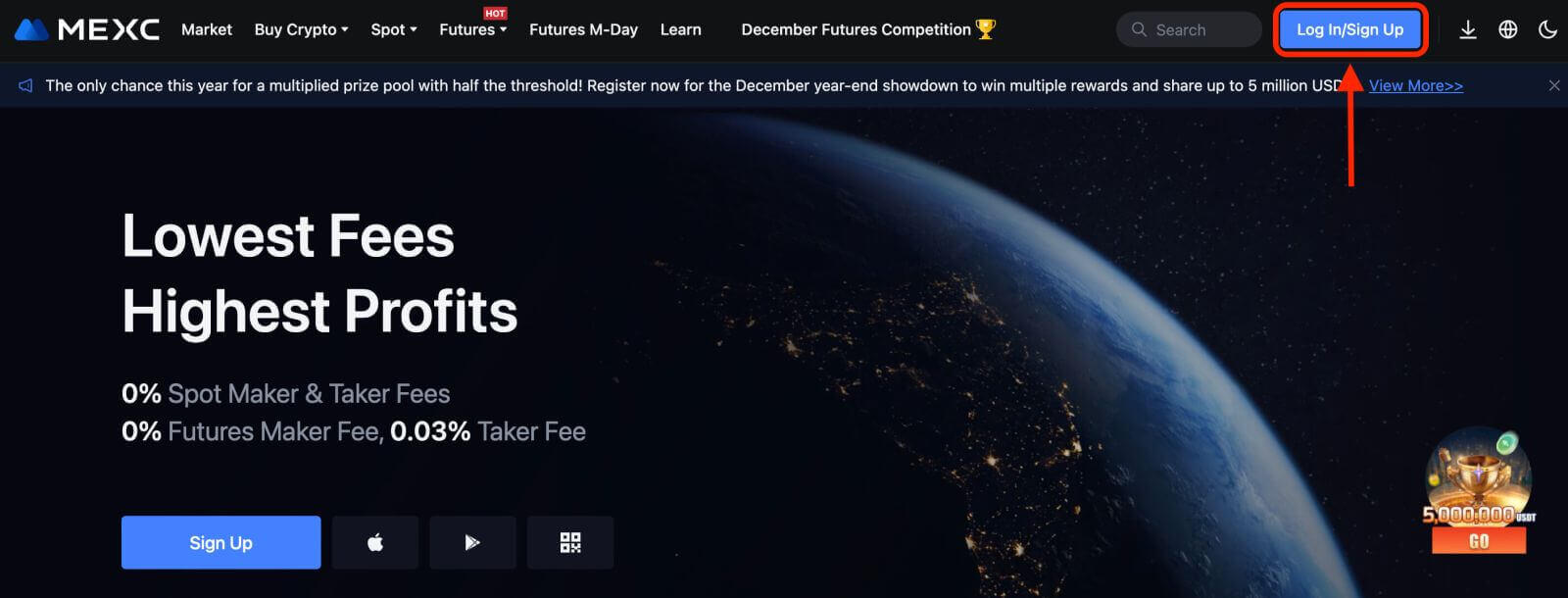
2. Wählen Sie [Telegram], ein Popup-Fenster erscheint und Sie werden aufgefordert, sich mit Ihrem Telegram-Konto bei MEXC anzumelden. 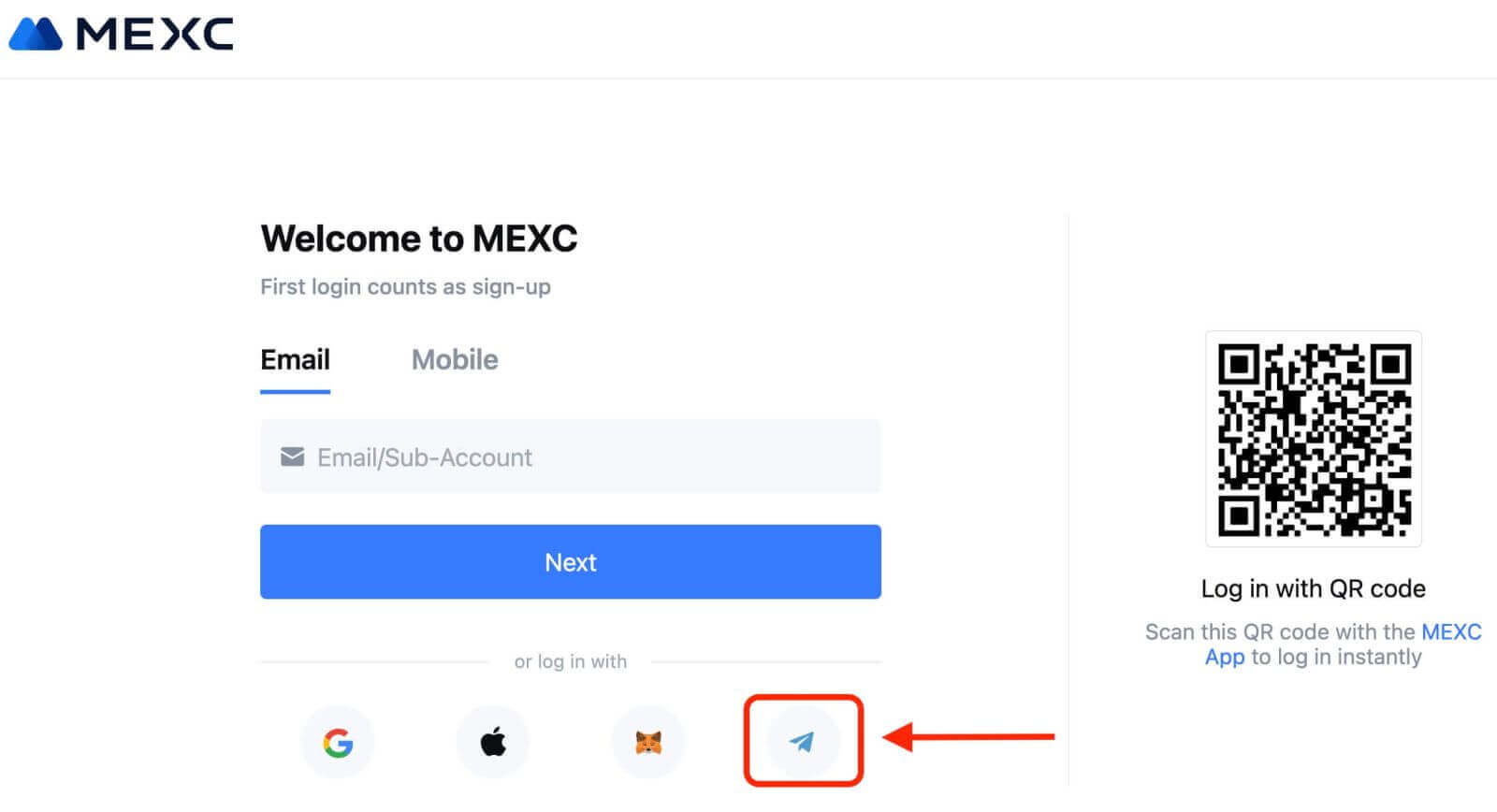
3. Geben Sie Ihre Telefonnummer ein, um sich bei MEXC anzumelden. 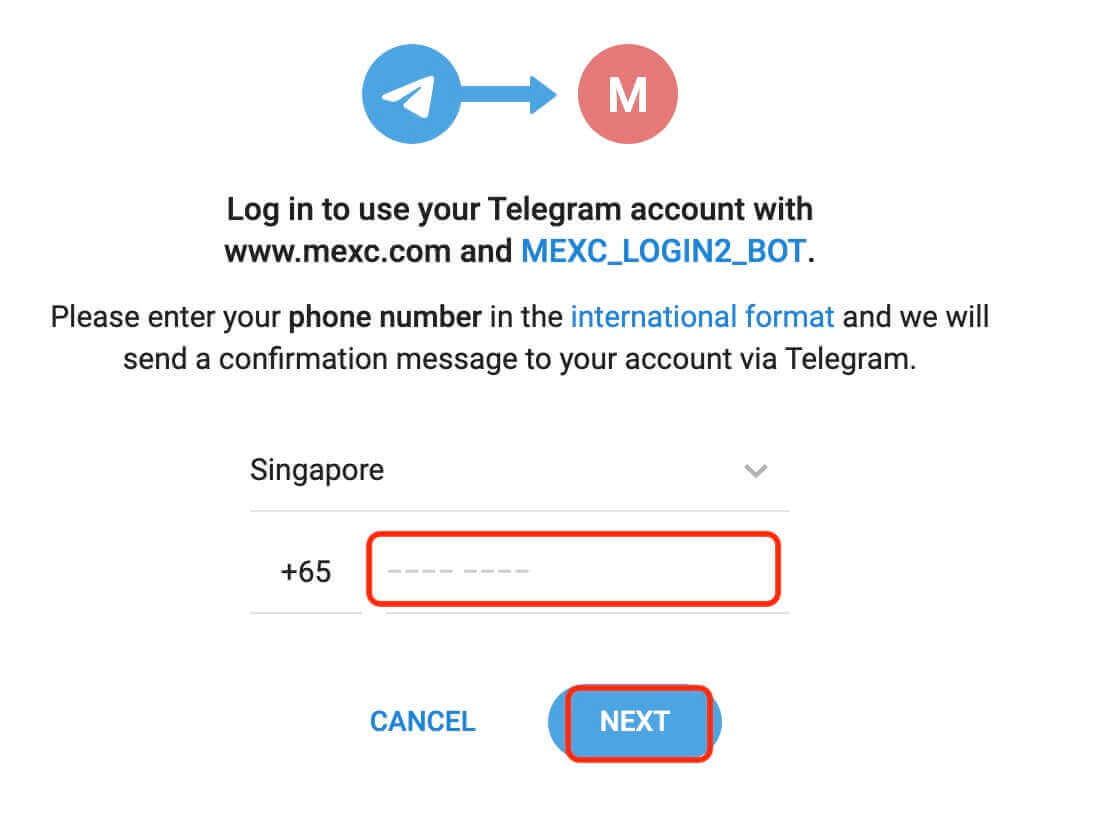
4. Sie erhalten die Anfrage per Telegram. Bestätigen Sie diese Anfrage.
5. Akzeptieren Sie die Anfrage auf der MEXC-Website. 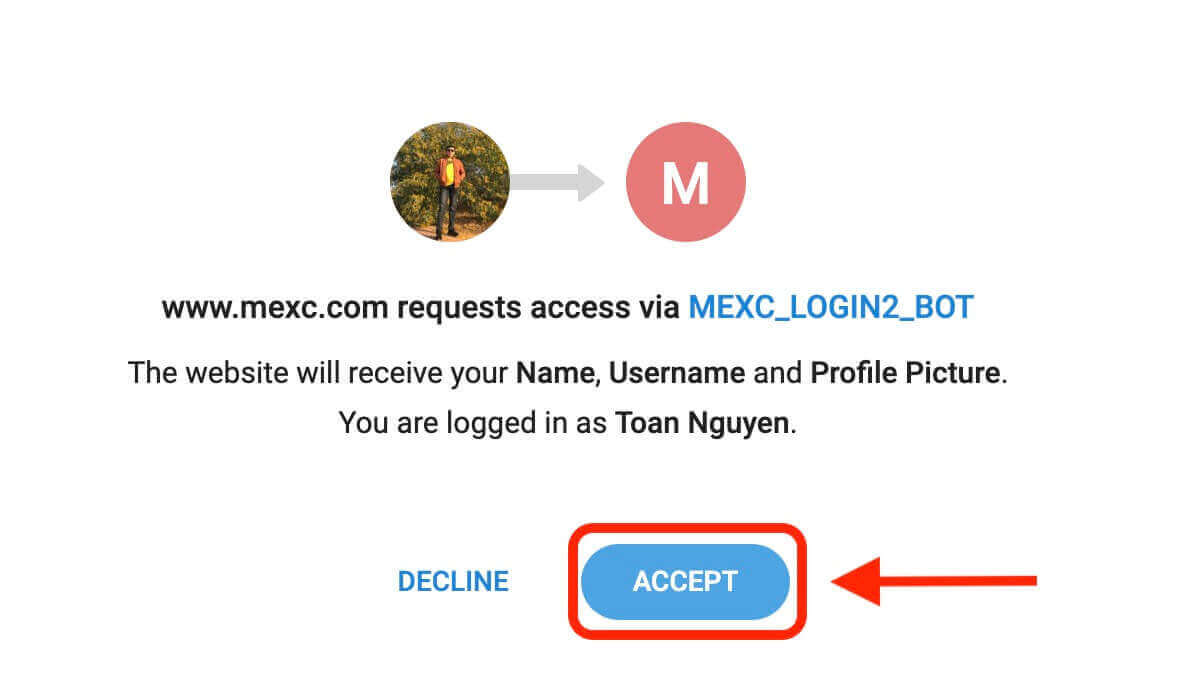
6. Klicken Sie auf „Für ein neues MEXC-Konto anmelden“. 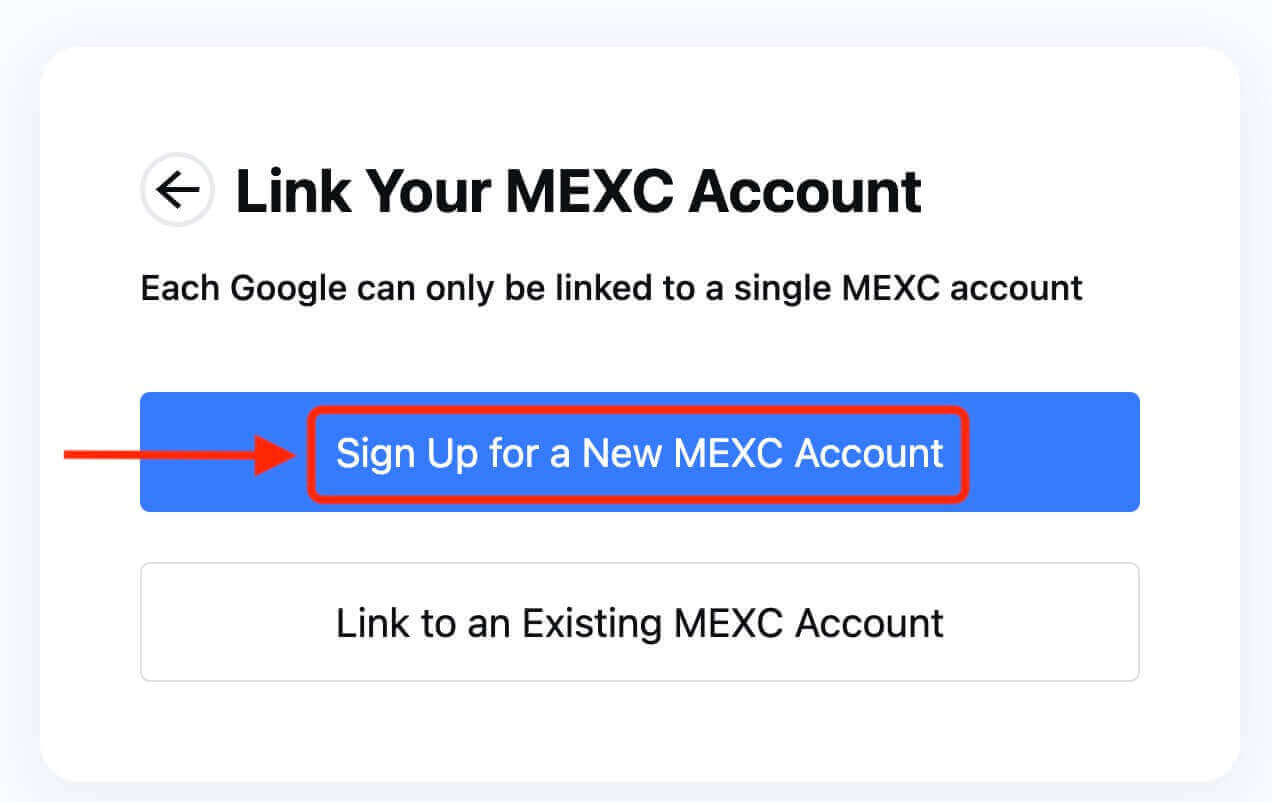
7. Geben Sie Ihre Daten ein, um ein neues Konto zu erstellen. Dann [Anmelden]. 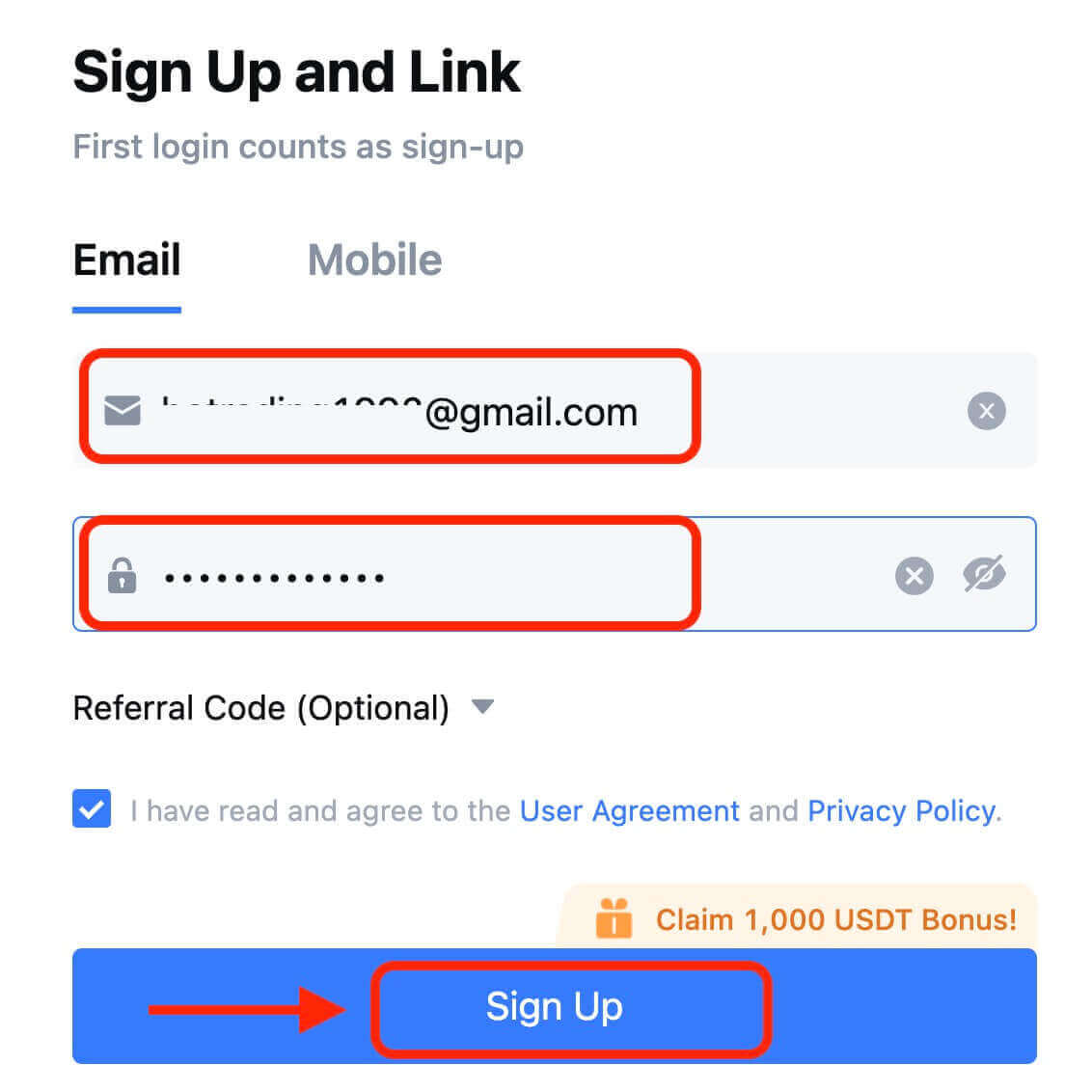
8. Sie erhalten einen 6-stelligen Bestätigungscode per E-Mail oder Telefon. Geben Sie den Code ein und klicken Sie auf [Bestätigen]. 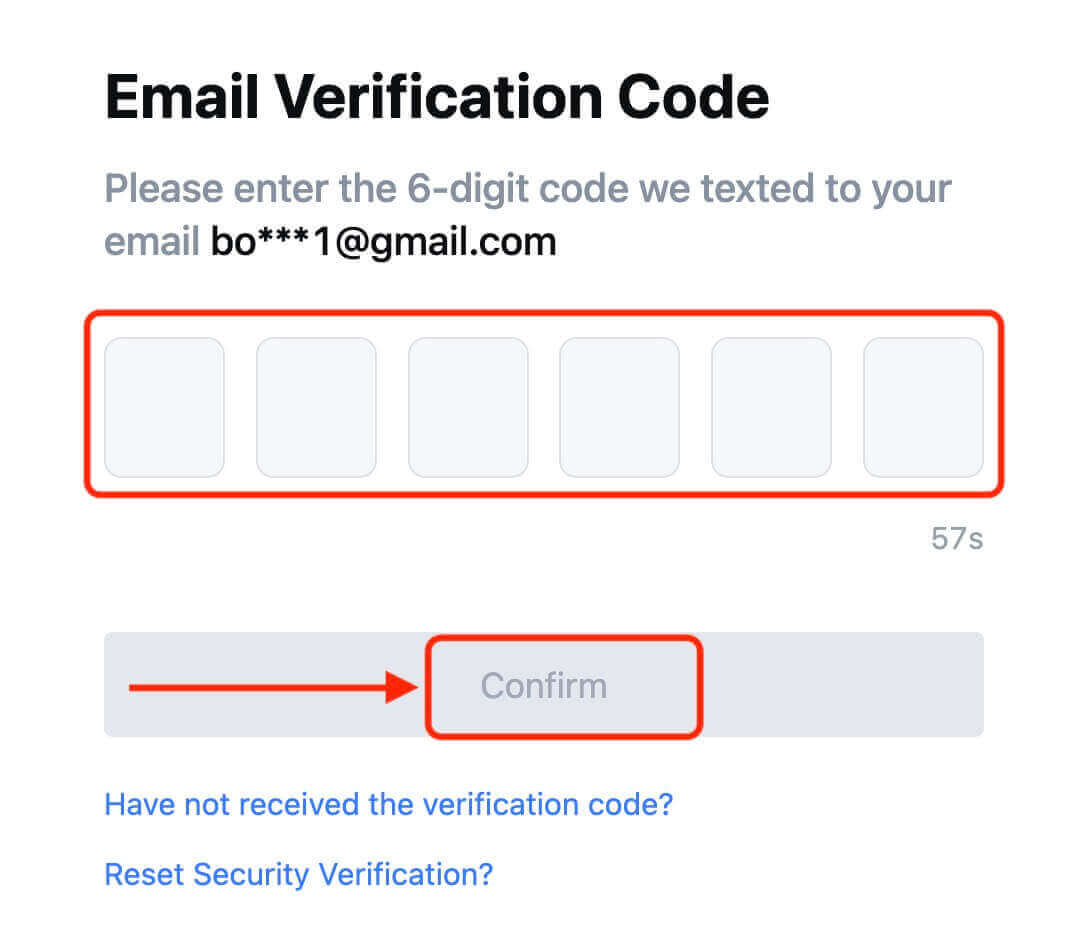
9. Herzlichen Glückwunsch! Sie haben erfolgreich ein MEXC-Konto über Telegram erstellt.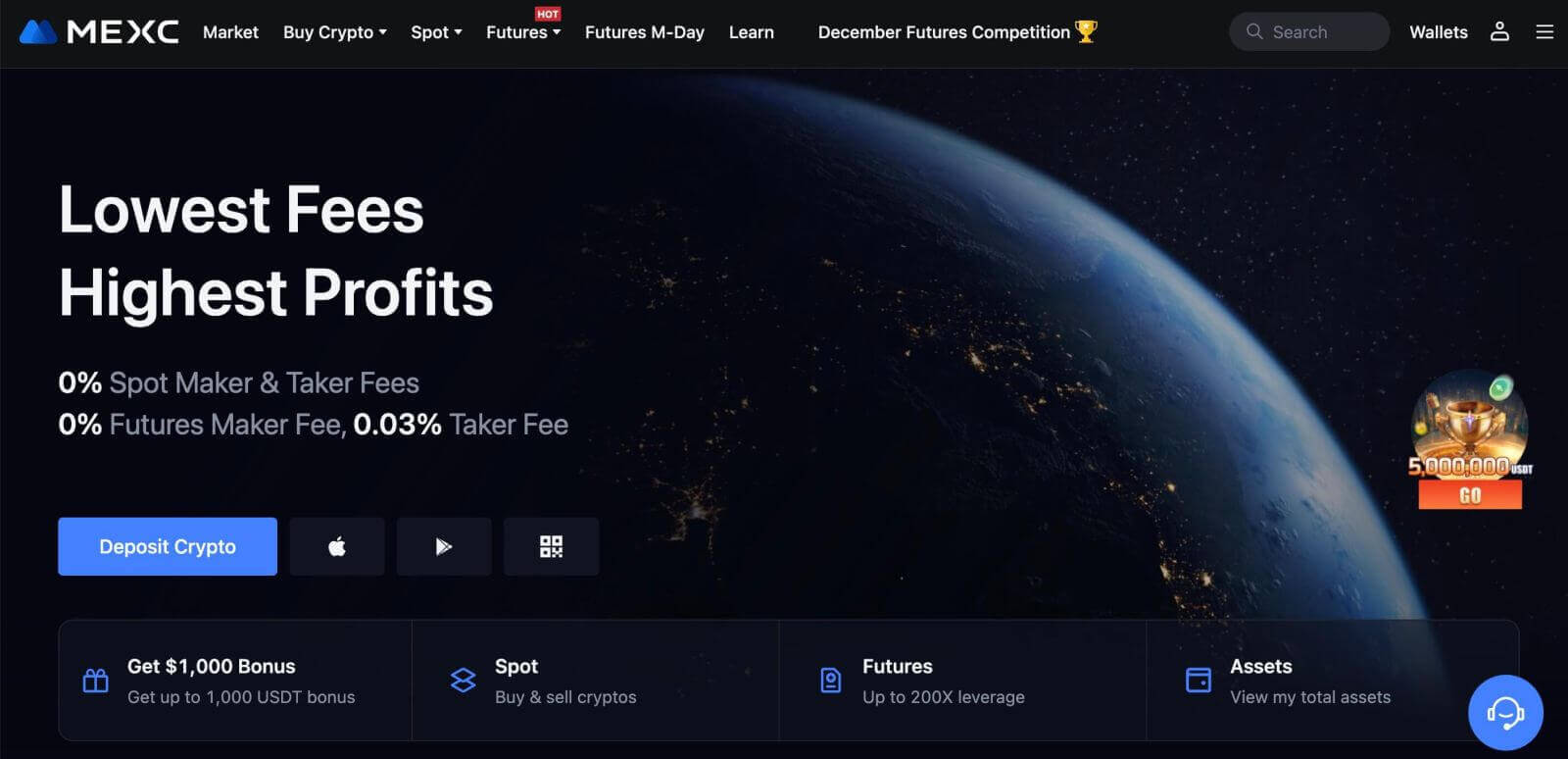
So registrieren Sie ein Konto in der MEXC-App
Sie können sich ganz einfach mit ein paar Fingertipps für ein MEXC-Konto mit Ihrer E-Mail-Adresse, Telefonnummer oder Ihrem Apple-/Google-/Telegram-Konto in der MEXC-App registrieren.
Schritt 1: Laden Sie die MEXC-App herunter und installieren Sie sie
- Besuchen Sie den App Store (für iOS) oder den Google Play Store (für Android) auf Ihrem Mobilgerät.
- Suchen Sie im Store nach „MEXC“ und laden Sie die MEXC-App herunter.
- Installieren Sie die App auf Ihrem Gerät.
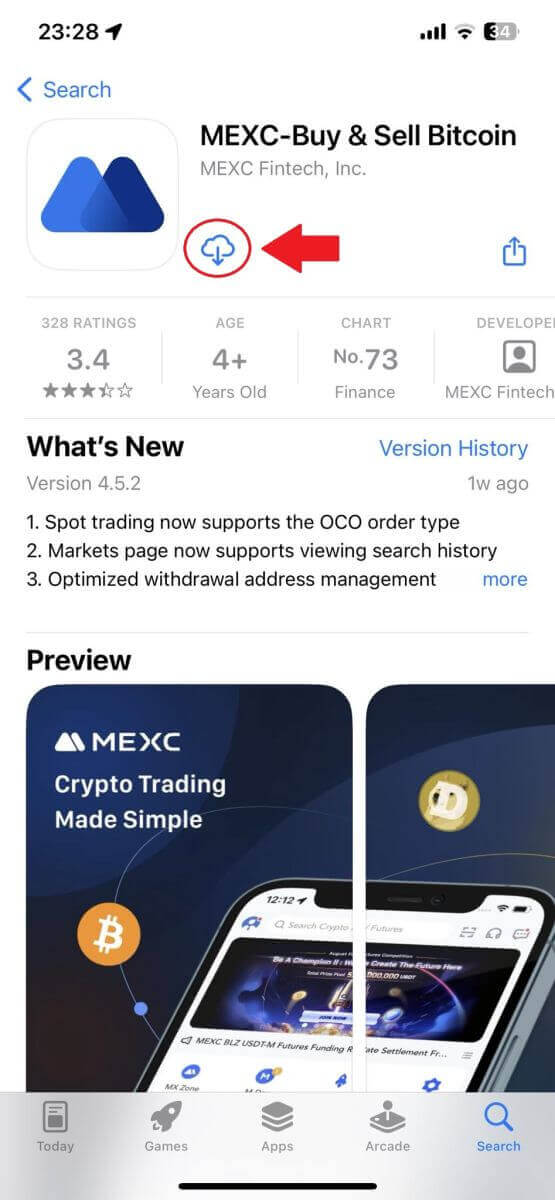
Schritt 2: Öffnen Sie die MEXC-App
- Suchen Sie das MEXC-App-Symbol auf dem Startbildschirm Ihres Geräts oder im App-Menü.
- Tippen Sie auf das Symbol, um die MEXC-App zu öffnen.
Schritt 3: Greifen Sie auf die Anmeldeseite zu
- Tippen Sie auf das Symbol oben links, dann finden Sie Optionen wie „Anmelden“. Tippen Sie auf diese Option, um zur Anmeldeseite zu gelangen.
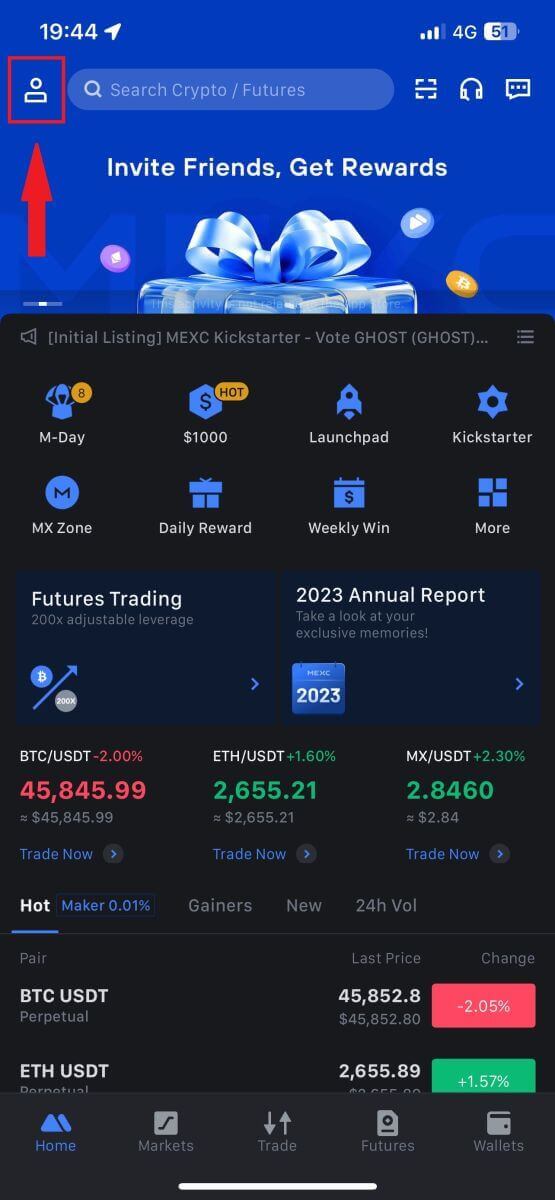
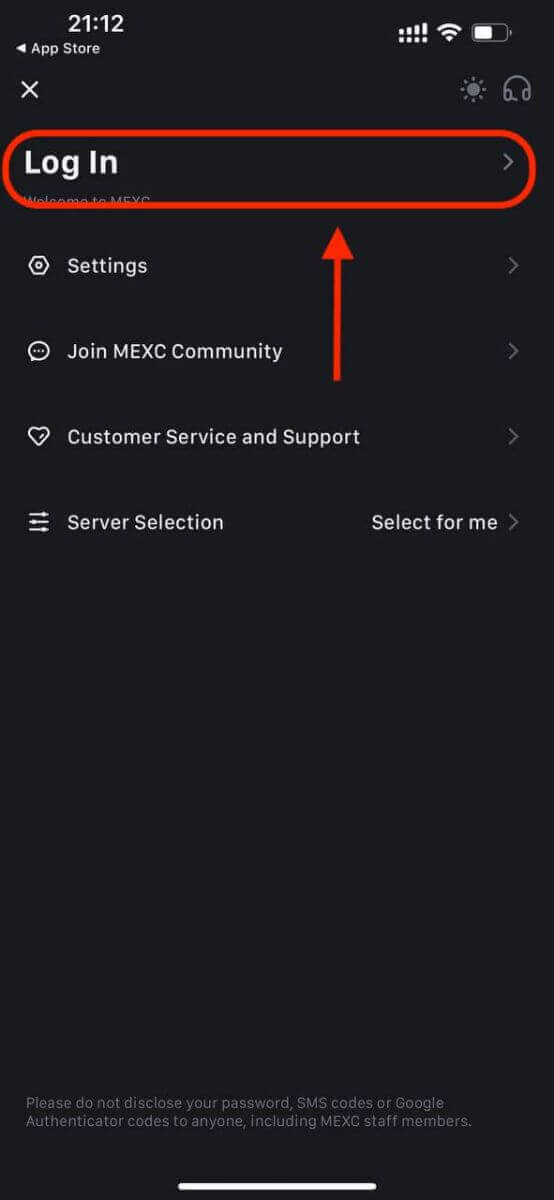
Schritt 4: Geben Sie Ihre Anmeldeinformationen ein
- Wählen Sie [E-Mail] oder [Telefonnummer] und geben Sie Ihre E-Mail-Adresse/Telefonnummer ein.
- Erstellen Sie ein sicheres Passwort für Ihr MEXC-Konto.
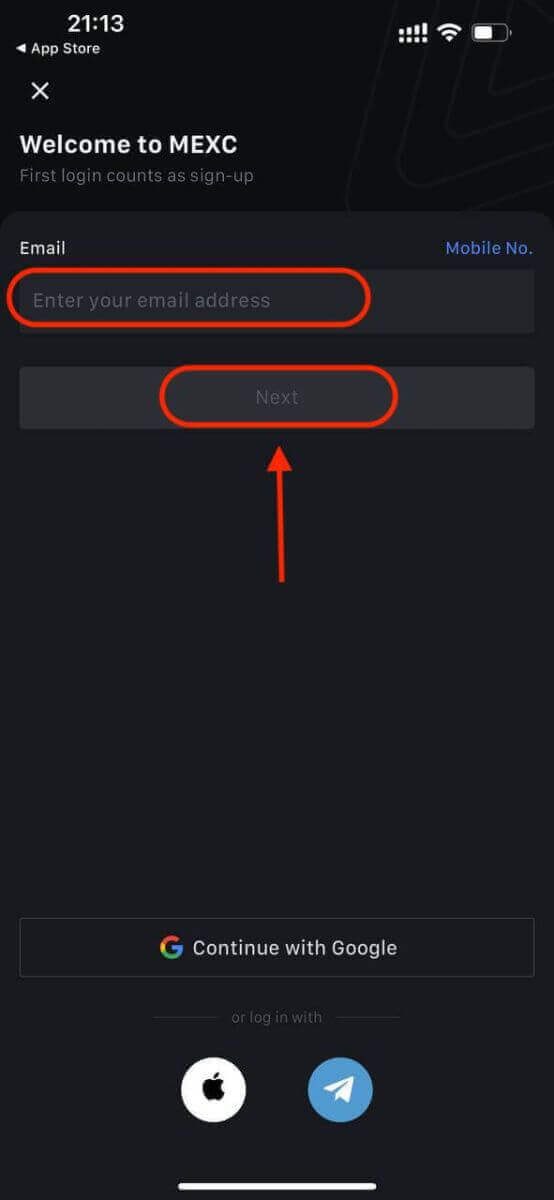
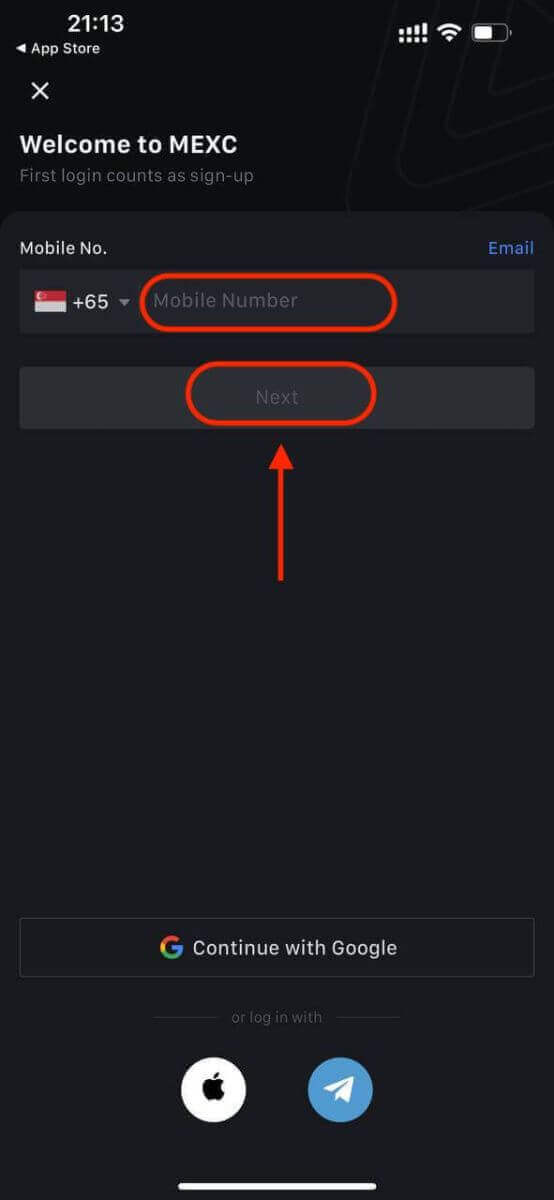
Erstellen Sie ein sicheres Passwort für Ihr Konto.
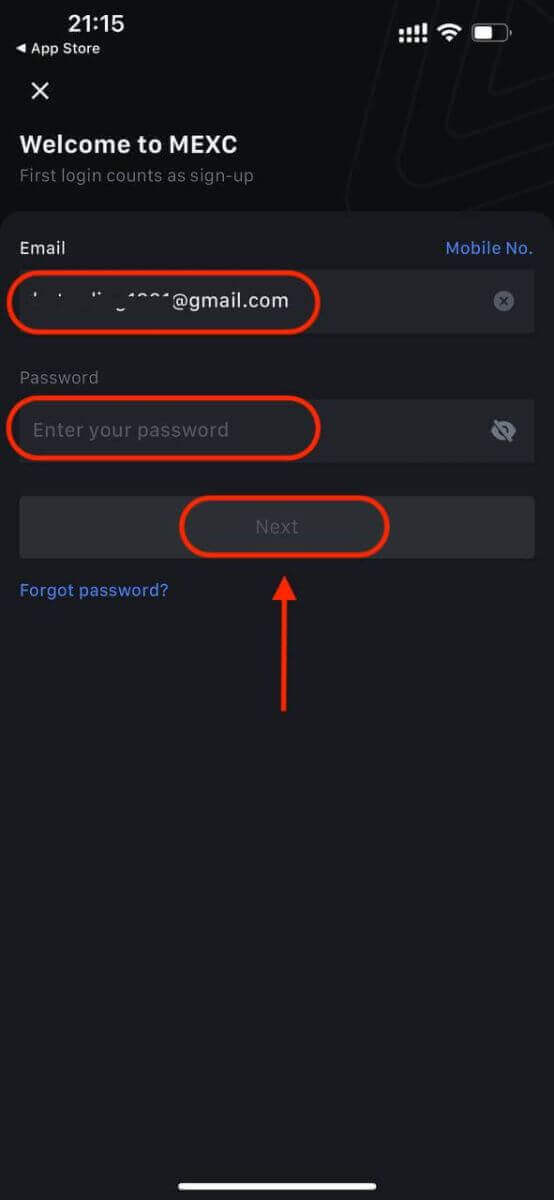
Notiz:
- Ihr Passwort muss mindestens 10 Zeichen enthalten, darunter ein Großbuchstabe und eine Zahl.
Schritt 5: Verifizierung (falls zutreffend)
- Sie erhalten einen 6-stelligen Bestätigungscode per E-Mail oder Telefon.
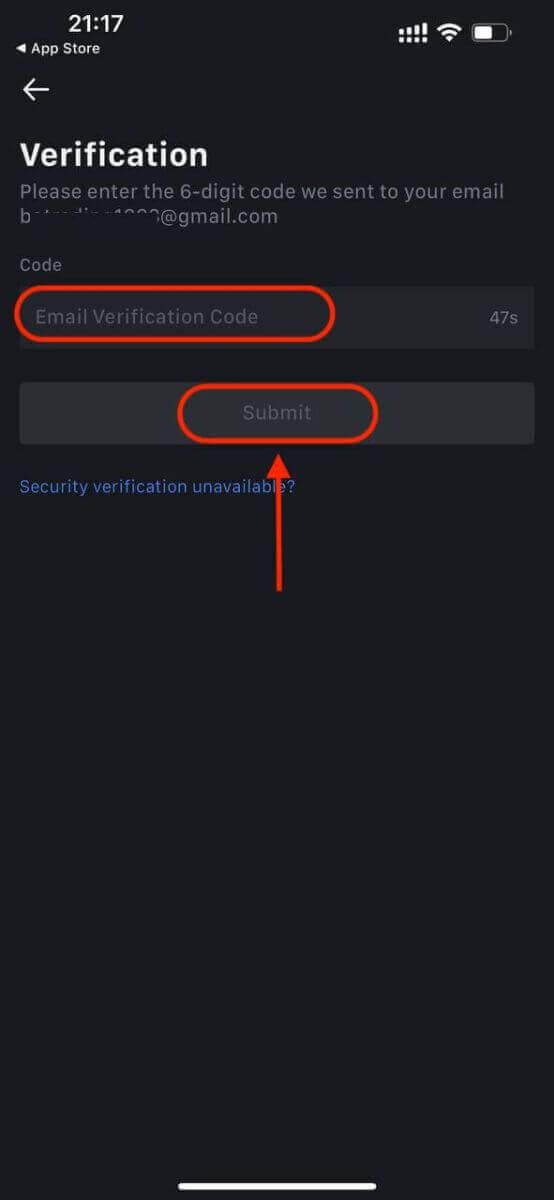
Schritt 6: Greifen Sie auf Ihr Konto zu
- Glückwunsch! Sie haben erfolgreich ein MEXC-Konto erstellt.
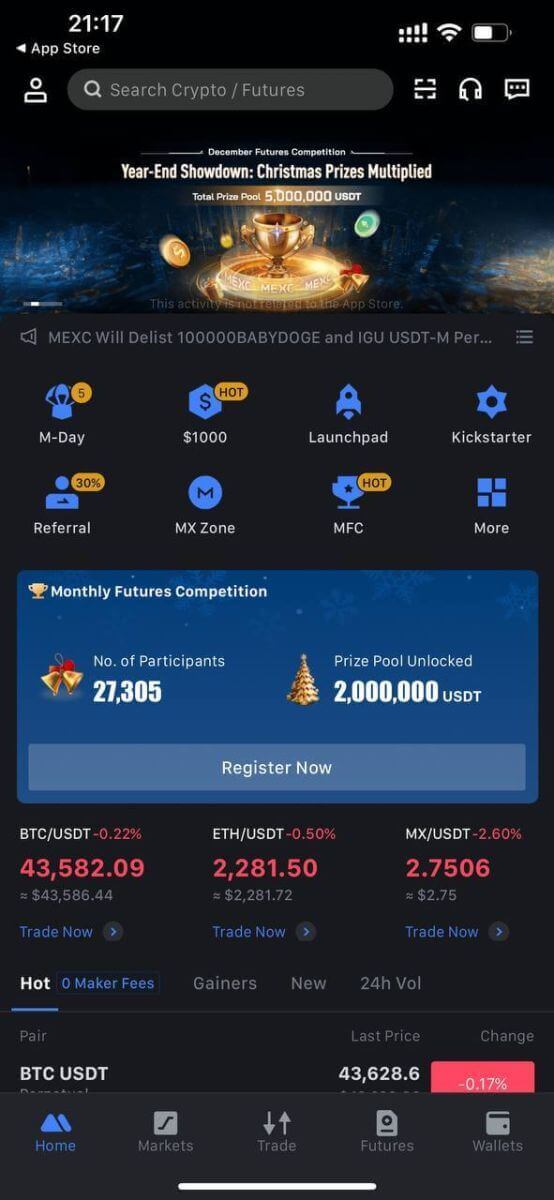
Oder Sie können sich über Google, Telegram oder Apple bei der MEXC-App anmelden.
Schritt 1: Wählen Sie [ Apple ], [Google] oder [Telegram] . Sie werden aufgefordert, sich mit Ihren Apple-, Google- und Telegram-Konten bei MEXC anzumelden.
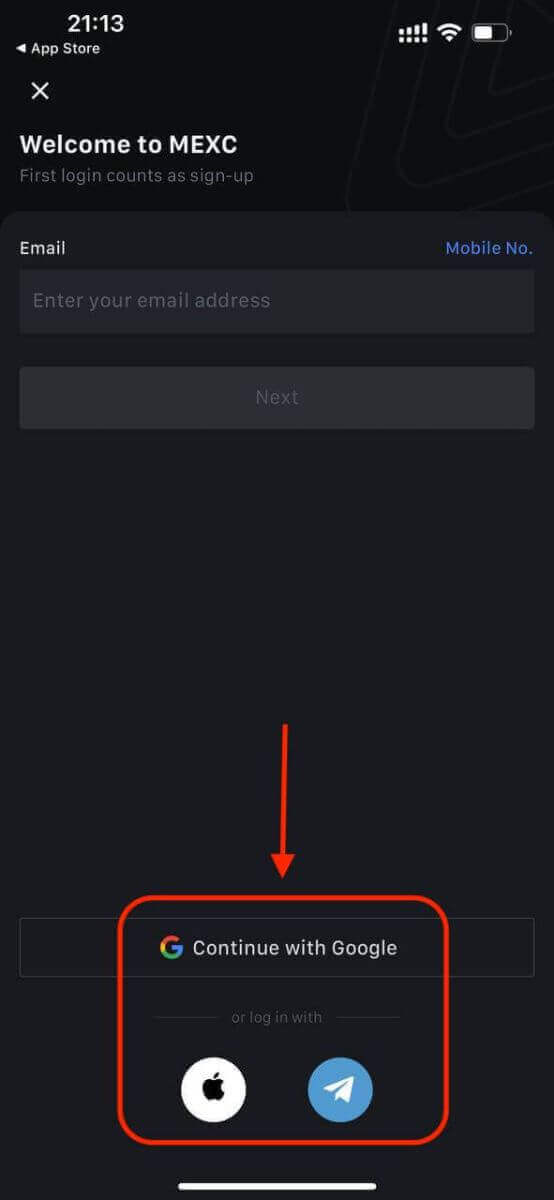
Schritt 2: Überprüfen Sie Ihre Apple-ID und klicken Sie auf [Weiter].
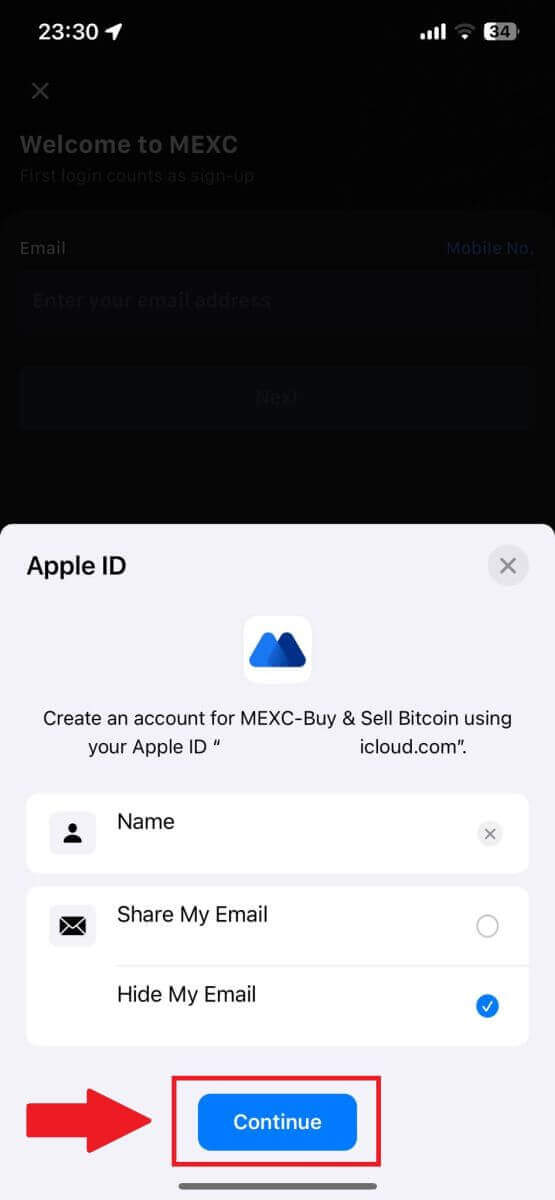
Schritt 3: Setzen Sie Ihr Passwort zurück.
- Ihr Konto wurde registriert und das Zurücksetzen des Passworts wird an Ihre E-Mail-Adresse gesendet.
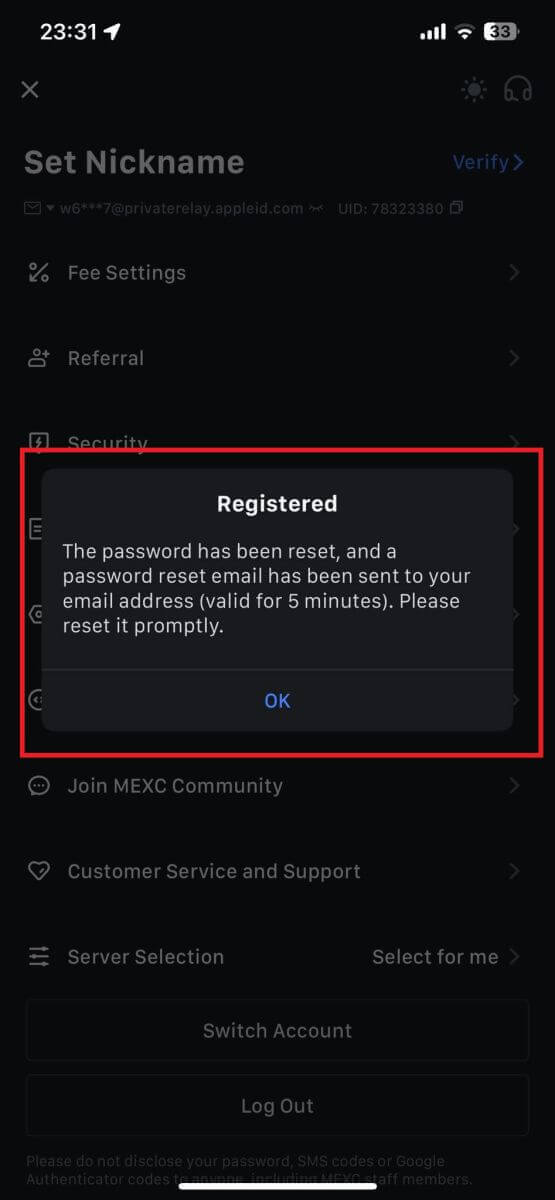
Schritt 4: Greifen Sie auf Ihr Konto zu.
- Glückwunsch! Sie haben erfolgreich ein MEXC-Konto erstellt.

So verifizieren Sie Ihr Konto bei MEXC
Was ist KYC MEXC?
KYC steht für „Know Your Customer“ und legt Wert auf ein umfassendes Verständnis der Kunden, einschließlich der Überprüfung ihrer echten Namen.
Warum ist KYC wichtig?
- KYC dient dazu, die Sicherheit Ihrer Vermögenswerte zu stärken.
- Verschiedene KYC-Ebenen können unterschiedliche Handelsberechtigungen und Zugang zu Finanzaktivitäten freischalten.
- Der Abschluss von KYC ist unerlässlich, um das Einzeltransaktionslimit sowohl für den Kauf als auch für die Auszahlung von Geldern zu erhöhen.
- Die Erfüllung der KYC-Anforderungen kann die Vorteile von Futures-Boni verstärken.
MEXC KYC-Klassifizierungsunterschiede
MEXC verwendet zwei KYC-Typen: Primary und Advanced.
- Für den primären KYC sind grundlegende persönliche Informationen obligatorisch. Der erfolgreiche Abschluss des primären KYC führt zu einem erhöhten 24-Stunden-Auszahlungslimit, das bis zu 80 BTC erreicht, mit eingeschränktem Zugang zu OTC-Transaktionen (P2P-Handel in KYC-unterstützten Regionen).
- Advanced KYC erfordert grundlegende persönliche Informationen und eine Gesichtserkennungsauthentifizierung. Die Umsetzung von fortgeschrittenem KYC führt zu einem erhöhten 24-Stunden-Abhebungslimit von bis zu 200 BTC und bietet uneingeschränkten Zugang zu OTC-Transaktionen (P2P-Handel in KYC-unterstützten Regionen), globalen Banküberweisungen und Debit-/Kreditkartentransaktionen.
Wie schließe ich die Identitätsüberprüfung ab? Eine Schritt-für-Schritt-Anleitung
Primäres KYC auf MEXC (Website)
1. Melden Sie sich bei Ihrem MEXC- Konto an. Platzieren Sie Ihren Cursor auf dem Profilsymbol oben rechts und klicken Sie auf [Identifizierung]. 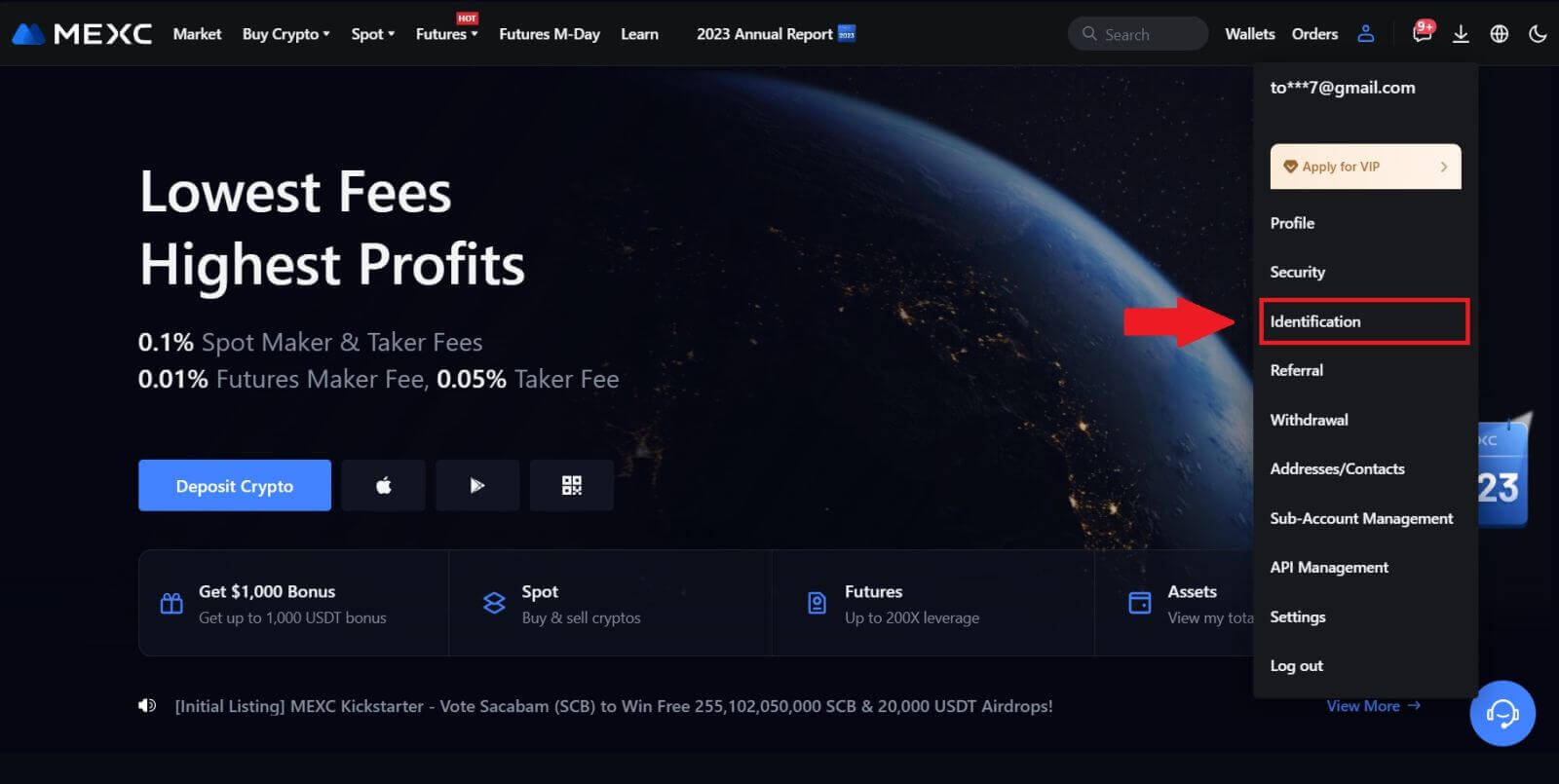
2. Beginnen Sie mit dem primären KYC und klicken Sie auf [Überprüfen]. 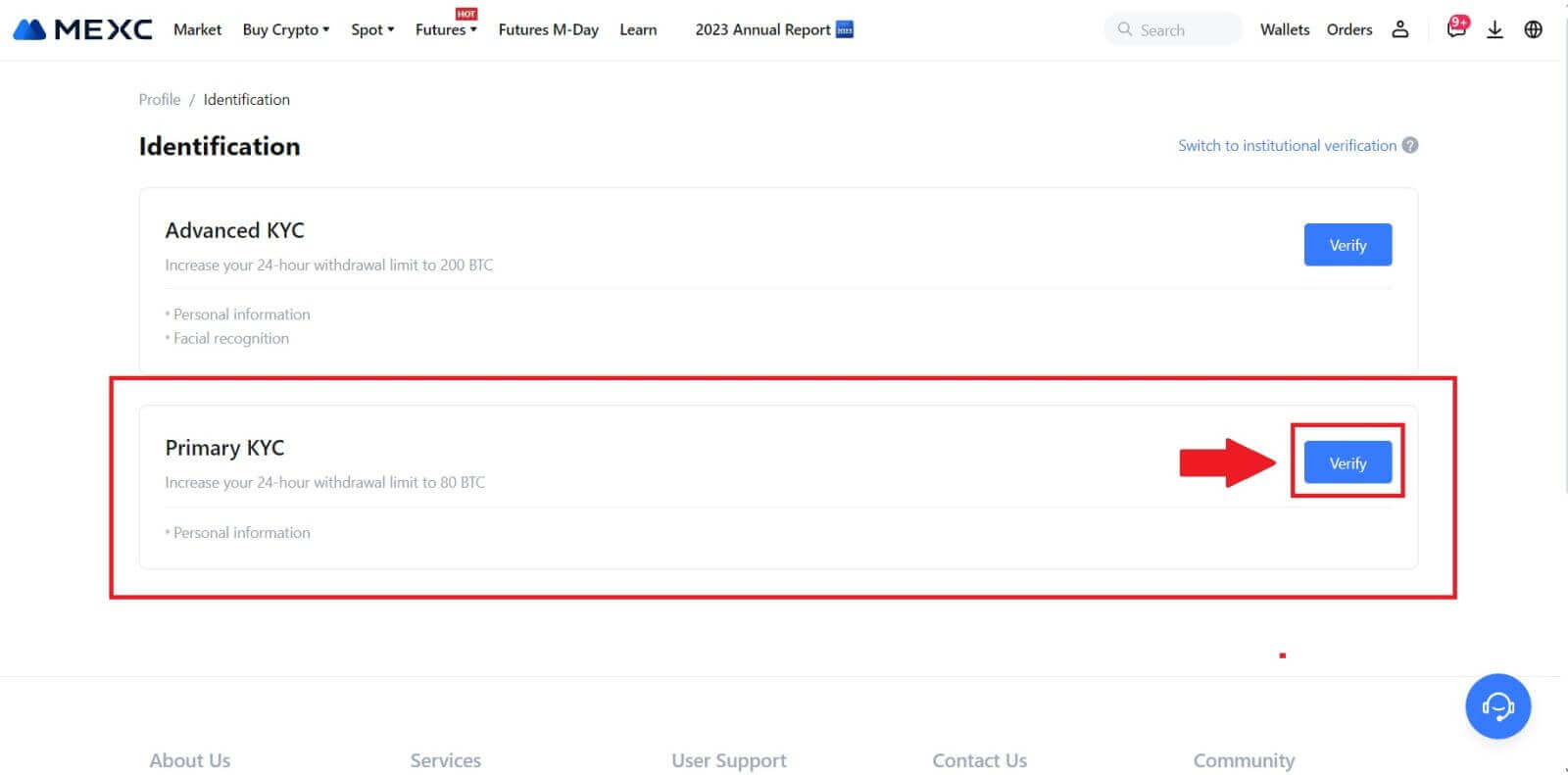
3. Wählen Sie Ihr Land aus, geben Sie Ihren vollständigen Namen ein, wählen Sie Ihren Ausweistyp und Ihr Geburtsdatum, laden Sie Fotos Ihres Ausweistyps hoch und klicken Sie auf [Zur Überprüfung einreichen]. 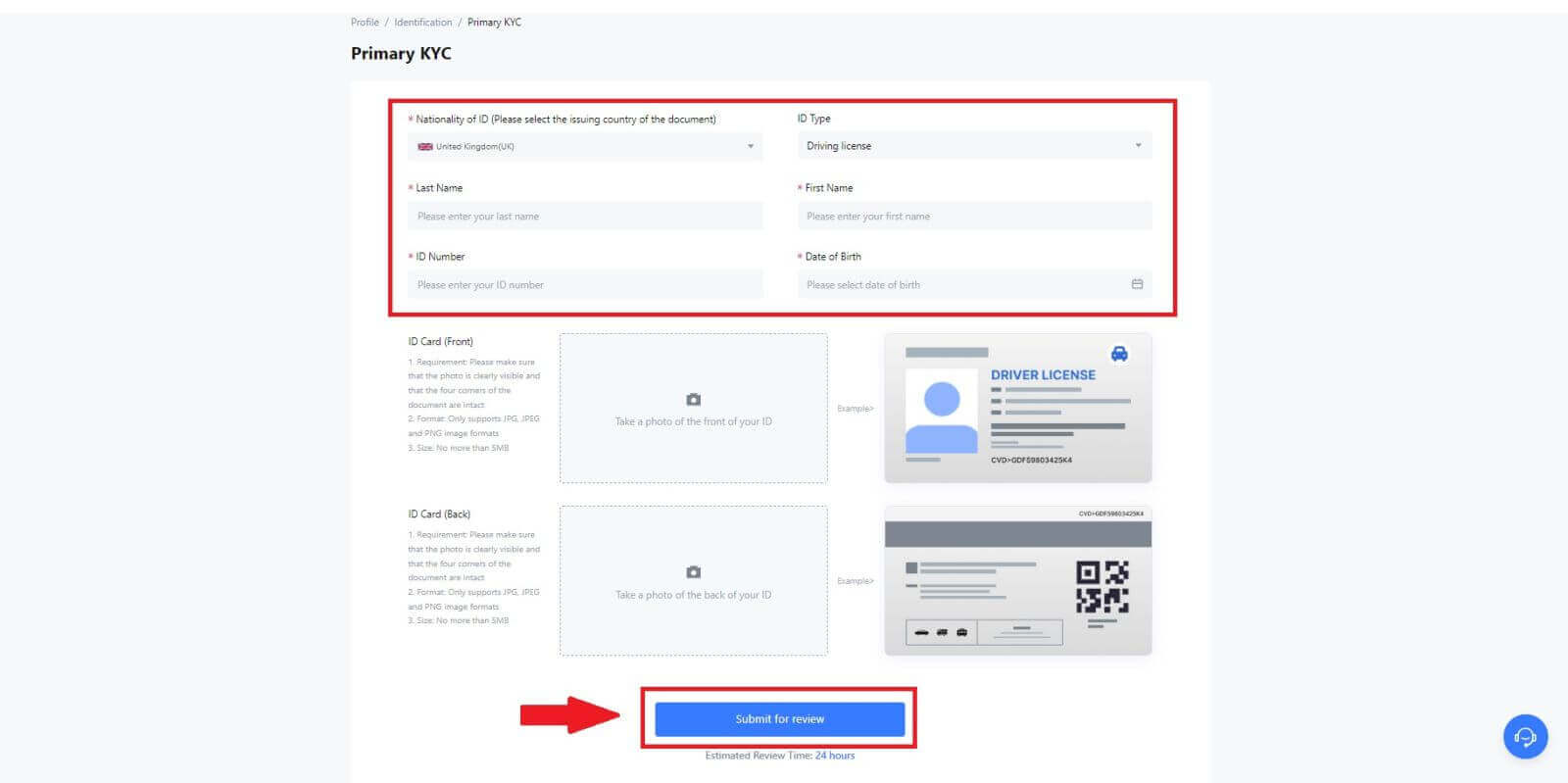
4. Nach der Verifizierung sehen Sie, dass Ihre Verifizierung überprüft wird. Warten Sie auf die Bestätigungs-E-Mail oder greifen Sie auf Ihr Profil zu, um den KYC-Status zu überprüfen. 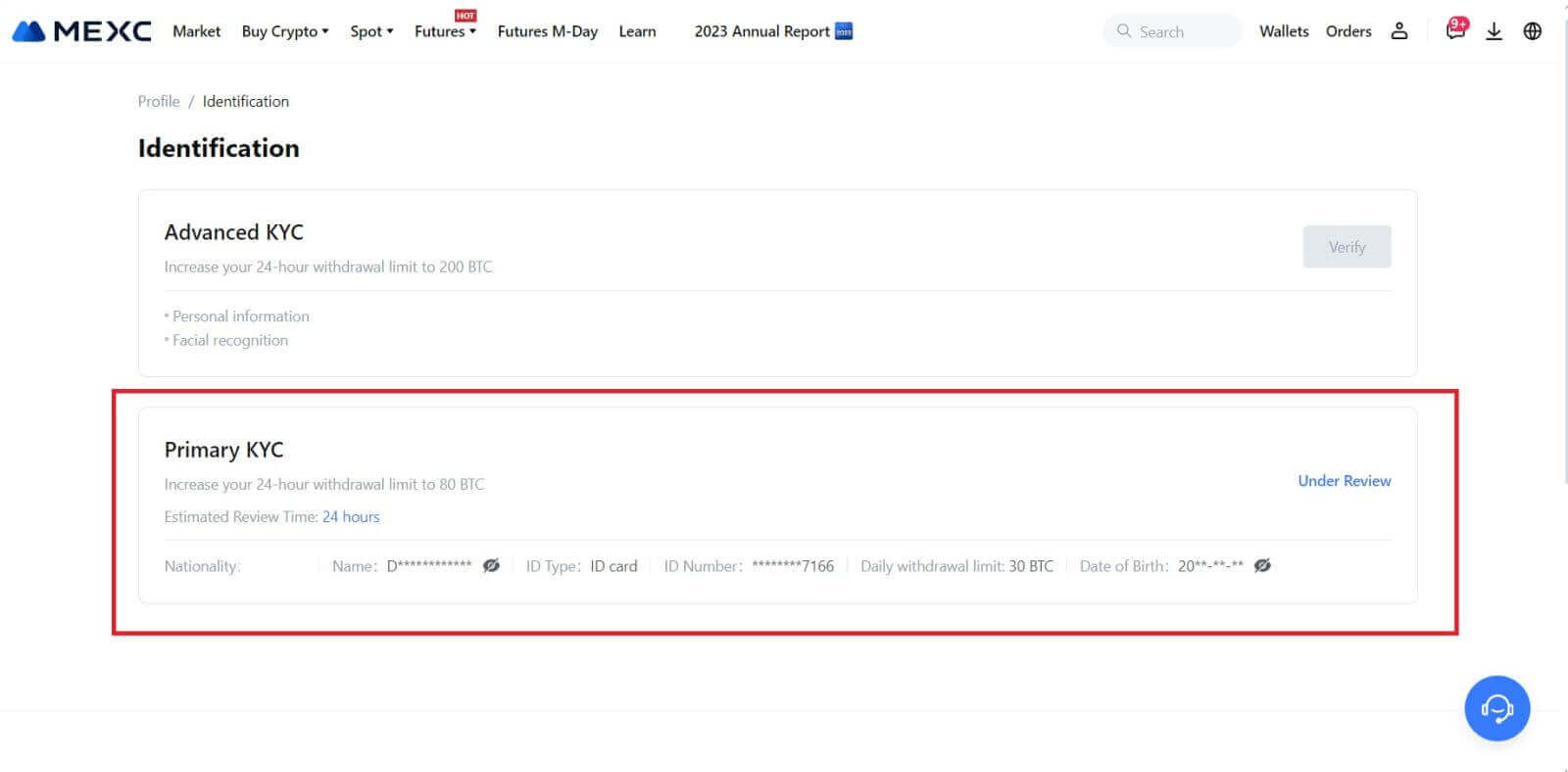
Hinweis
Das Bilddateiformat muss JPG, JPEG oder PNG sein, die Dateigröße darf 5 MB nicht überschreiten. Das Gesicht sollte deutlich sichtbar sein! Hinweis sollte deutlich lesbar sein! Der Reisepass sollte deutlich lesbar sein.
Primäres KYC auf MEXC (App)
1. Öffnen Sie Ihre MEXC-App, tippen Sie auf das Symbol [Profil] und wählen Sie [Bestätigen]. 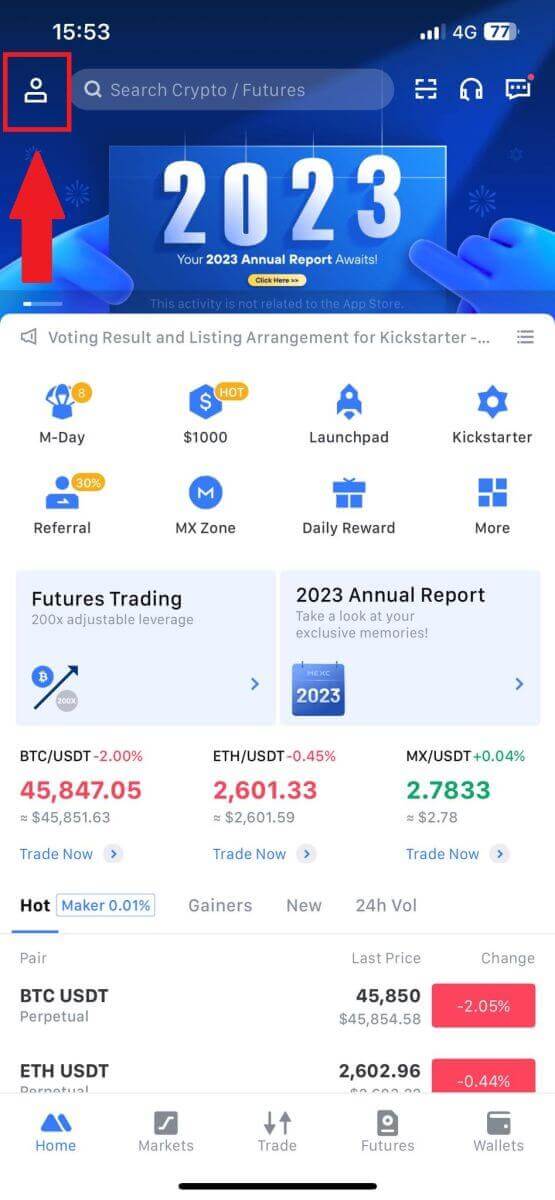
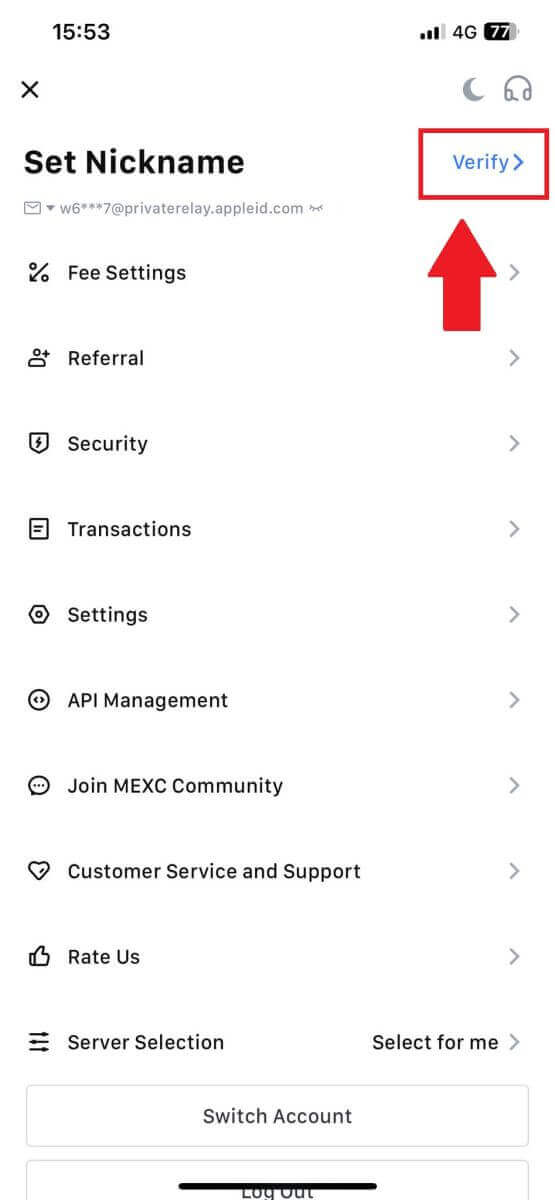
2. Wählen Sie [Primäres KYC] und tippen Sie auf [Verifizieren] . 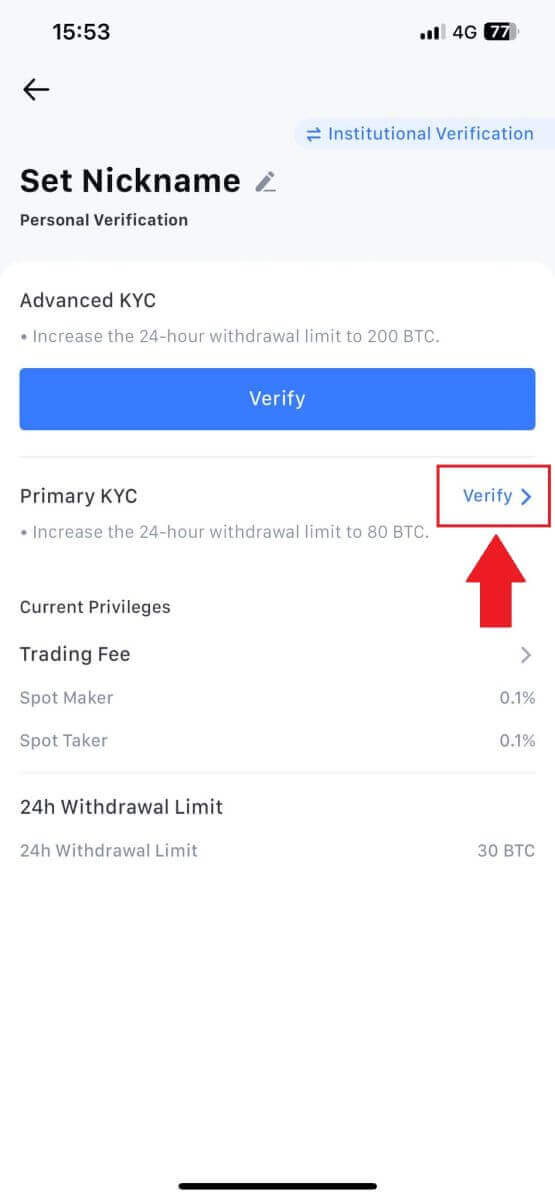
3. Wählen Sie das Land aus, in dem das Dokument ausgestellt wird. 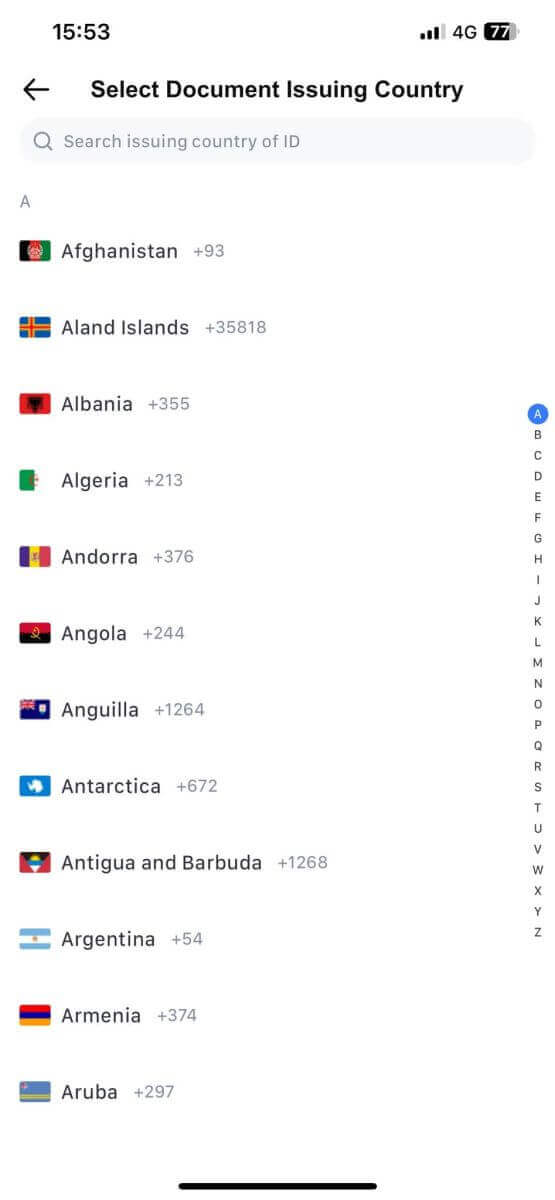
4. Füllen Sie unten alle Informationen aus und tippen Sie auf [Senden]. 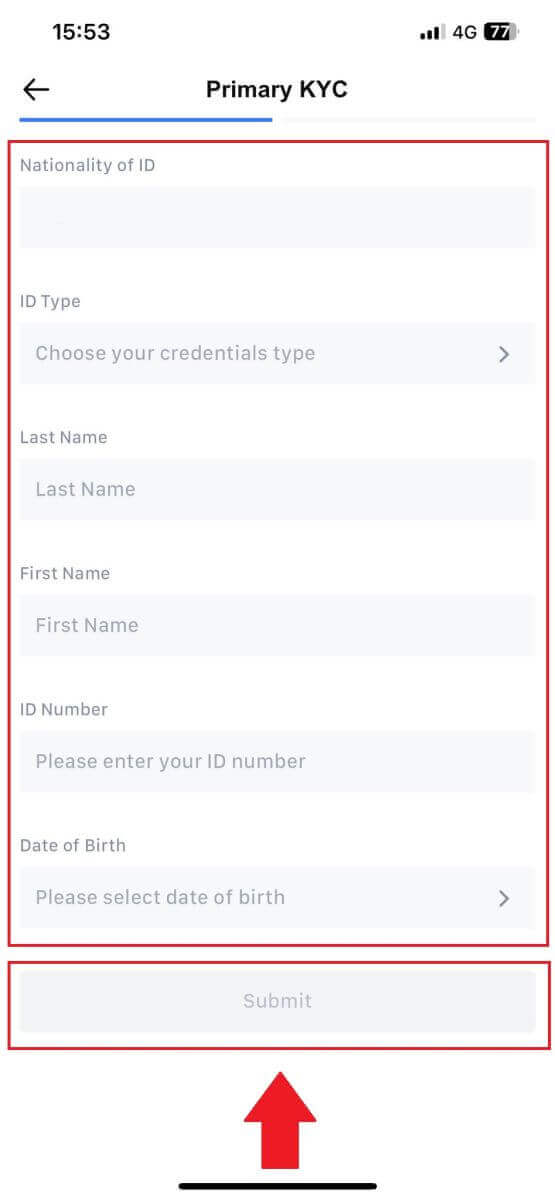
5. Laden Sie ein Foto Ihres ausgewählten Dokuments hoch und tippen Sie auf [Senden]. 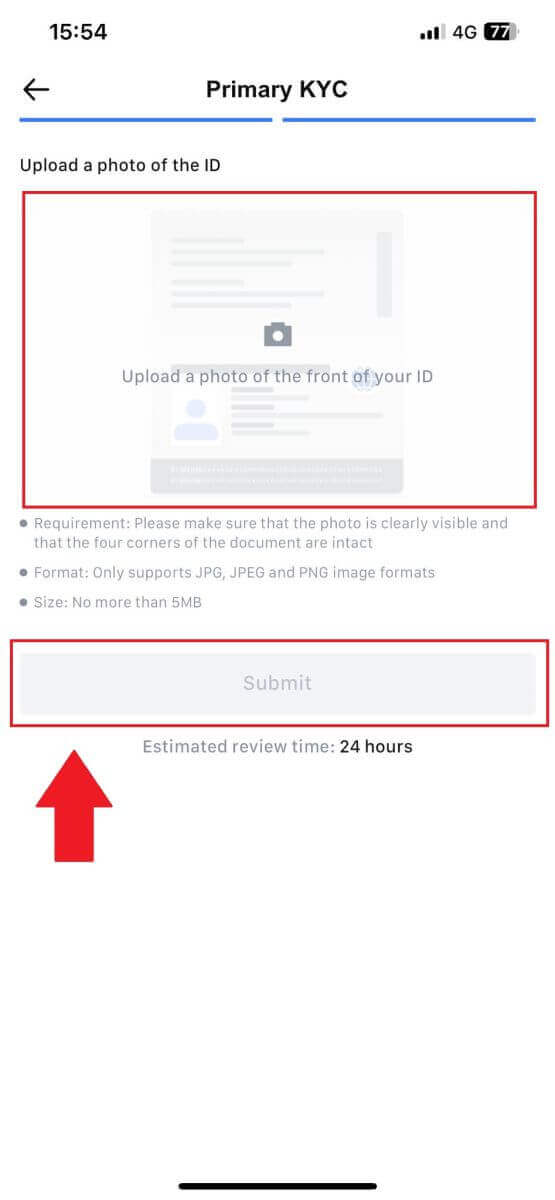
6. Nach der Verifizierung sehen Sie, dass Ihre Verifizierung überprüft wird. Warten Sie auf die Bestätigungs-E-Mail oder greifen Sie auf Ihr Profil zu, um den KYC-Status zu überprüfen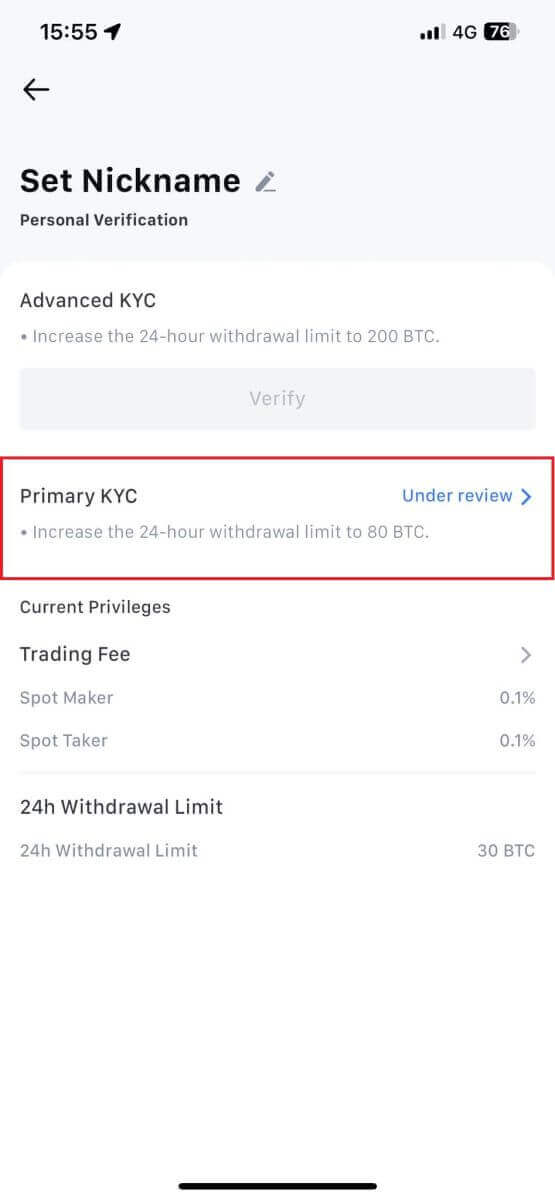
Erweitertes KYC auf MEXC (Website)
1. Melden Sie sich bei Ihrem MEXC- Konto an. Platzieren Sie Ihren Cursor auf dem Profilsymbol oben rechts und klicken Sie auf [Identifizierung].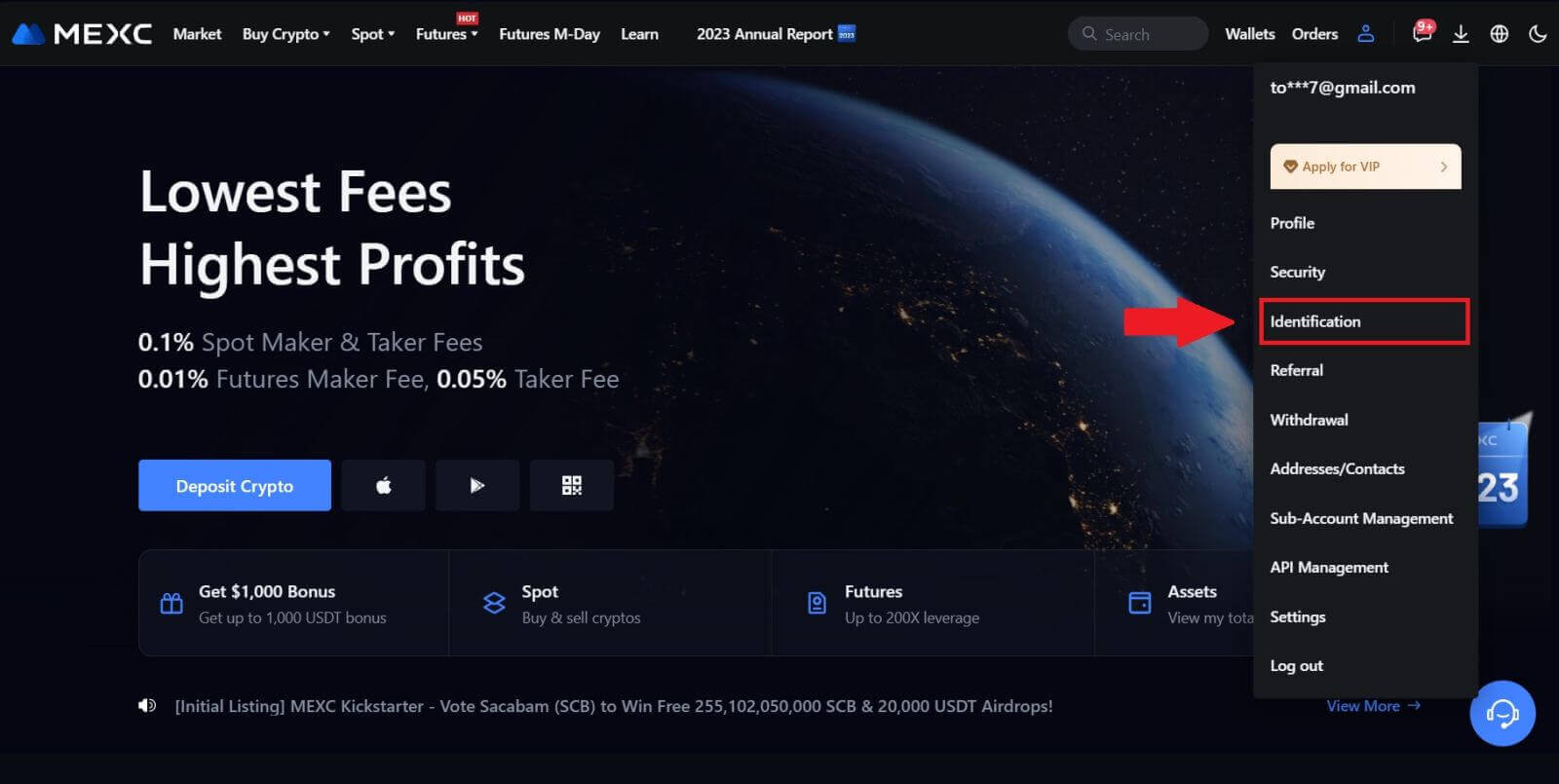 2. Wählen Sie [Erweitertes KYC] und klicken Sie auf [Verifizieren] .
2. Wählen Sie [Erweitertes KYC] und klicken Sie auf [Verifizieren] .
3. Wählen Sie das Ausstellungsland Ihres Dokuments und den Ausweistyp aus und klicken Sie dann auf [Bestätigen]. 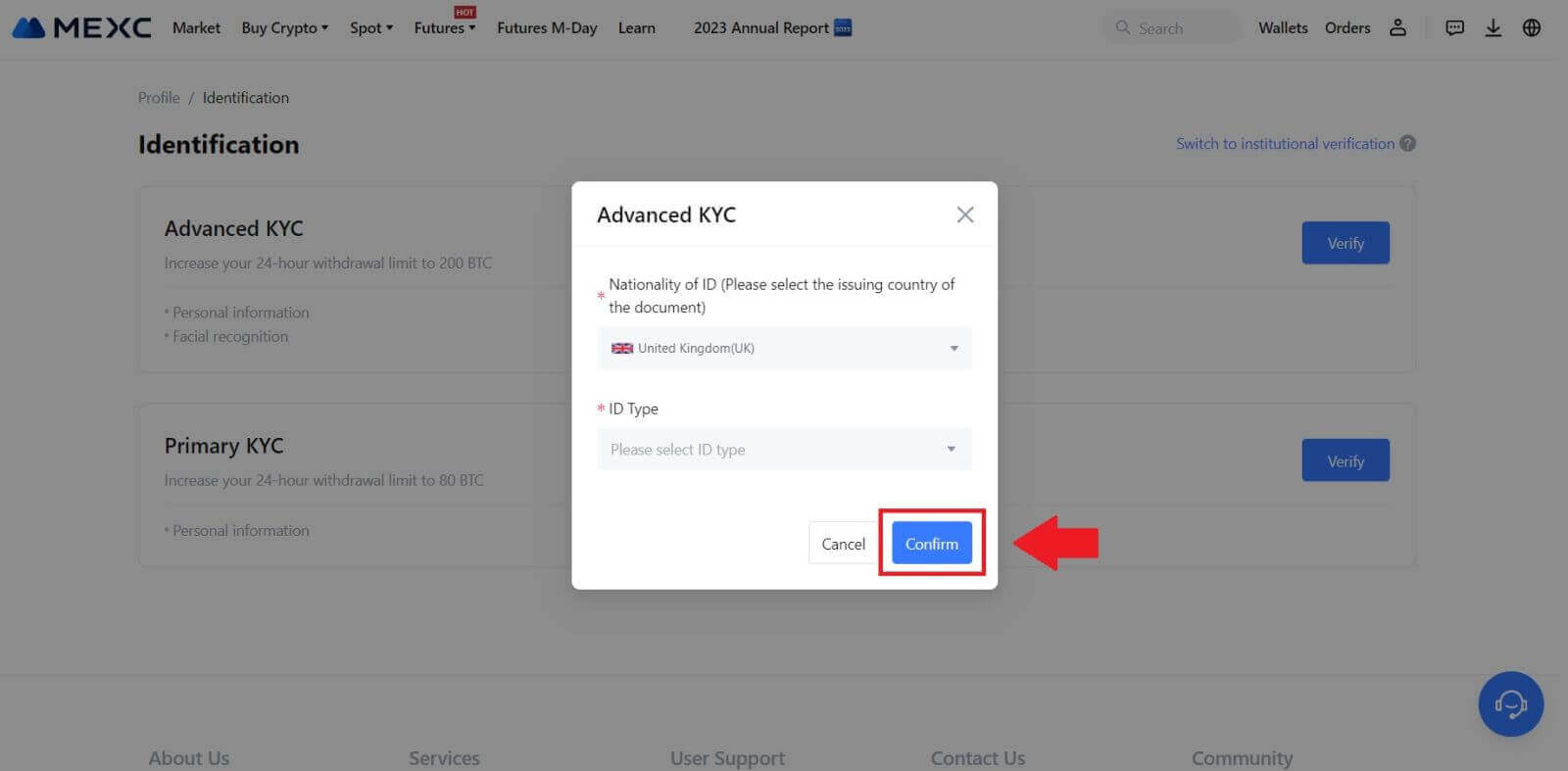
4. Befolgen Sie die Verifizierungsschritte und klicken Sie auf [WEITER]. 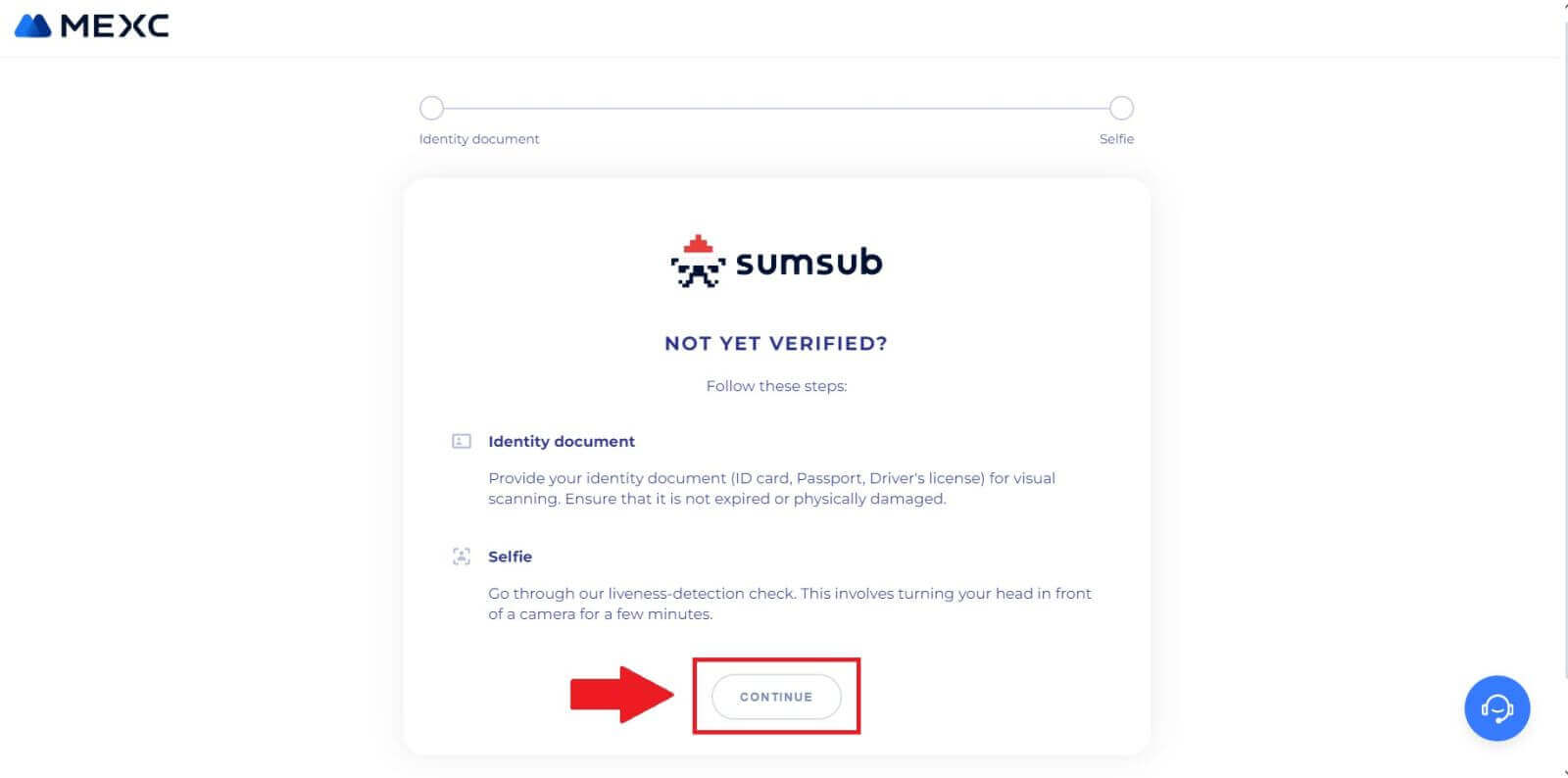
5. Platzieren Sie als Nächstes Ihr Ausweisfoto auf dem Rahmen und nehmen Sie es auf, um fortzufahren. 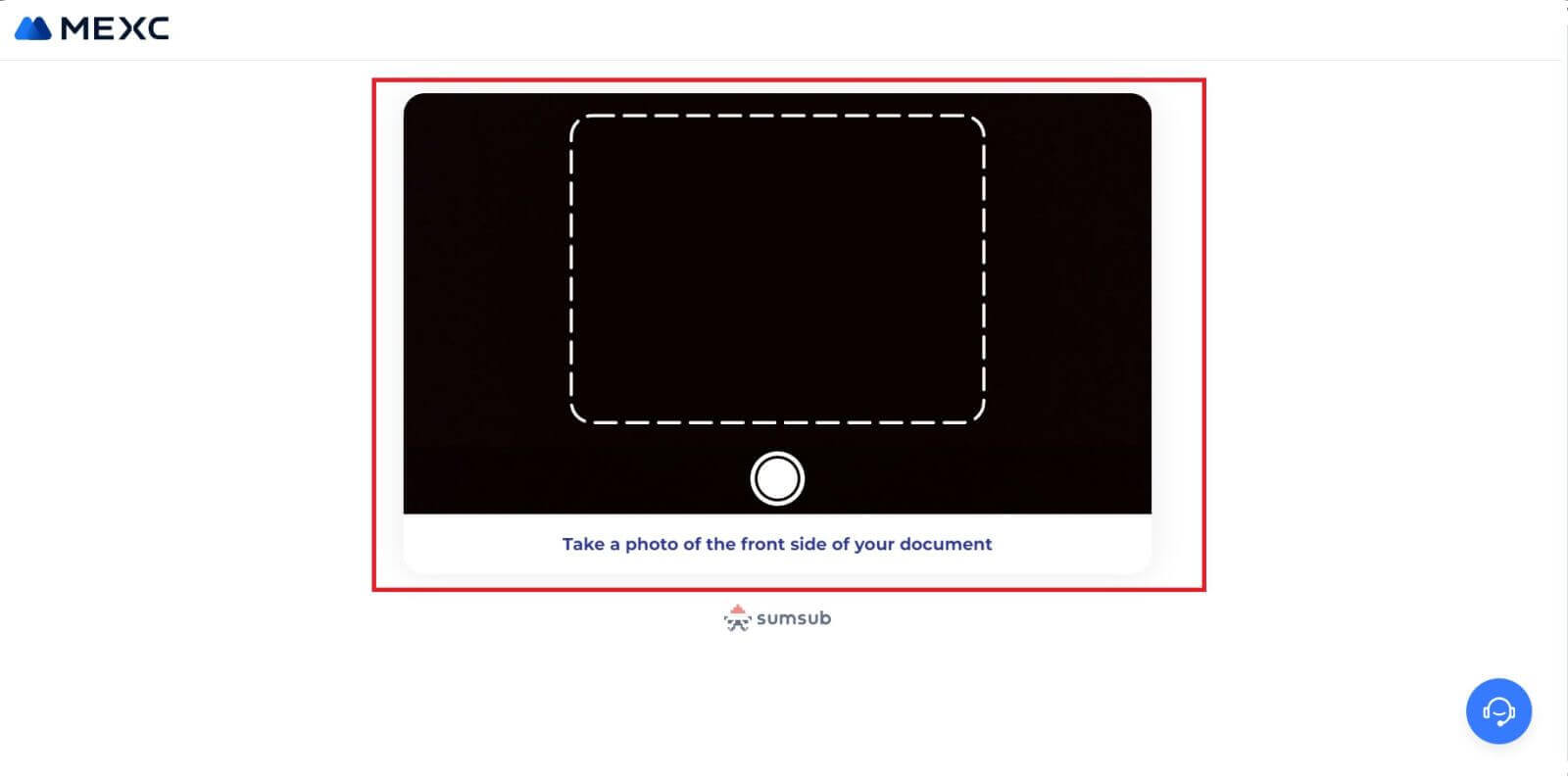
6. Beginnen Sie als Nächstes mit der Aufnahme Ihres Selfies, indem Sie auf [ICH BEREIT] klicken. 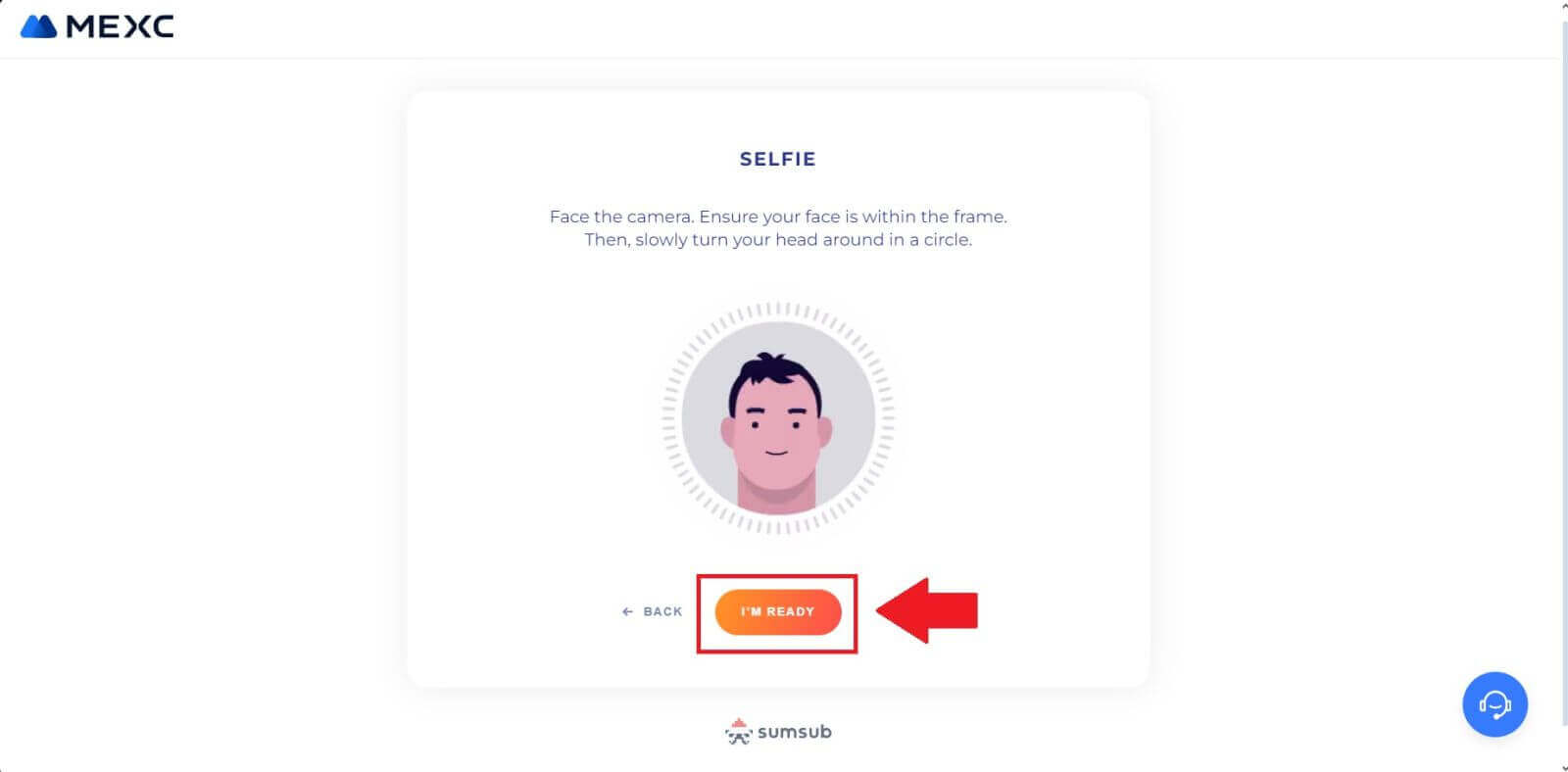
7. Überprüfen Sie abschließend Ihre Dokumentinformationen und klicken Sie dann auf [WEITER]. 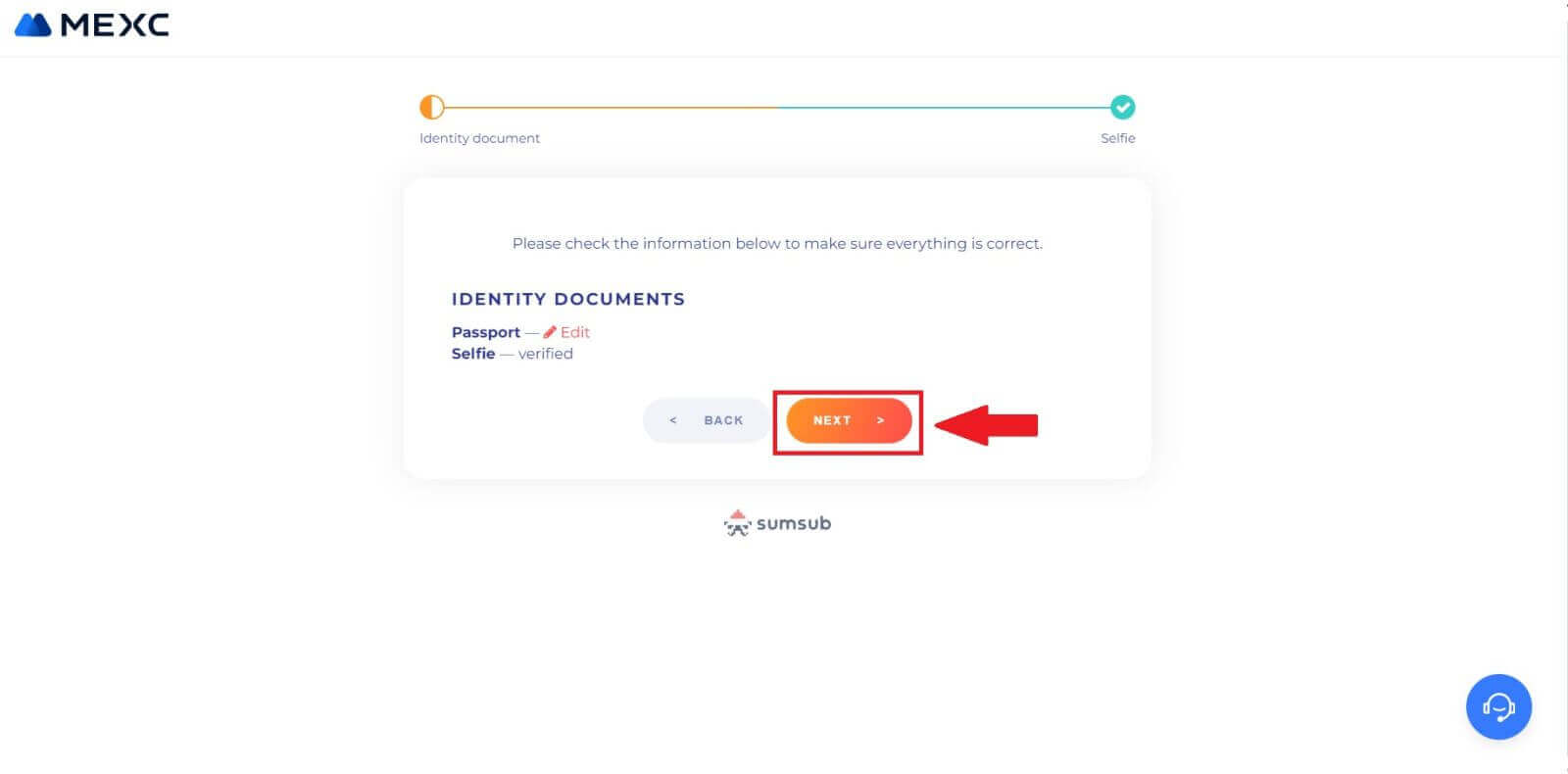
8. Danach wurde Ihre Bewerbung eingereicht.
Sie können Ihren Status überprüfen, indem Sie auf [Überprüfungsergebnisse prüfen] klicken. 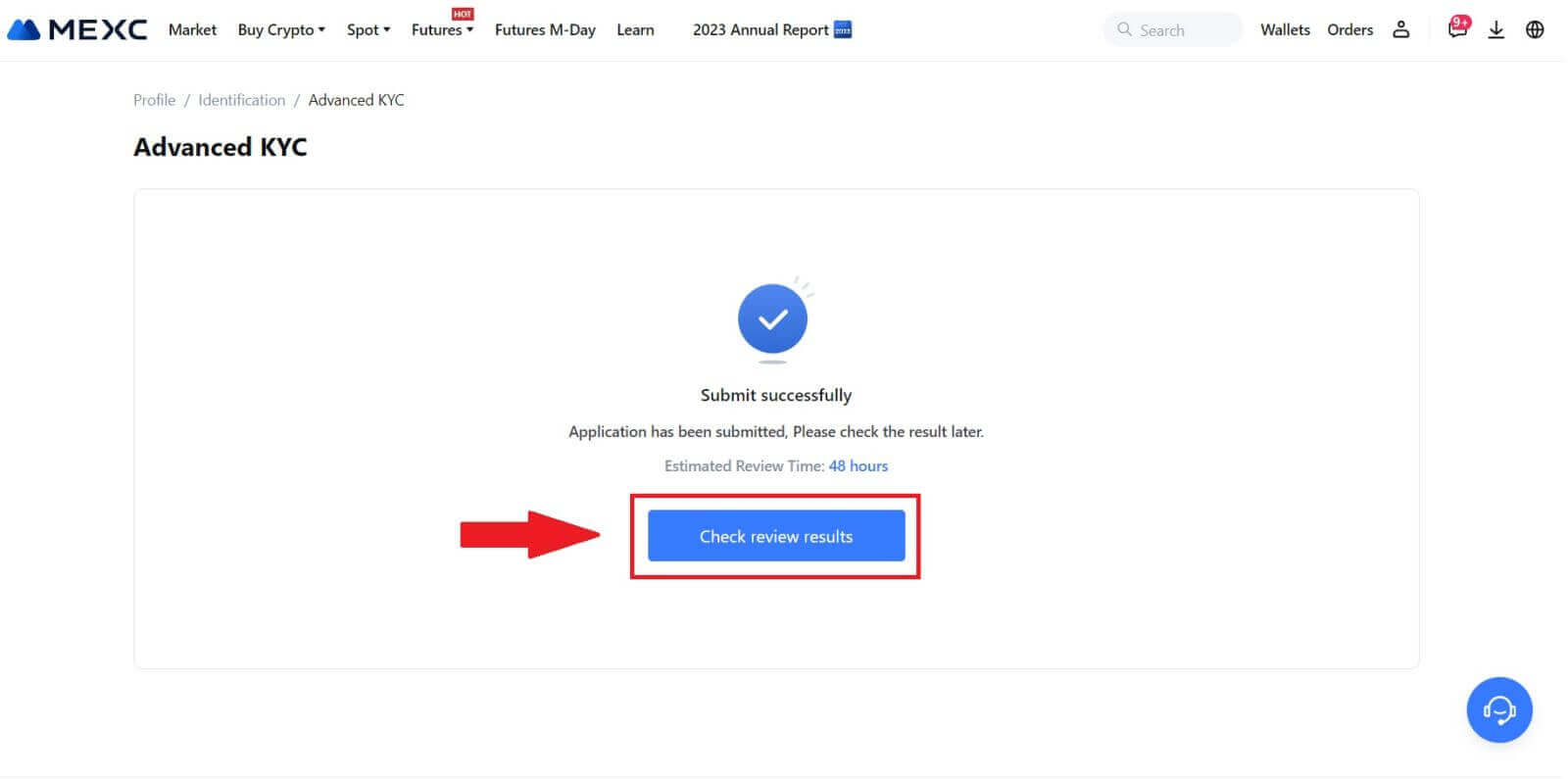
Erweitertes KYC auf MEXC (App)
1. Öffnen Sie Ihre MEXC-App, tippen Sie auf das Symbol [Profil] und wählen Sie [Bestätigen].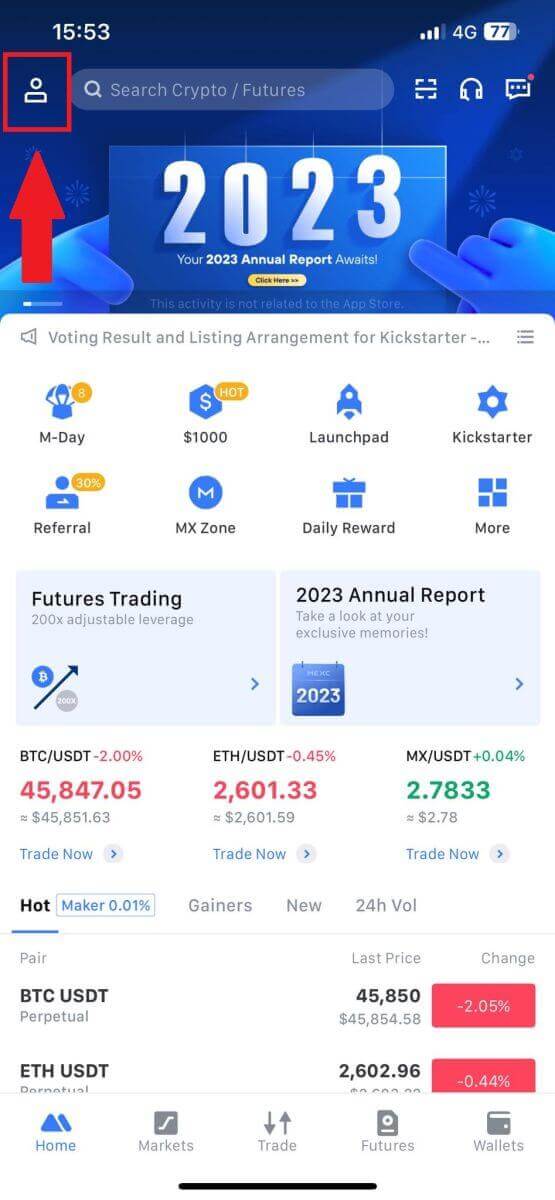
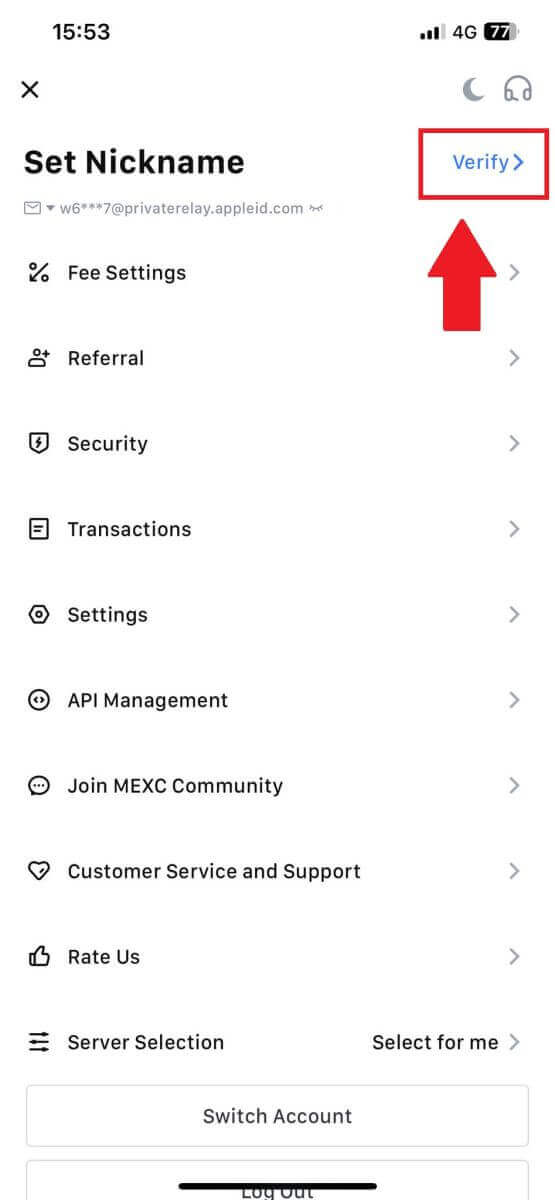
2. Wählen Sie [Erweitertes KYC] und tippen Sie auf [Verifizieren] .
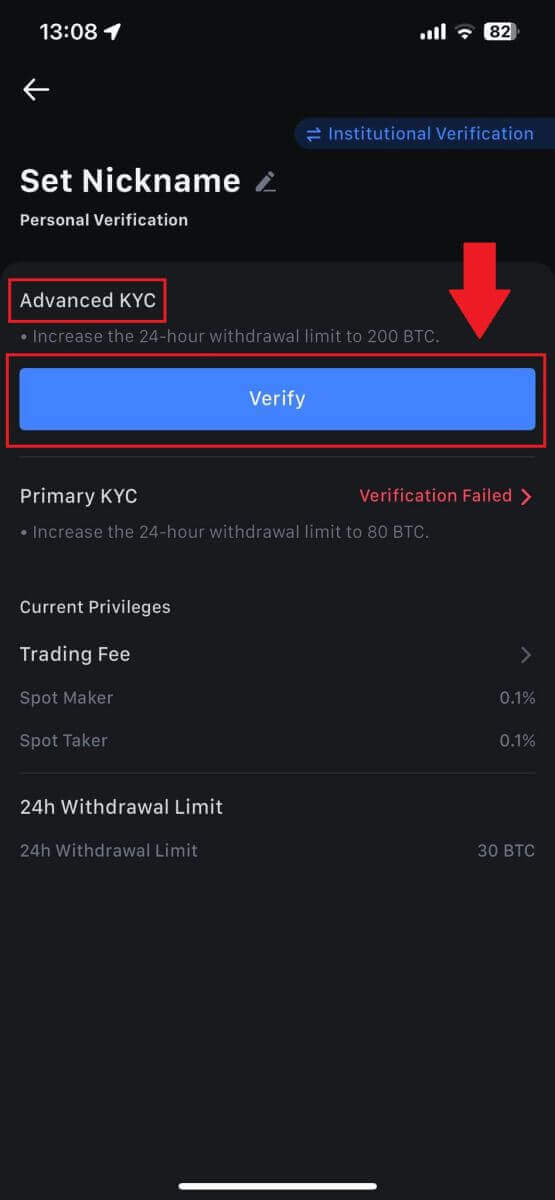
3. Wählen Sie Ihr Dokument ausstellendes Land.
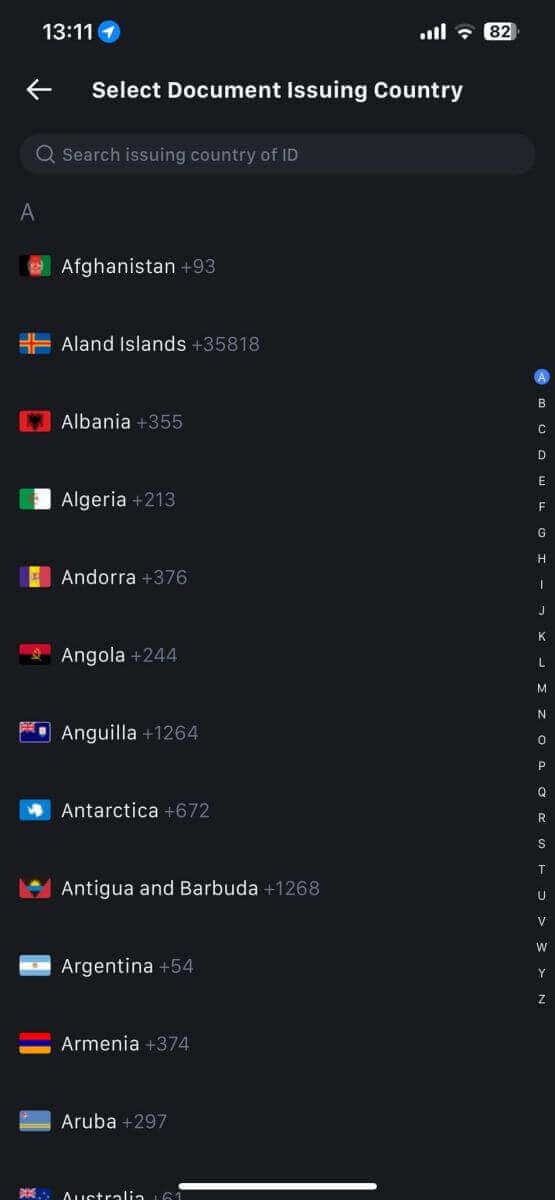
4. Wählen Sie Ihren Ausweistyp und tippen Sie auf [Weiter].
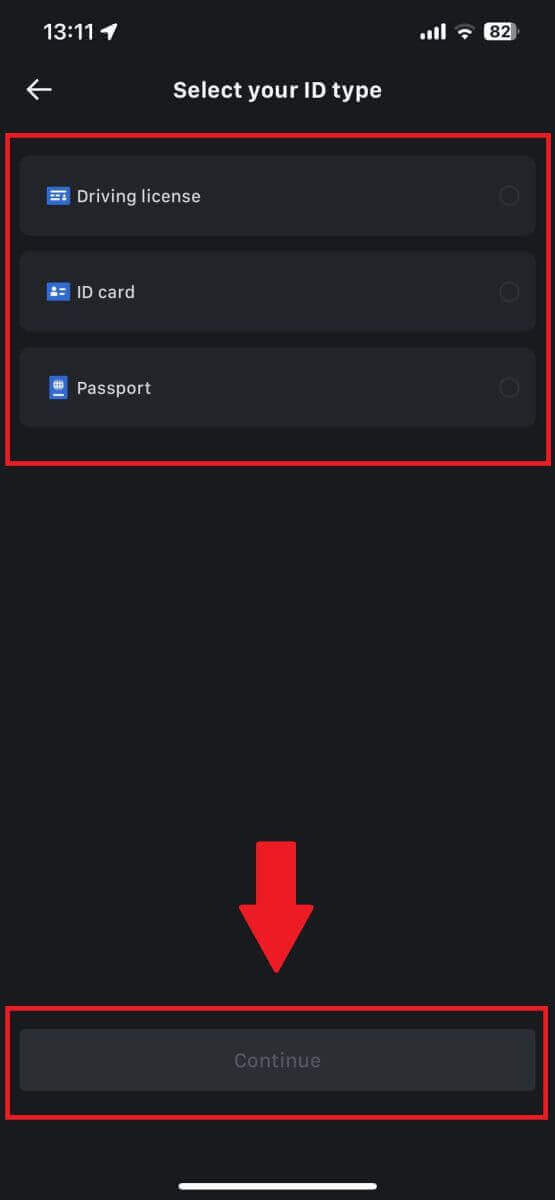
5. Setzen Sie Ihren Vorgang fort, indem Sie auf [Weiter] tippen.
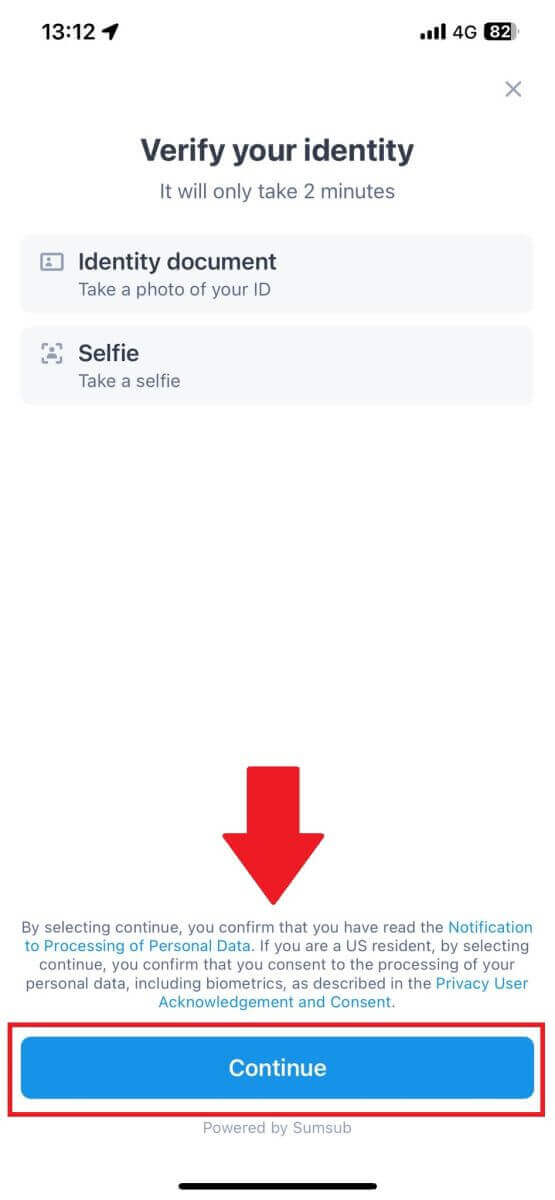
6. Machen Sie ein Foto Ihres Ausweises, um fortzufahren.
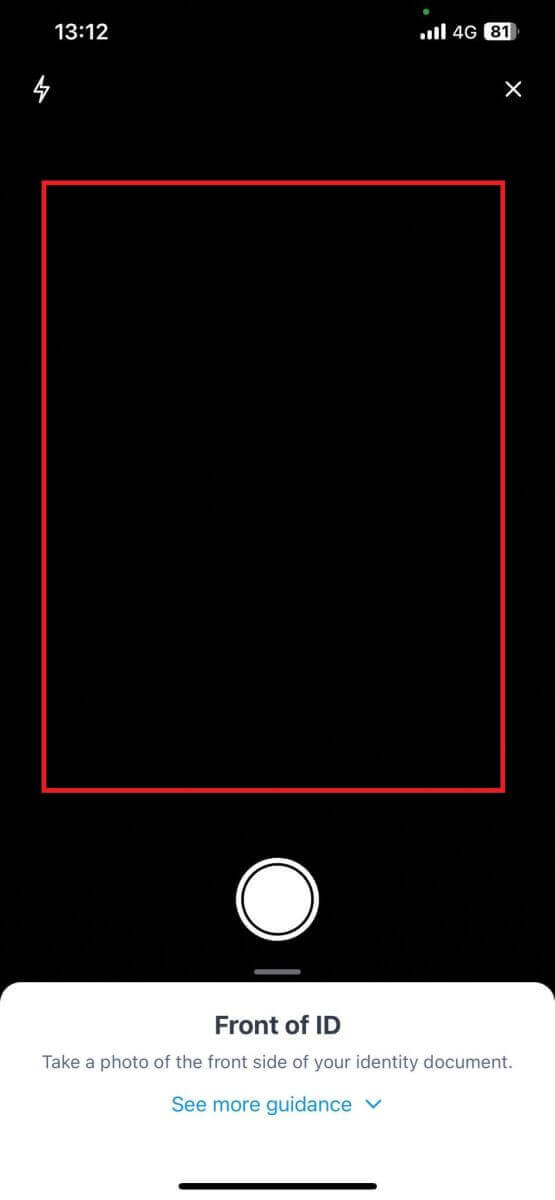
7. Stellen Sie sicher, dass alle Informationen auf Ihrem Foto sichtbar sind, und tippen Sie auf [Dokument ist lesbar].
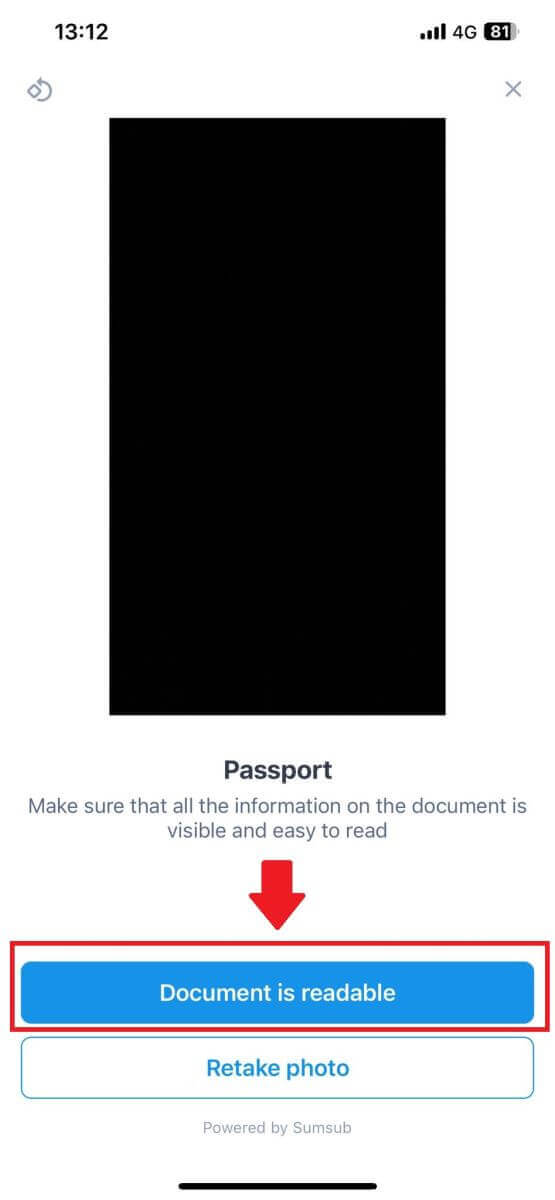
8. Machen Sie als Nächstes ein Selfie, indem Sie Ihr Gesicht in den Rahmen legen, um den Vorgang abzuschließen. 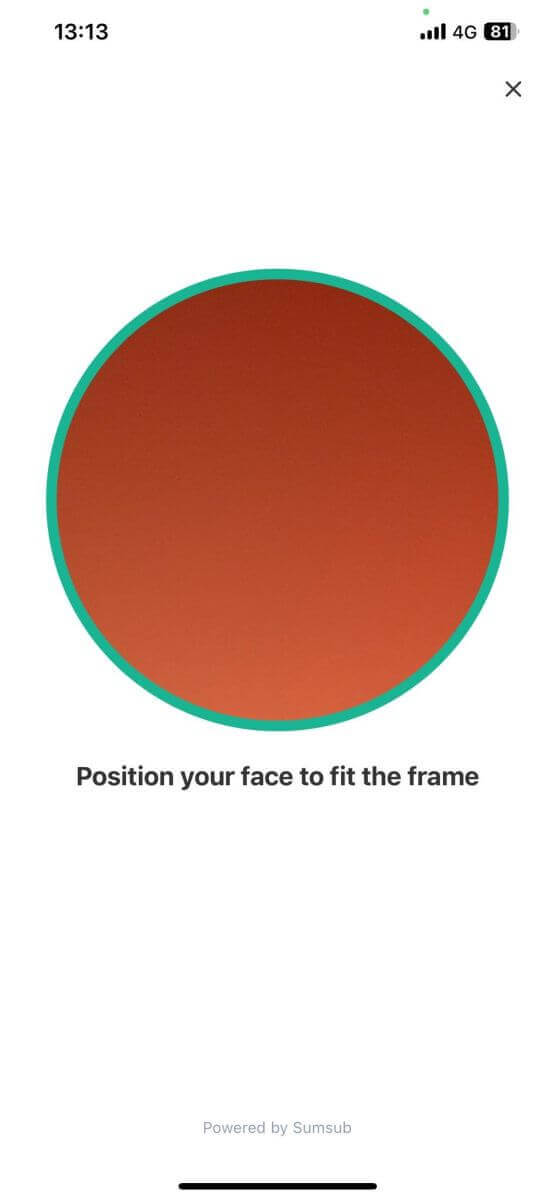
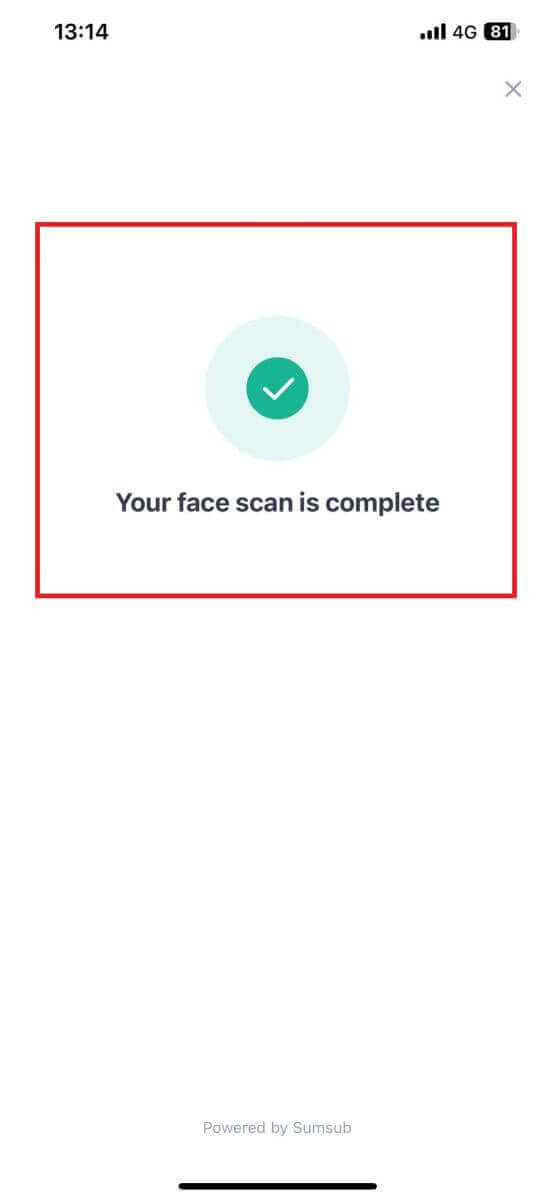
9. Danach wird Ihre Verifizierung überprüft. Warten Sie auf die Bestätigungs-E-Mail oder greifen Sie auf Ihr Profil zu, um den KYC-Status zu überprüfen. 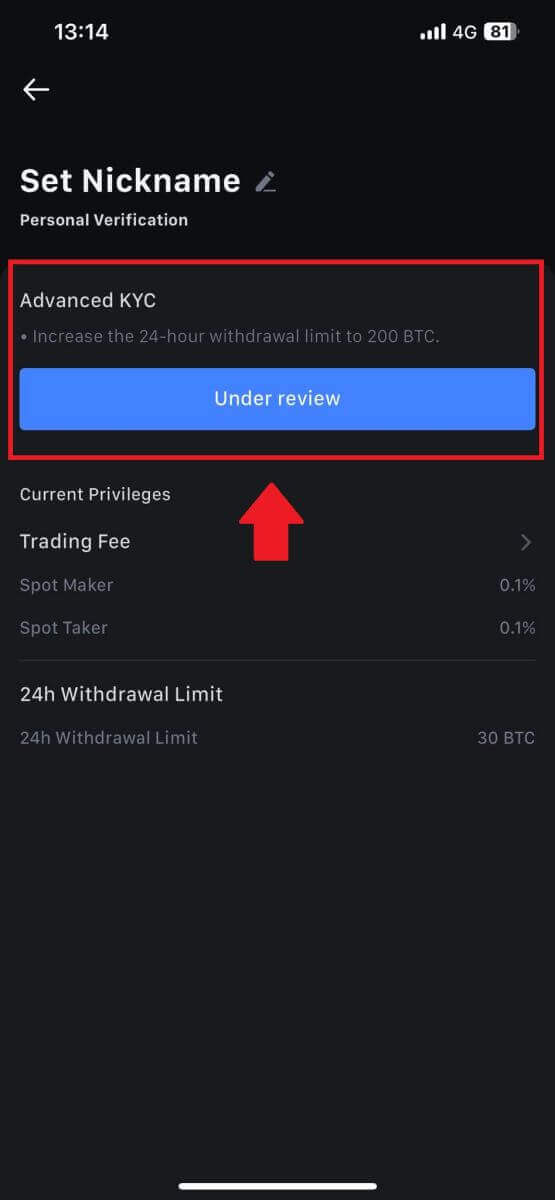
So beantragen und verifizieren Sie ein Institutionskonto
Um ein Institutionskonto zu beantragen, befolgen Sie bitte die folgende Schritt-für-Schritt-Anleitung:
1. Melden Sie sich bei Ihrem MEXC- Konto an und gehen Sie zu [Profil] – [Identifizierung].
Klicken Sie auf [Zur institutionellen Verifizierung wechseln] . 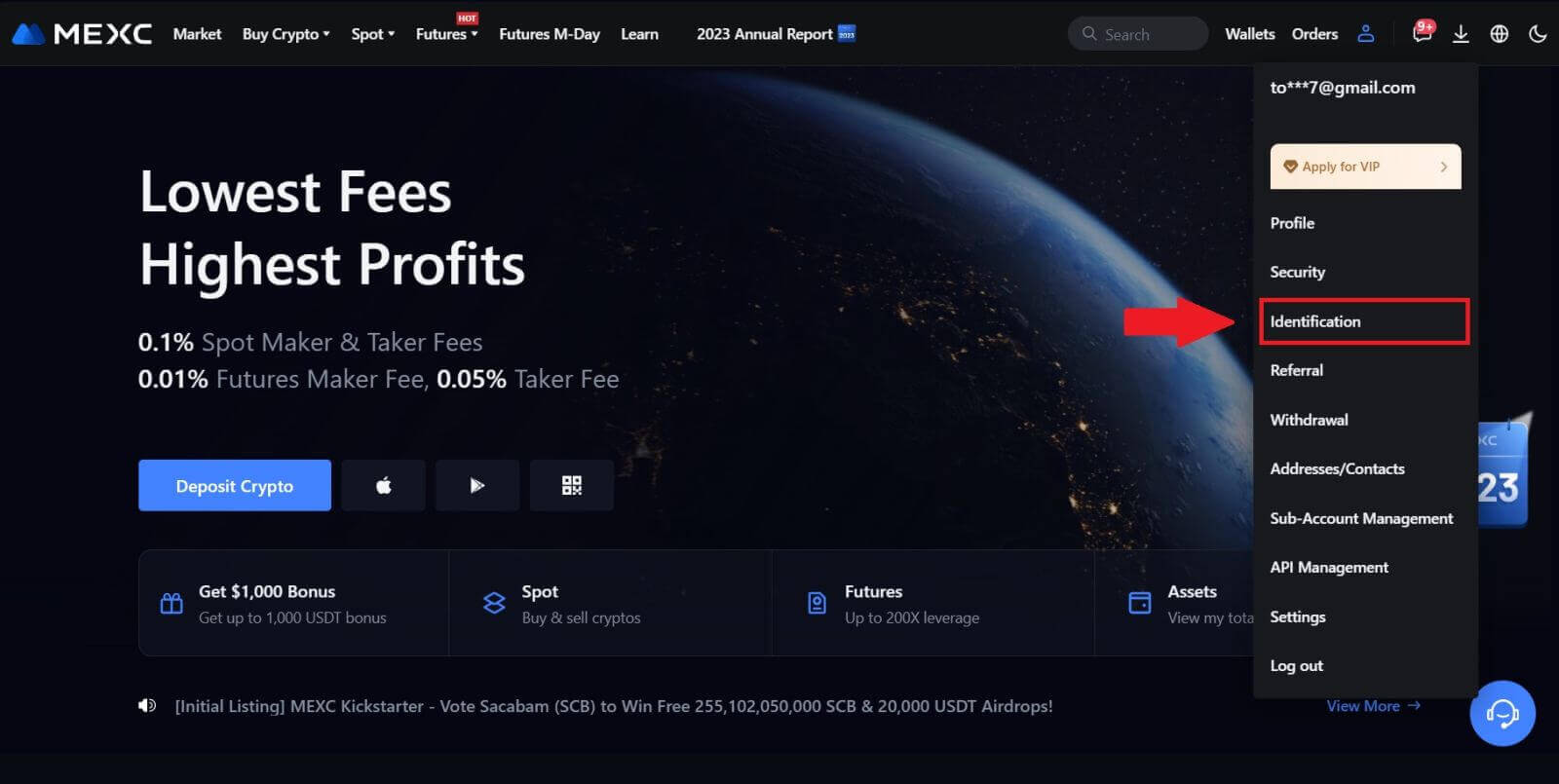
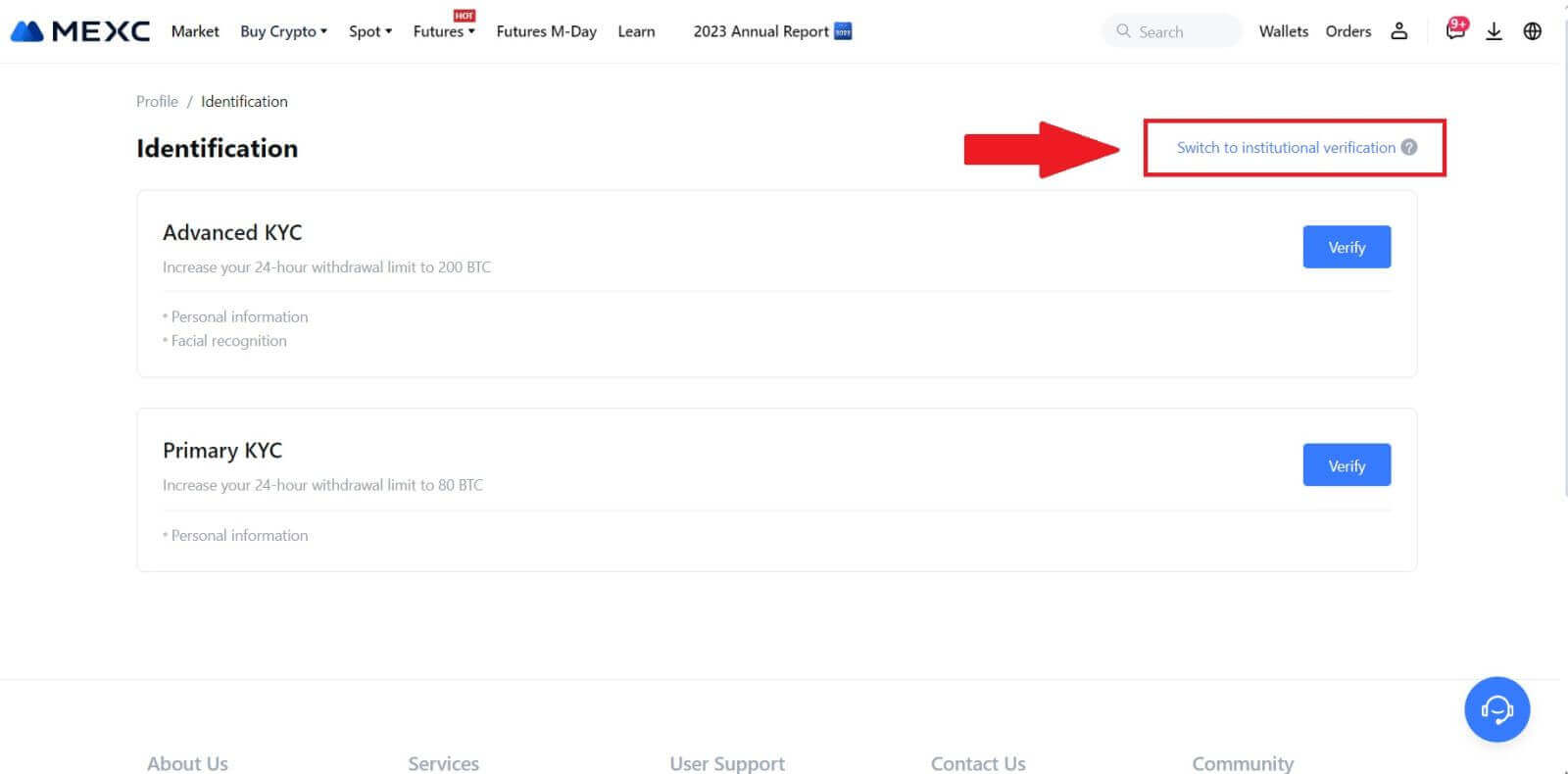
2. Bereiten Sie die folgenden unten aufgeführten Dokumente vor und klicken Sie auf [Jetzt bestätigen]. 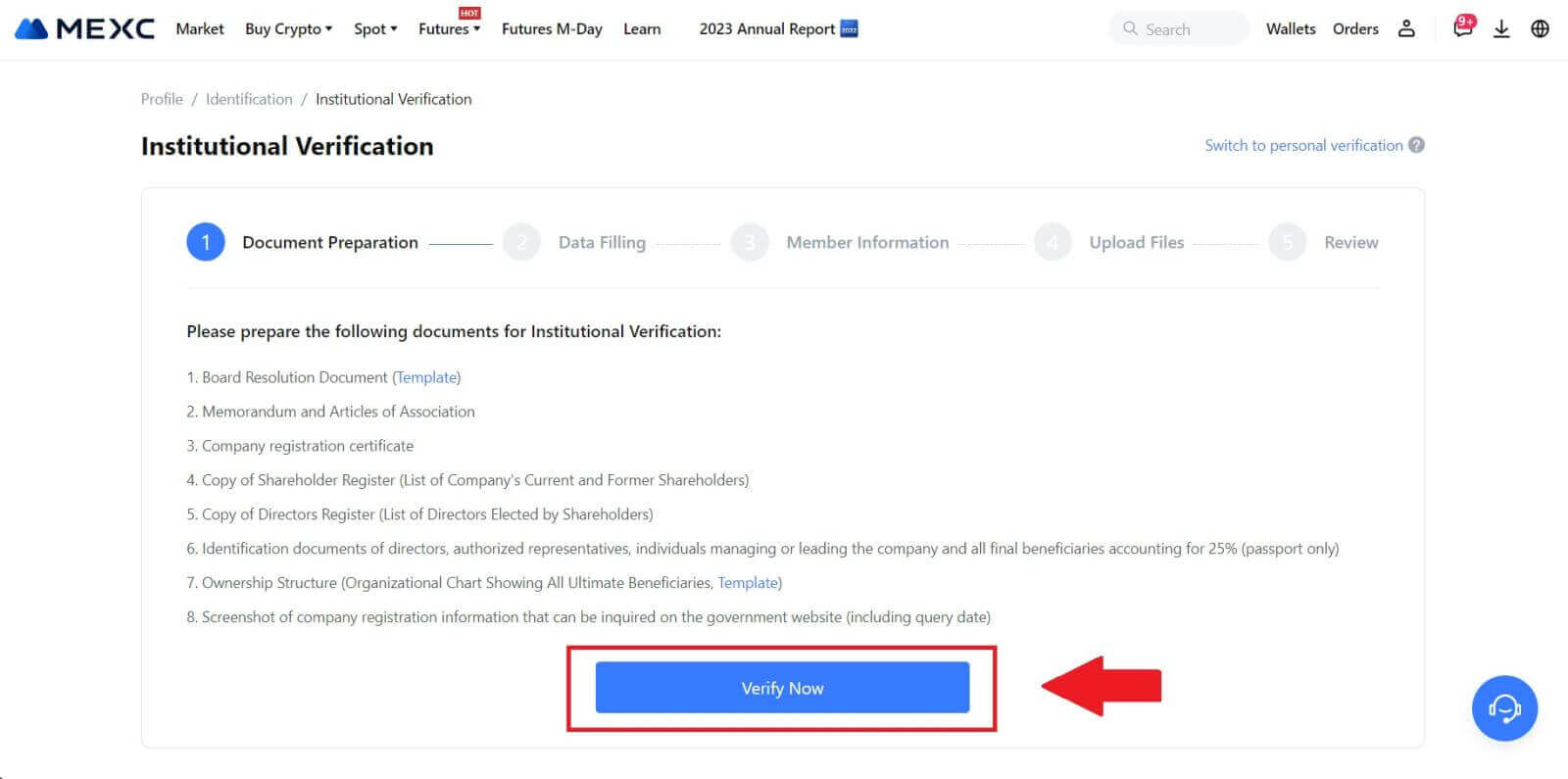 3. Füllen Sie die Seite „ Daten ausfüllen “ aus, indem Sie umfassende Details angeben, einschließlich institutioneller Informationen, der registrierten Adresse Ihres Unternehmens und seiner Betriebsadresse. Sobald die Informationen ausgefüllt sind, klicken Sie auf [Weiter] , um zum Abschnitt mit den Mitgliederinformationen zu gelangen.
3. Füllen Sie die Seite „ Daten ausfüllen “ aus, indem Sie umfassende Details angeben, einschließlich institutioneller Informationen, der registrierten Adresse Ihres Unternehmens und seiner Betriebsadresse. Sobald die Informationen ausgefüllt sind, klicken Sie auf [Weiter] , um zum Abschnitt mit den Mitgliederinformationen zu gelangen. 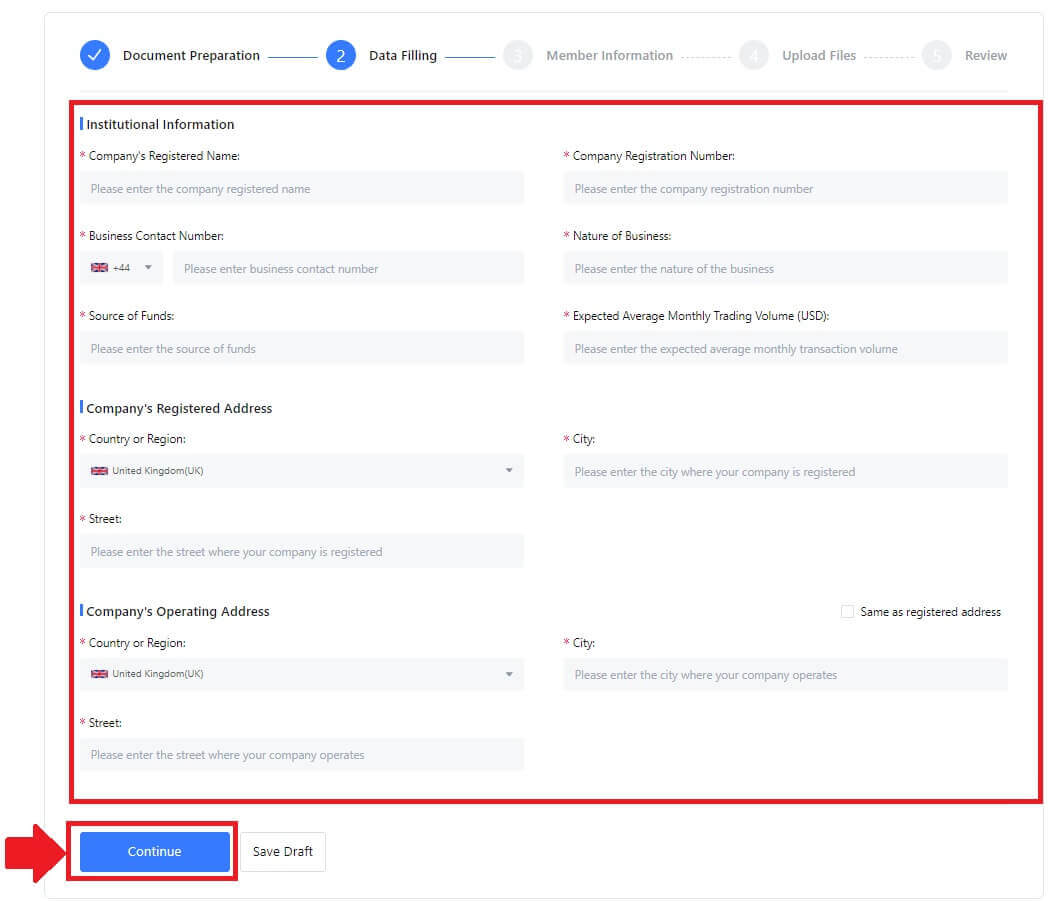
4. Navigieren Sie zur Seite „Mitgliedsinformationen“ , auf der Sie wichtige Details zum Firmenautor, zu Personen, die wichtige Rollen bei der Verwaltung oder Leitung des Unternehmens innehaben, sowie Informationen zum Endbegünstigten eingeben müssen. Nachdem Sie die erforderlichen Informationen eingegeben haben, klicken Sie auf die Schaltfläche [Weiter] . 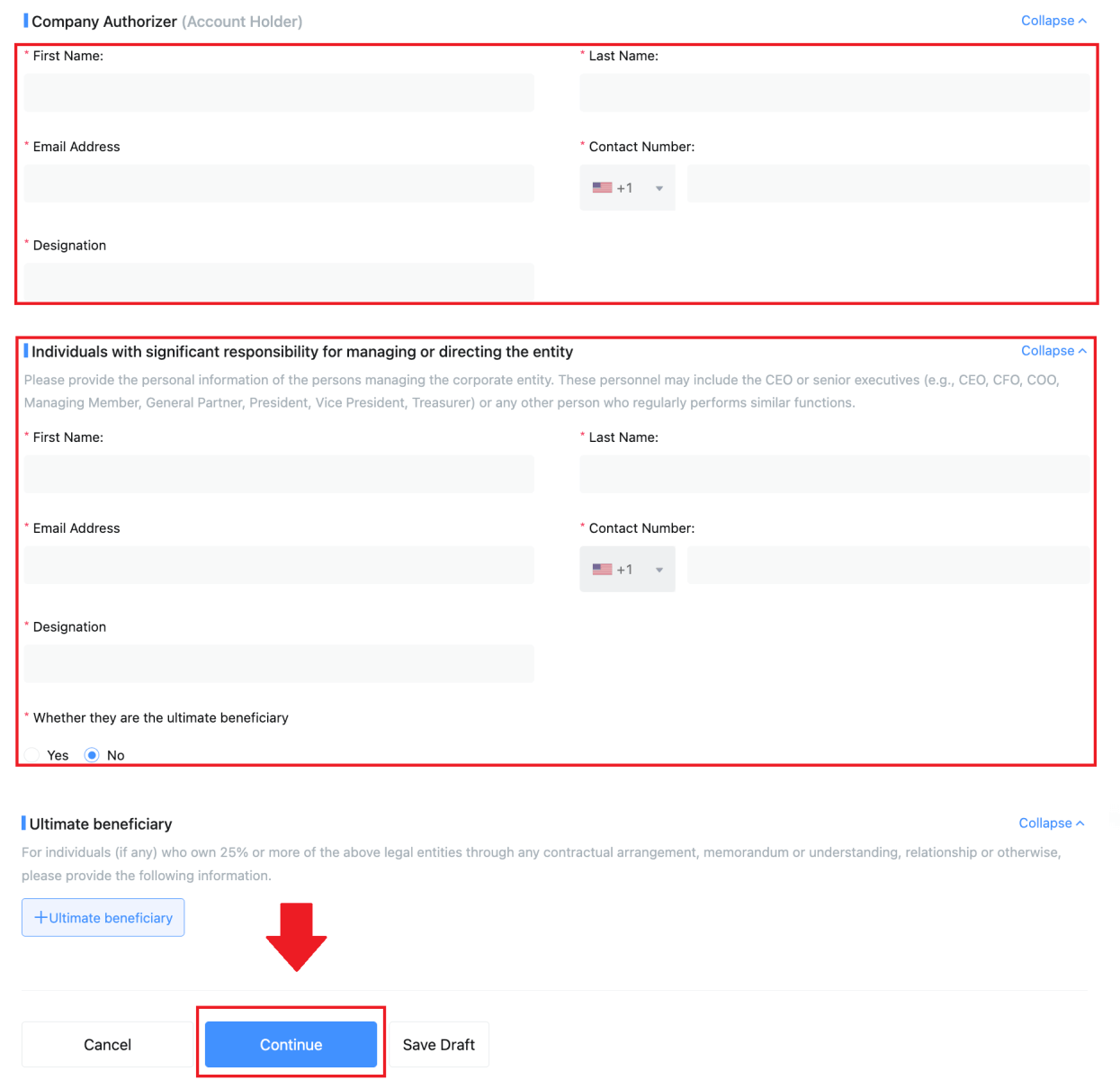 5. Gehen Sie zur Seite „ Dateien hochladen “, wo Sie die zuvor für den institutionellen Verifizierungsprozess vorbereiteten Dokumente einreichen können. Laden Sie die erforderlichen Dateien hoch und prüfen Sie die Abrechnung sorgfältig. Nachdem Sie Ihr Einverständnis durch Ankreuzen des Kästchens „Ich stimme dieser Aussage voll und ganz zu“ bestätigt haben, klicken Sie auf [Senden ], um den Vorgang abzuschließen.
5. Gehen Sie zur Seite „ Dateien hochladen “, wo Sie die zuvor für den institutionellen Verifizierungsprozess vorbereiteten Dokumente einreichen können. Laden Sie die erforderlichen Dateien hoch und prüfen Sie die Abrechnung sorgfältig. Nachdem Sie Ihr Einverständnis durch Ankreuzen des Kästchens „Ich stimme dieser Aussage voll und ganz zu“ bestätigt haben, klicken Sie auf [Senden ], um den Vorgang abzuschließen. 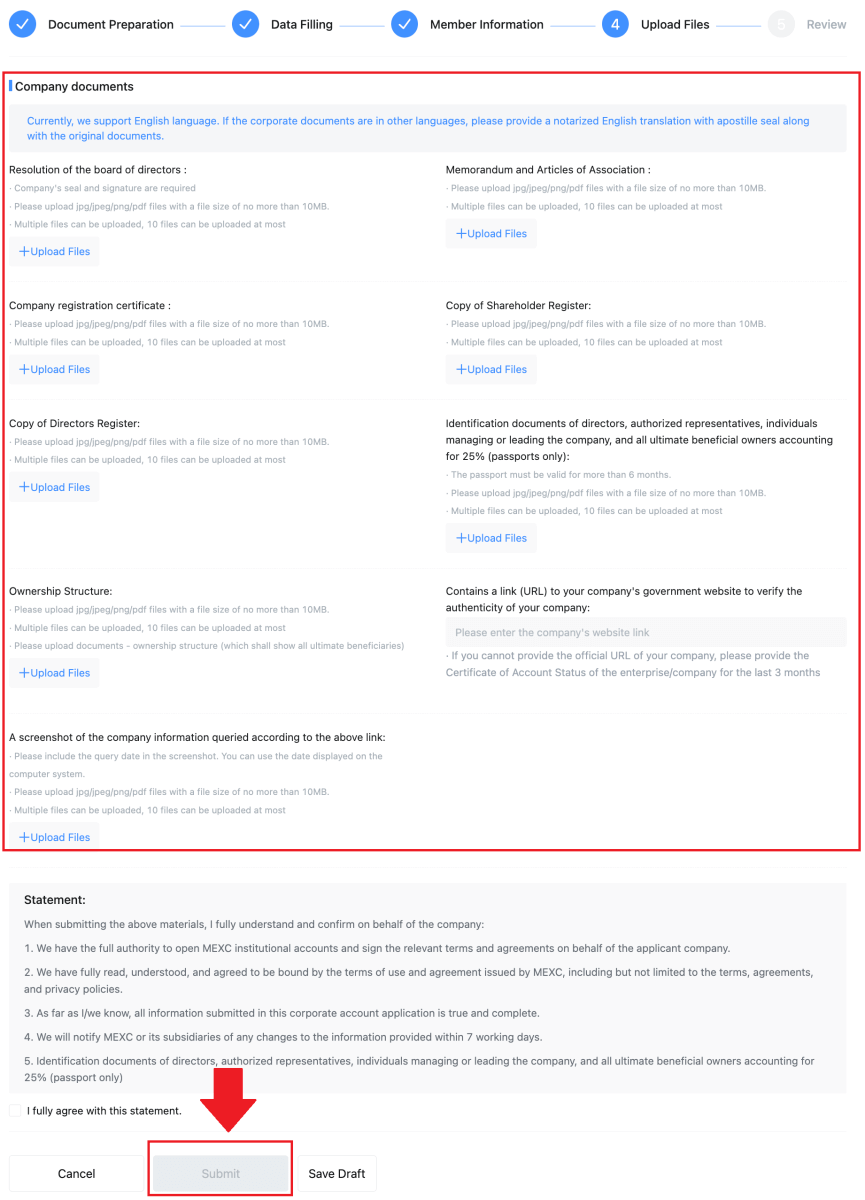
6. Danach wurde Ihre Bewerbung erfolgreich eingereicht. Bitte warten Sie geduldig auf unsere Bewertung.
_
So zahlen Sie bei MEXC ein
So kaufen Sie Krypto mit Kredit-/Debitkarte auf MEXC
Kaufen Sie Krypto mit Kredit-/Debitkarte auf MEXC (Website)
1. Melden Sie sich bei Ihrem MEXC- Konto an, klicken Sie auf [Krypto kaufen] und wählen Sie [Debit-/Kreditkarte].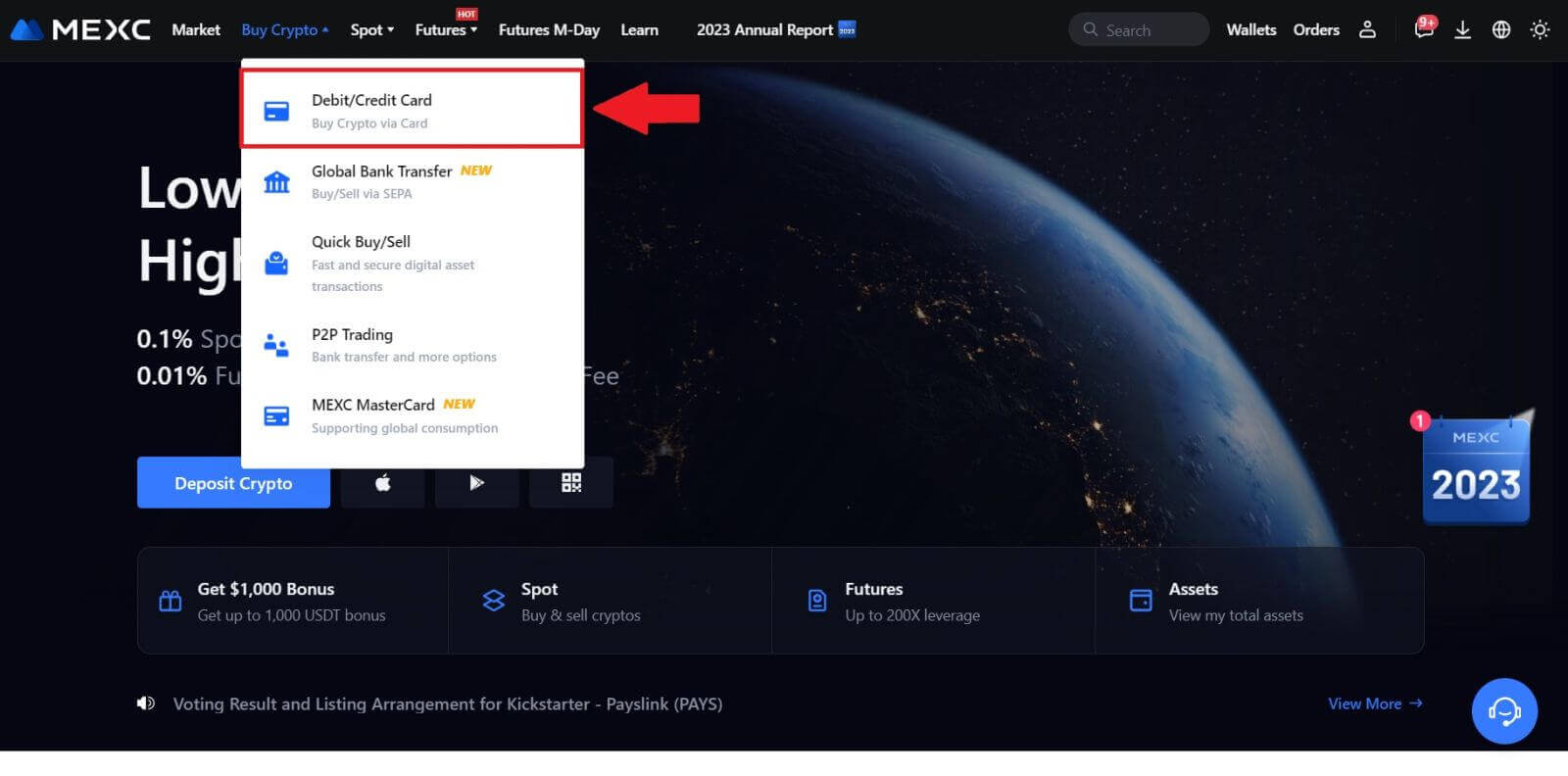
2. Klicken Sie auf [Karte hinzufügen].
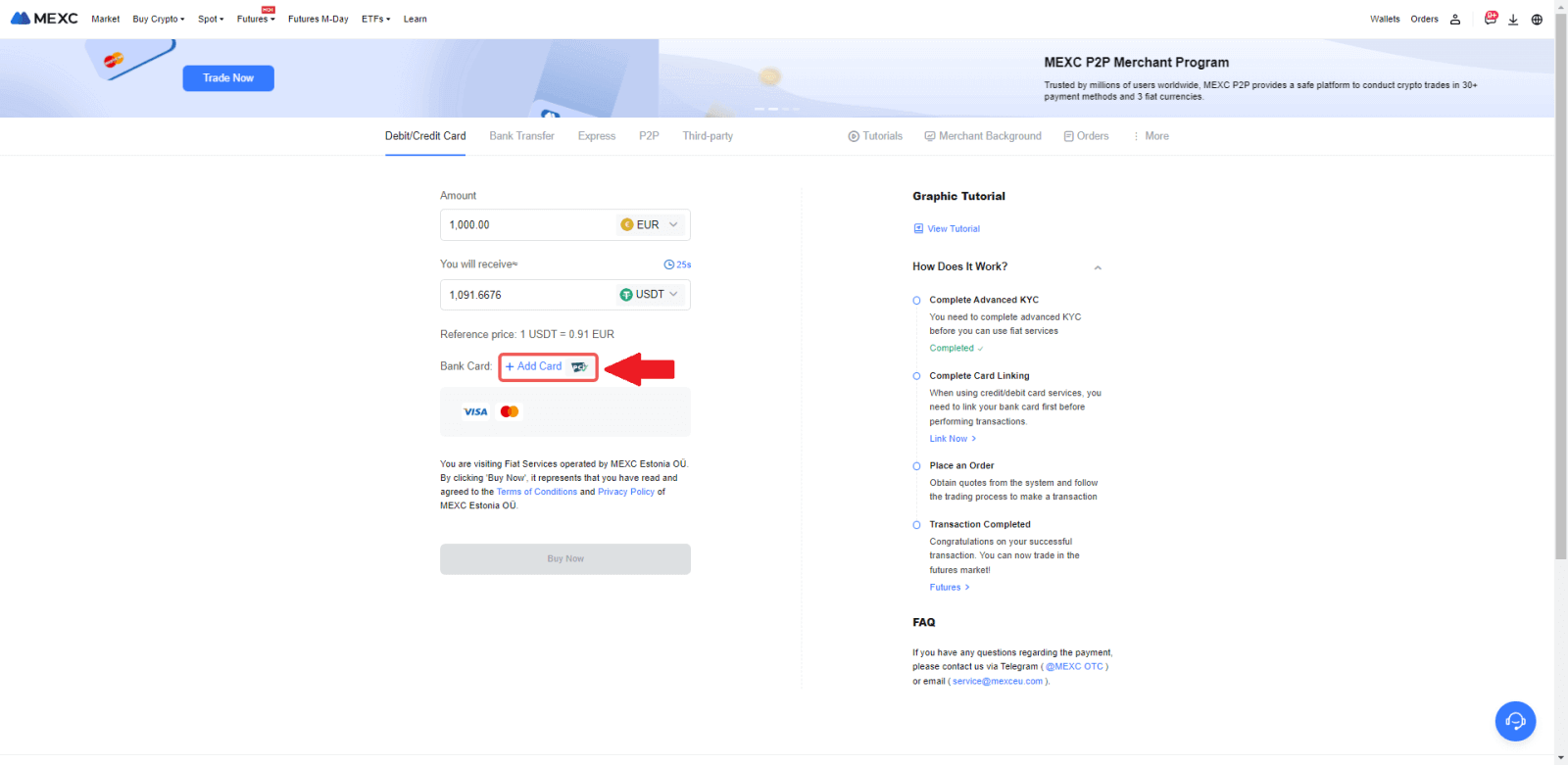
3. Geben Sie Ihre Bankkartendaten ein und klicken Sie auf [Weiter].
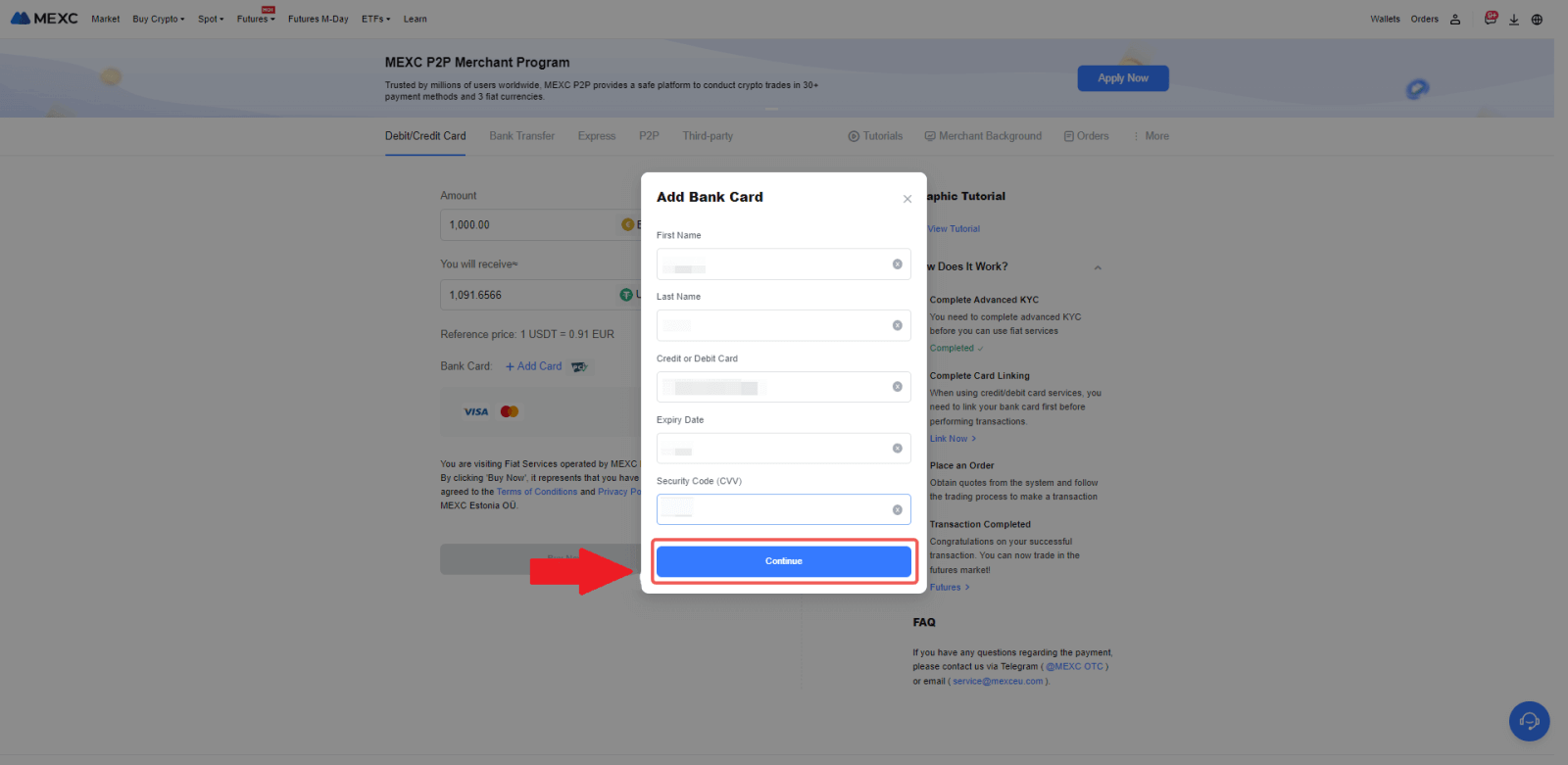
4.Initiieren Sie Ihren Kryptowährungskauf mit einer Debit-/Kreditkarte, indem Sie zunächst den Kartenverknüpfungsprozess abschließen.
Wählen Sie Ihre bevorzugte Fiat-Währung für die Zahlung und geben Sie den Betrag für Ihren Kauf ein. Das System zeigt Ihnen sofort den entsprechenden Betrag an Kryptowährung basierend auf dem aktuellen Echtzeitkurs an.
Wählen Sie die Debit-/Kreditkarte aus , die Sie verwenden möchten, und klicken Sie auf [Jetzt kaufen] , um mit dem Kauf der Kryptowährung fortzufahren.
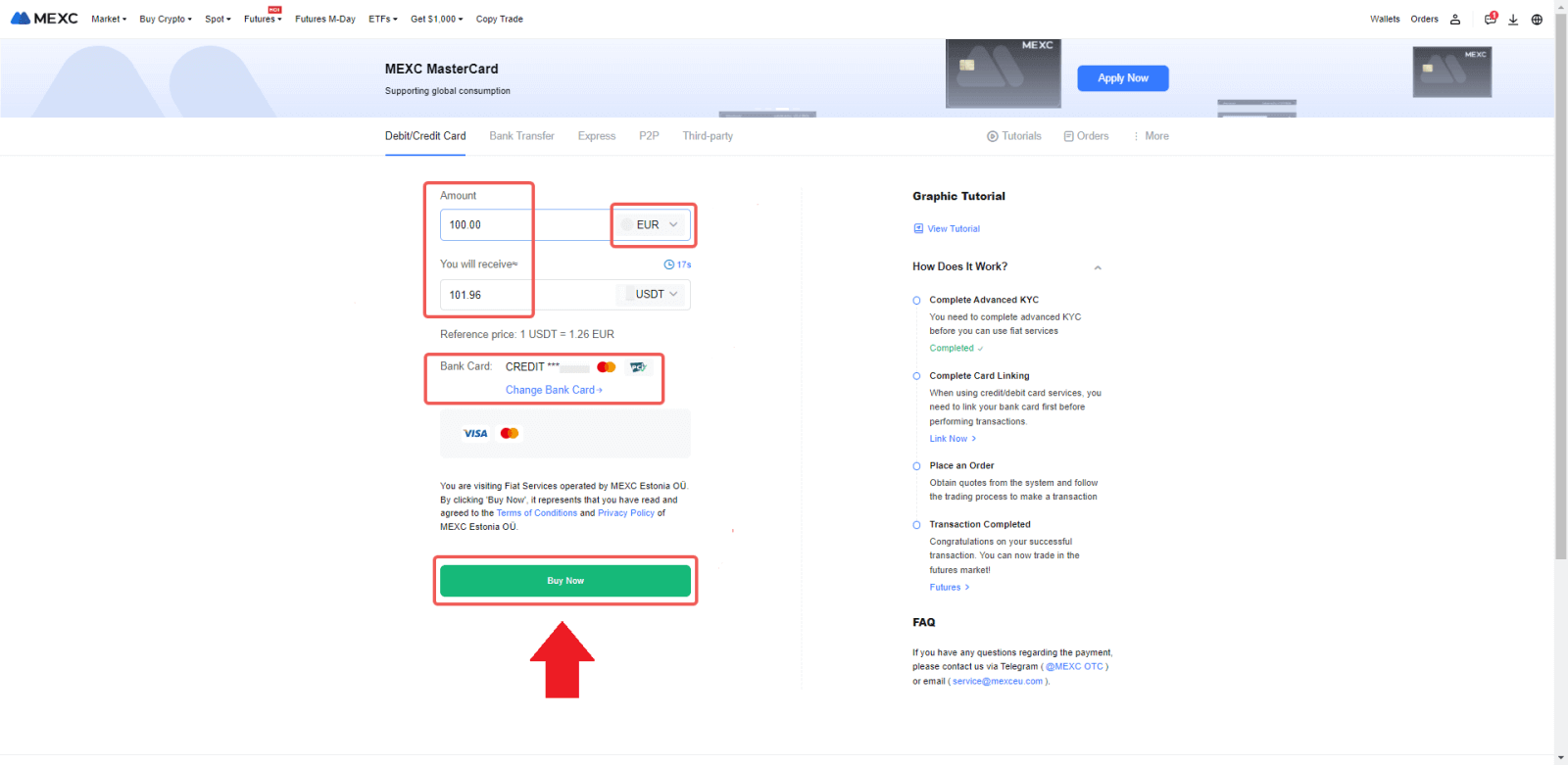
Krypto mit Kredit-/Debitkarte auf MEXC kaufen (App)
1. Öffnen Sie Ihre MEXC-App und tippen Sie auf der ersten Seite auf [Mehr].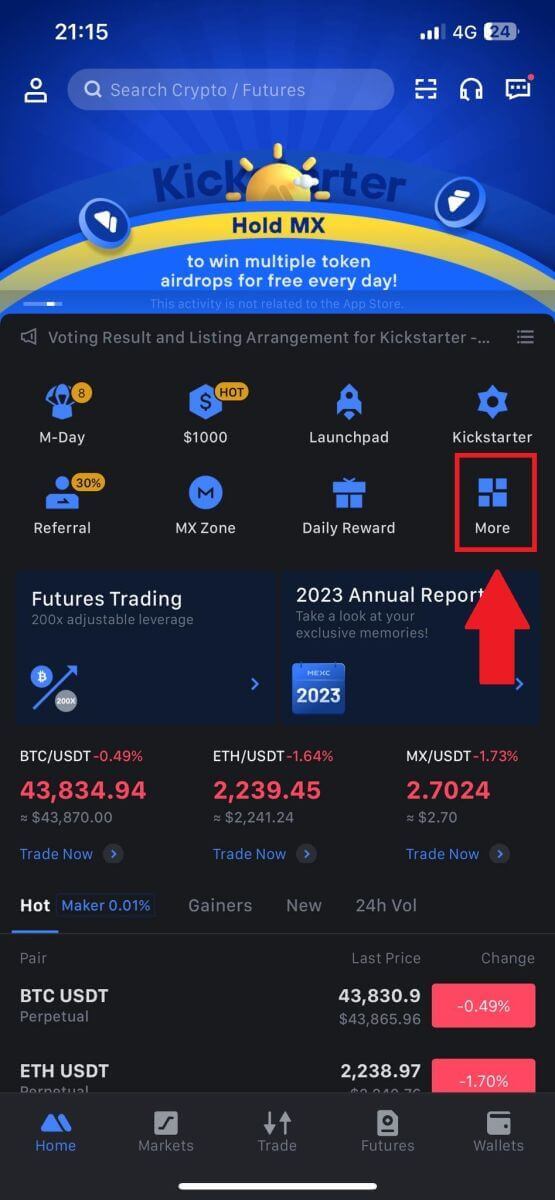
2. Tippen Sie auf [Krypto kaufen] , um fortzufahren.
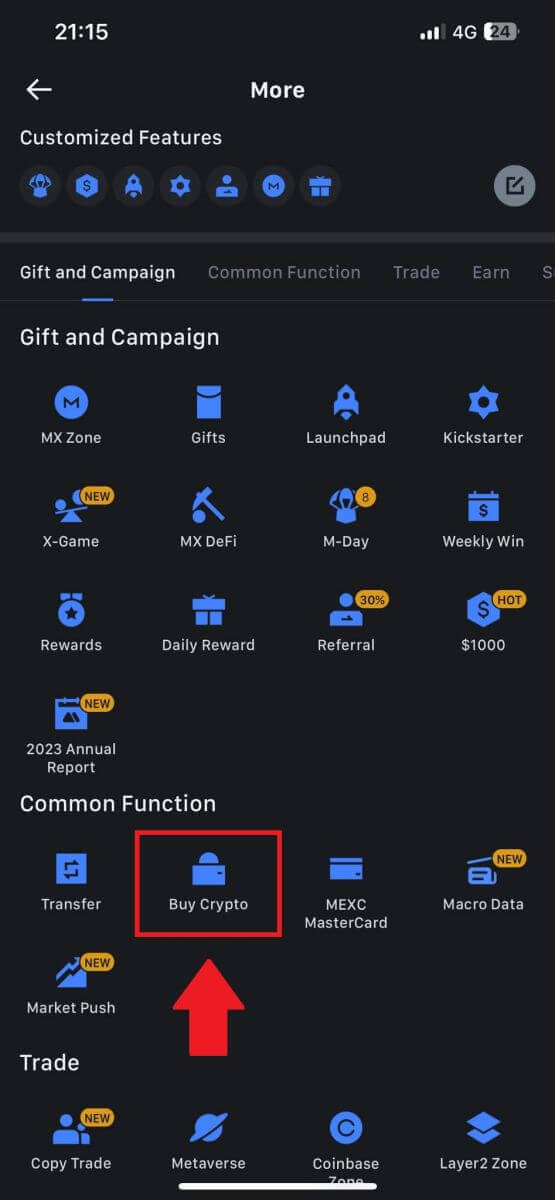
3. Scrollen Sie nach unten, um [Visa/MasterCard verwenden] zu finden.
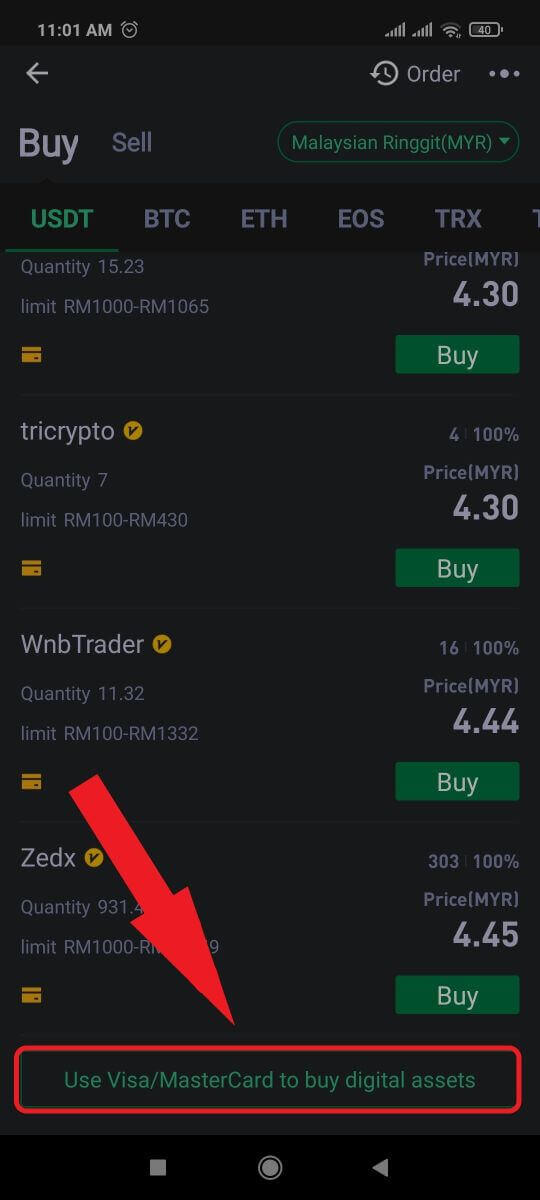
4. Wählen Sie Ihre Fiat-Währung aus, wählen Sie das Krypto-Asset aus, das Sie kaufen möchten, und wählen Sie dann Ihren Zahlungsdienstleister aus. Tippen Sie anschließend auf [Ja].

5. Beachten Sie, dass verschiedene Dienstleister unterschiedliche Zahlungsmethoden unterstützen und möglicherweise unterschiedliche Gebühren und Wechselkurse haben.
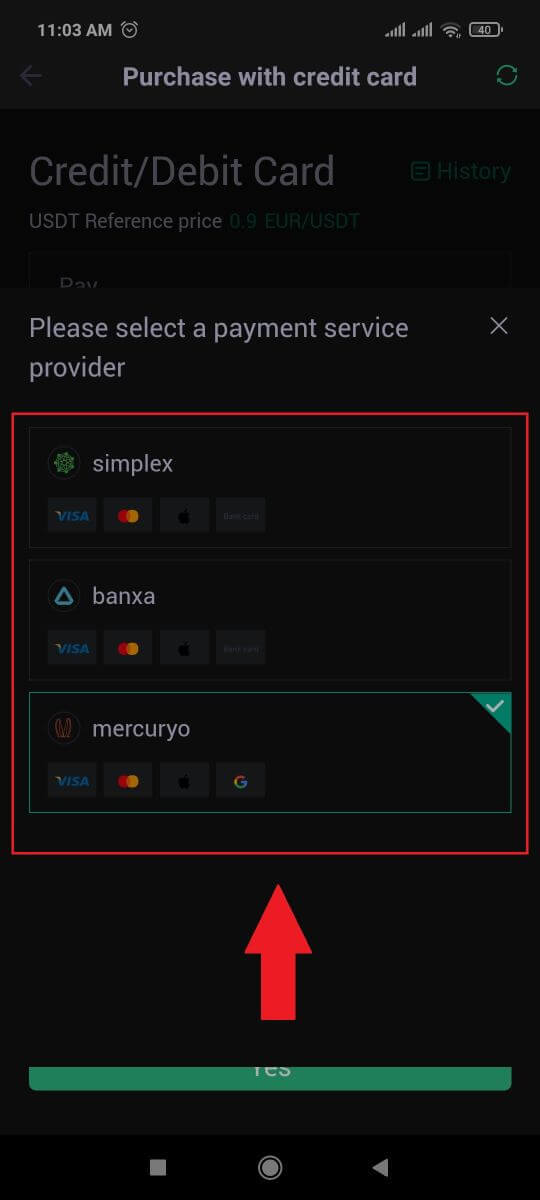
6. Markieren Sie das Kästchen und tippen Sie auf [Ok]. Sie werden auf die Website eines Drittanbieters weitergeleitet. Bitte befolgen Sie die Anweisungen auf dieser Website, um Ihre Transaktion abzuschließen.
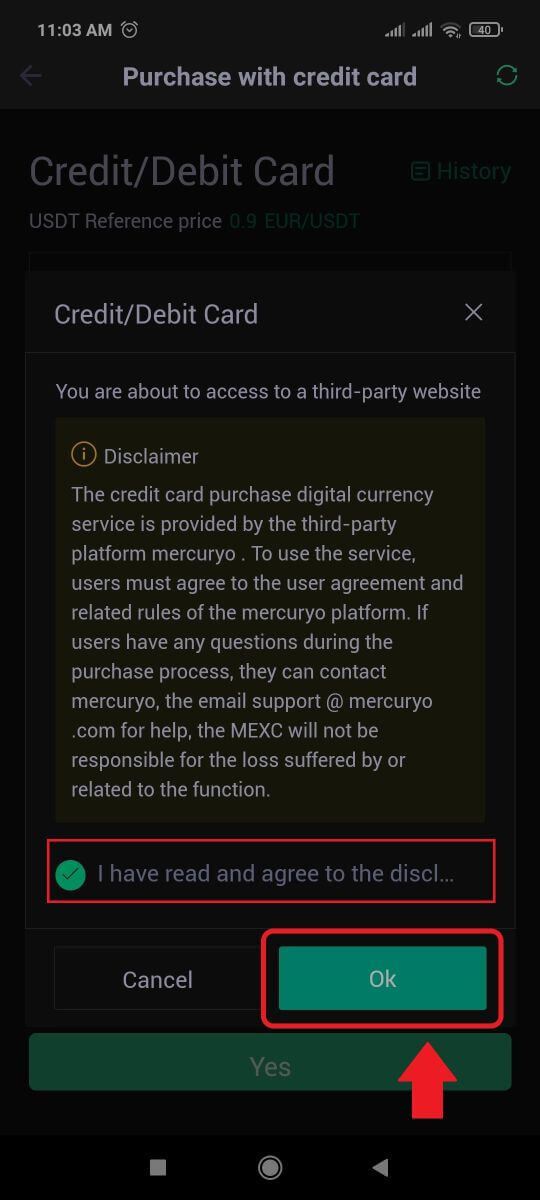
So kaufen Sie Krypto per Banküberweisung – SEPA auf MEXC
1. Melden Sie sich auf Ihrer MEXC-Website an , klicken Sie auf [Krypto kaufen] und wählen Sie [Globale Banküberweisung].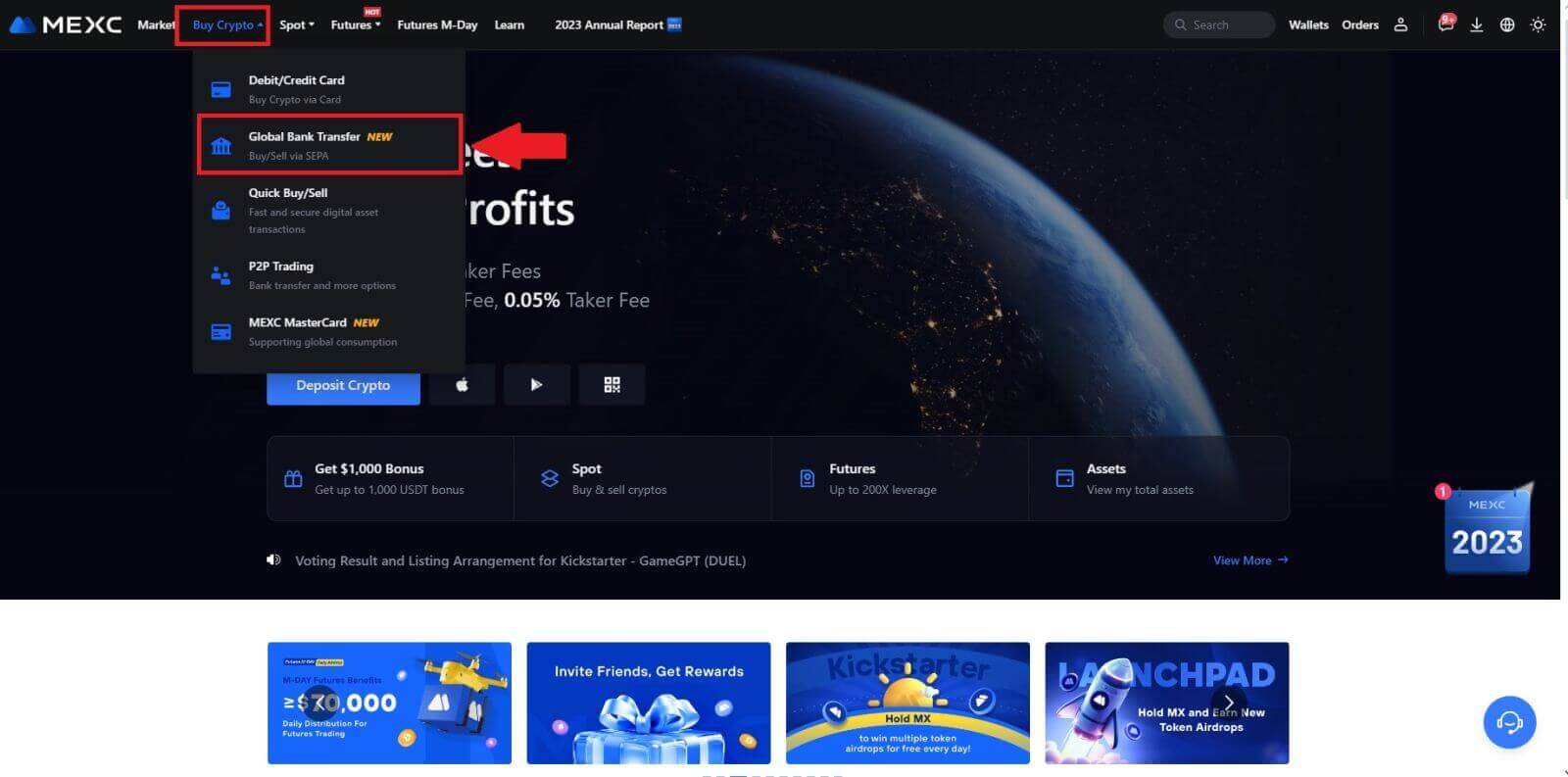
2. Wählen Sie [Banküberweisung] , geben Sie den Kryptobetrag ein, den Sie kaufen möchten, und klicken Sie auf [Jetzt kaufen]
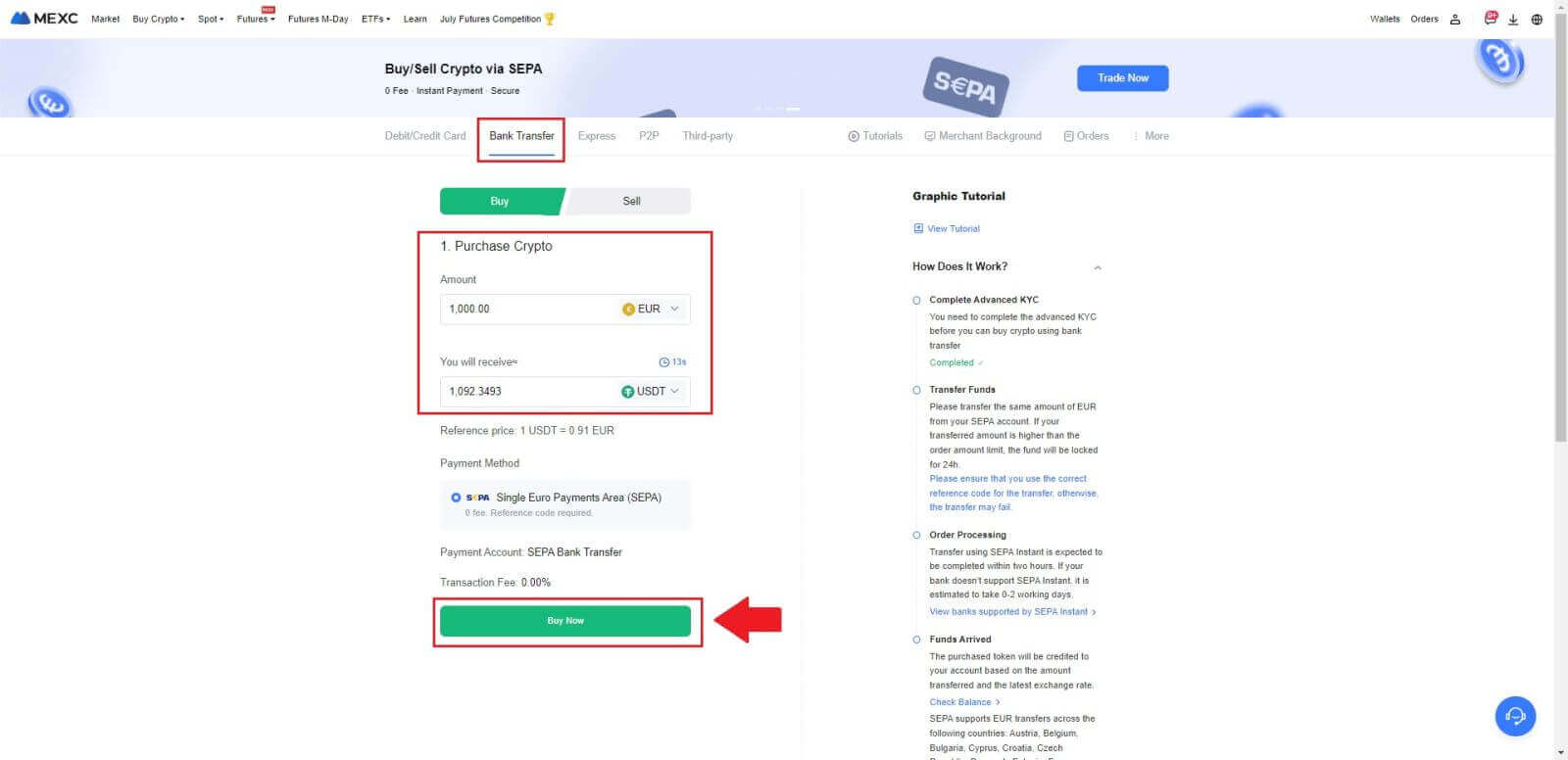
3. Nachdem Sie eine Fiat-Bestellung aufgegeben haben, haben Sie 30 Minuten Zeit zum Bezahlen. Klicken Sie auf [Bestätigen] , um fortzufahren.
Überprüfen Sie die Bestellseite auf [Bankdaten des Empfängers] und [Zusätzliche Informationen]. Sobald Sie bezahlt haben, klicken Sie zur Bestätigung auf [Ich habe bezahlt] .
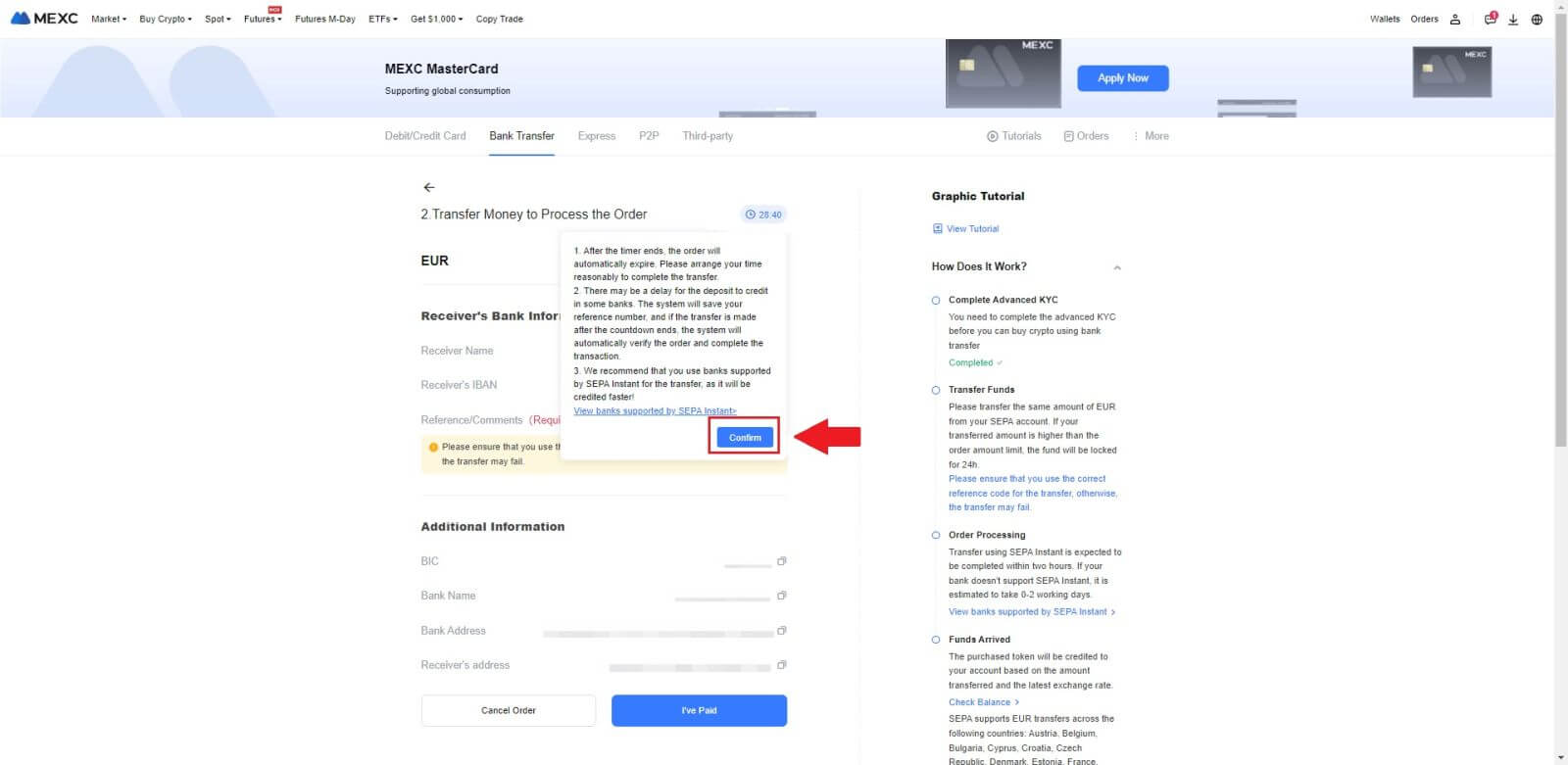
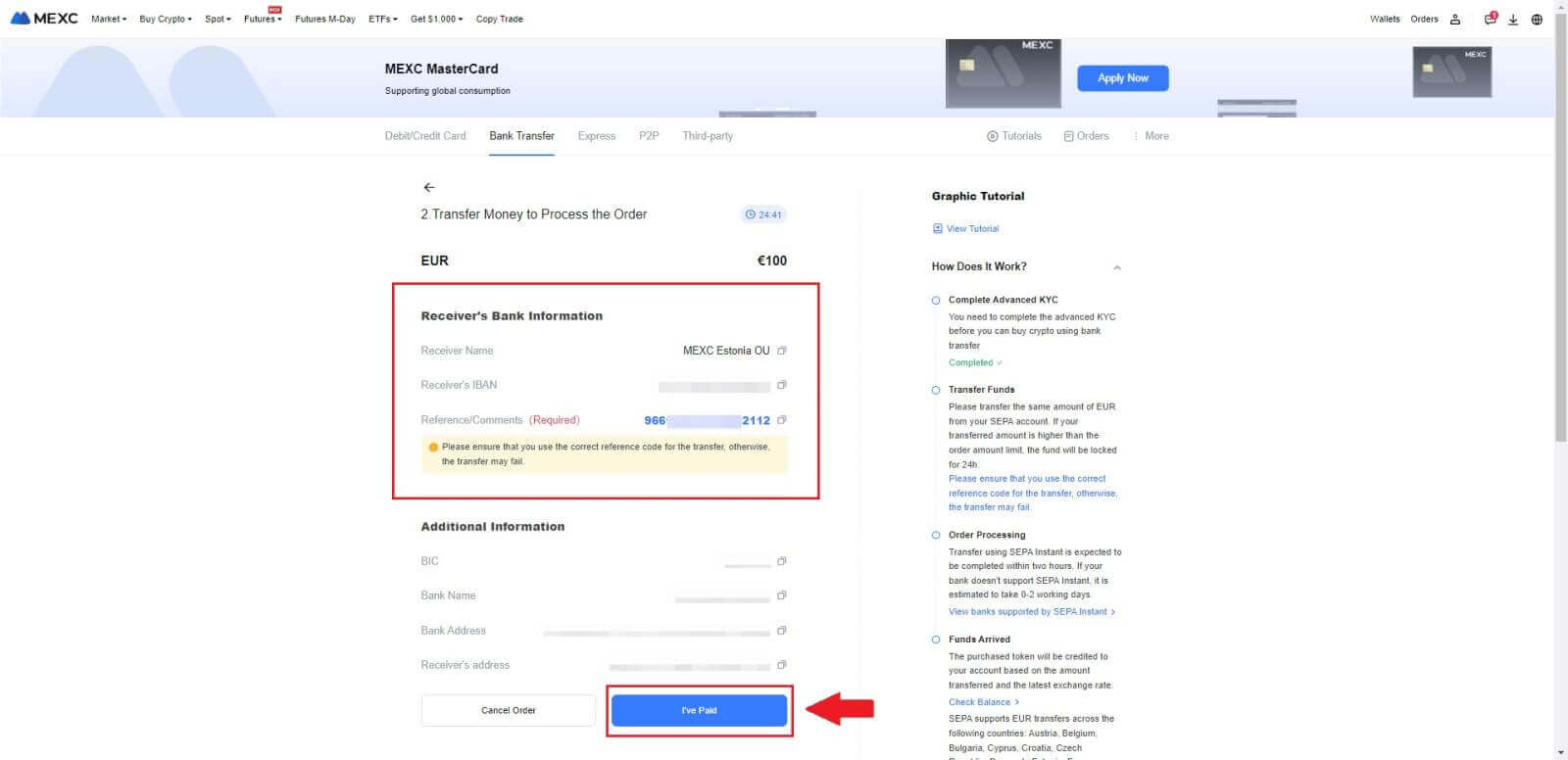
4. Sobald Sie die Bestellung als [Bezahlt] markieren , wird die Zahlung automatisch verarbeitet.
Handelt es sich um eine SEPA-Sofortzahlung, ist die Fiat-Bestellung in der Regel innerhalb von zwei Stunden abgeschlossen. Bei anderen Zahlungsmethoden kann es 0–2 Werktage dauern, bis die Bestellung abgeschlossen ist.
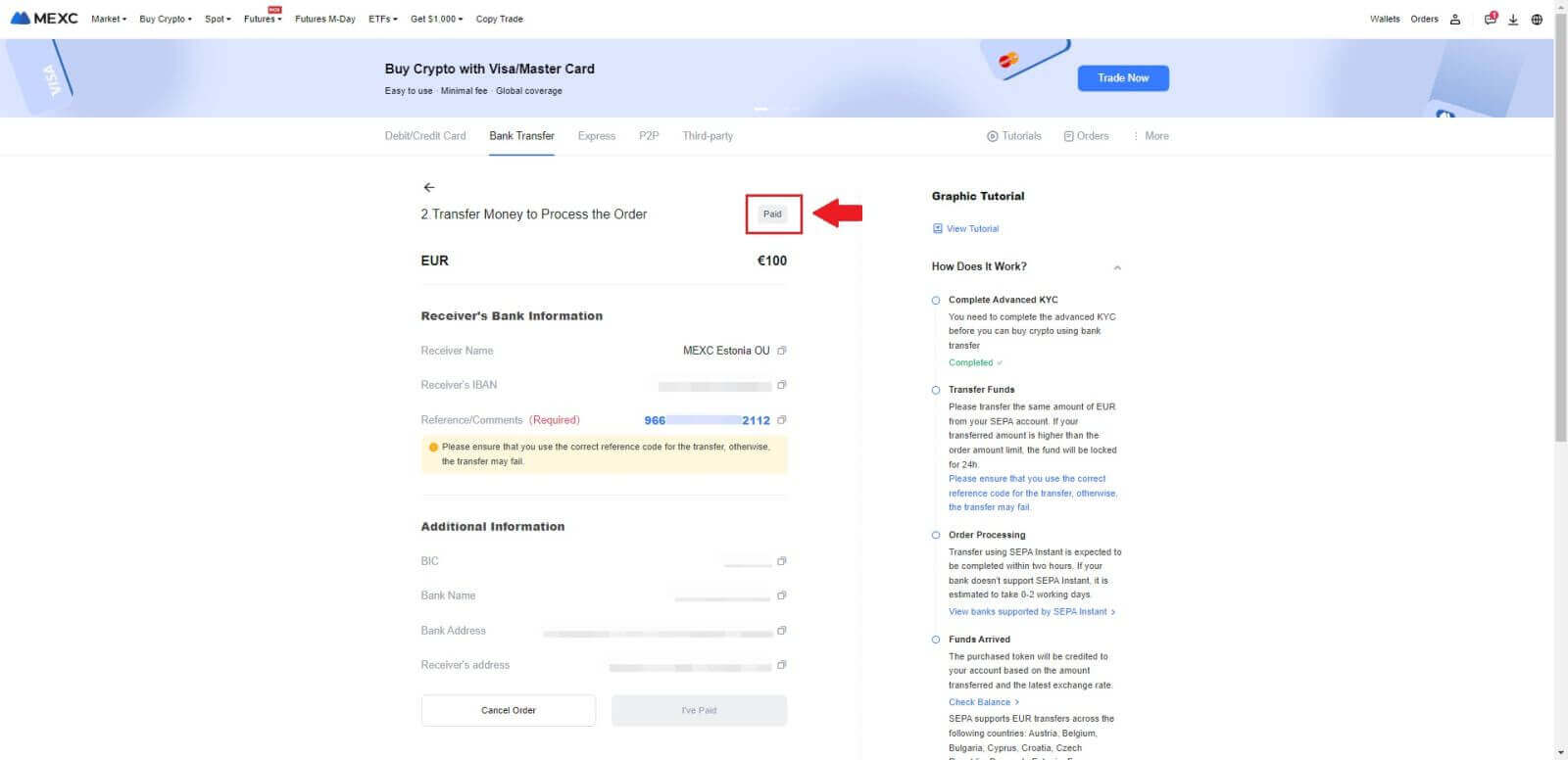
So kaufen Sie Krypto über einen Drittanbieterkanal auf MEXC
Kaufen Sie Krypto über Dritte auf MEXC (Website)
1. Melden Sie sich auf Ihrer MEXC-Website an und klicken Sie auf [Krypto kaufen].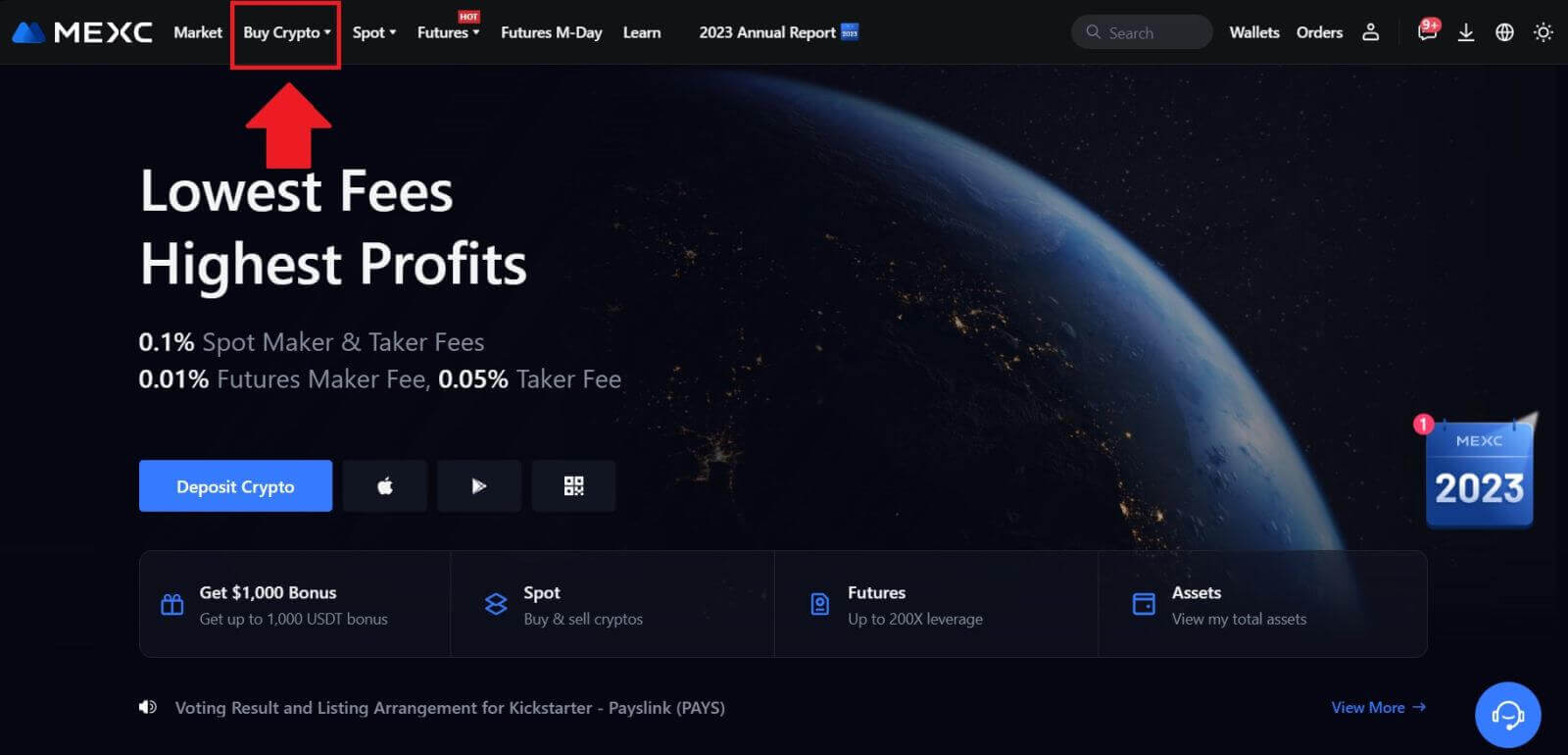 2. Wählen Sie [Drittanbieter].
2. Wählen Sie [Drittanbieter]. 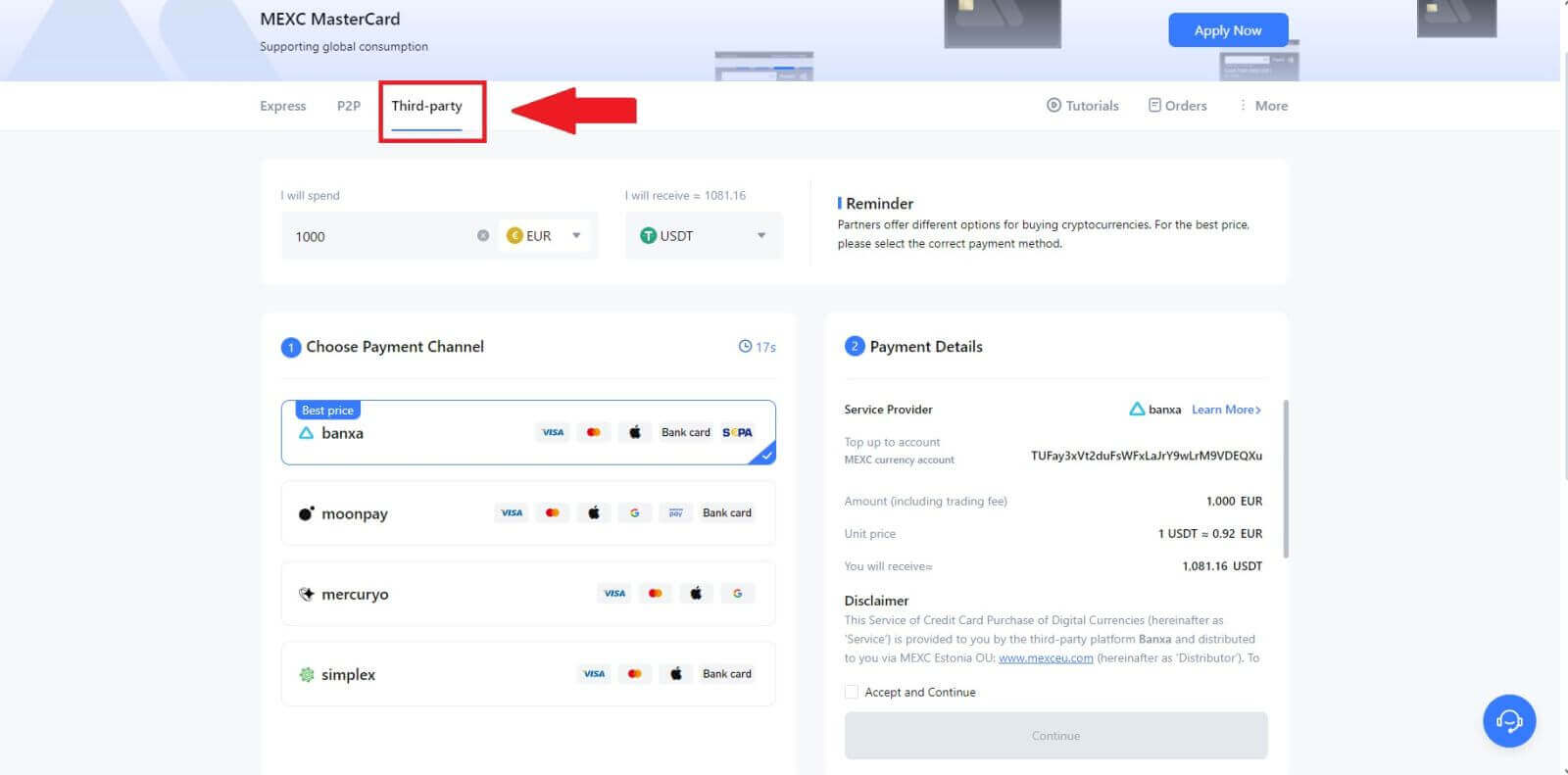
3. Geben Sie die Fiat-Währung ein, für die Sie bezahlen möchten, und wählen Sie sie aus. Hier nehmen wir EUR als Beispiel.
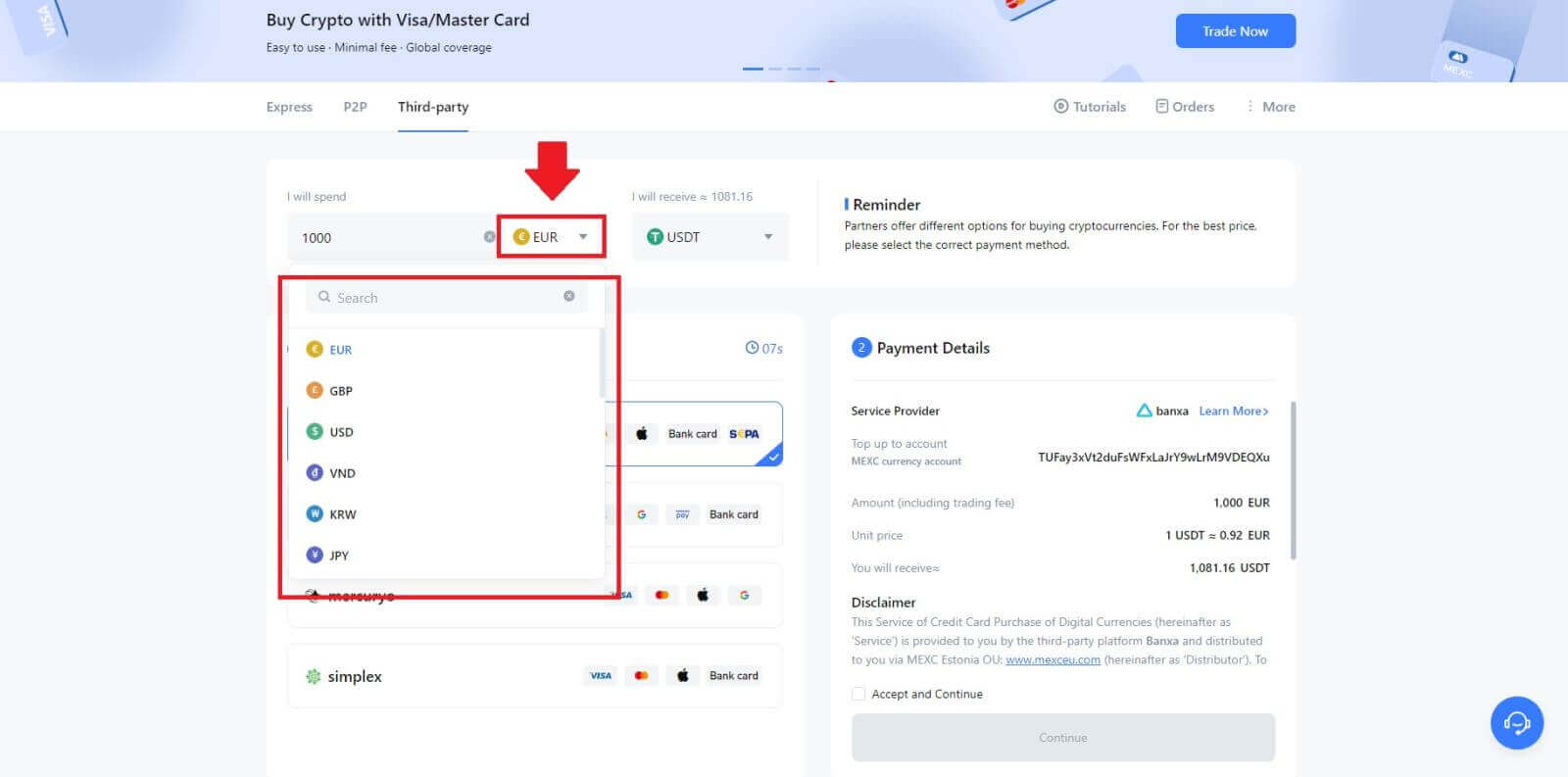
4. Wählen Sie die Kryptowährung aus, die Sie in Ihrem MEXC-Wallet erhalten möchten. Zu den Optionen gehören USDT, USDC, BTC und andere häufig verwendete Altcoins und Stablecoins.
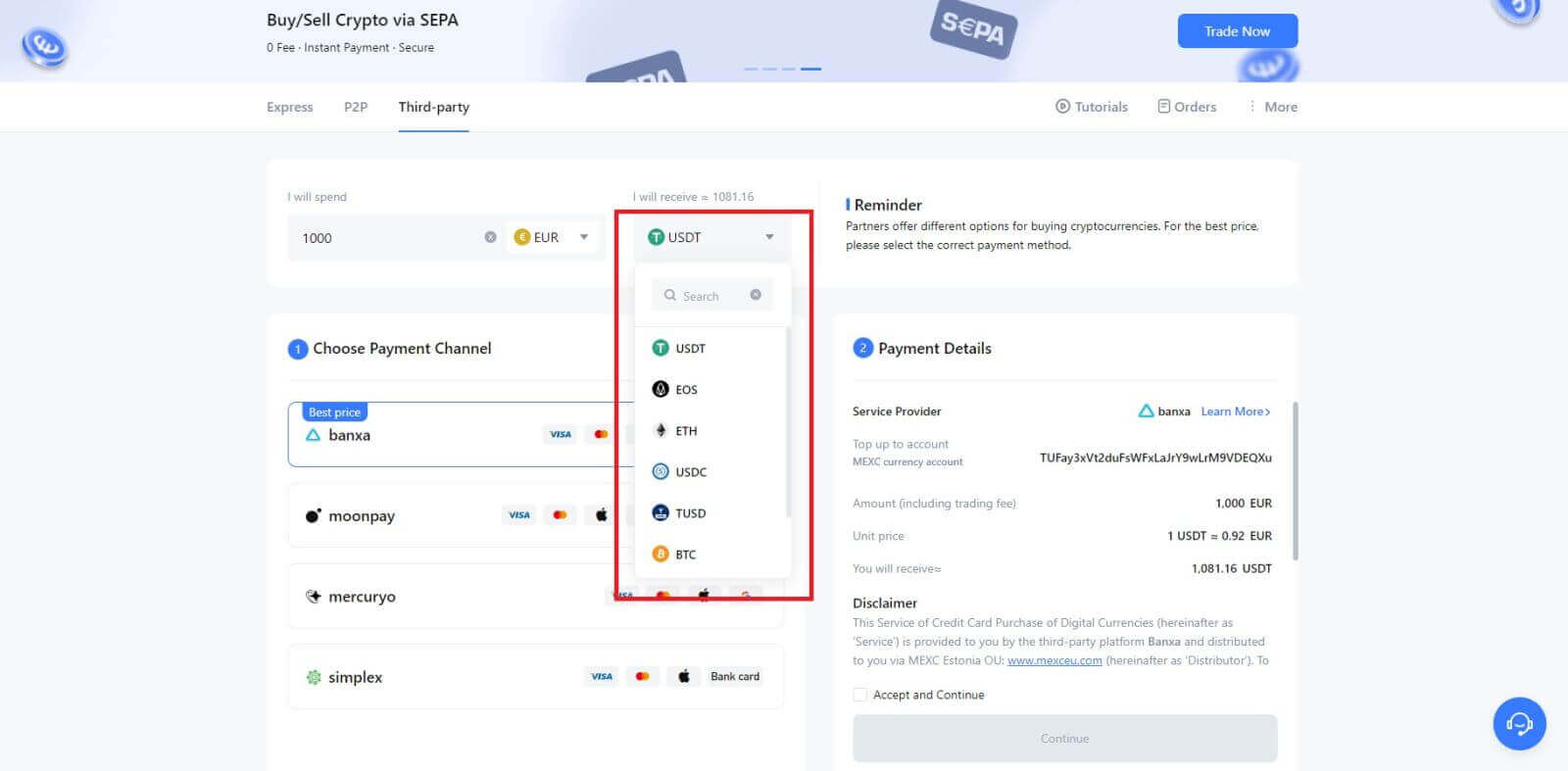
5. Wählen Sie Ihren Zahlungskanal und Sie können den Stückpreis im Abschnitt „Zahlungsdetails“ überprüfen.
Markieren Sie [Akzeptieren und fortfahren] und klicken Sie auf [Weiter] . Sie werden zur offiziellen Webseite des Drittanbieters weitergeleitet, um mit dem Kauf fortzufahren.
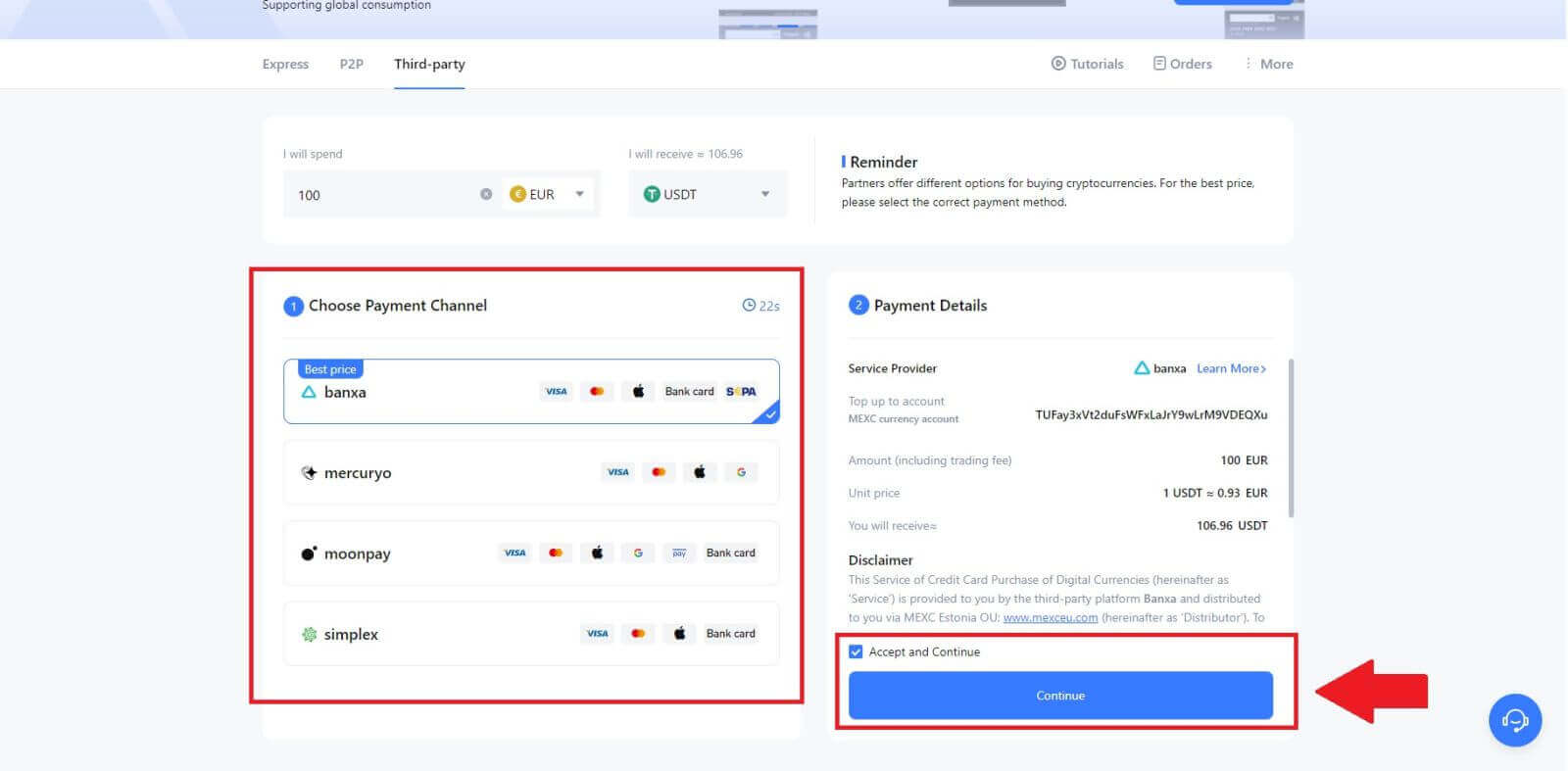
Krypto über Drittanbieter auf MEXC kaufen (App)
1. Öffnen Sie Ihre MEXC-App und tippen Sie auf der ersten Seite auf [Mehr]. 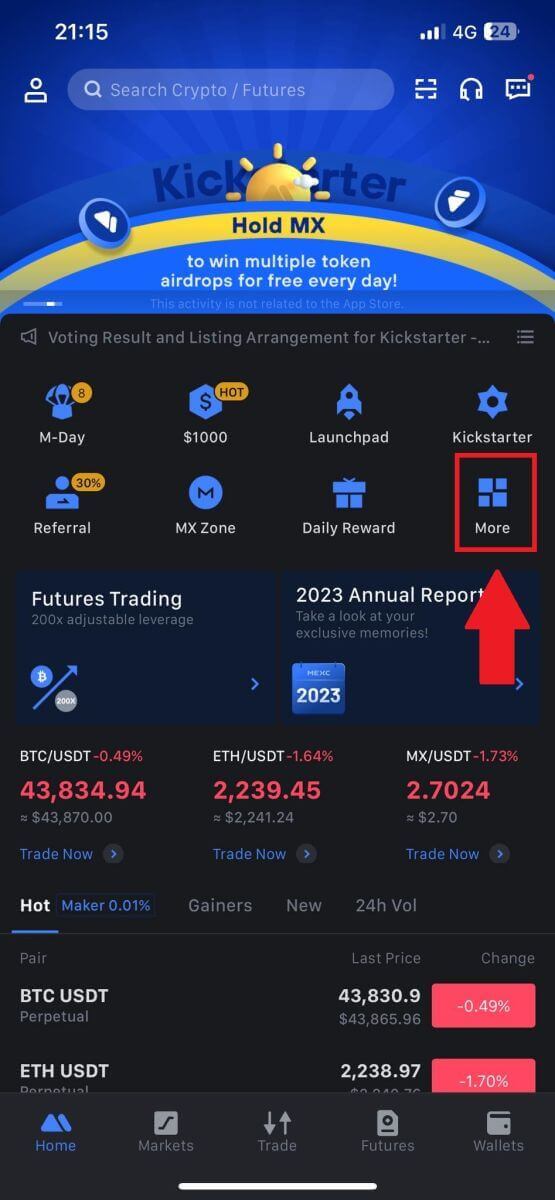
2. Tippen Sie auf [Krypto kaufen] , um fortzufahren. 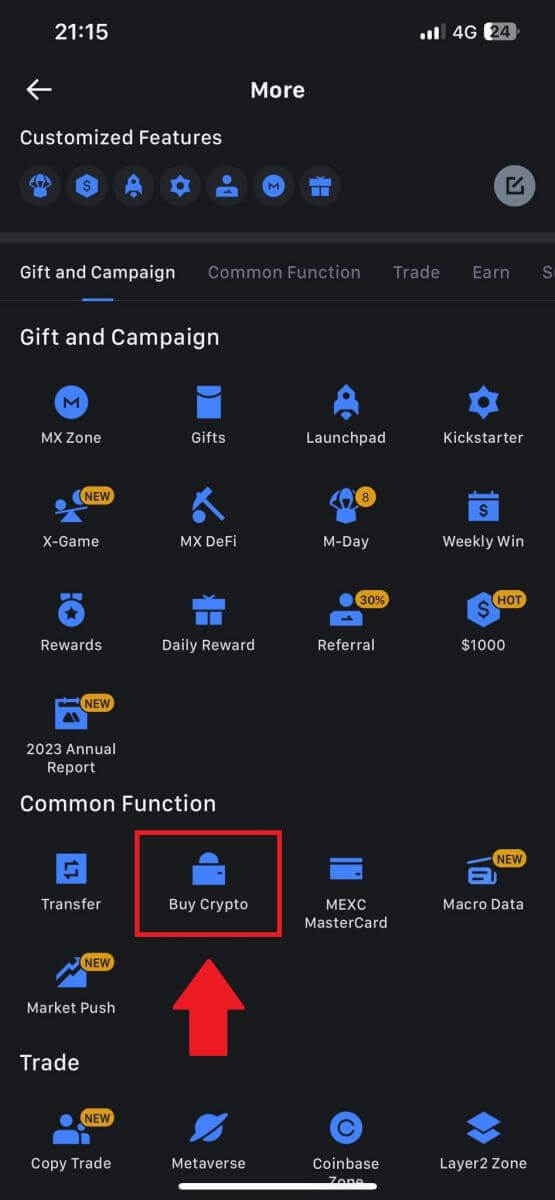
3. Wählen Sie Ihre bevorzugte Fiat-Währung für die Zahlung und geben Sie den Betrag für Ihren Kauf ein.
Wählen Sie die Kryptowährung aus, die Sie in Ihrem MEXC-Wallet erhalten möchten. 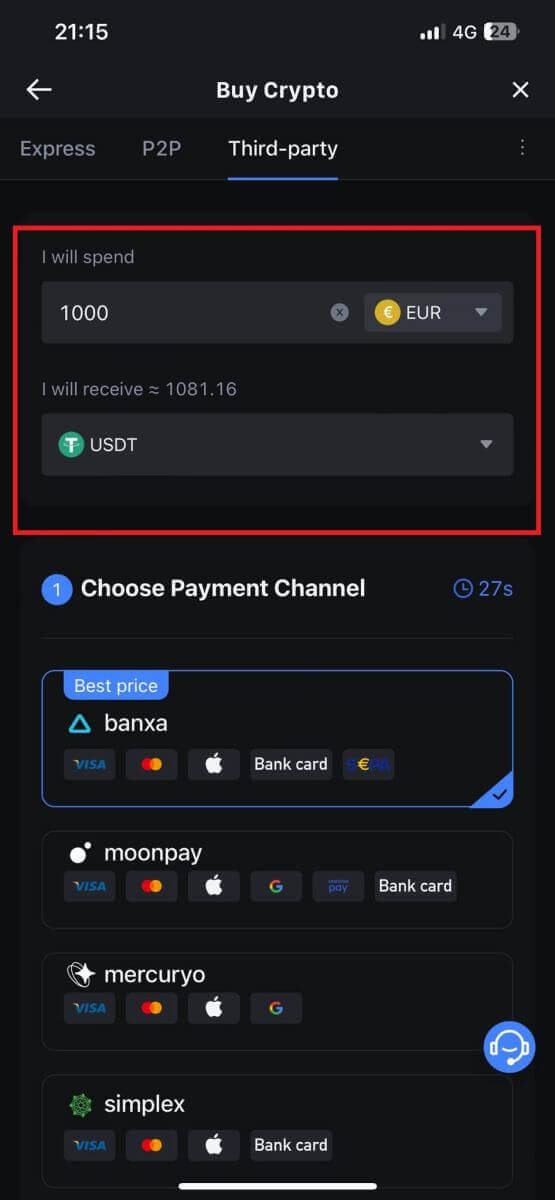
4. Wählen Sie Ihr Zahlungsnetzwerk und tippen Sie auf [Weiter]. 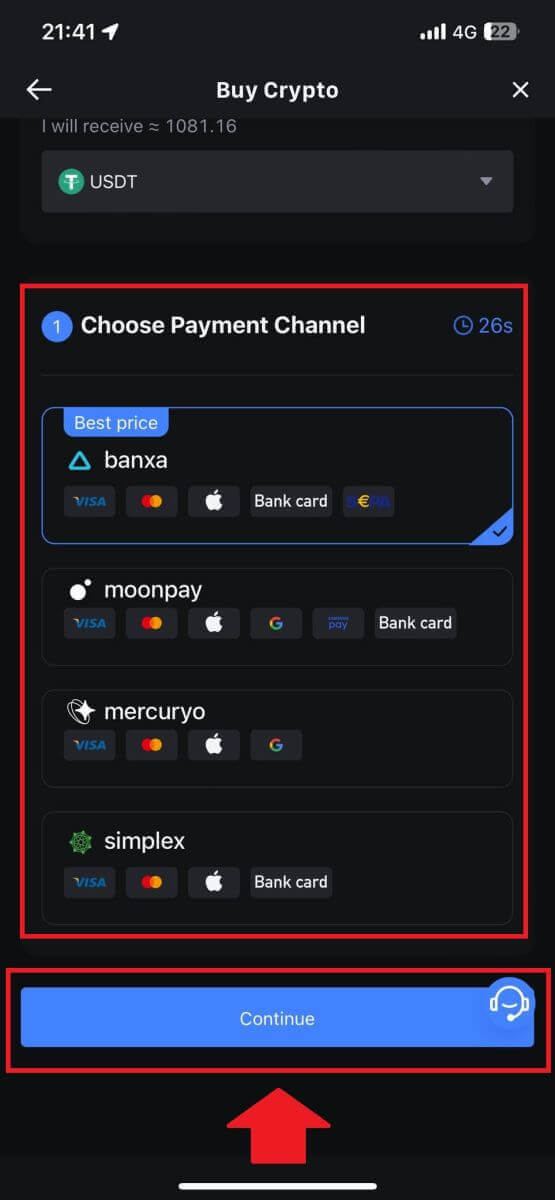
5. Überprüfen Sie Ihre Angaben, klicken Sie auf die Schaltfläche [Akzeptieren und fortfahren] und tippen Sie auf [Weiter] . Sie werden zur offiziellen Webseite des Drittanbieters weitergeleitet, um mit dem Kauf fortzufahren. 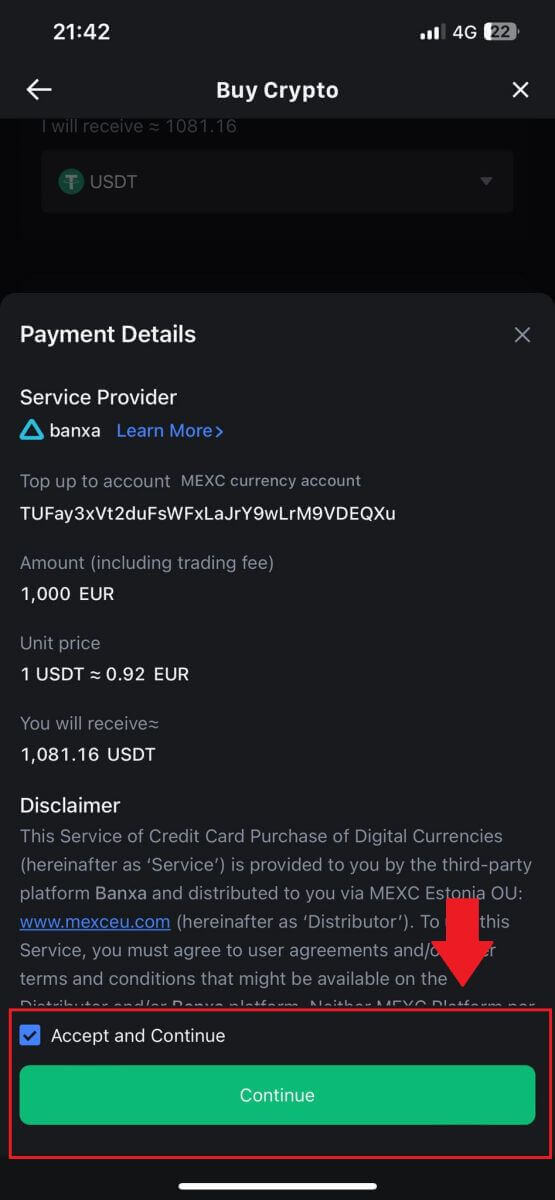
So kaufen Sie Krypto über P2P auf MEXC
Krypto über P2P auf MEXC kaufen (Website)
1. Melden Sie sich bei Ihrem MEXC an, klicken Sie auf [Krypto kaufen] und wählen Sie [P2P-Handel]. 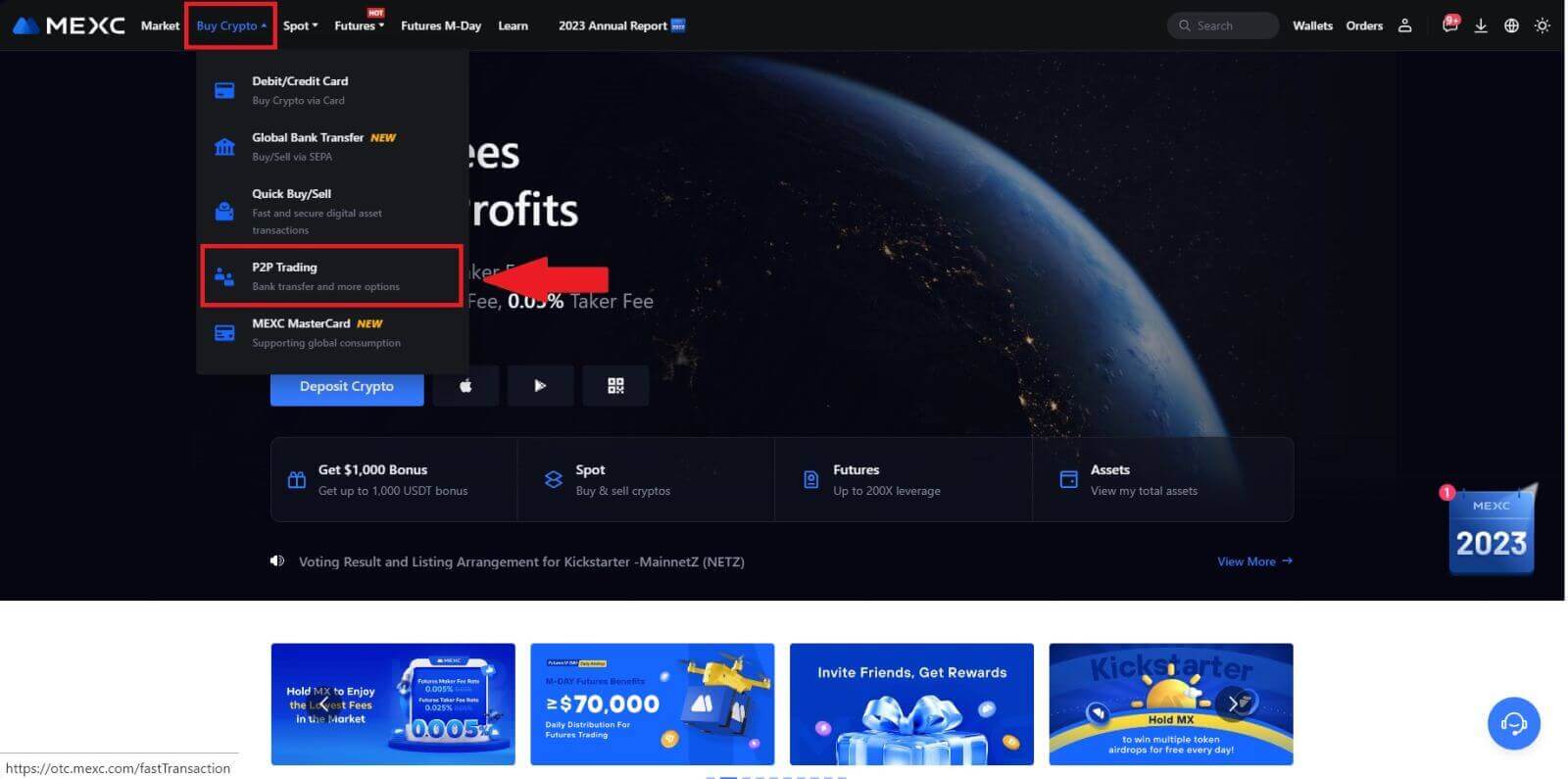
2. Wählen Sie auf der Transaktionsseite den Händler aus, mit dem Sie handeln möchten, und klicken Sie auf [USDT kaufen]. 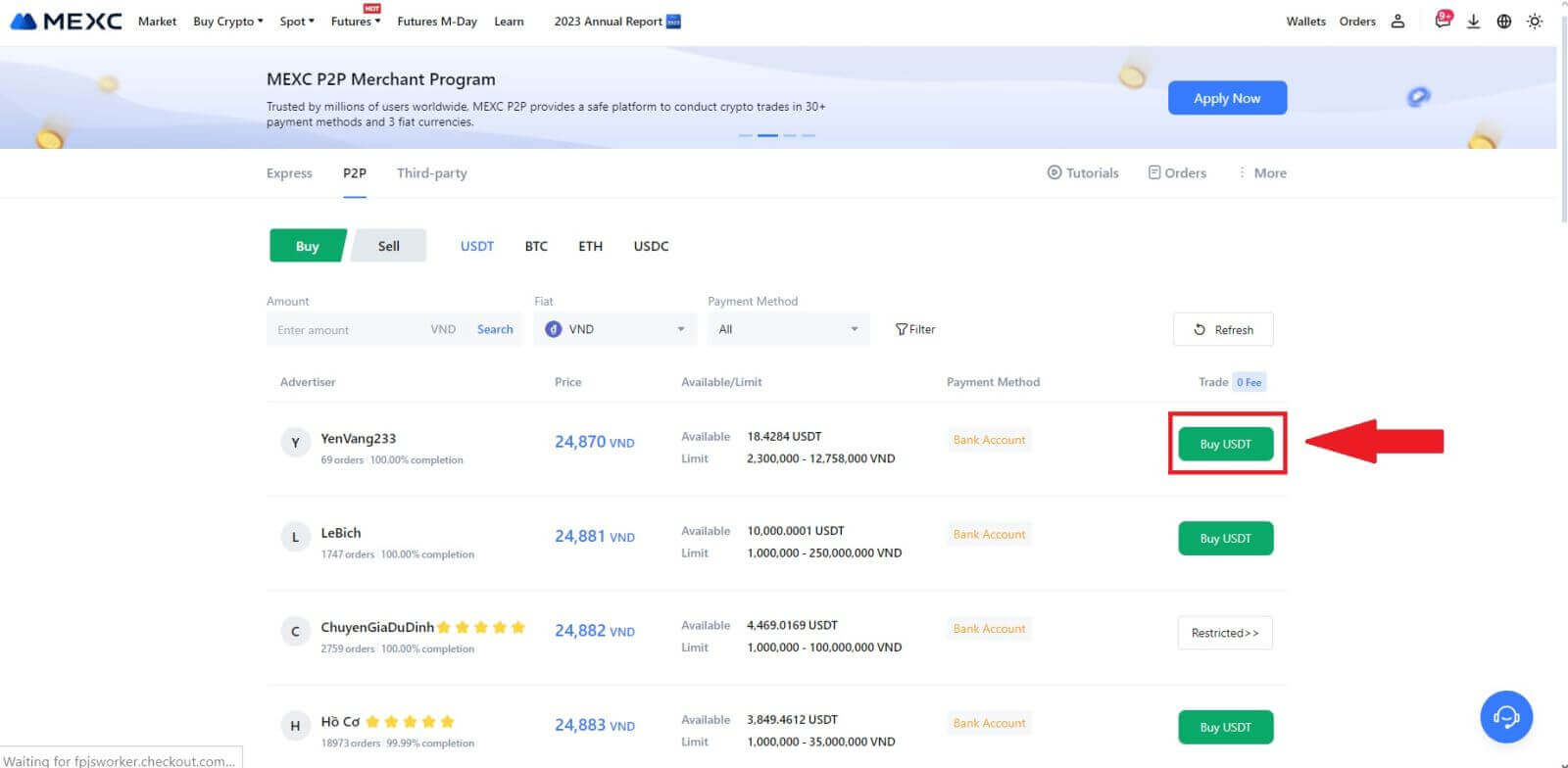 3. Geben Sie in der Spalte [Ich möchte zahlen]
3. Geben Sie in der Spalte [Ich möchte zahlen]
den Betrag an Fiat-Währung an, den Sie zu zahlen bereit sind . Alternativ haben Sie die Möglichkeit, die Menge an USDT, die Sie erhalten möchten, in die Spalte [Ich werde erhalten] einzugeben . Der entsprechende Zahlungsbetrag in Fiat-Währung wird automatisch oder umgekehrt basierend auf Ihrer Eingabe berechnet.
Nachdem Sie die oben genannten Schritte ausgeführt haben, stellen Sie bitte sicher, dass Sie das Kästchen mit der Angabe [Ich habe die MEXC Peer-to-Peer (P2P)-Servicevereinbarung gelesen und stimme ihr zu] aktivieren . Klicken Sie auf [USDT kaufen] und anschließend werden Sie zur Bestellseite weitergeleitet.
Hinweis: In den Spalten [Limit] und [Verfügbar] haben P2P-Händler Details zu den zum Kauf verfügbaren Kryptowährungen bereitgestellt. Darüber hinaus werden auch die minimalen und maximalen Transaktionslimits pro P2P-Auftrag angegeben, die in Fiat-Begriffen für jede Anzeige angegeben werden.
4. Wenn Sie die Bestellseite erreichen, wird Ihnen ein 15-minütiges Zeitfenster eingeräumt, um das Geld auf das Bankkonto des P2P-Händlers zu überweisen. Überprüfen Sie vorrangig die Bestelldetails, um sicherzustellen, dass der Kauf Ihren Transaktionsanforderungen entspricht.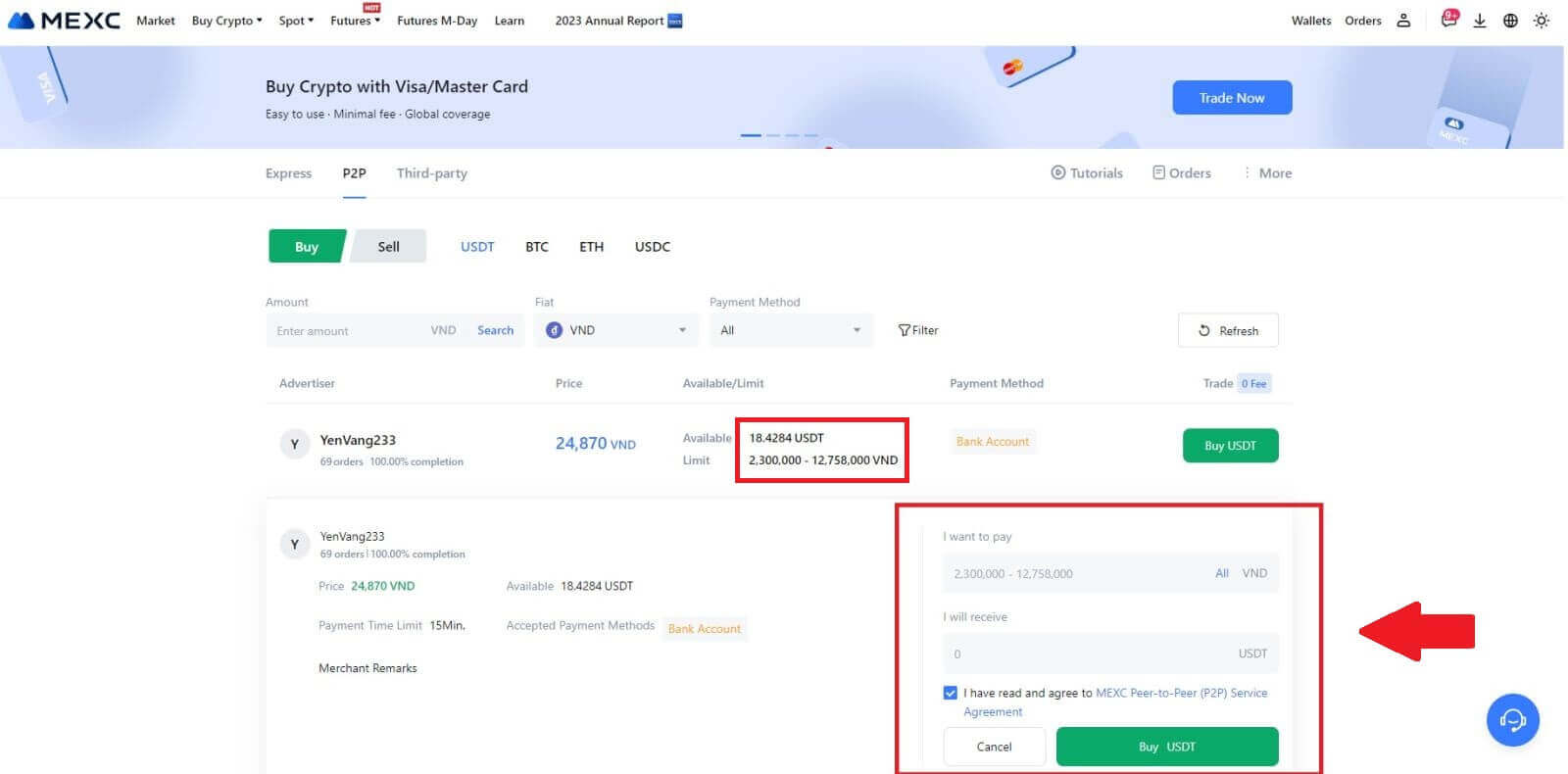
- Überprüfen Sie die auf der Bestellseite angezeigten Zahlungsinformationen und schließen Sie die Überweisung auf das Bankkonto des P2P-Händlers ab.
- Nutzen Sie die Live-Chat-Box für die Echtzeitkommunikation mit P2P-Händlern und sorgen Sie so für eine nahtlose Interaktion.
- Nachdem Sie die Überweisung abgeschlossen haben, aktivieren Sie bitte das Kästchen mit der Aufschrift [Überweisung abgeschlossen, Verkäufer benachrichtigen].
Hinweis: Bei MEXC P2P müssen Benutzer nach der Auftragsbestätigung manuell Fiat-Währungen von ihrem Online-Banking oder ihrer Zahlungs-App an den angegebenen P2P-Händler überweisen, da automatische Zahlungen nicht unterstützt werden. 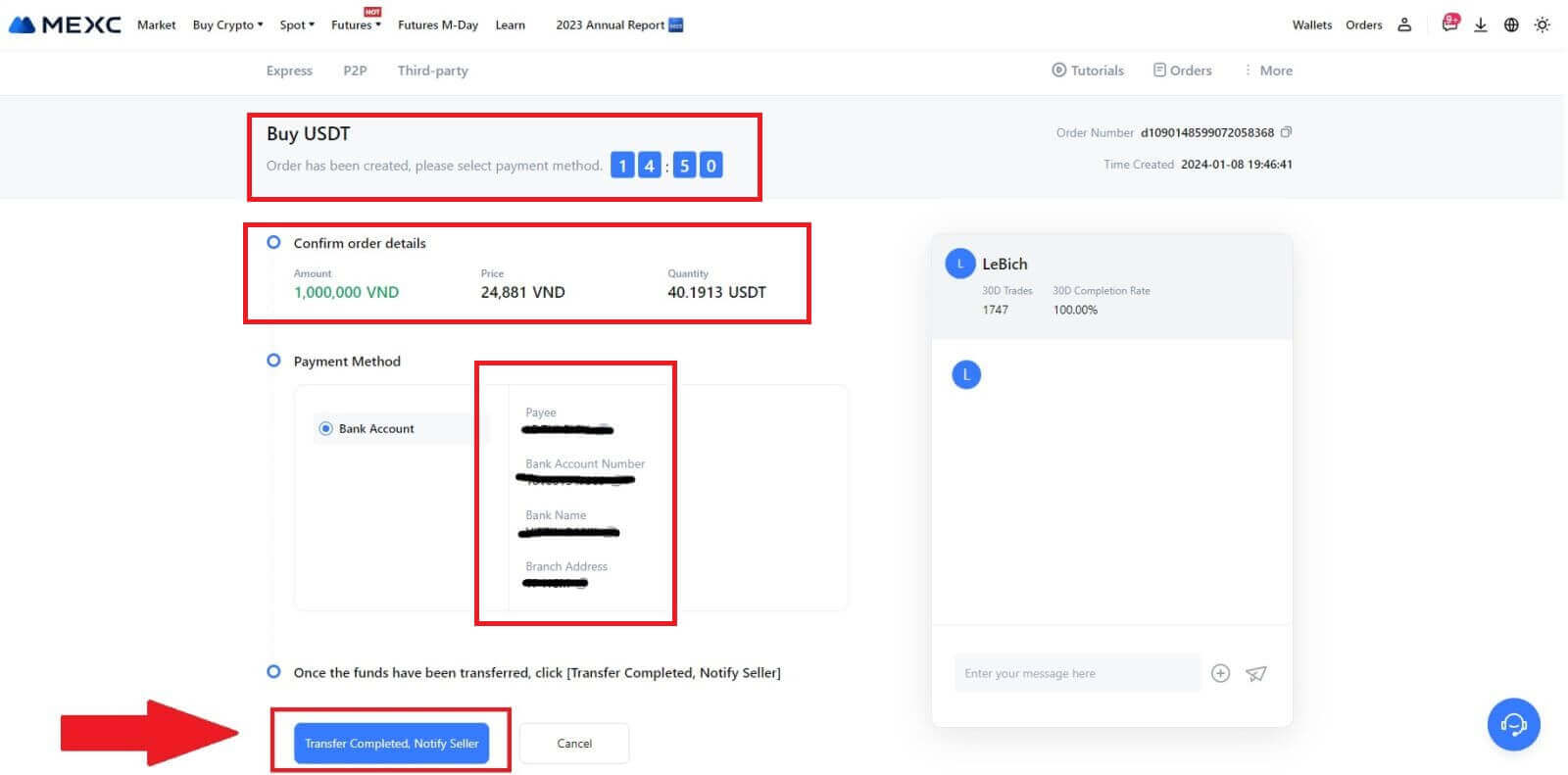
5. Um mit der P2P-Kaufbestellung fortzufahren, klicken Sie einfach auf [Bestätigen]. 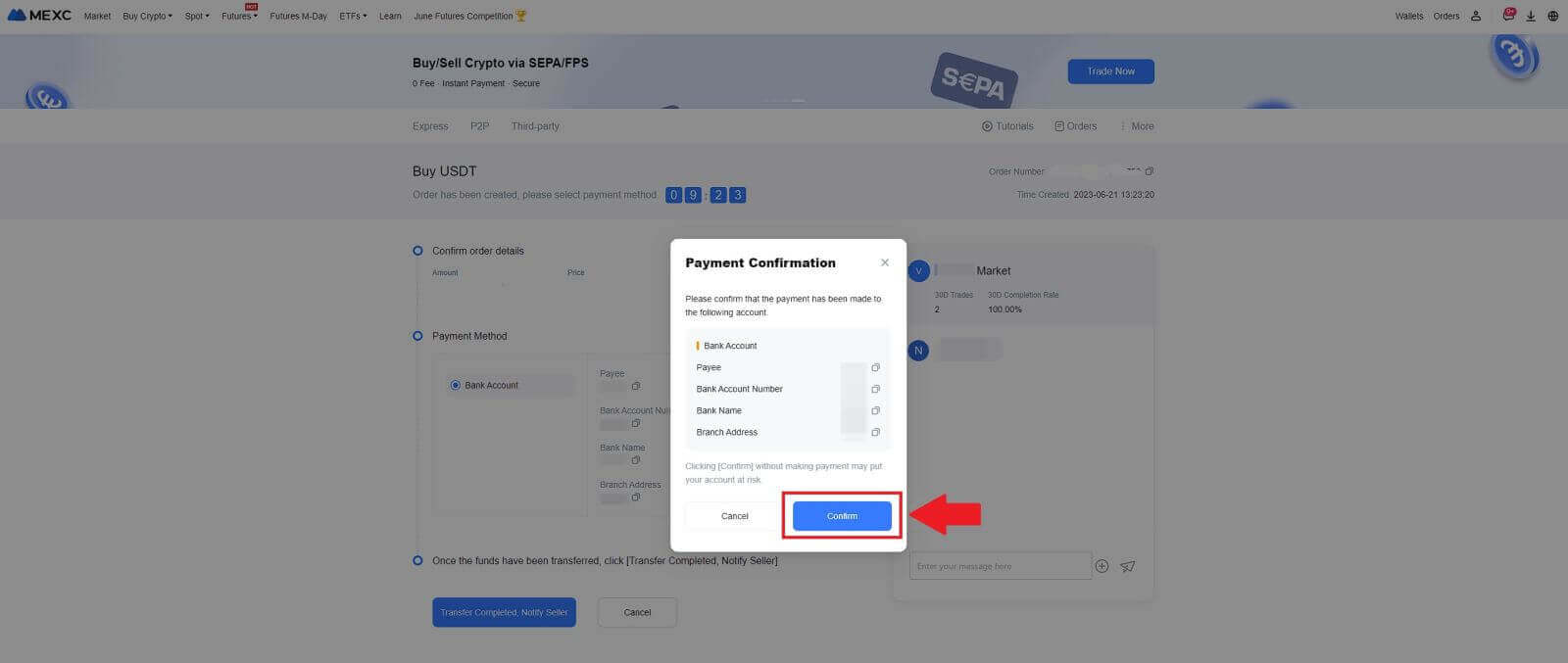
6. Bitte warten Sie, bis der P2P-Händler das USDT freigibt und die Bestellung abschließt. 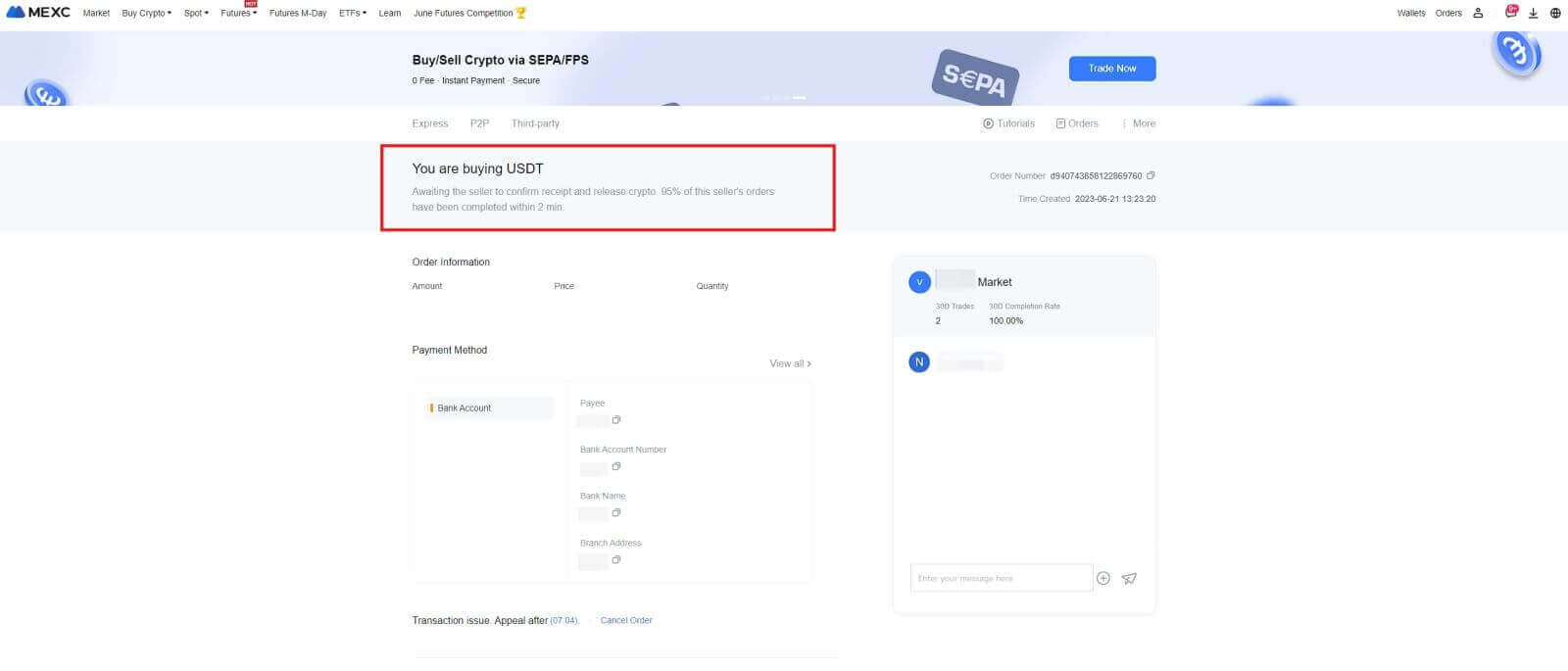
7. Herzlichen Glückwunsch! Sie haben den Kryptokauf über MEXC P2P erfolgreich abgeschlossen. 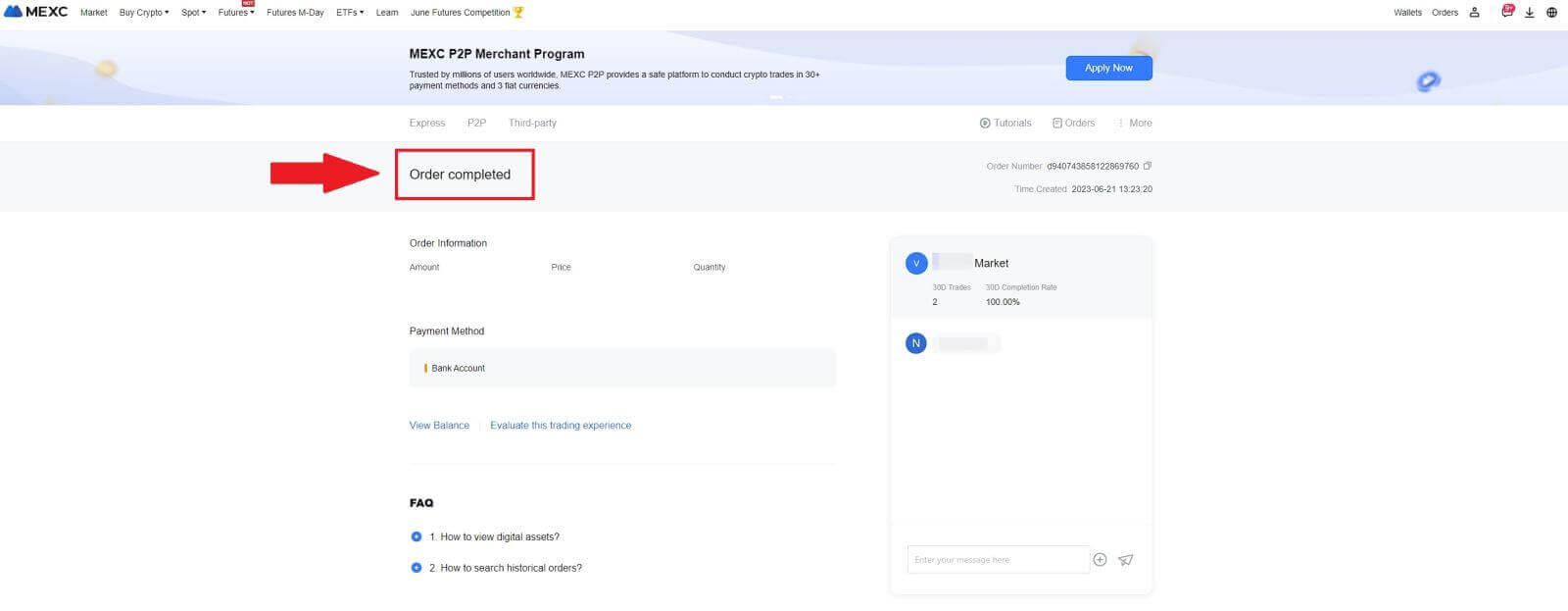
Krypto über P2P auf MEXC kaufen (App)
1. Öffnen Sie Ihre MEXC-App und tippen Sie auf der ersten Seite auf [Mehr].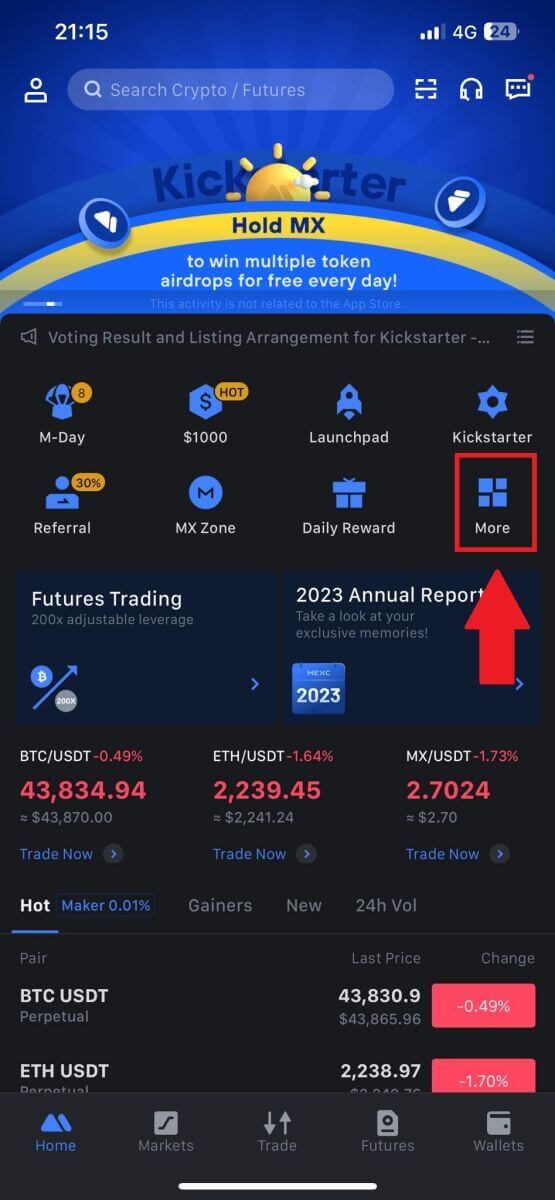
2. Tippen Sie auf [Krypto kaufen] , um fortzufahren.
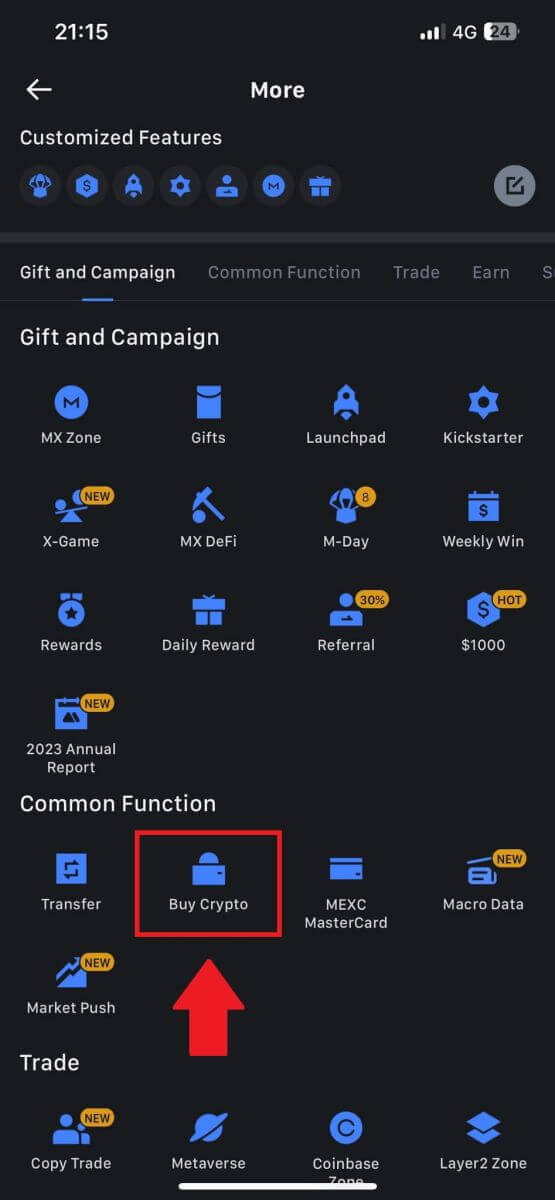
3. Wählen Sie auf der Transaktionsseite den Händler aus, mit dem Sie handeln möchten, und klicken Sie auf [USDT kaufen].
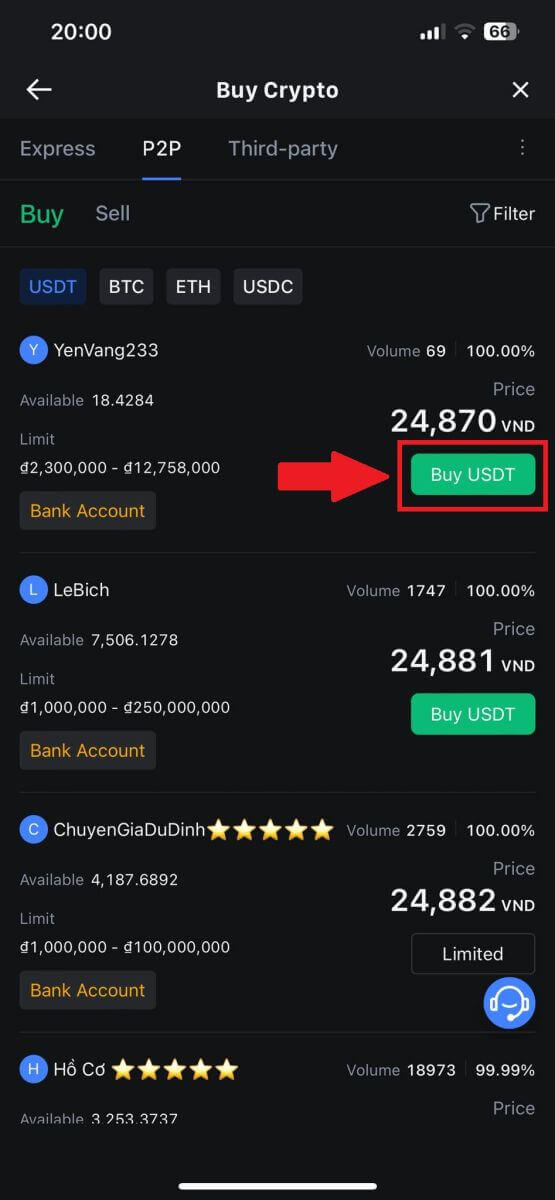 4. Geben Sie in der Spalte [Ich möchte zahlen]
4. Geben Sie in der Spalte [Ich möchte zahlen]den Betrag an Fiat-Währung an, den Sie zu zahlen bereit sind . Alternativ haben Sie die Möglichkeit, die Menge an USDT, die Sie erhalten möchten, in die Spalte [Ich werde erhalten] einzugeben . Der entsprechende Zahlungsbetrag in Fiat-Währung wird automatisch oder umgekehrt basierend auf Ihrer Eingabe berechnet.
Nachdem Sie die oben genannten Schritte ausgeführt haben, stellen Sie bitte sicher, dass Sie das Kästchen mit der Angabe [Ich habe die MEXC Peer-to-Peer (P2P)-Servicevereinbarung gelesen und stimme ihr zu] aktivieren . Klicken Sie auf [USDT kaufen] und anschließend werden Sie zur Bestellseite weitergeleitet.
Hinweis: In den Spalten [Limit] und [Verfügbar] haben P2P-Händler Details zu den zum Kauf verfügbaren Kryptowährungen bereitgestellt. Darüber hinaus werden auch die minimalen und maximalen Transaktionslimits pro P2P-Auftrag angegeben, die in Fiat-Begriffen für jede Anzeige angegeben werden.
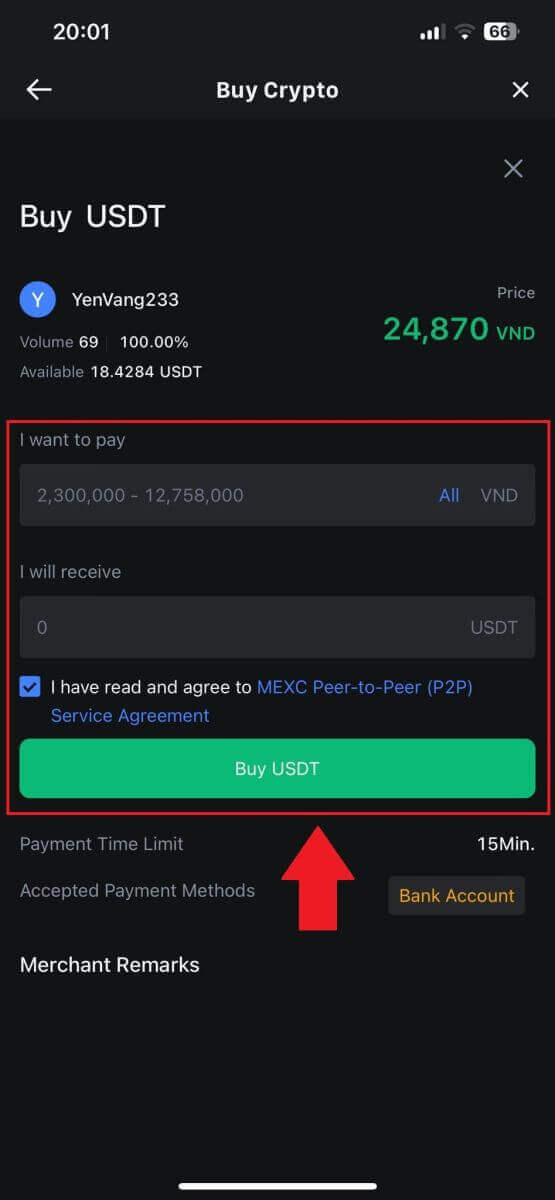
5. Bitte überprüfen Sie die [Bestelldetails] , um sicherzustellen, dass der Kauf Ihren Transaktionsanforderungen entspricht.
- Nehmen Sie sich einen Moment Zeit, um die auf der Bestellseite angezeigten Zahlungsinformationen zu überprüfen und die Überweisung auf das Bankkonto des P2P-Händlers abzuschließen.
- Nutzen Sie die Live-Chat-Box für die Echtzeitkommunikation mit P2P-Händlern und sorgen Sie so für eine nahtlose Interaktion
- Klicken Sie nach Abschluss der Zahlung auf [Übertragung abgeschlossen, Verkäufer benachrichtigen].
- Der Händler wird die Zahlung in Kürze bestätigen und die Kryptowährung wird auf Ihr Konto überwiesen.
Hinweis: Bei MEXC P2P müssen Benutzer nach der Auftragsbestätigung manuell Fiat-Währungen von ihrem Online-Banking oder ihrer Zahlungs-App an den angegebenen P2P-Händler überweisen, da automatische Zahlungen nicht unterstützt werden.
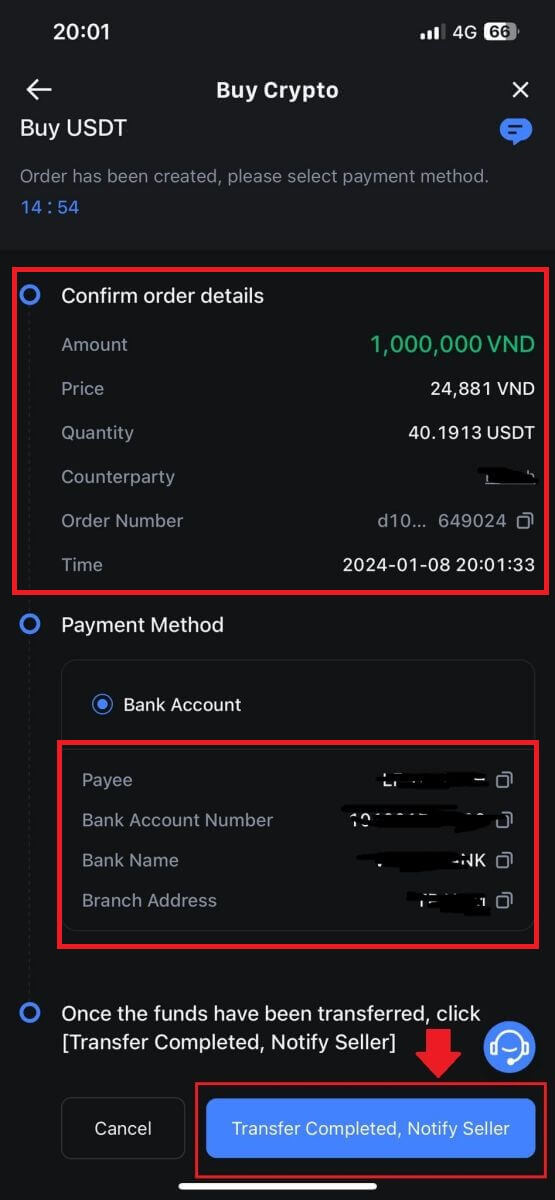
6. Um mit der P2P-Kaufbestellung fortzufahren, klicken Sie einfach auf [Bestätigen].
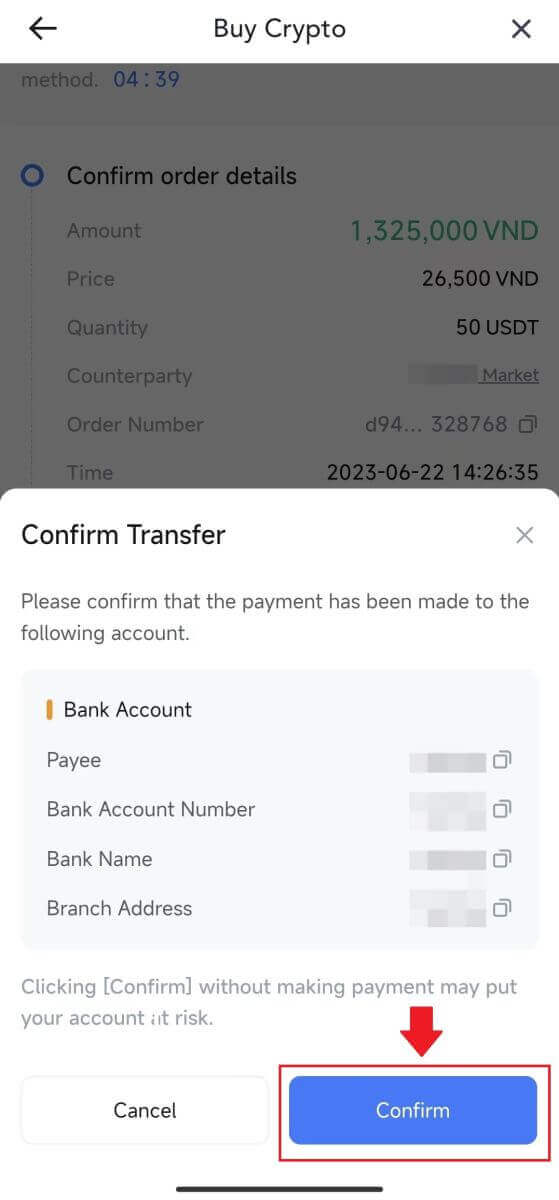
7. Bitte warten Sie, bis der P2P-Händler das USDT freigibt und die Bestellung abschließt.
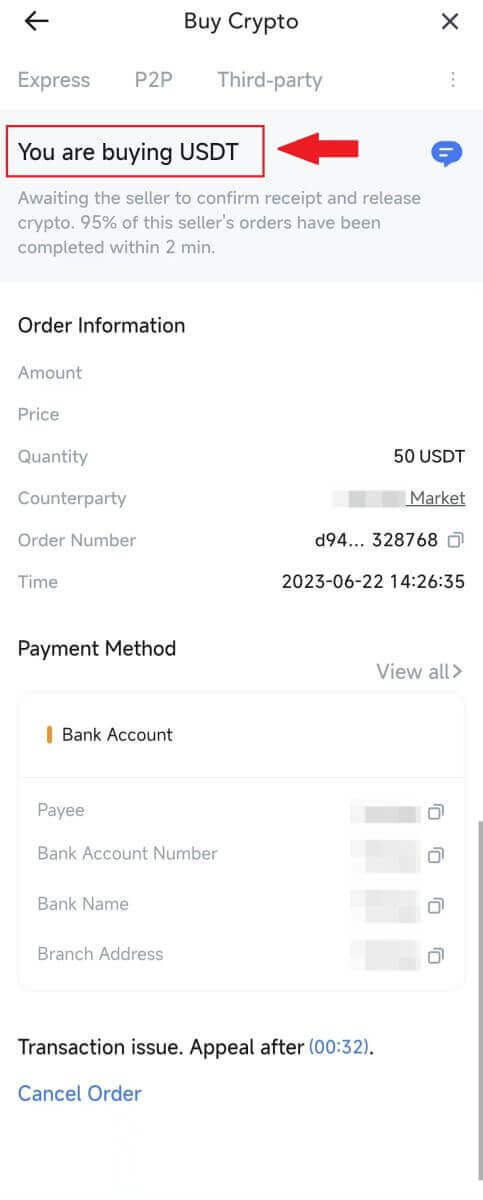
8. Herzlichen Glückwunsch! Sie haben den Kryptokauf über MEXC P2P erfolgreich abgeschlossen.
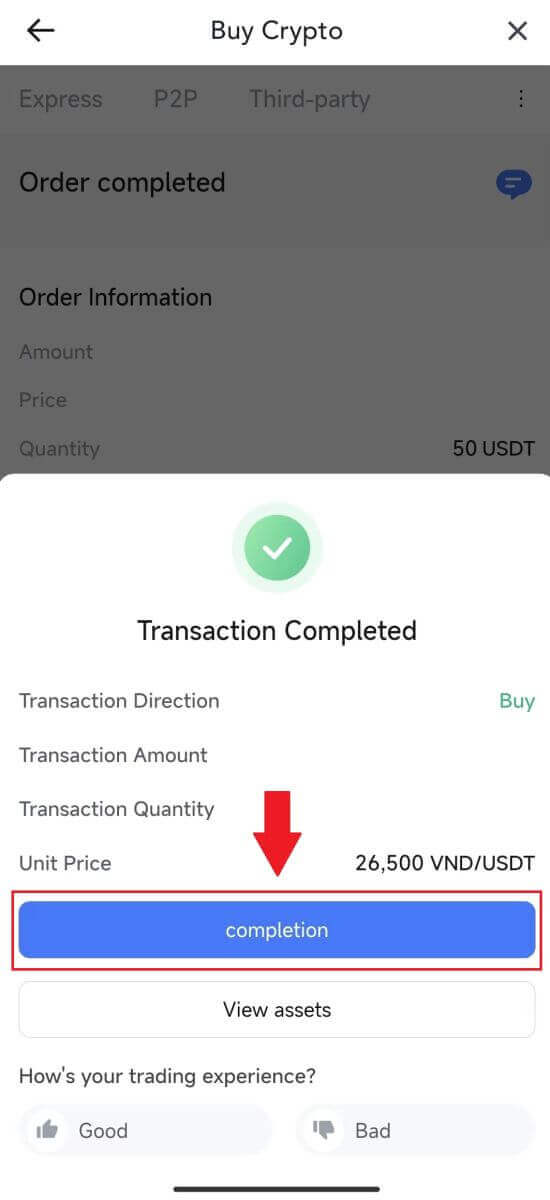
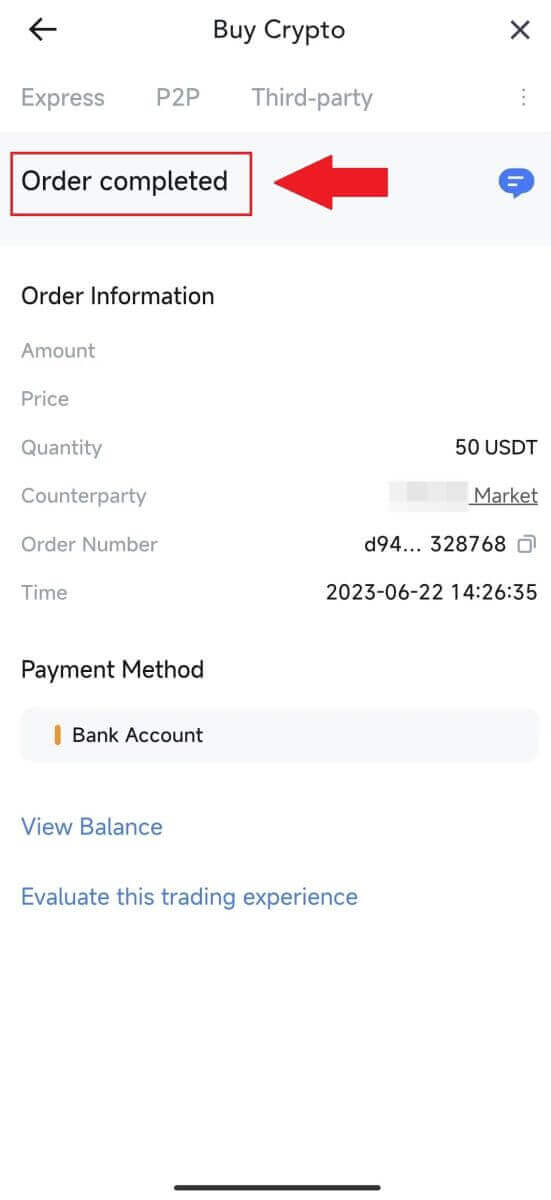
So zahlen Sie bei MEXC ein
Krypto auf MEXC einzahlen (Website)
1. Melden Sie sich bei Ihrem MEXC an , klicken Sie auf [Wallets] und wählen Sie [Einzahlung]. 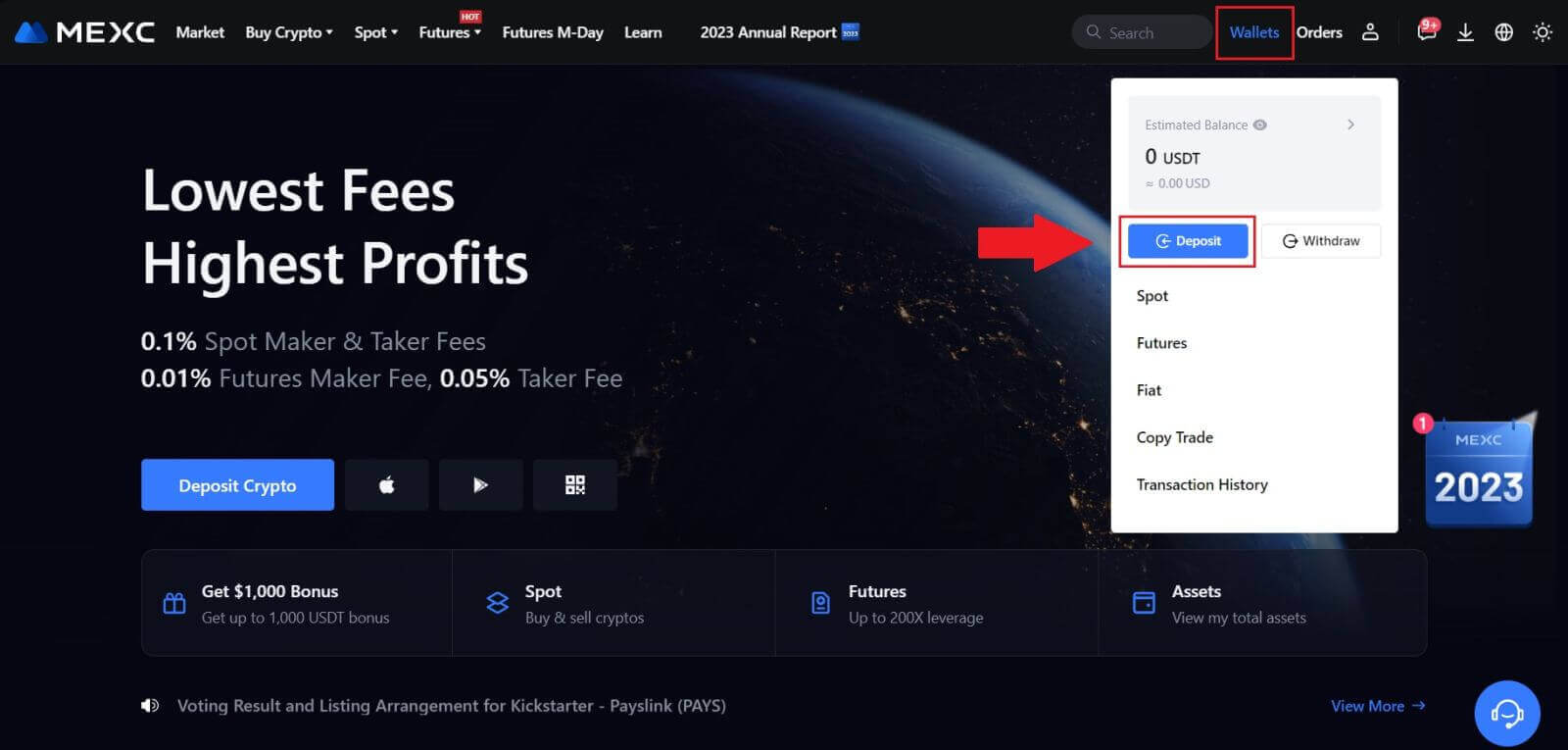
2. Wählen Sie die Kryptowährung aus, die Sie einzahlen möchten, und wählen Sie Ihr Netzwerk aus. Hier verwenden wir MX als Beispiel.
Hinweis: Verschiedene Netzwerke haben unterschiedliche Transaktionsgebühren. Sie können für Ihre Abhebungen ein Netzwerk mit niedrigeren Gebühren auswählen. 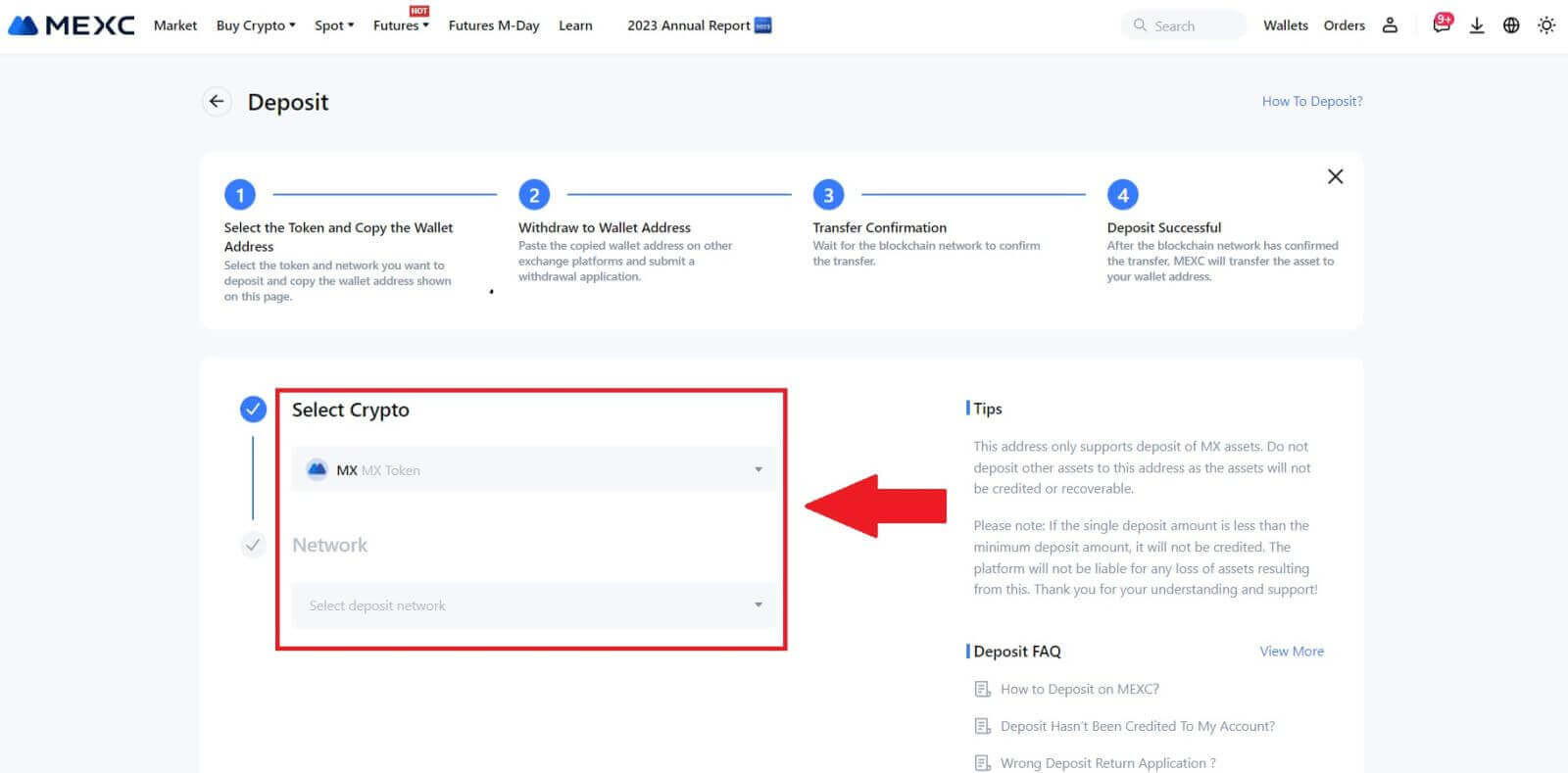
3. Klicken Sie auf die Schaltfläche „Kopieren“ oder scannen Sie den QR-Code , um die Einzahlungsadresse zu erhalten. Fügen Sie diese Adresse in das Feld für die Auszahlungsadresse auf der Auszahlungsplattform ein. Befolgen Sie die Anweisungen auf der Auszahlungsplattform, um die Auszahlungsanforderung einzuleiten.
Denken Sie bei bestimmten Netzwerken wie EOS daran, bei Einzahlungen ein Memo zusammen mit der Adresse beizufügen. Ohne das Memo kann Ihre Adresse möglicherweise nicht erkannt werden. 4. Lassen Sie uns am Beispiel der MetaMask-Brieftasche zeigen, wie man MX-Token auf die MEXC-Plattform abhebt.
Wählen Sie in Ihrem MetaMask-Wallet [Senden] aus. 5. Kopieren Sie die Einzahlungsadresse und fügen Sie sie in das Feld für die Auszahlungsadresse in MetaMask ein. Stellen Sie sicher, dass Sie dasselbe Netzwerk wie Ihre Einzahlungsadresse wählen.
6. Geben Sie den Betrag ein, den Sie abheben möchten, und klicken Sie dann auf [Weiter]. 7. Überprüfen Sie den Auszahlungsbetrag für MX-Token, überprüfen Sie die aktuelle Netzwerktransaktionsgebühr, bestätigen Sie, dass alle Informationen korrekt sind, und klicken Sie dann auf [Bestätigen] , um die Auszahlung auf die MEXC-Plattform abzuschließen. Ihr Geld wird in Kürze auf Ihr MEXC-Konto eingezahlt. 8. Nachdem Sie eine Auszahlung beantragt haben, muss die Token-Einzahlung von der Blockchain bestätigt werden. Nach der Bestätigung wird die Anzahlung Ihrem Spotkonto gutgeschrieben.
Überprüfen Sie Ihr [Spot]-Konto, um den gutgeschriebenen Betrag zu sehen. Sie können aktuelle Einzahlungen unten auf der Einzahlungsseite finden oder alle vergangenen Einzahlungen unter [Verlauf] einsehen.
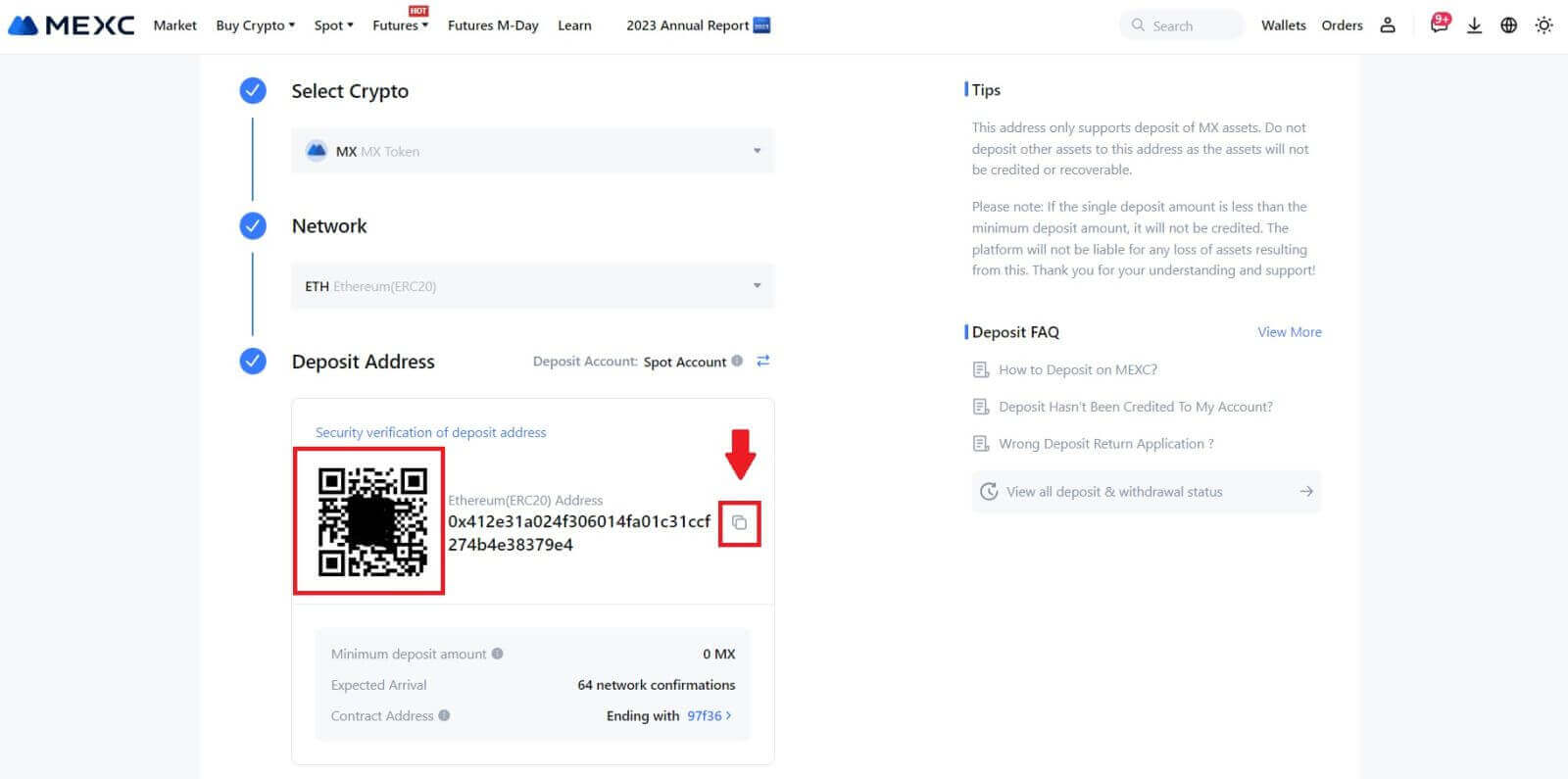
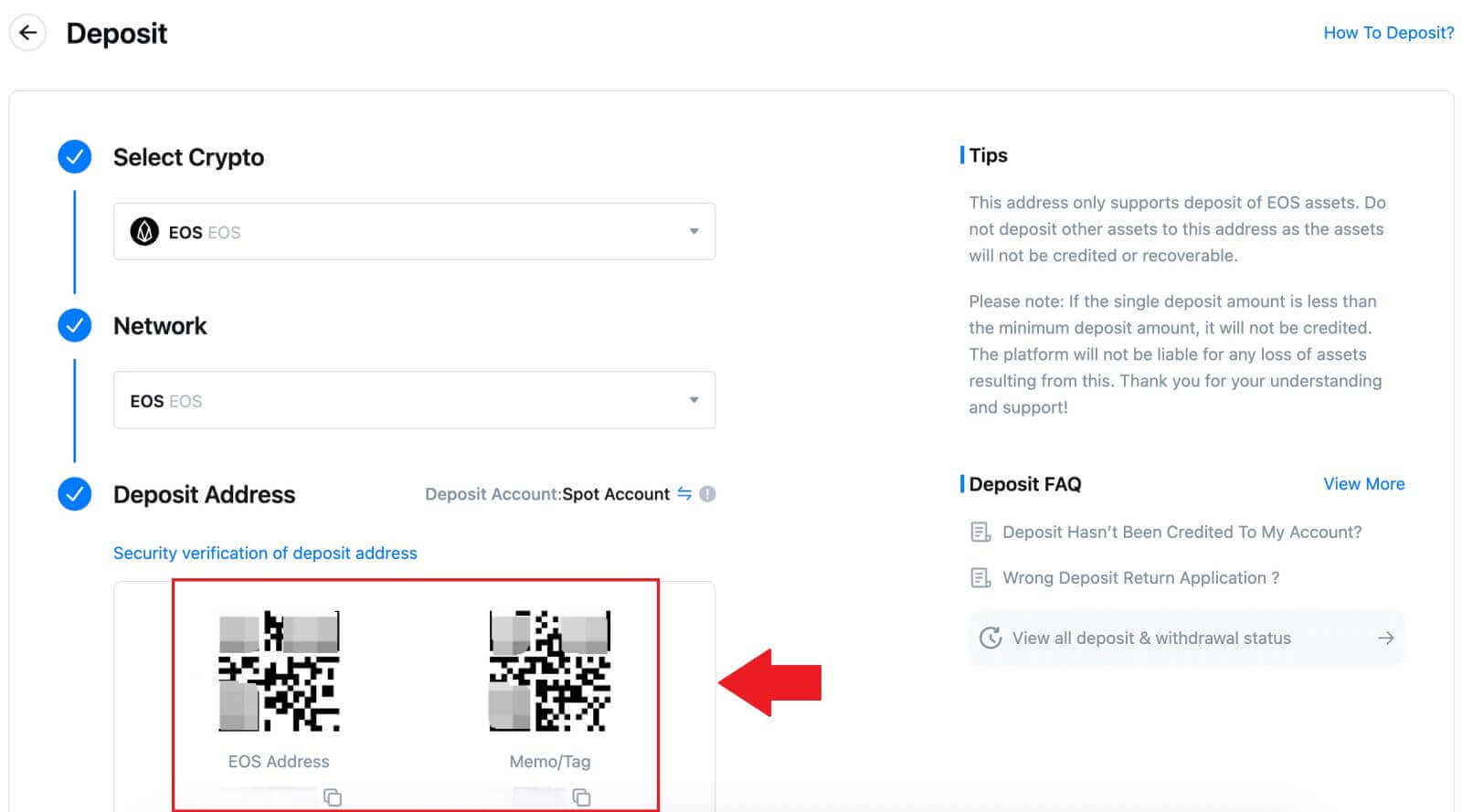
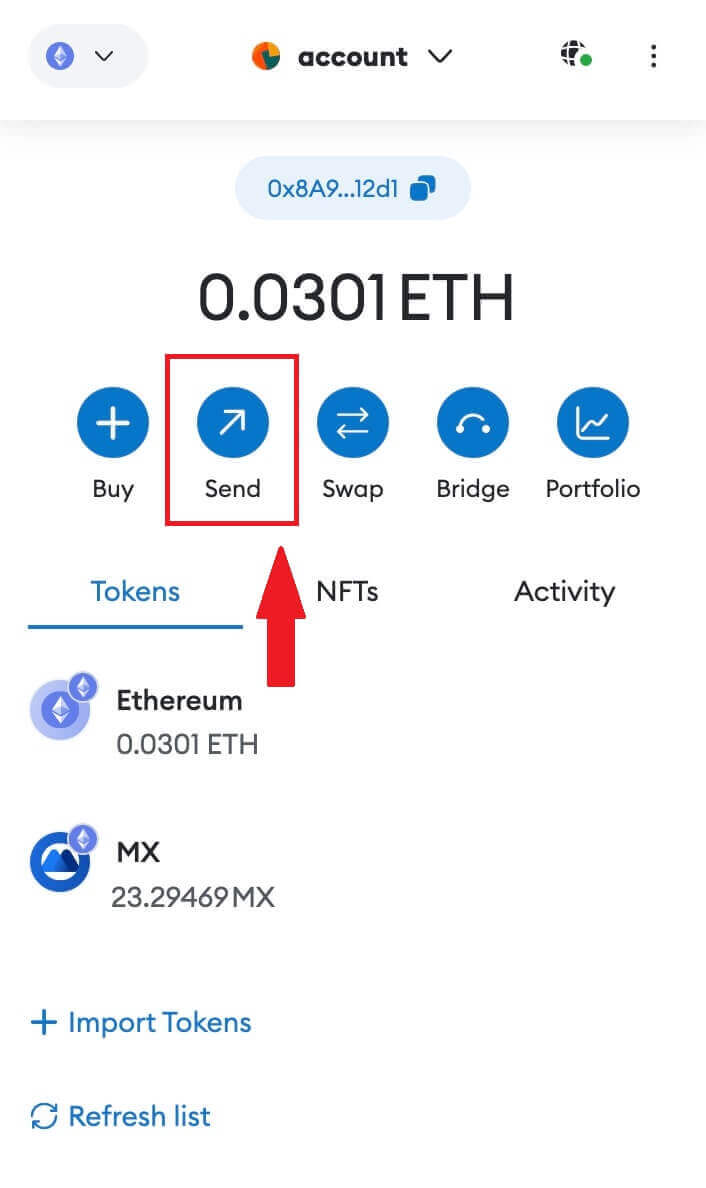

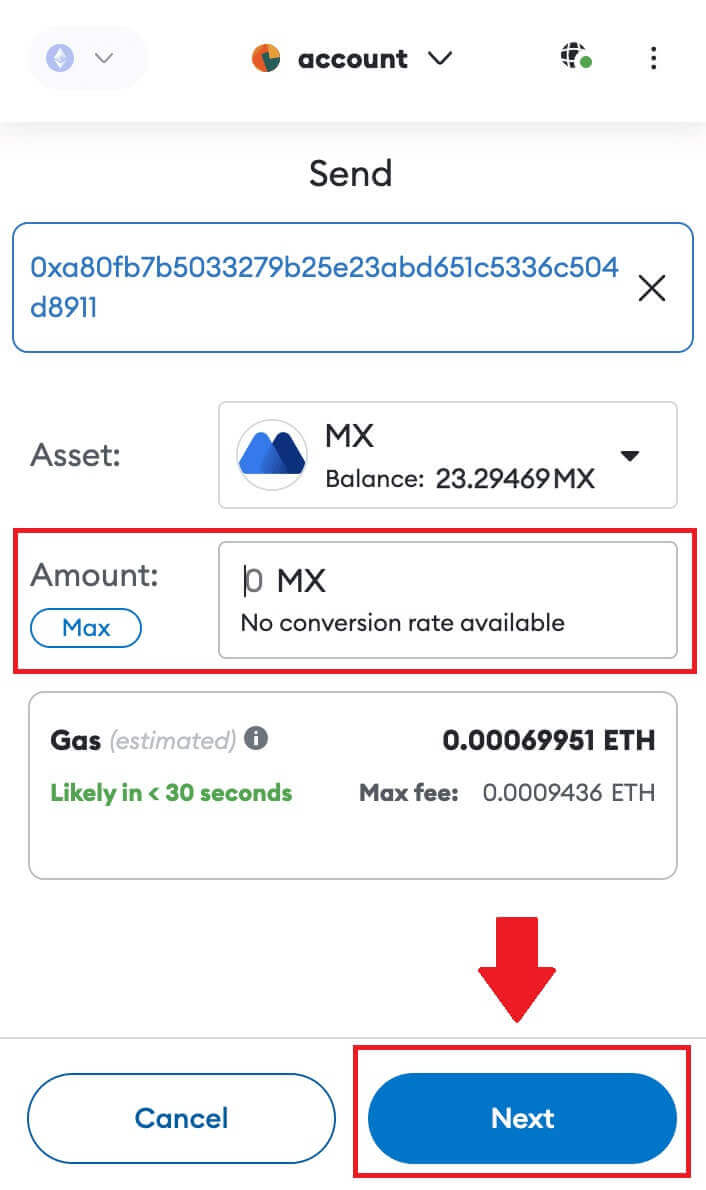
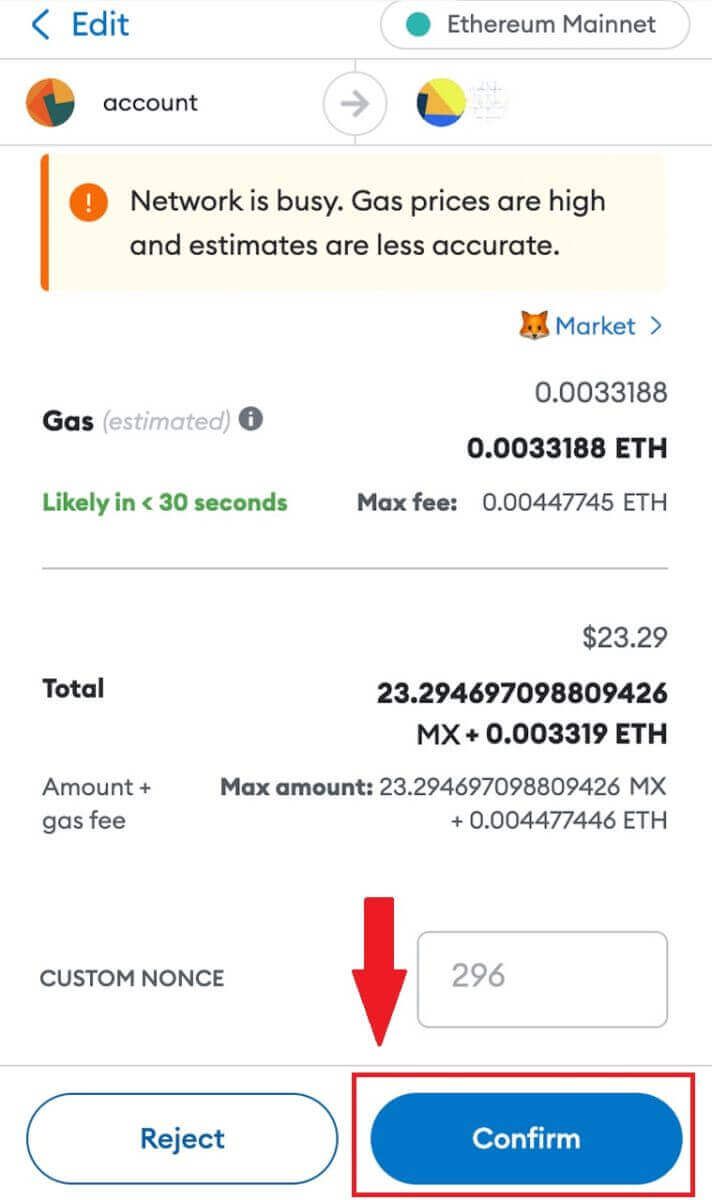
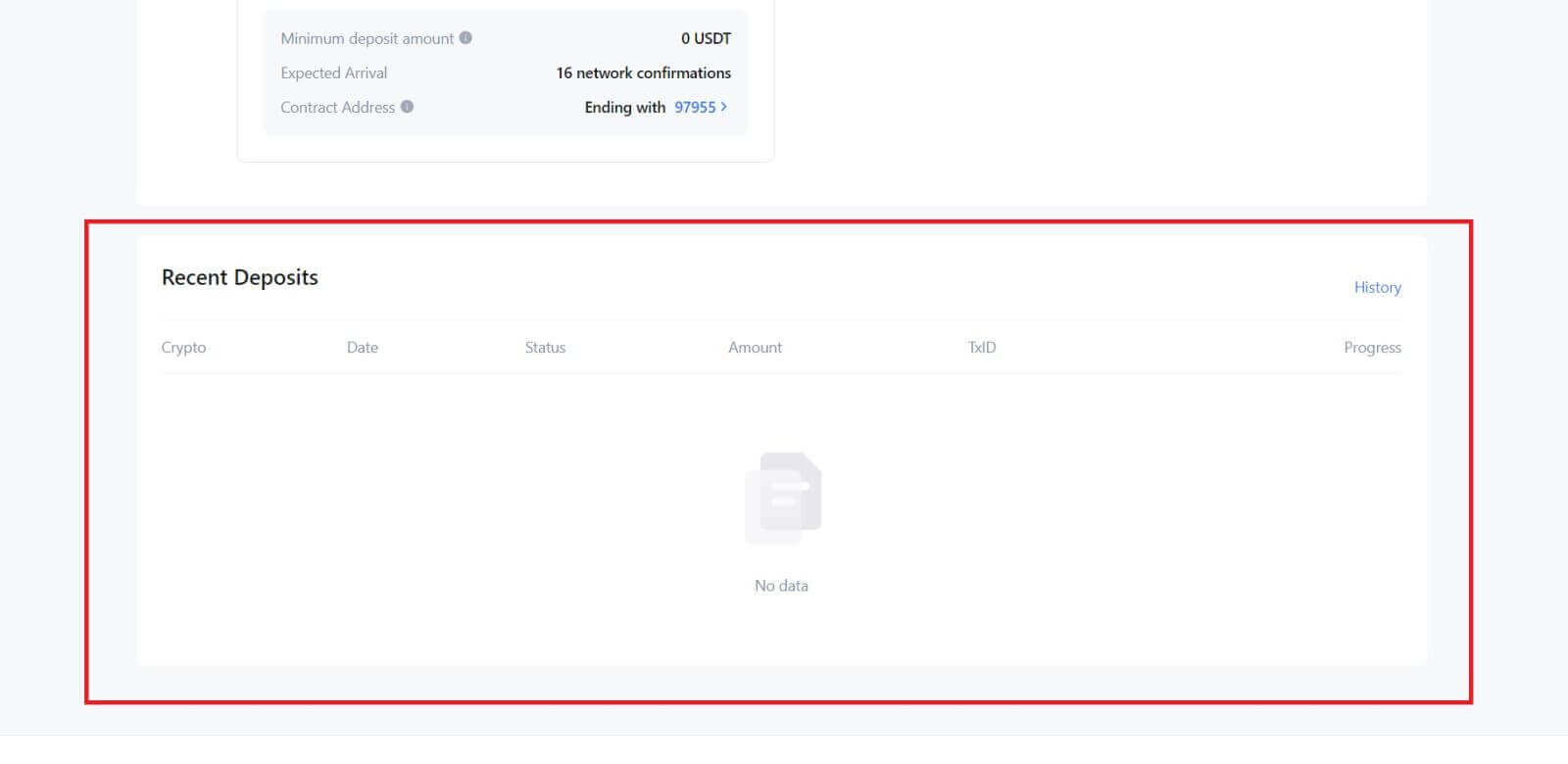
Krypto auf MEXC einzahlen (App)
1. Öffnen Sie Ihre MEXC-App und tippen Sie auf der ersten Seite auf [Wallets].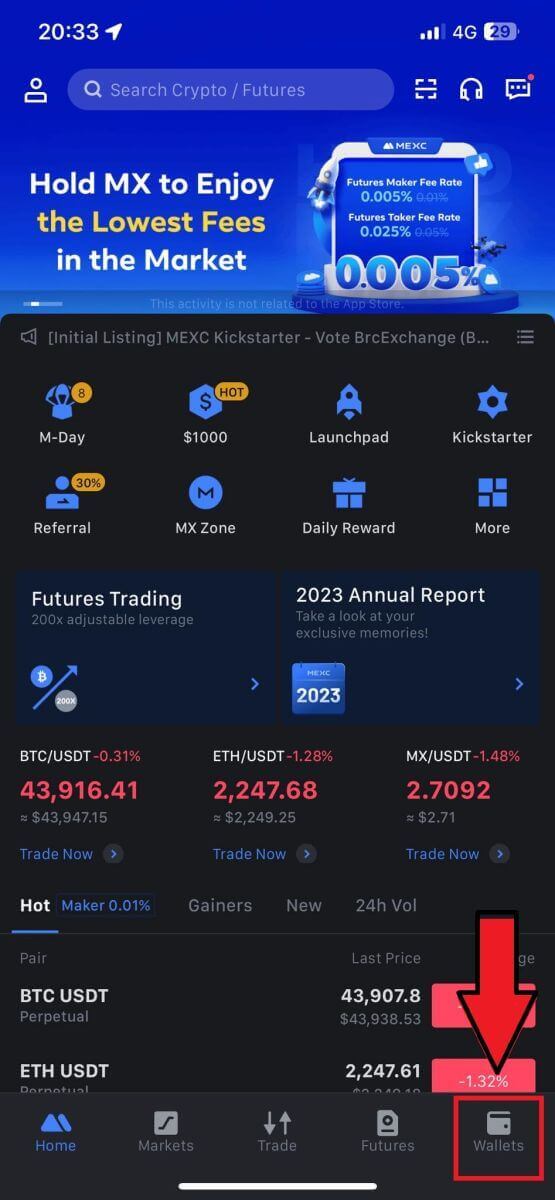
2. Tippen Sie auf [Einzahlung] , um fortzufahren.
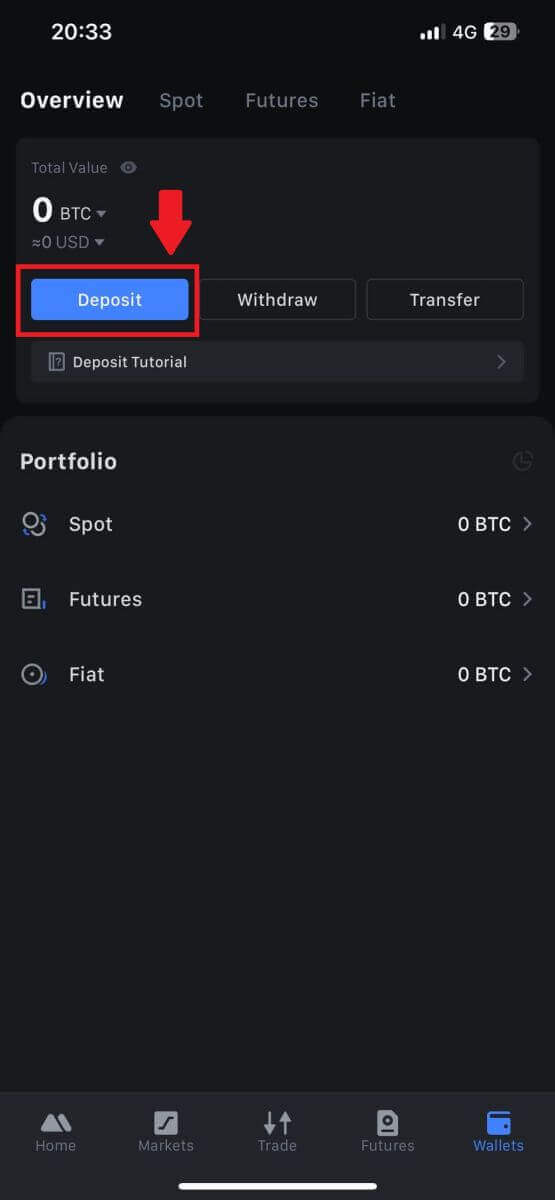
3. Sobald Sie zur nächsten Seite weitergeleitet werden, wählen Sie die Kryptowährung aus, die Sie einzahlen möchten. Sie können dies tun, indem Sie auf eine Kryptosuche tippen. Hier verwenden wir MX als Beispiel.
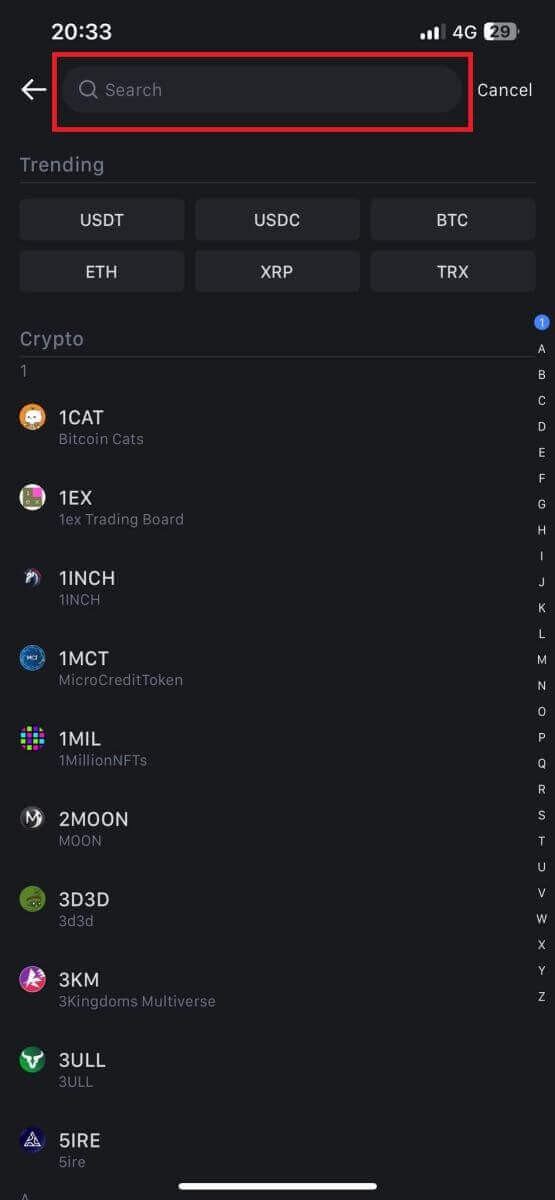
4. Wählen Sie auf der Einzahlungsseite bitte das Netzwerk aus.
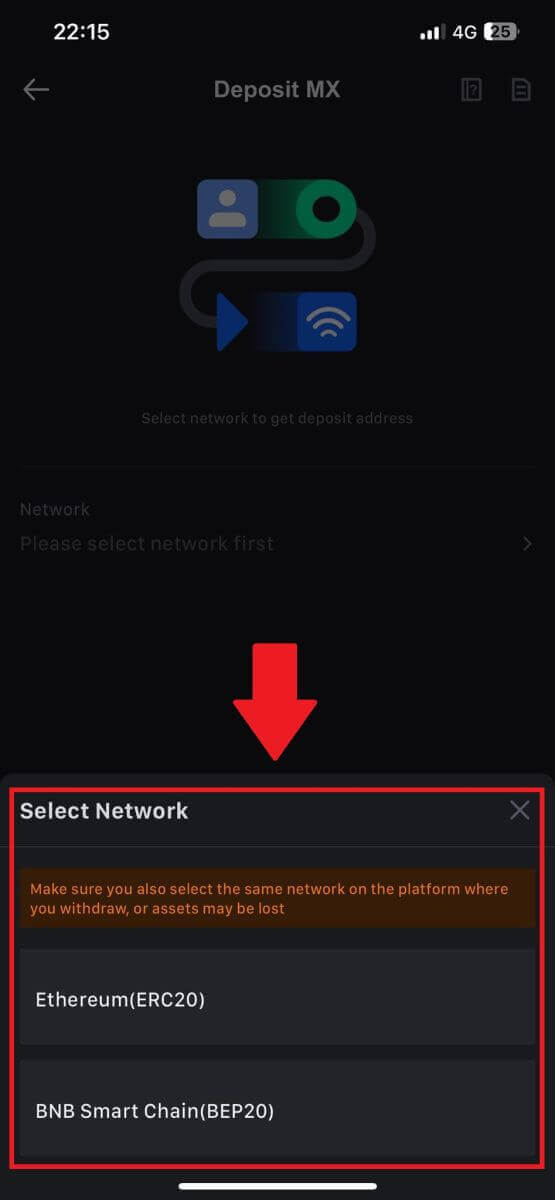
5. Sobald Sie ein Netzwerk ausgewählt haben, werden die Einzahlungsadresse und der QR-Code angezeigt.
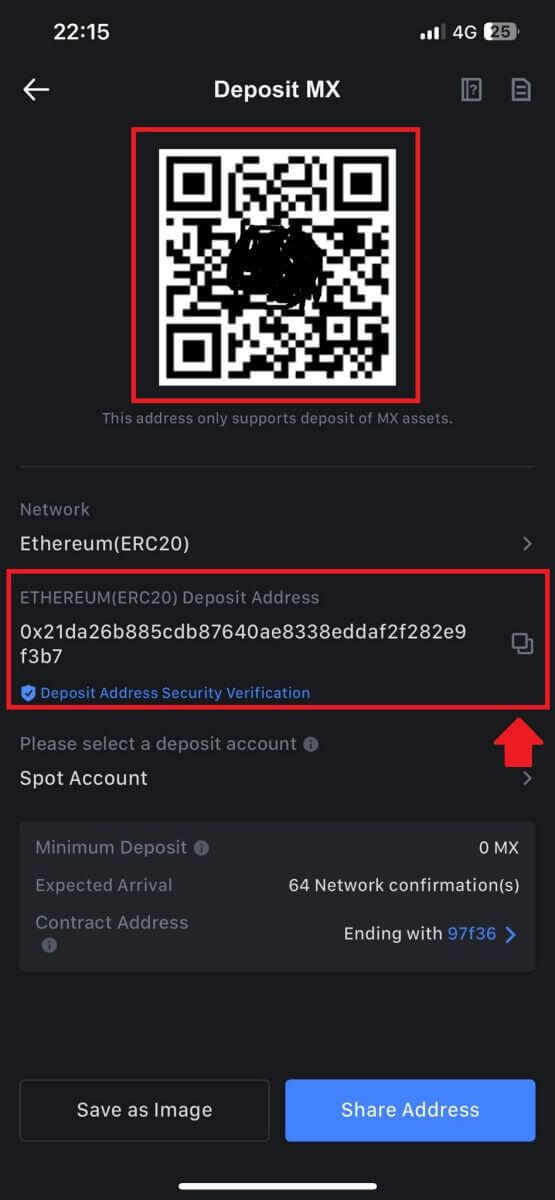
Denken Sie bei bestimmten Netzwerken wie EOS daran, bei Einzahlungen ein Memo zusammen mit der Adresse beizufügen. Ohne das Memo kann Ihre Adresse möglicherweise nicht erkannt werden.
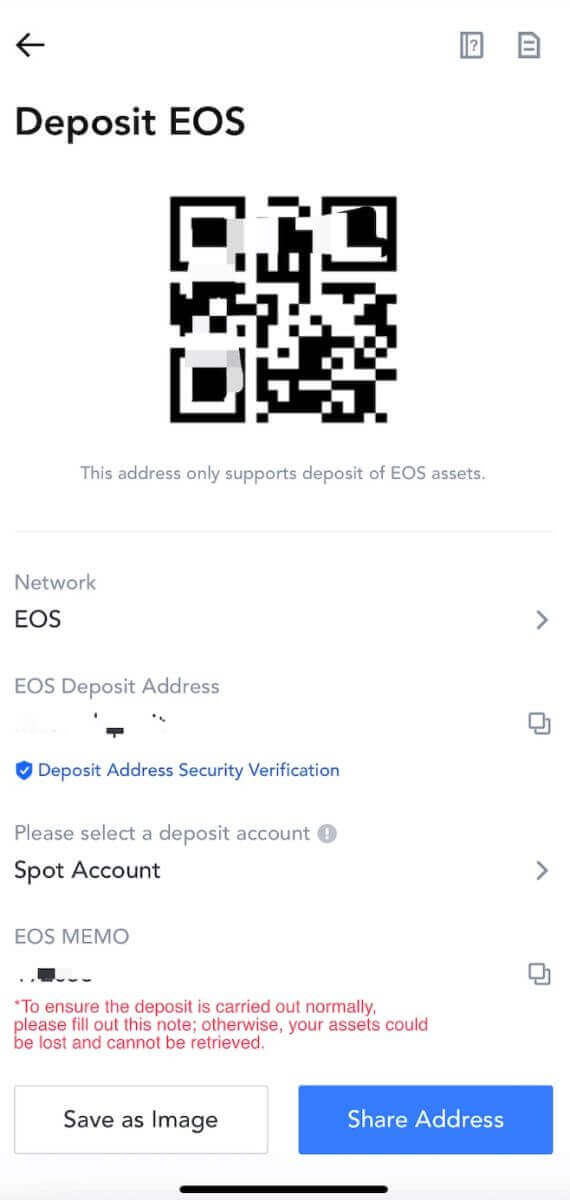
6. Lassen Sie uns am Beispiel der MetaMask-Brieftasche zeigen, wie man MX-Token auf die MEXC-Plattform abhebt.
Kopieren Sie die Einzahlungsadresse und fügen Sie sie in das Feld für die Auszahlungsadresse in MetaMask ein. Stellen Sie sicher, dass Sie dasselbe Netzwerk wie Ihre Einzahlungsadresse wählen. Tippen Sie auf [Weiter] , um fortzufahren.
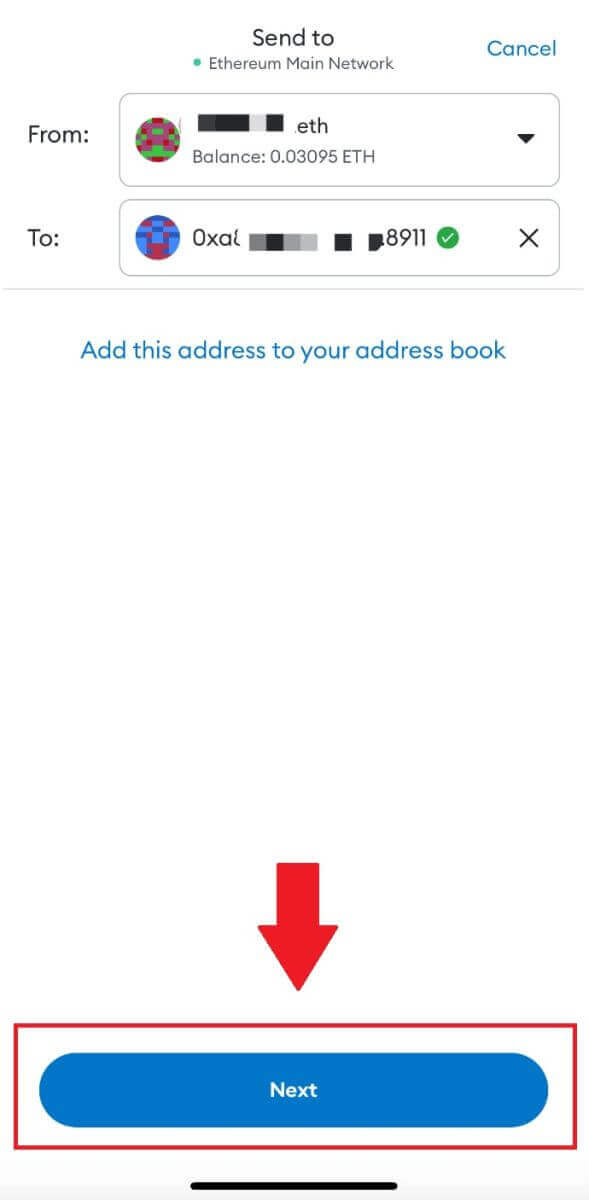
7. Geben Sie den Betrag ein, den Sie abheben möchten, und klicken Sie dann auf [Weiter].
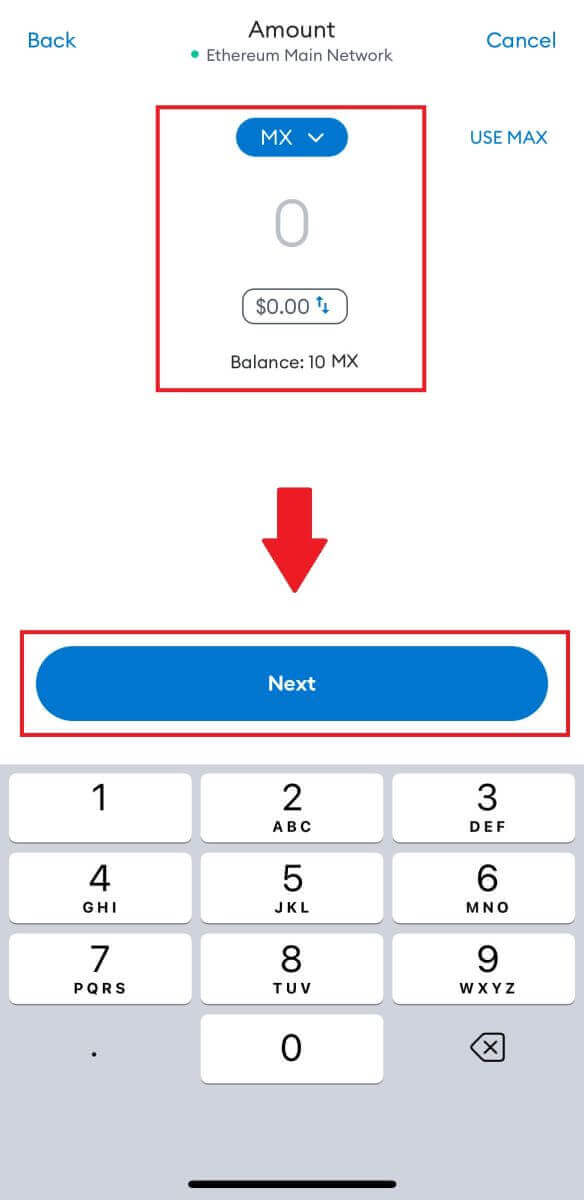
7. Überprüfen Sie den Auszahlungsbetrag für MX-Token, überprüfen Sie die aktuelle Netzwerktransaktionsgebühr, bestätigen Sie, dass alle Informationen korrekt sind, und klicken Sie dann auf [Senden] , um die Auszahlung auf die MEXC-Plattform abzuschließen. Ihr Geld wird in Kürze auf Ihr MEXC-Konto eingezahlt.
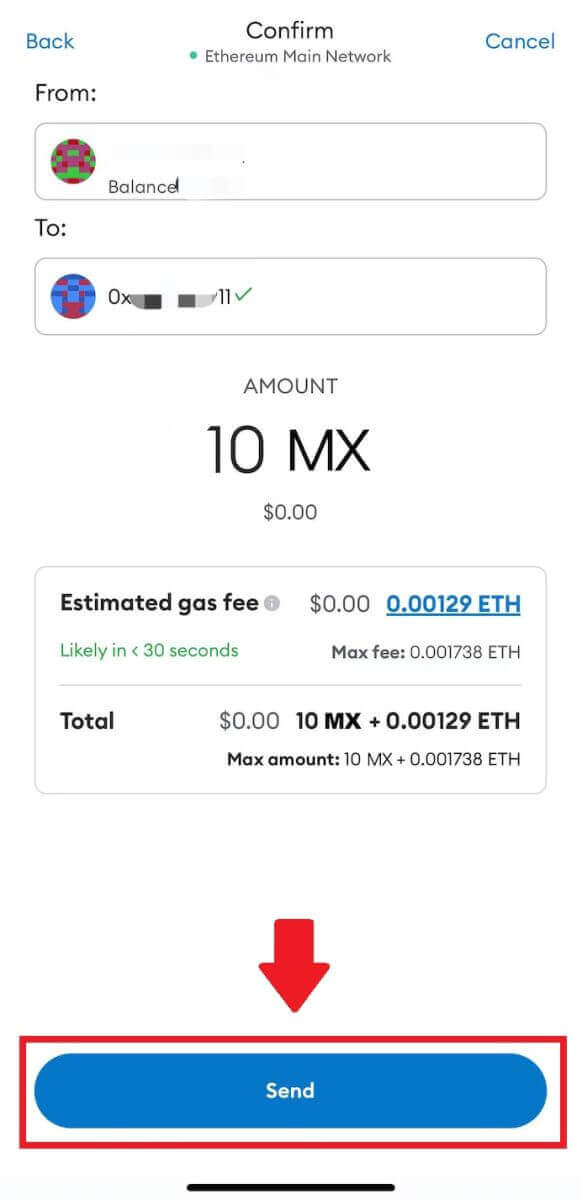
So handeln Sie Krypto auf MEXC
So handeln Sie Spot auf MEXC (Web)
Schritt 1: Melden Sie sich bei Ihrem MEXC- Konto an und wählen Sie [Spot].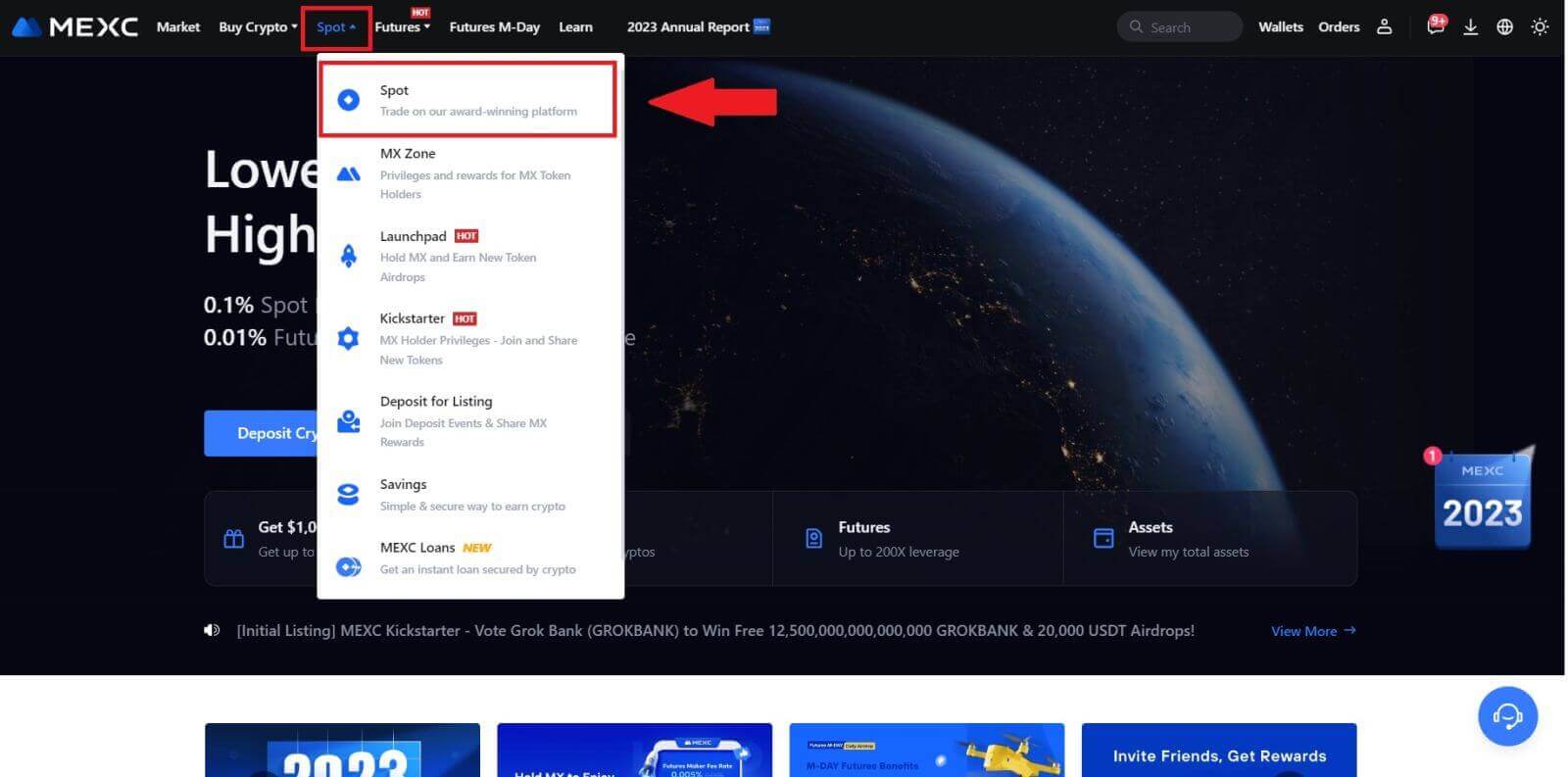
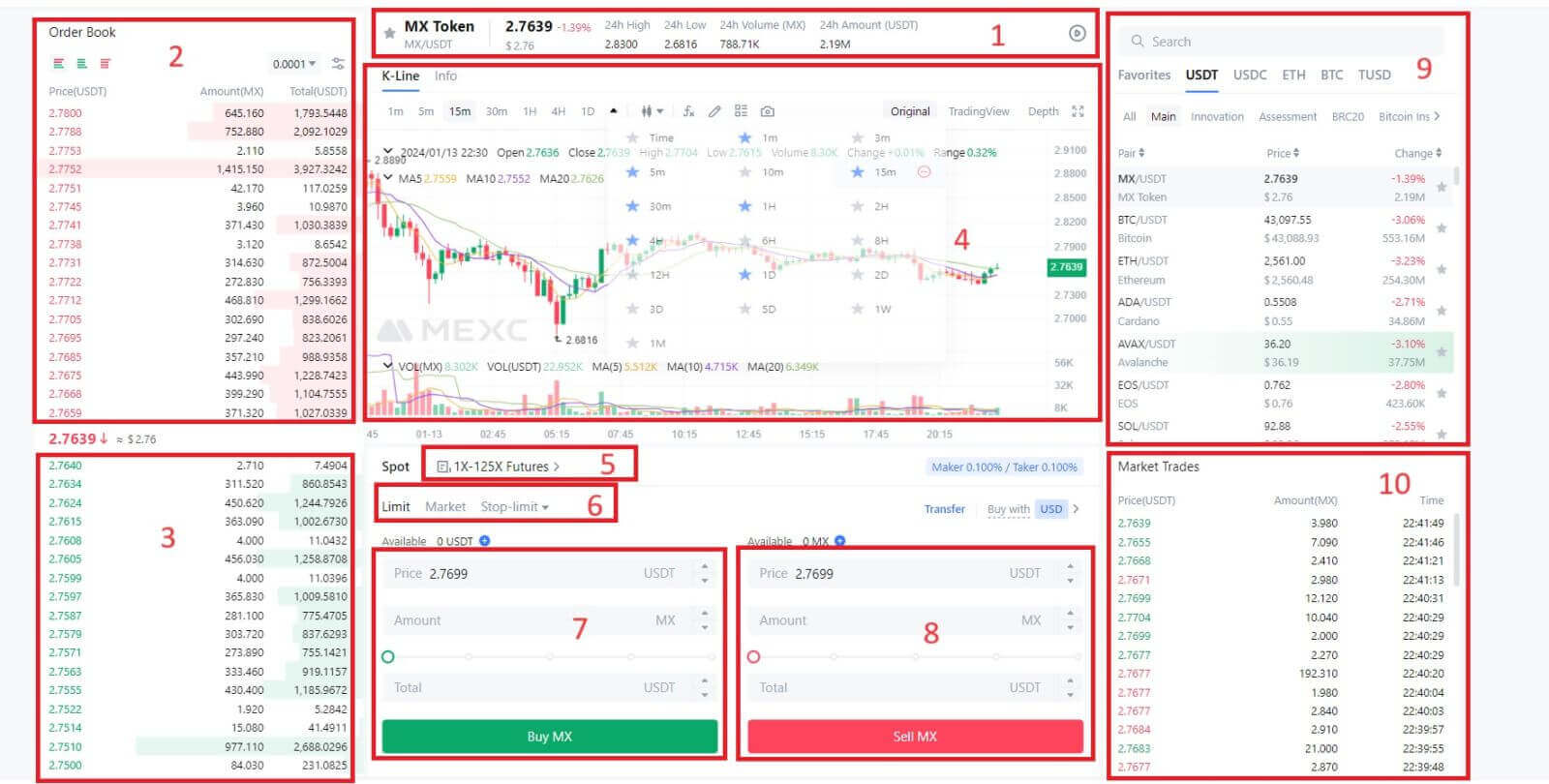
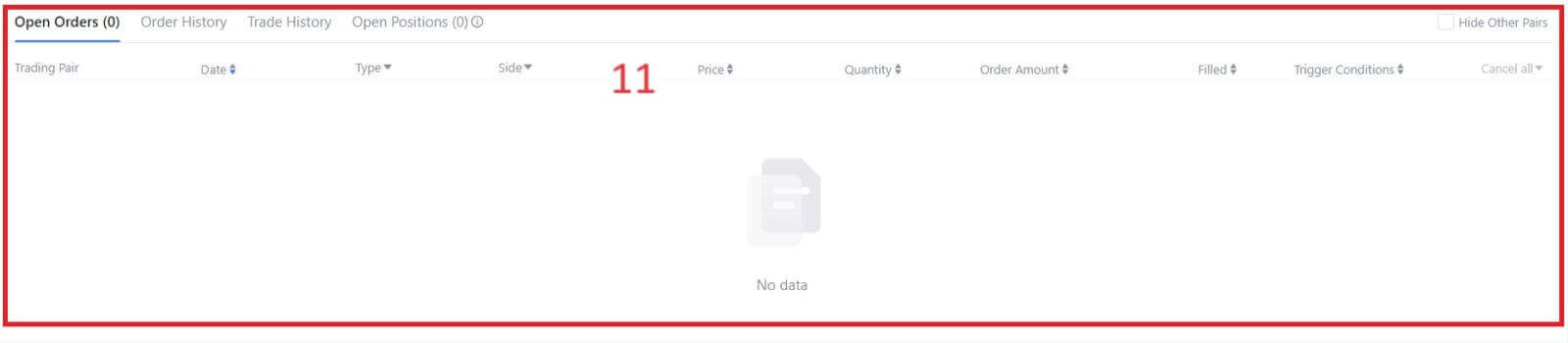
- MarktpreisHandelsvolumen des Handelspaares in 24 Stunden.
- Fragt (Verkaufsaufträge) Buch.
- Gebotsbuch (Kaufaufträge).
- Candlestick-Chart und technische Indikatoren.
- Handelsart: Spot / Margin / Futures / OTC.
- Auftragsart: Limit / Market / Stop-Limit.
- Kryptowährung kaufen.
- Kryptowährung verkaufen.
- Markt- und Handelspaare.
- Vermarkten Sie die letzte abgeschlossene Transaktion.
- Ihre Limit-Order / Stop-Limit-Order / Orderhistorie.
Schritt 3: Überweisen Sie Geld auf das Spot-Konto
Um den Spot-Handel zu starten, ist es wichtig, dass Ihr Spot-Konto über Kryptowährungen verfügt. Sie können Kryptowährungen auf verschiedene Weise erwerben.
Eine Möglichkeit besteht darin, Kryptowährungen über den P2P-Markt zu kaufen. Klicken Sie in der oberen Menüleiste auf „Krypto kaufen“, um auf die OTC-Handelsschnittstelle zuzugreifen und Geld von Ihrem Fiat-Konto auf Ihr Spot-Konto zu überweisen.
Alternativ können Sie Kryptowährungen direkt auf Ihr Spotkonto einzahlen.
Schritt 4: Krypto kaufen
Der Standardauftragstyp ist ein Limitauftrag , der es Ihnen ermöglicht, einen bestimmten Preis für den Kauf oder Verkauf von Kryptowährungen festzulegen. Wenn Sie Ihren Handel jedoch zeitnah zum aktuellen Marktpreis ausführen möchten, können Sie zu einer [Market] -Order wechseln. Dadurch können Sie sofort zum aktuellen Marktkurs handeln.
Wenn der aktuelle Marktpreis von BTC/USDT beispielsweise 61.000 US-Dollar beträgt, Sie aber 0,1 BTC zu einem bestimmten Preis, beispielsweise 60.000 US-Dollar, kaufen möchten, können Sie eine [Limit] -Bestellung aufgeben.
Sobald der Marktpreis Ihren angegebenen Betrag von 60.000 US-Dollar erreicht, wird Ihre Bestellung ausgeführt und Ihrem Spotkonto werden 0,1 BTC (ohne Provision) gutgeschrieben.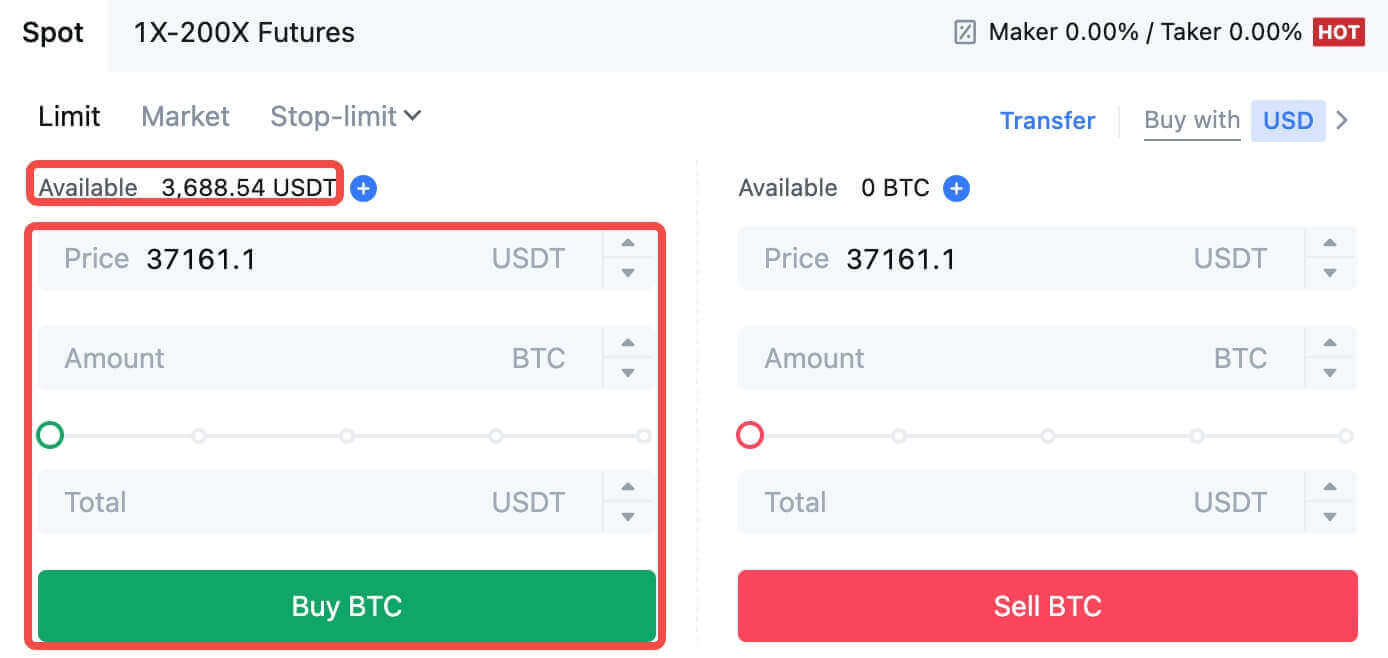
Um Ihre BTC umgehend zu verkaufen, sollten Sie den Wechsel zu einer [Market] -Order in Betracht ziehen. Geben Sie als Verkaufsmenge 0,1 ein, um die Transaktion sofort abzuschließen.
Wenn der aktuelle Marktpreis von BTC beispielsweise 63.000 USDT beträgt, führt die Ausführung einer [Market] -Order dazu, dass Ihrem Spot-Konto sofort 6.300 USDT (ohne Provision) gutgeschrieben werden.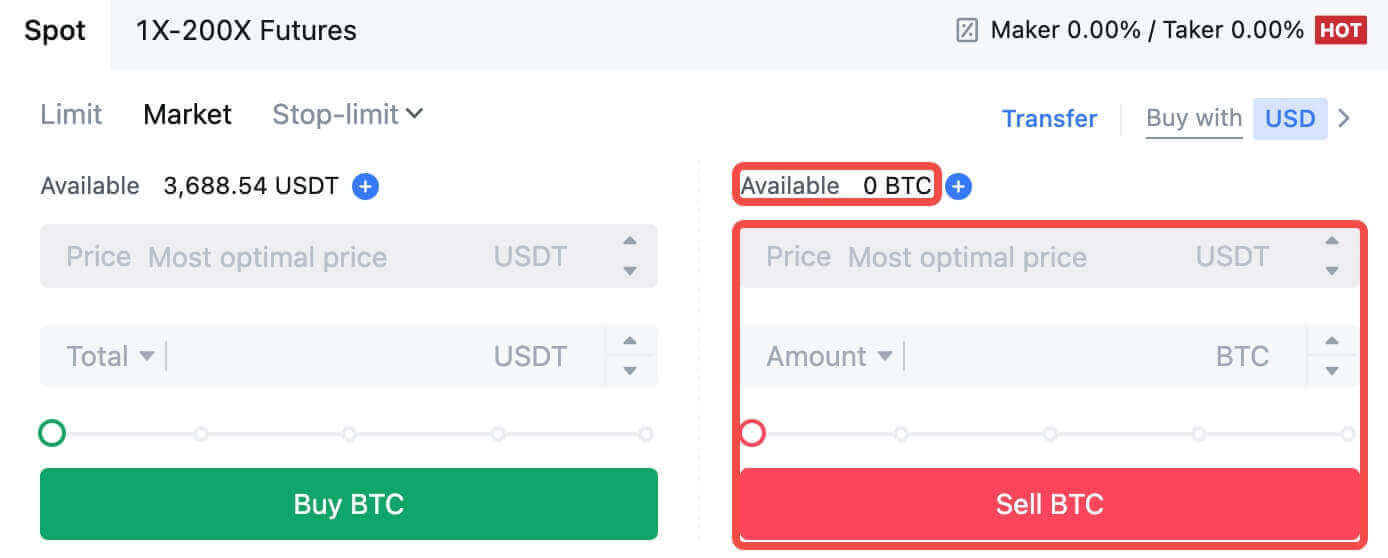
So handeln Sie Spot auf MEXC (App)
So beginnen Sie mit dem Spot-Handel in der MEXCs-App:1. Tippen Sie in Ihrer MEXC-App unten auf [Handel] , um zur Spot-Handelsschnittstelle zu gelangen.
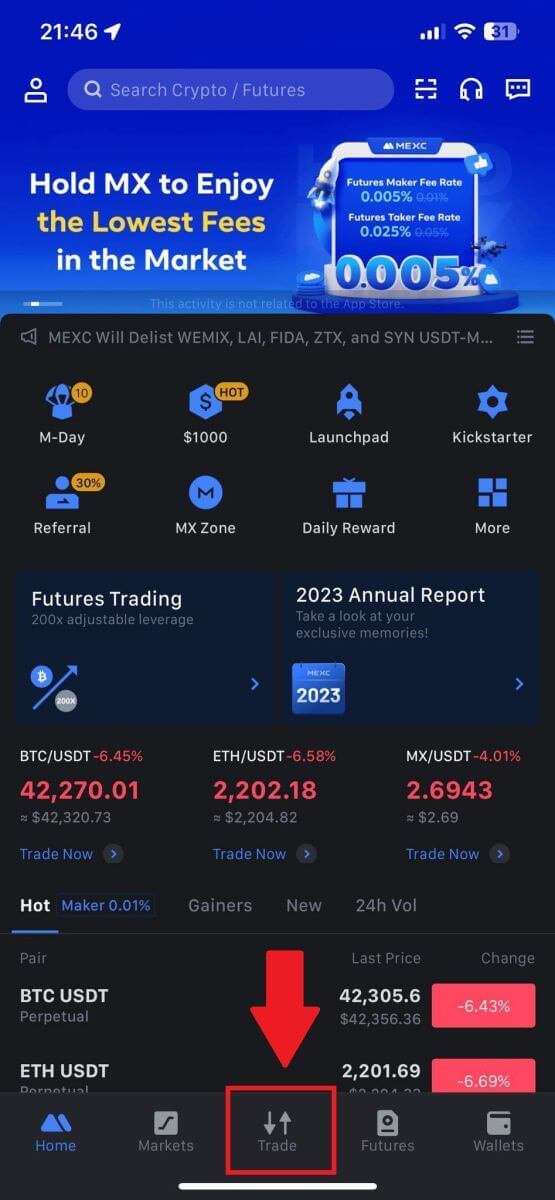
2. Hier ist die Benutzeroberfläche der Handelsseite.
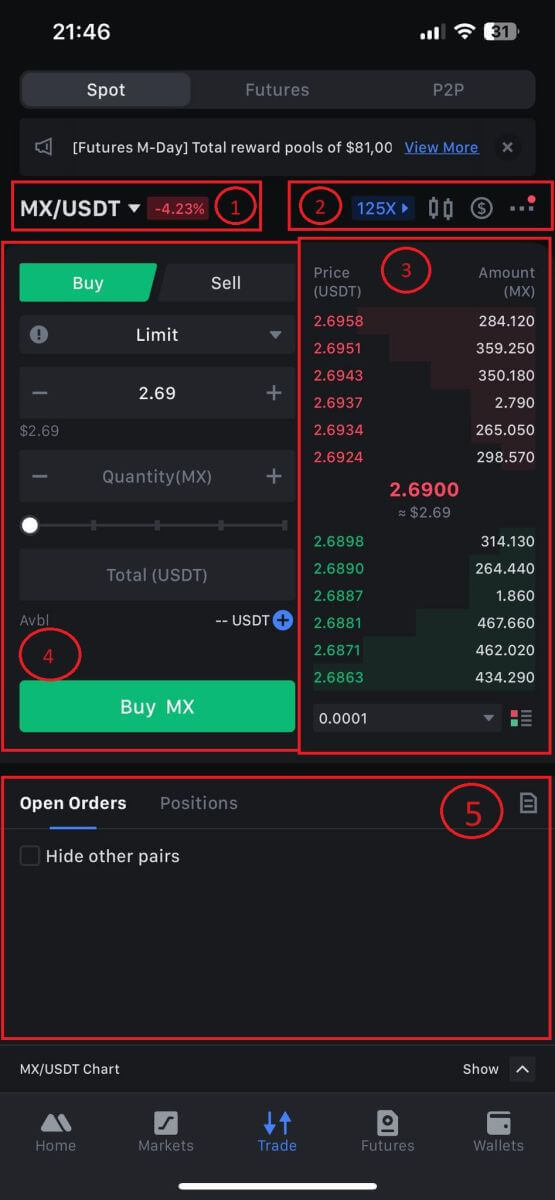
1. Markt- und Handelspaare.
2. Echtzeit-Marktkerzendiagramm, unterstützte Handelspaare der Kryptowährung, Abschnitt „Krypto kaufen“.
3. Verkaufs-/Kaufauftragsbuch.
4. Kryptowährung kaufen/verkaufen.
5. Offene Bestellungen.
3. Als Beispiel führen wir einen „Limit Order“-Handel durch, um MX zu kaufen.
Rufen Sie den Abschnitt zur Auftragserteilung der Handelsschnittstelle auf, sehen Sie sich den Preis im Abschnitt „Kauf-/Verkaufsaufträge“ an und geben Sie den entsprechenden MX-Kaufpreis sowie die Menge oder den Handelsbetrag ein.
Klicken Sie auf [MX kaufen] , um die Bestellung abzuschließen. (Gleiches gilt für Verkaufsaufträge)
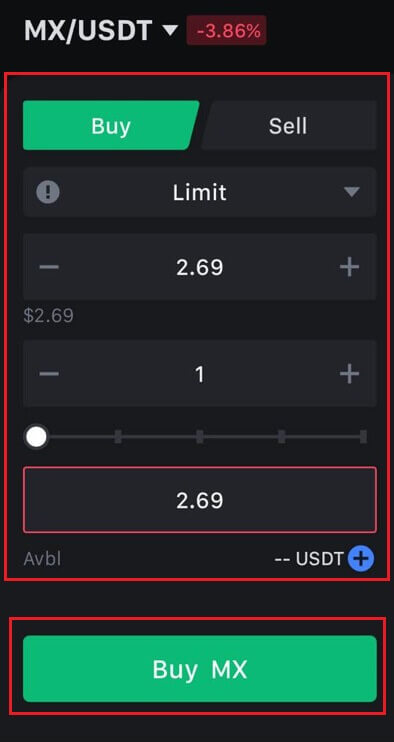
So kaufen Sie Bitcoin in weniger als einer Minute auf MEXC
Bitcoin auf der MEXC-Website kaufen
1. Melden Sie sich bei Ihrem MEXC an , klicken Sie auf und wählen Sie [Spot].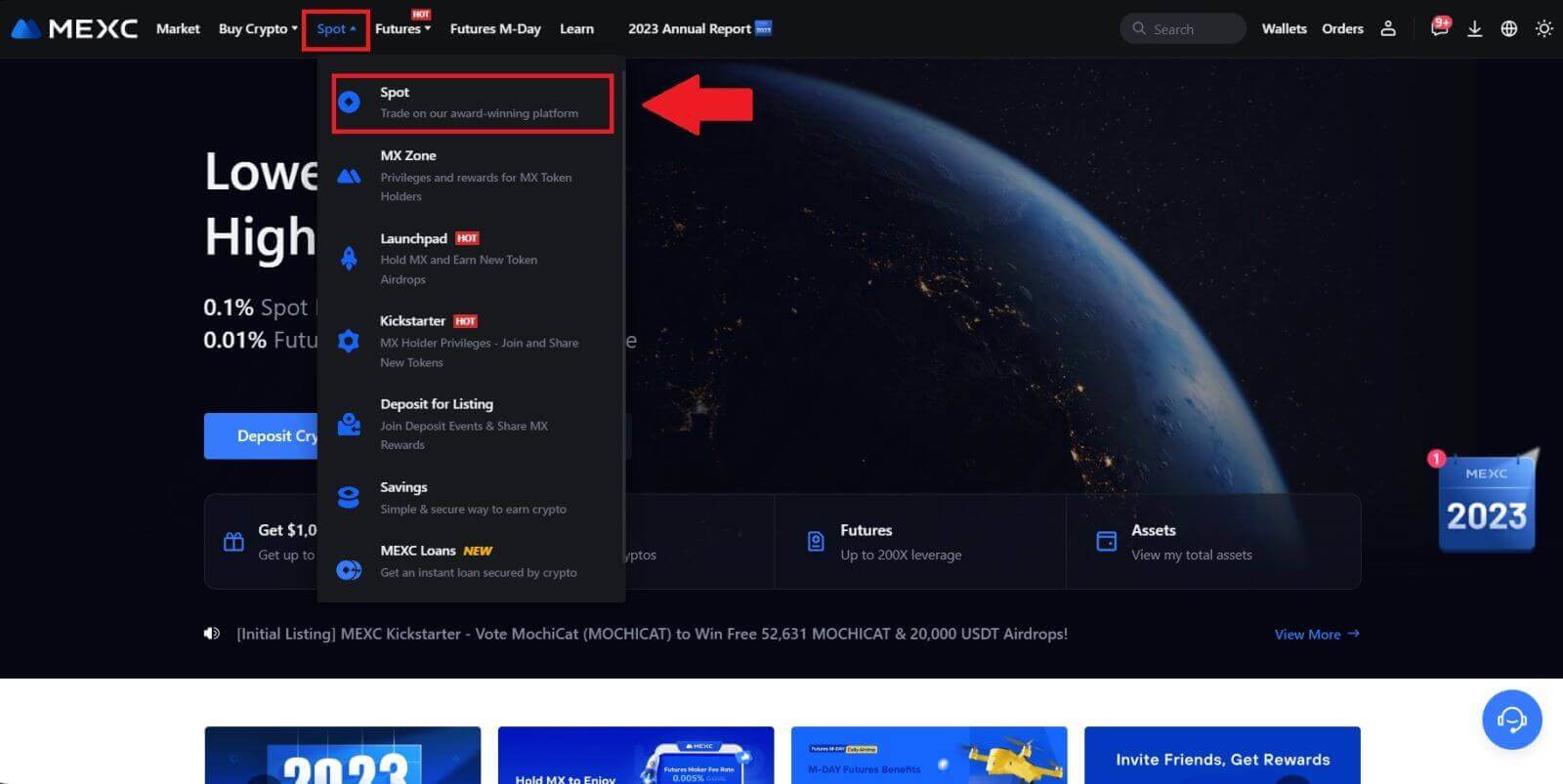
2. Wählen Sie in der Handelszone Ihr Handelspaar aus. MEXC bietet derzeit Unterstützung für beliebte Handelspaare wie BTC/USDT, BTC/USDC, BTC/TUSD und mehr.
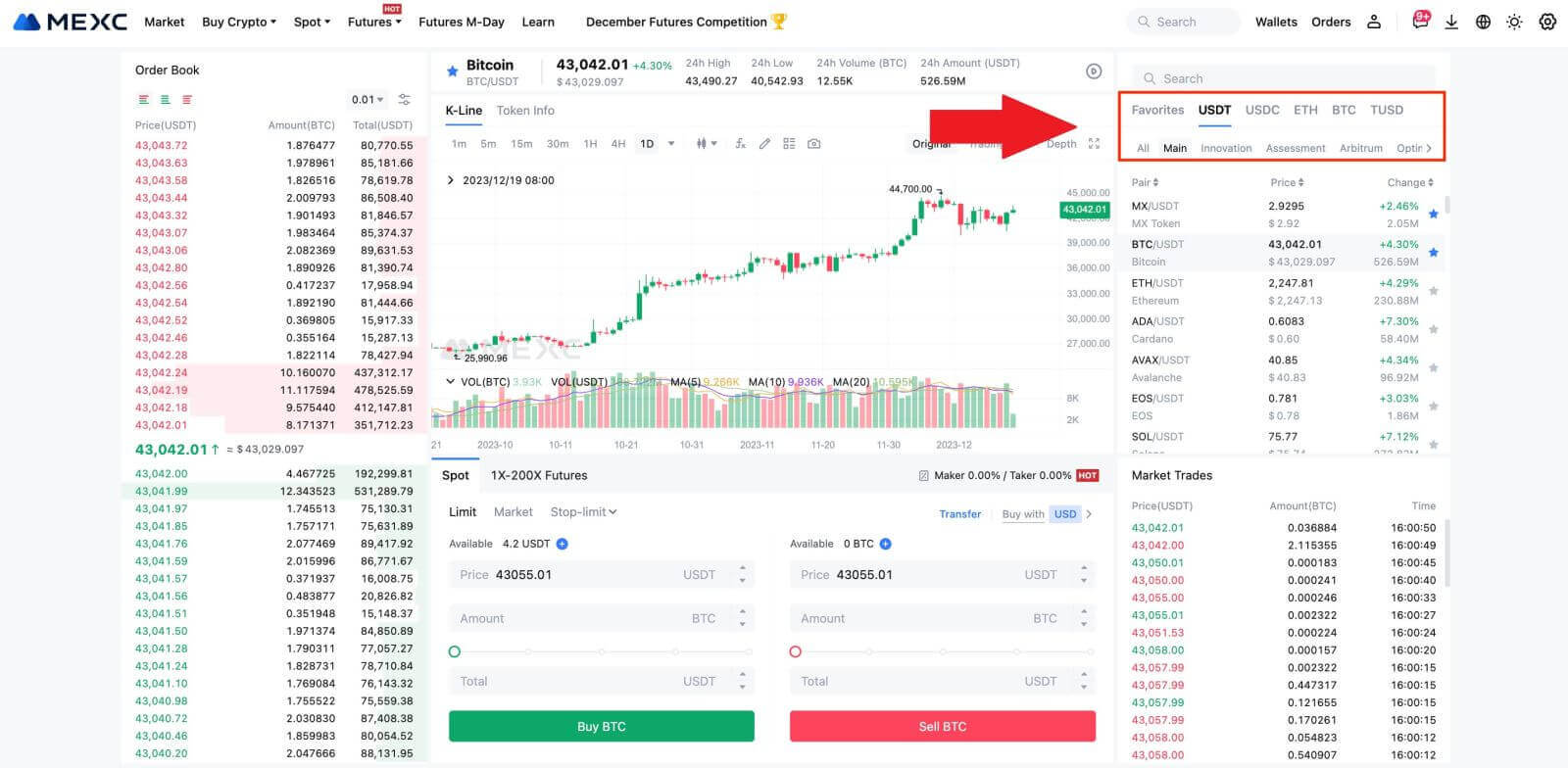
3. Erwägen Sie einen Kauf mit dem Handelspaar BTC/USDT. Sie haben die Wahl zwischen drei Orderarten: Limit, Market, Stop-Limit , jede mit unterschiedlichen Merkmalen.
- Kauf zum Limitpreis:
Geben Sie den gewünschten Kaufpreis und die gewünschte Menge an und klicken Sie dann auf [BTC kaufen] . Beachten Sie, dass der Mindestbestellwert 5 USDT beträgt. Wenn Ihr festgelegter Kaufpreis erheblich vom Marktpreis abweicht, wird die Bestellung möglicherweise nicht sofort ausgeführt und wird im Abschnitt „Offene Bestellungen“ unten angezeigt.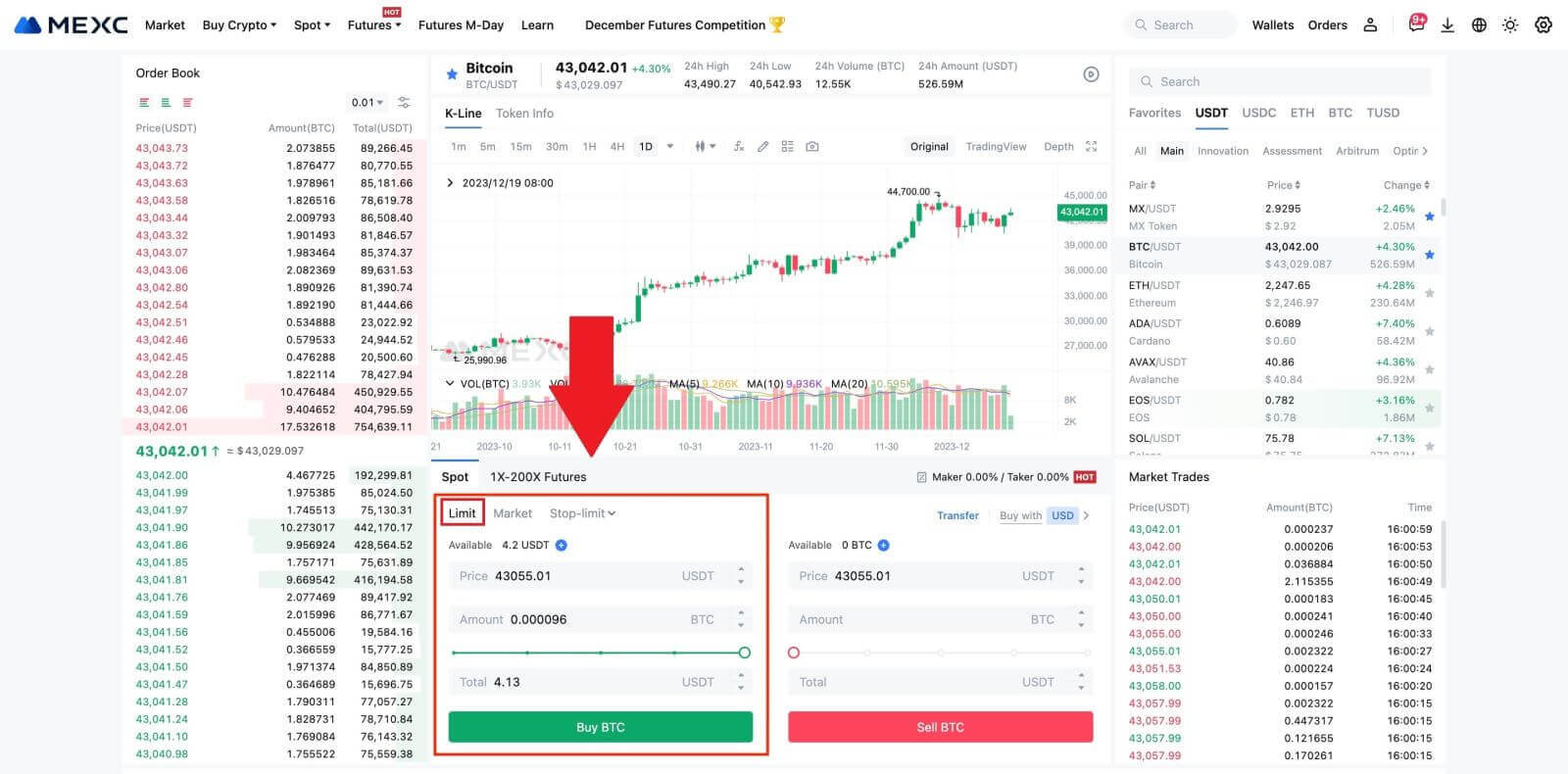
- Kauf zum Marktpreis:
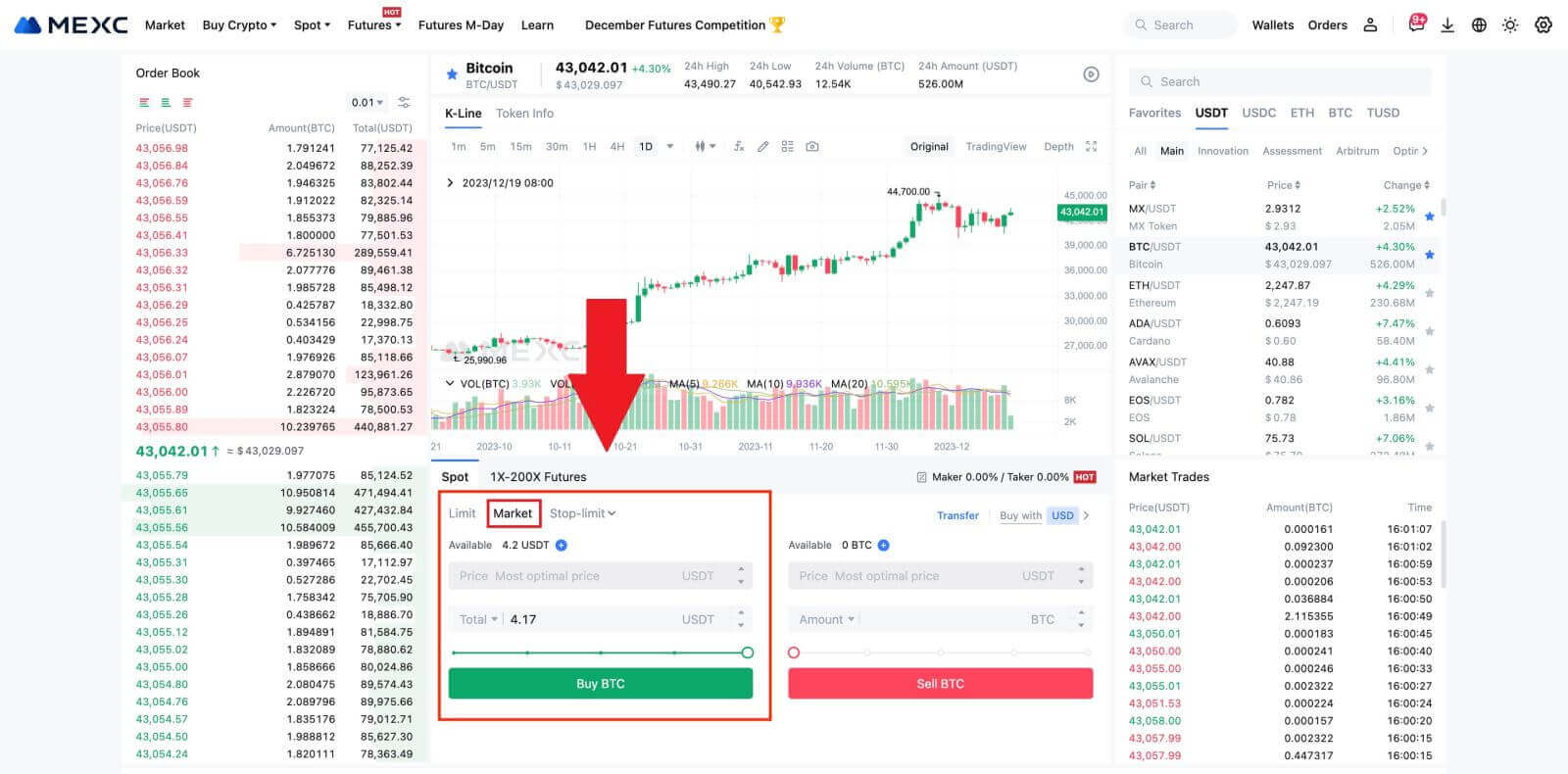
- Stop-Limit-Order:
Bei Stop-Limit-Orders können Sie Auslösepreise, Kaufbeträge und Mengen voreinstellen. Wenn der Marktpreis den Auslösepreis erreicht, platziert das System automatisch eine Limit-Order zum angegebenen Preis.
Betrachten wir das BTC/USDT-Paar. Angenommen, der aktuelle Marktpreis von BTC beträgt 27.250 USDT, und basierend auf der technischen Analyse erwarten Sie einen Durchbruch bei 28.000 USDT, der einen Aufwärtstrend einleitet. In diesem Fall können Sie eine Stop-Limit-Order mit einem Triggerpreis von 28.000 USDT und einem Kaufpreis von 28.100 USDT verwenden. Sobald BTC 28.000 USDT erreicht, wird das System umgehend eine Limitorder zum Kauf bei 28.100 USDT aufgeben. Die Bestellung kann zu 28.100 USDT oder einem niedrigeren Preis ausgeführt werden. Beachten Sie, dass 28.100 USDT ein Grenzpreis ist und schnelle Marktschwankungen die Auftragsausführung beeinträchtigen können.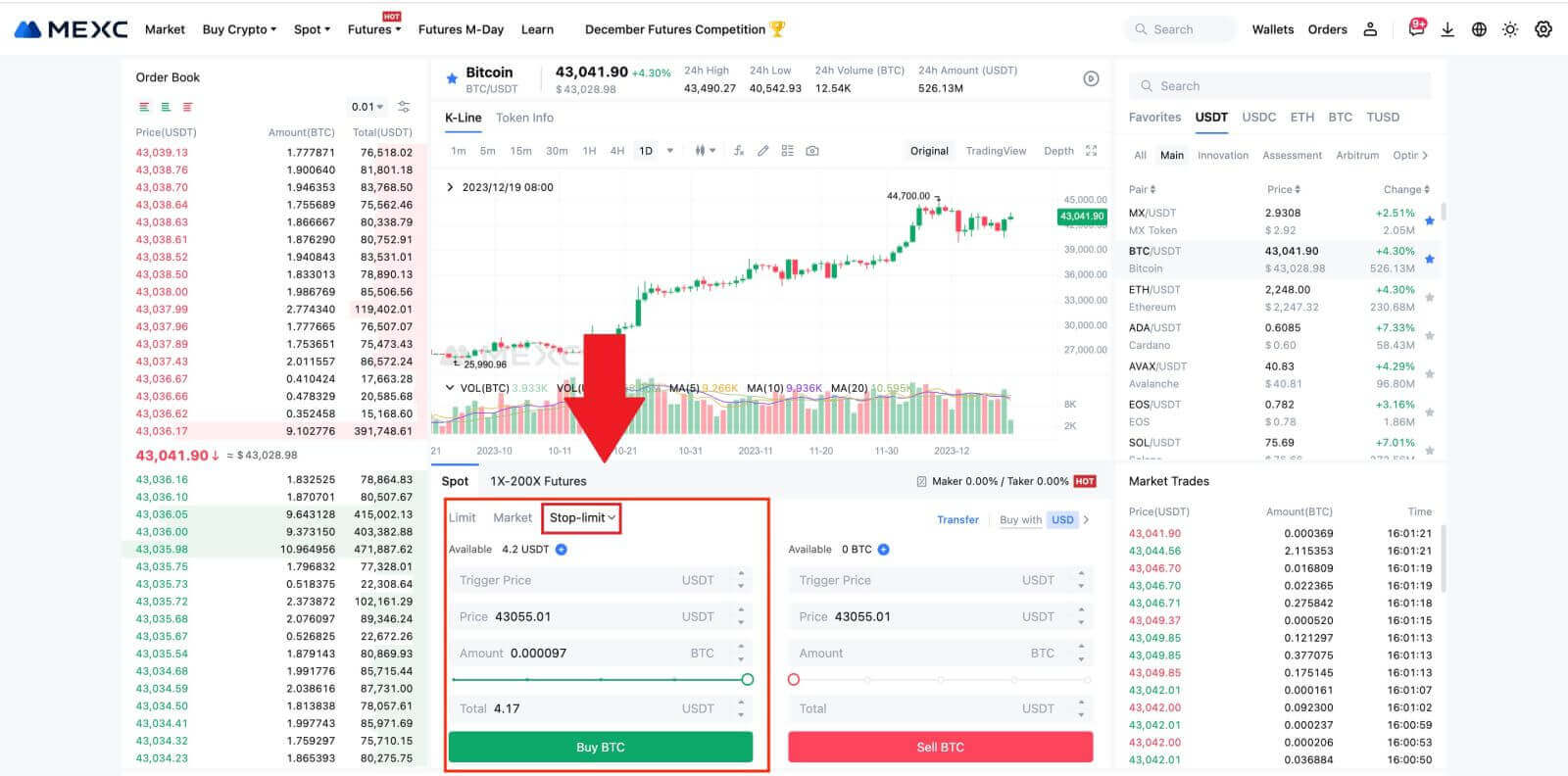
Bitcoin über die MEXC-App kaufen
1. Melden Sie sich bei der MEXC-App an und tippen Sie auf [Handel].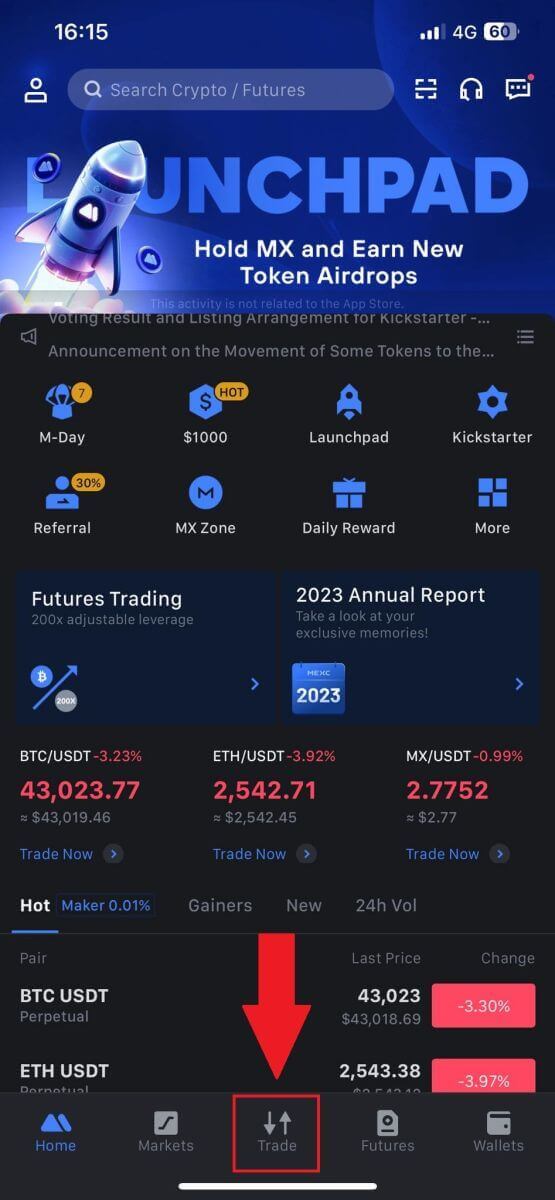
2. Wählen Sie den Auftragstyp und das Handelspaar. Wählen Sie aus den drei verfügbaren Ordertypen: Limit, Market und Stop-Limit . Alternativ können Sie auf [BTC/USDT] tippen , um zu einem anderen Handelspaar zu wechseln. 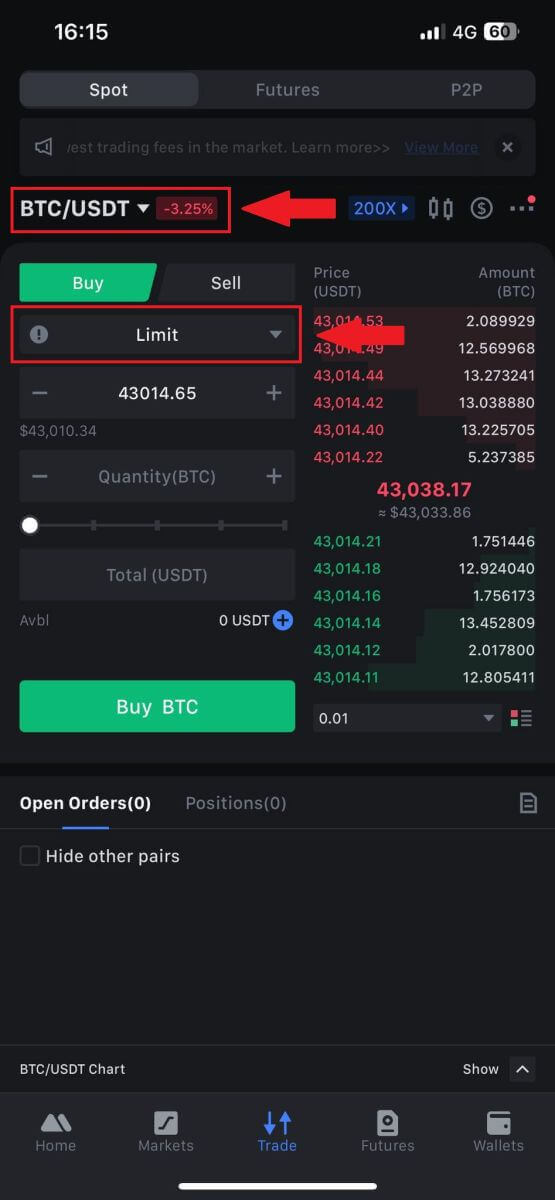
3. Erwägen Sie als Beispiel die Platzierung einer Marktorder mit dem Handelspaar BTC/USDT. Tippen Sie einfach auf [BTC kaufen].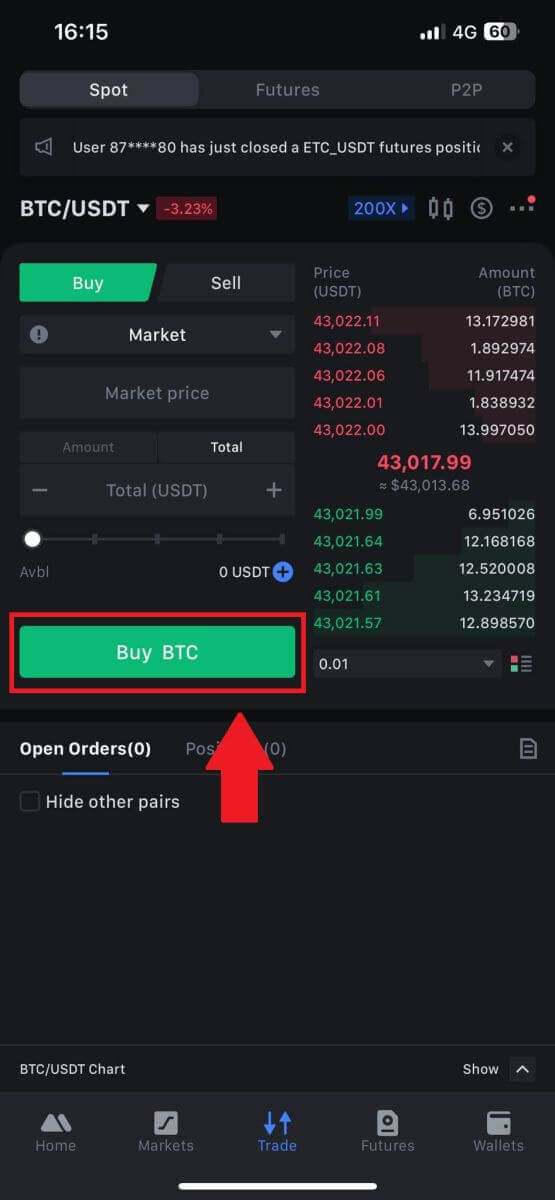
So heben Sie auf MEXC ab
So verkaufen Sie Krypto per Banküberweisung (SEPA)
1. Melden Sie sich bei Ihrem MEXC an , klicken Sie in der oberen Navigationsleiste auf [Krypto kaufen] und wählen Sie [Globale Banküberweisung]. 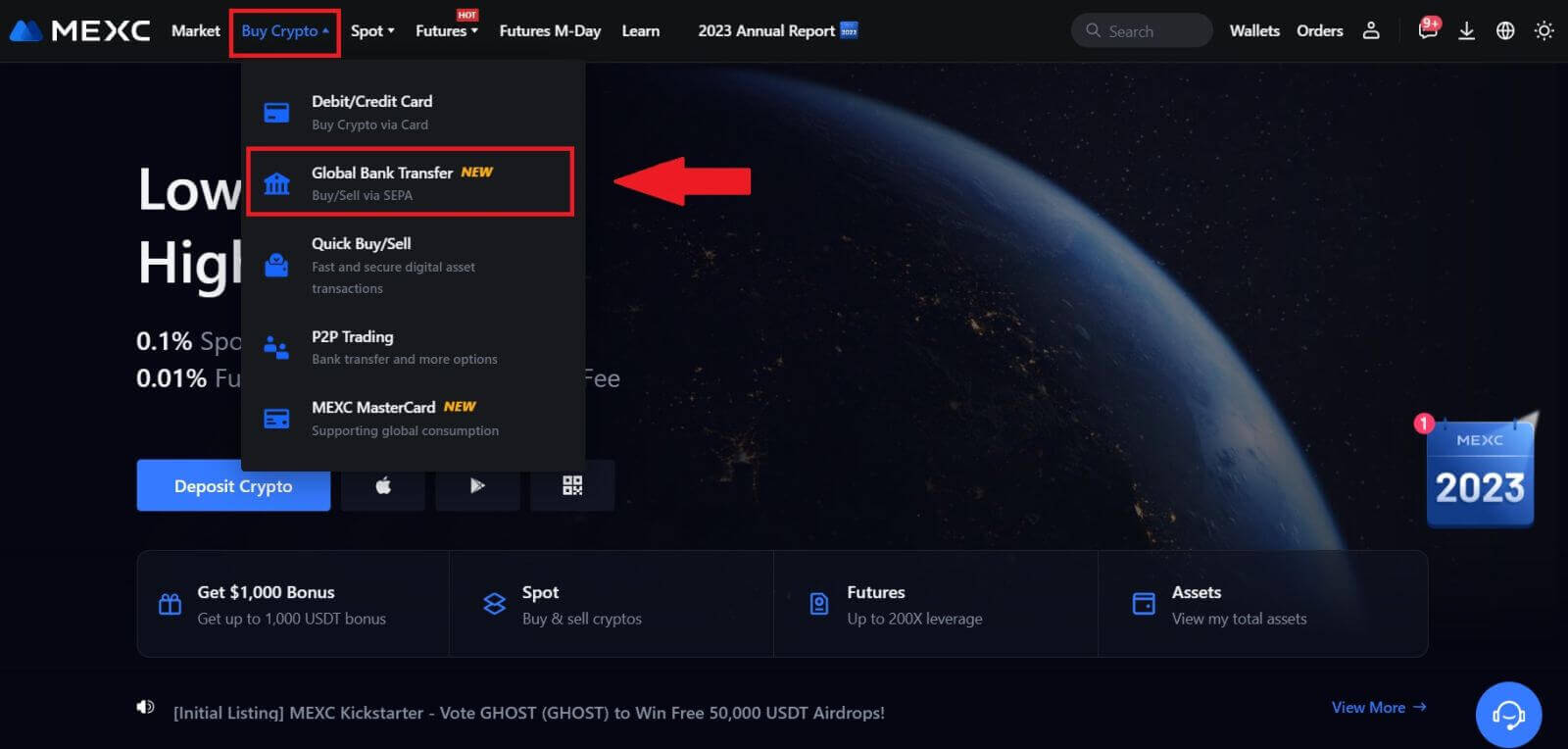
2. Wählen Sie die Registerkarte „Verkaufen“ und Sie sind nun bereit, eine Fiat-Verkaufstransaktion zu starten. 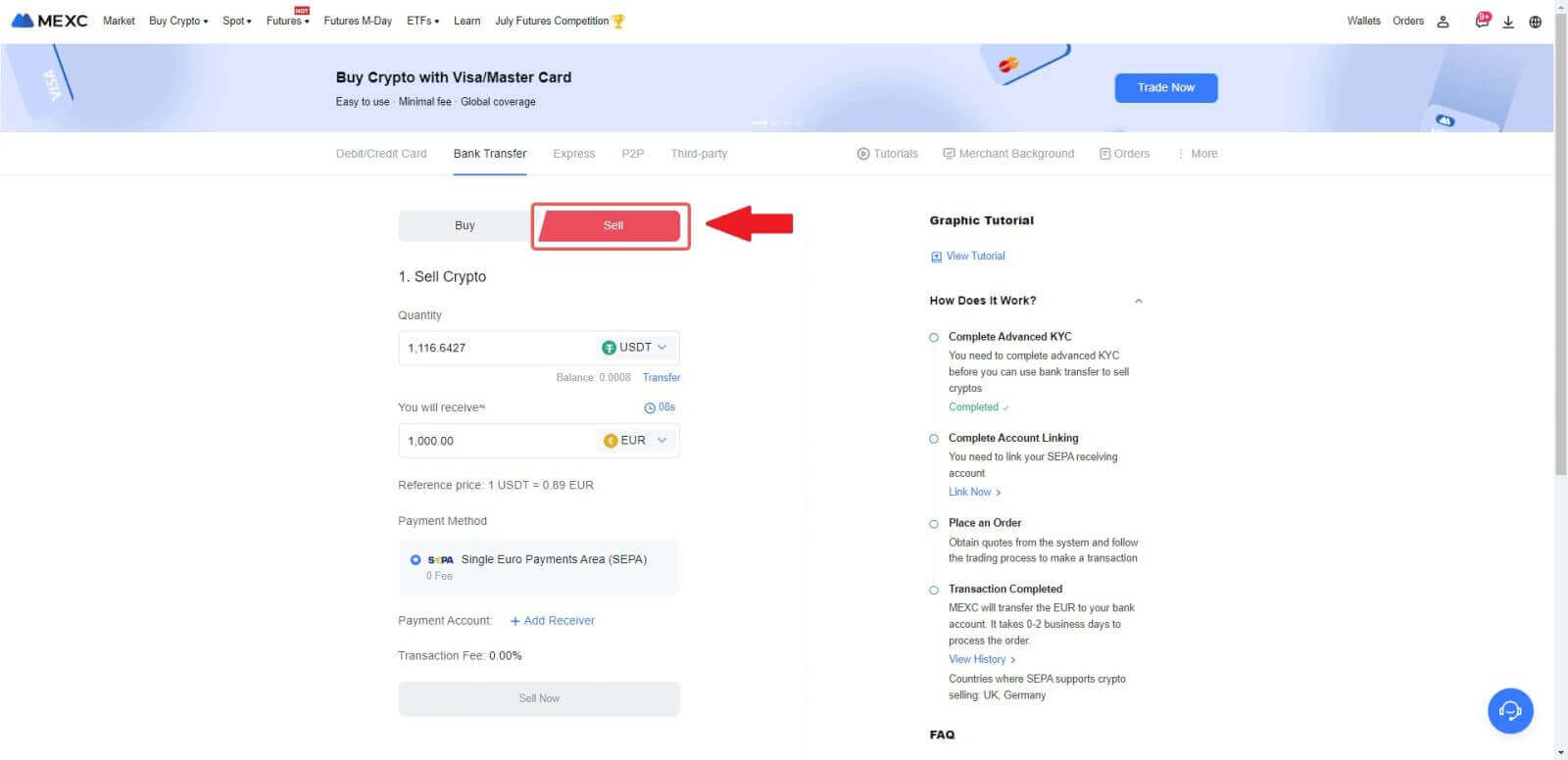
3. Fügen Sie ein Empfangskonto hinzu . Vervollständigen Sie Ihre Bankkontoinformationen, bevor Sie mit Fiat Sell fortfahren, und klicken Sie dann auf [Weiter].
Hinweis: Bitte stellen Sie sicher, dass das von Ihnen hinzugefügte Bankkonto auf denselben Namen lautet wie Ihr KYC-Name. 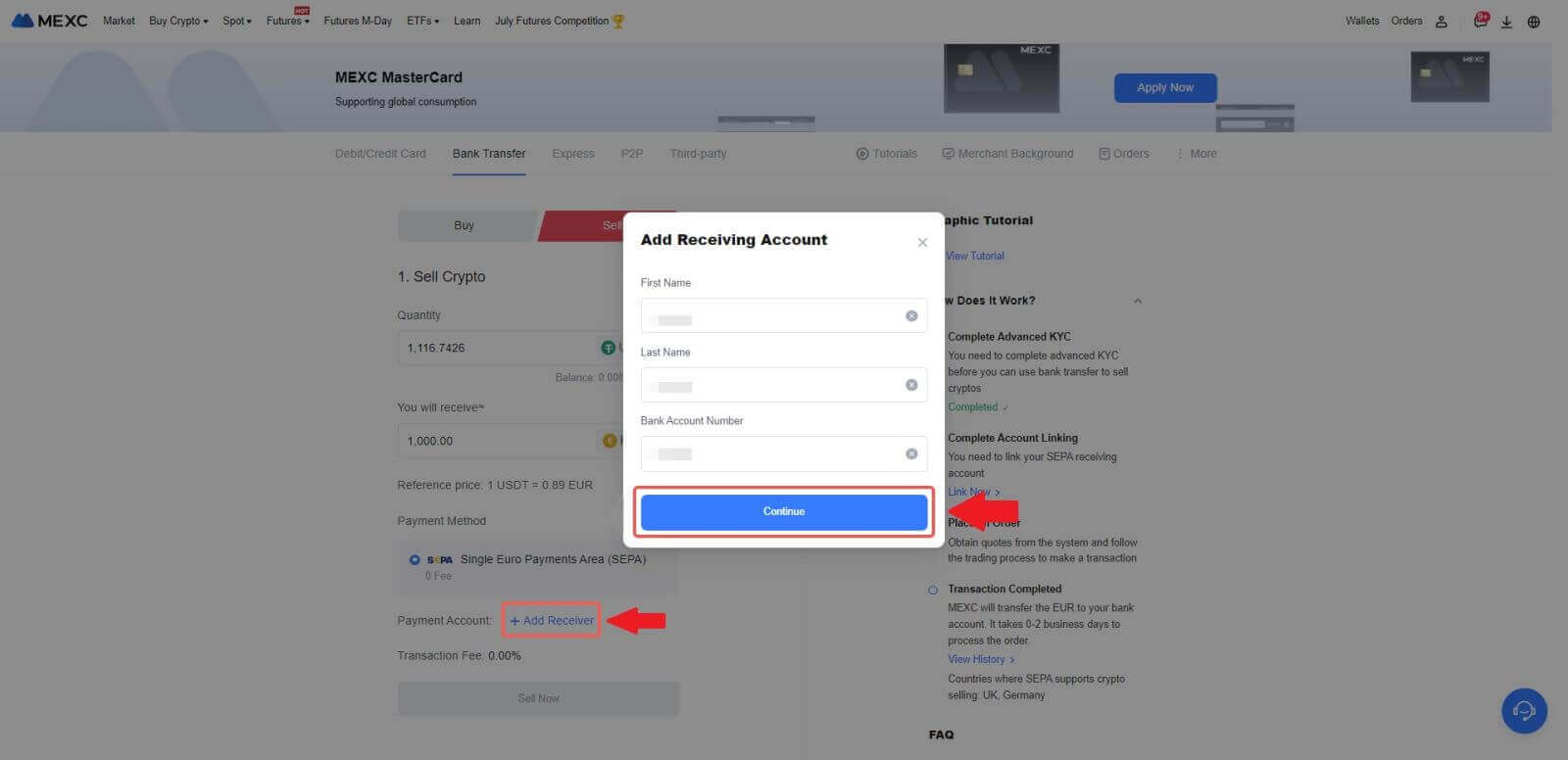
4. Wählen Sie EUR als Fiat-Währung für den Fiat-Verkaufsauftrag. Wählen Sie das Zahlungskonto aus, über das Sie Zahlungen von MEXC erhalten möchten.
Hinweis: Das Echtzeitangebot basiert auf dem Referenzpreis und unterliegt regelmäßigen Aktualisierungen. Der Fiat-Verkaufskurs wird durch einen verwalteten, variablen Wechselkurs bestimmt.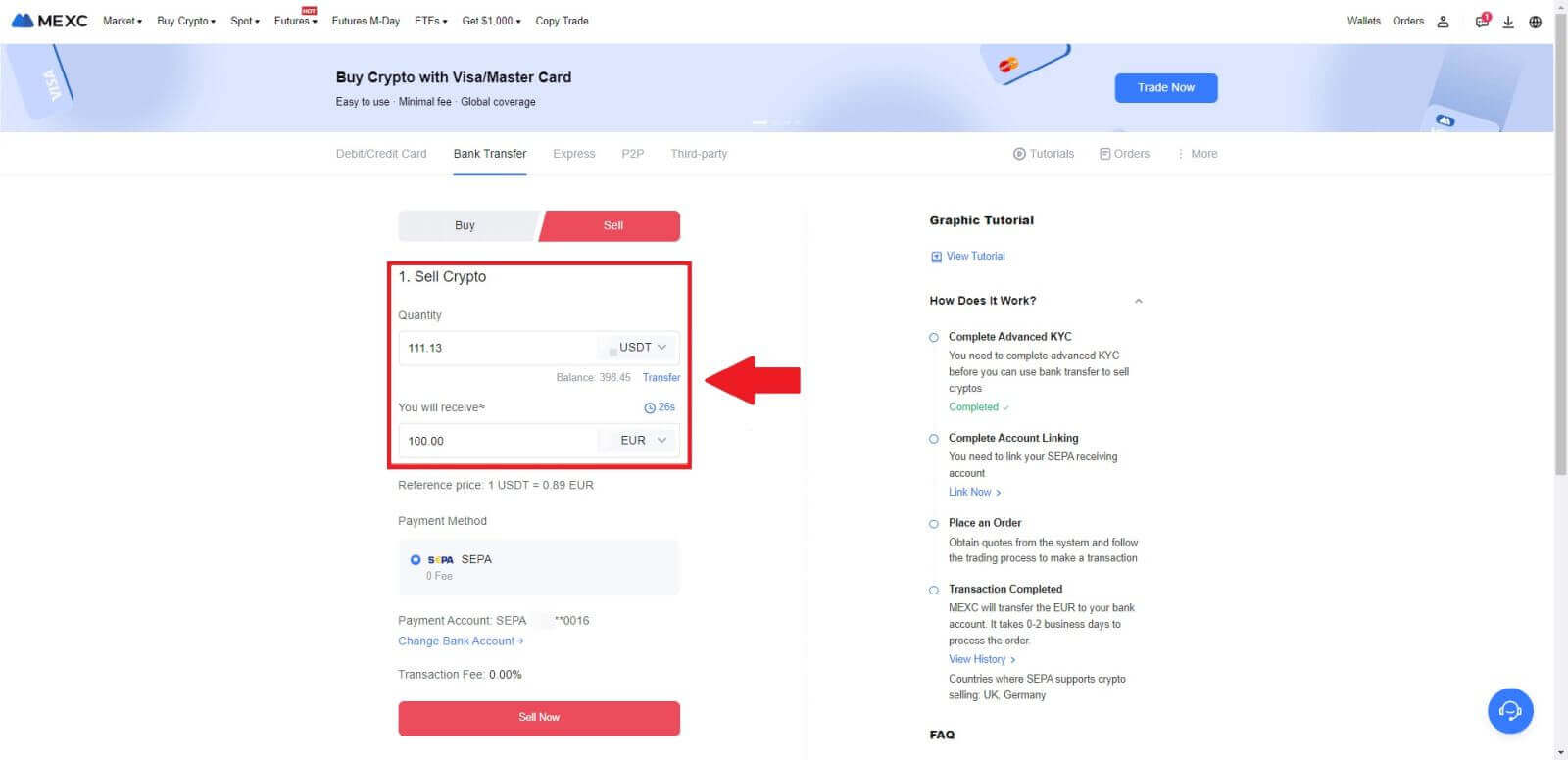
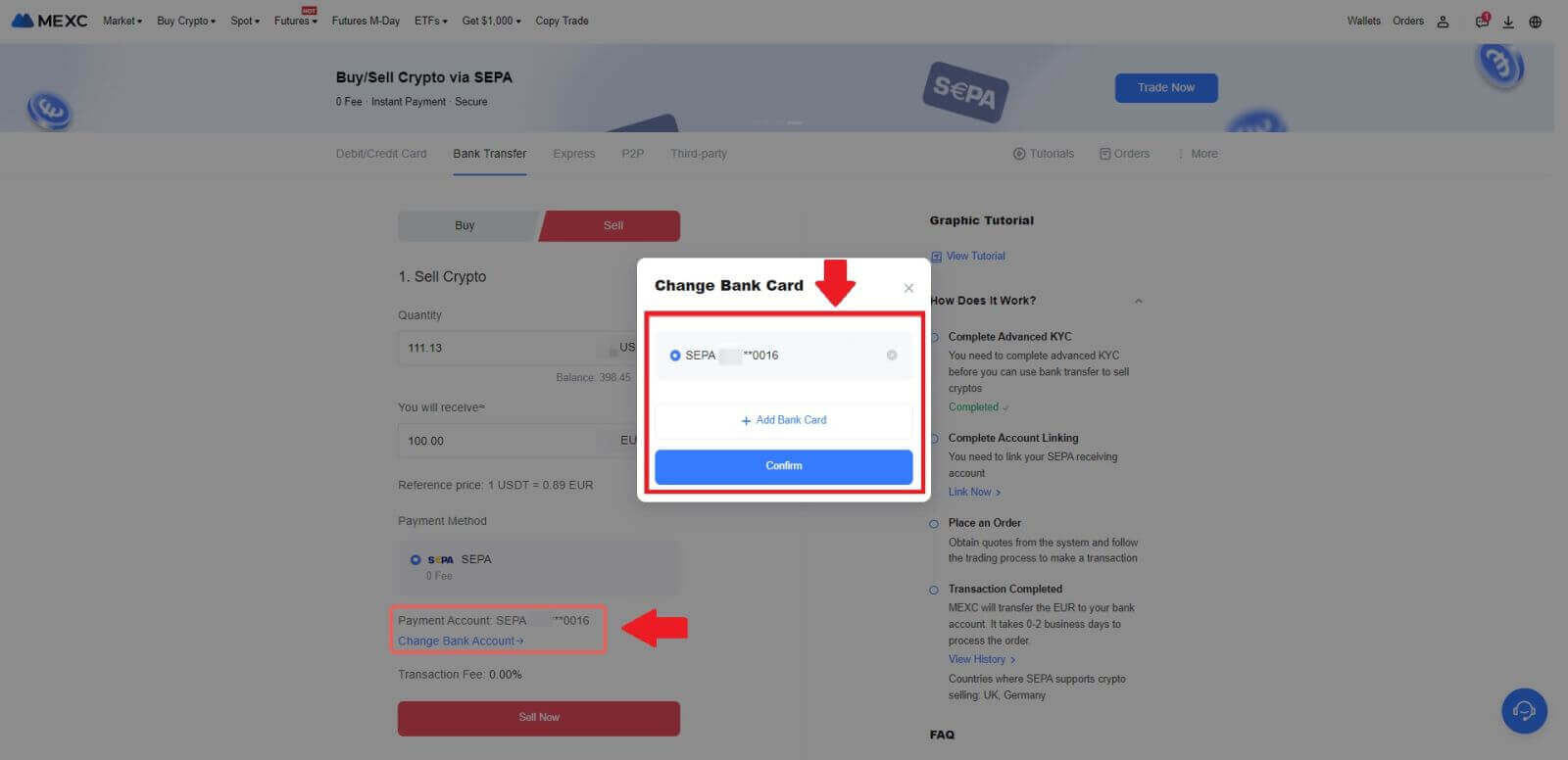
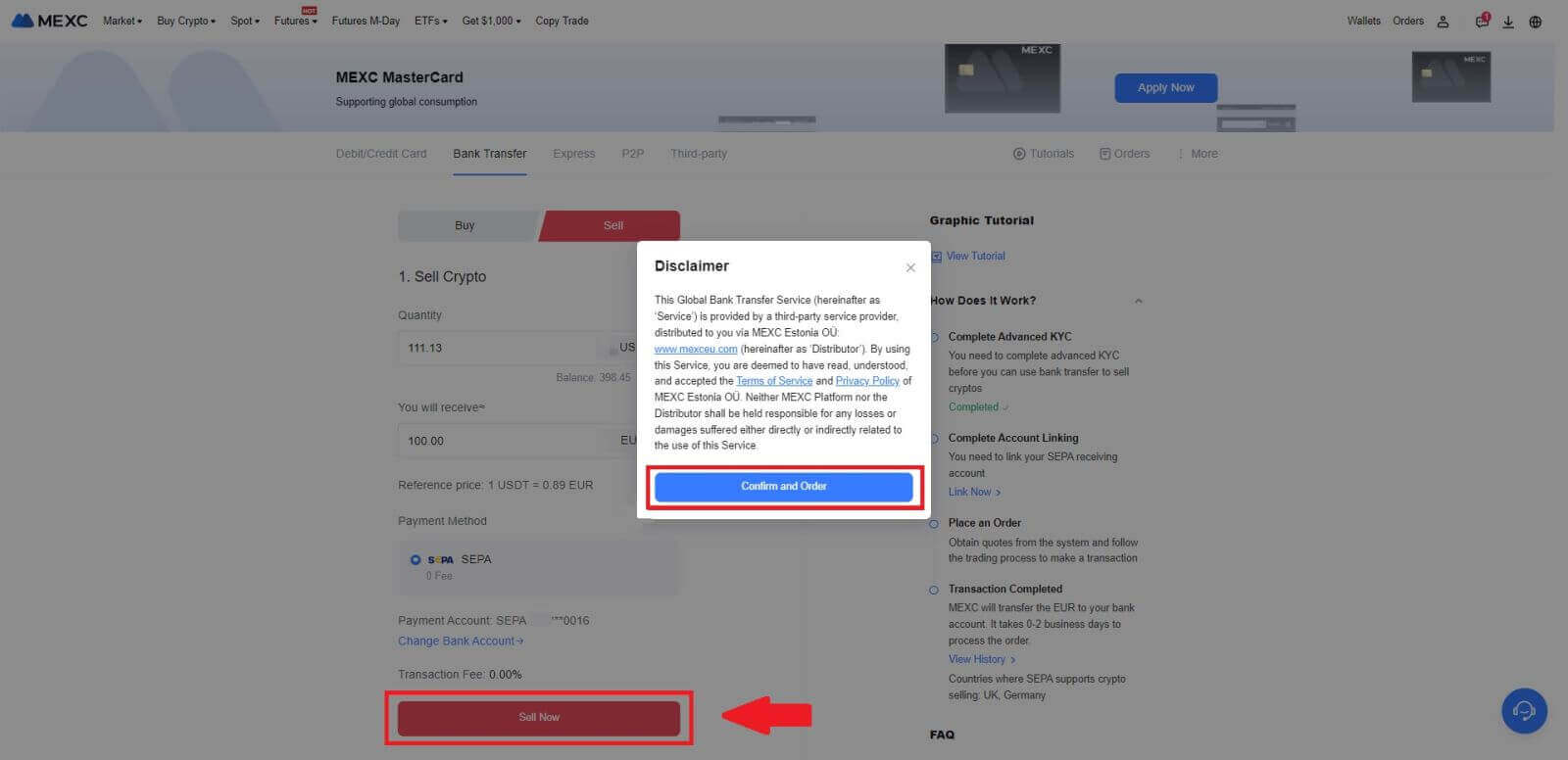
5. Bestätigen Sie die Bestelldetails im Bestätigungs-Popup-Fenster und klicken Sie auf [Senden] , um nach der Bestätigung fortzufahren.
Geben Sie den sechs (6)-stelligen Google Authenticator 2FA-Sicherheitscode aus Ihrer Google Authenticator-App ein. Klicken Sie dann auf [Ja] , um mit der Fiat Sell-Transaktion fortzufahren.
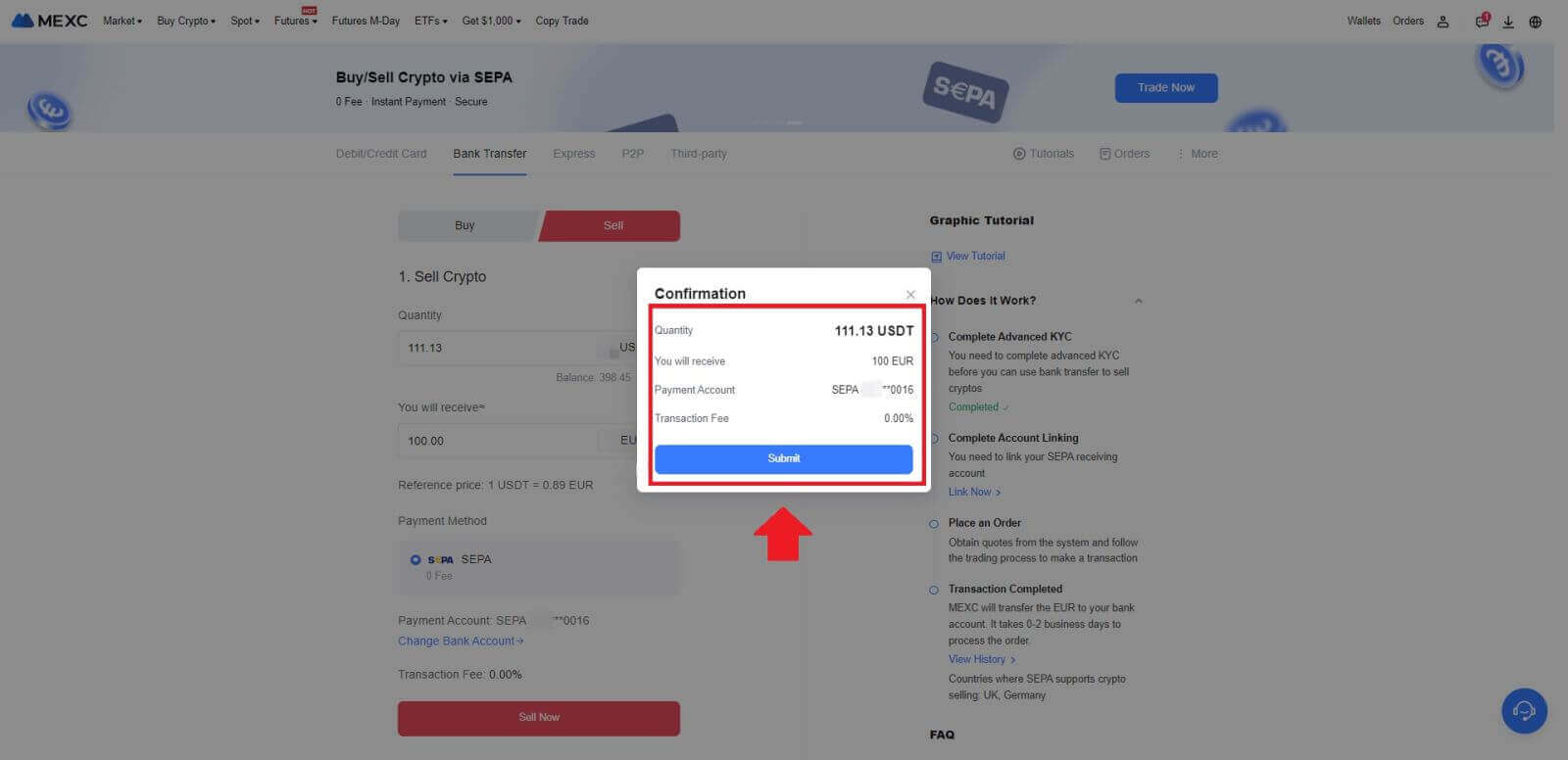
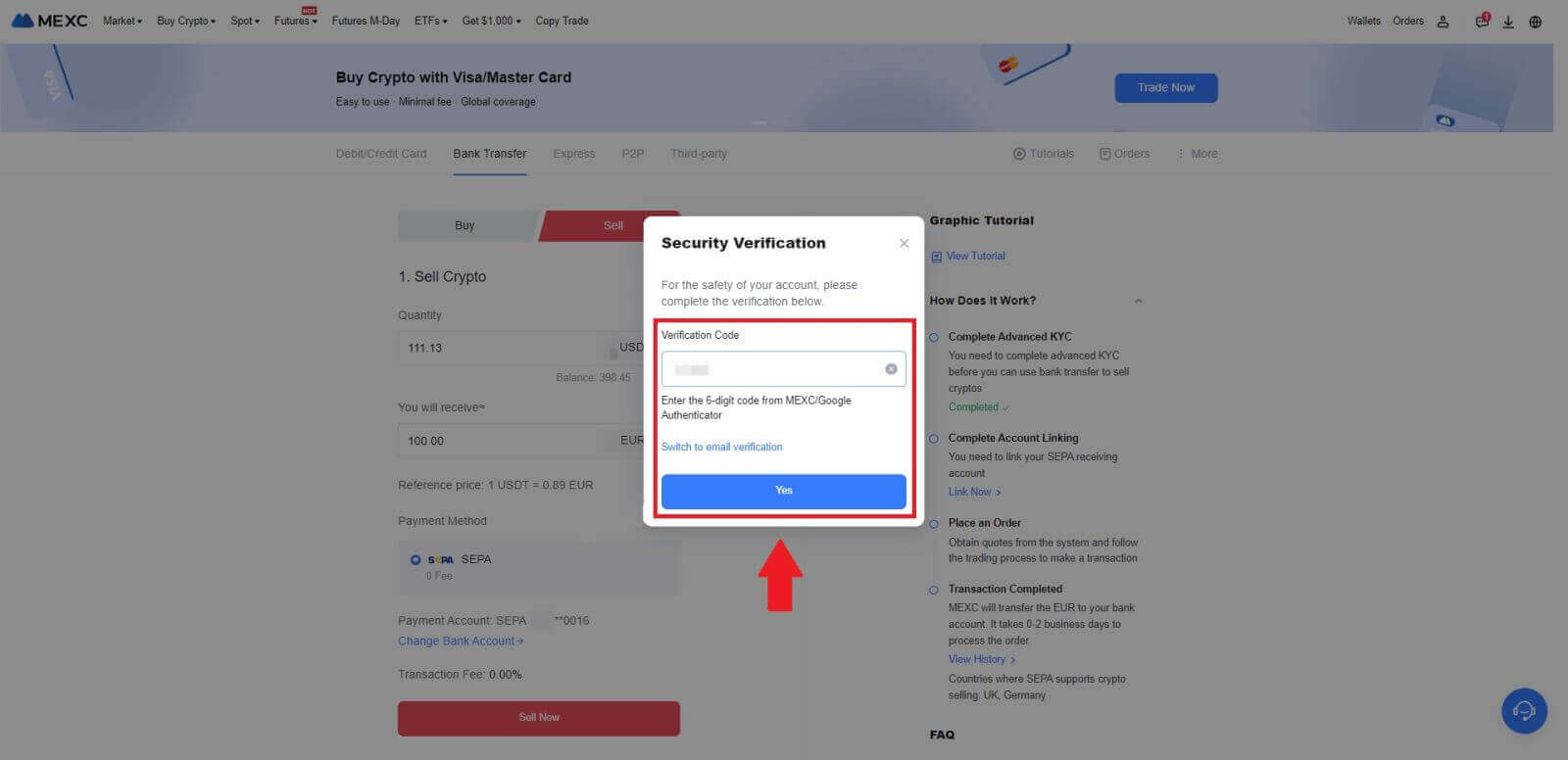 6. Herzlichen Glückwunsch! Ihr Fiat-Verkauf wurde bearbeitet. Erwarten Sie, dass das Geld Ihrem angegebenen Zahlungskonto innerhalb von 2 Werktagen gutgeschrieben wird.
6. Herzlichen Glückwunsch! Ihr Fiat-Verkauf wurde bearbeitet. Erwarten Sie, dass das Geld Ihrem angegebenen Zahlungskonto innerhalb von 2 Werktagen gutgeschrieben wird.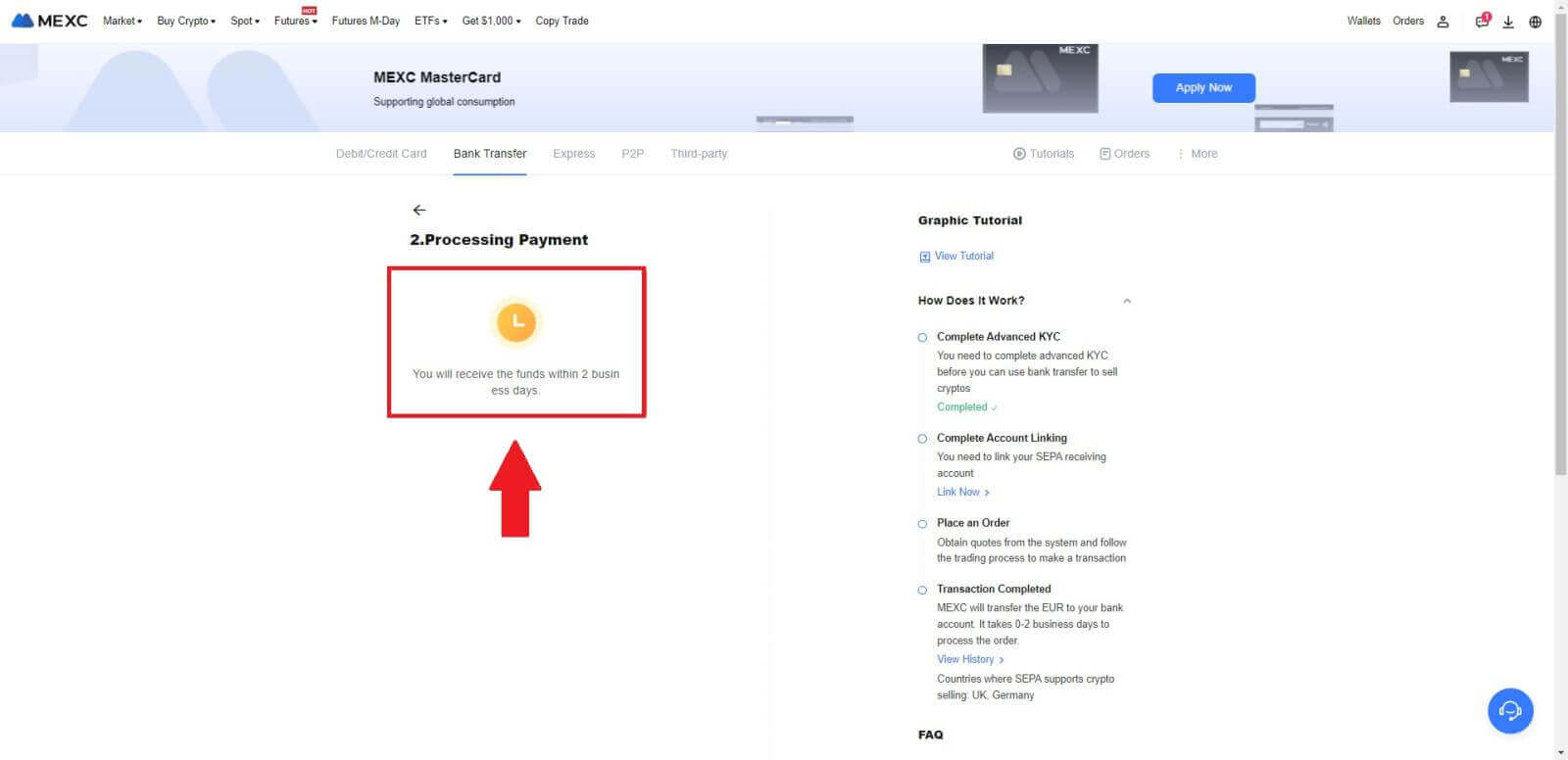
So verkaufen Sie Krypto über P2P auf MEXC
Krypto über P2P auf MEXC verkaufen (Website)
1. Melden Sie sich bei Ihrem MEXC an , klicken Sie auf [Krypto kaufen] und wählen Sie [P2P-Handel].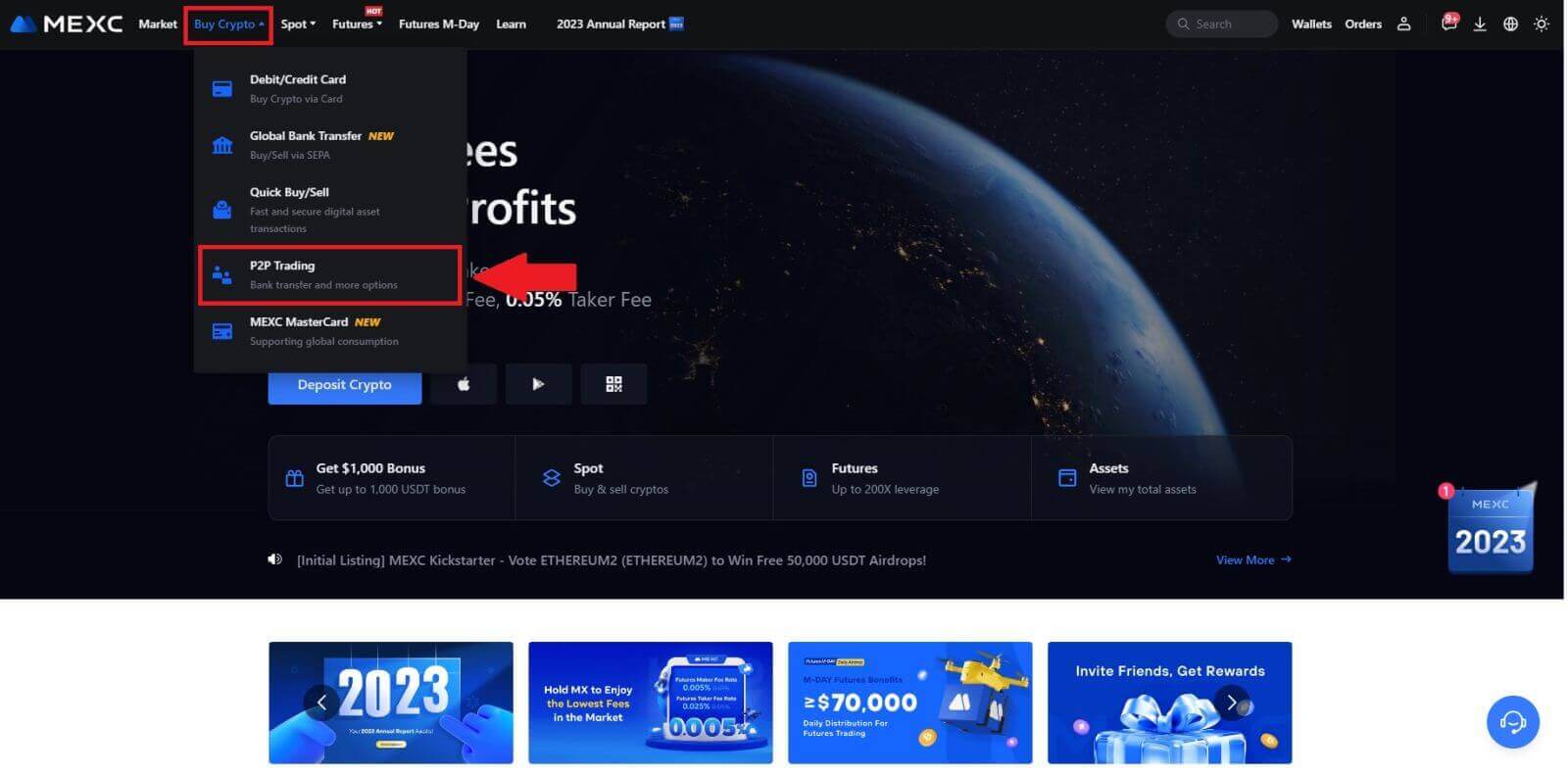 2. Klicken Sie auf der Transaktionsseite auf [Verkaufen] , wählen Sie die Währung aus, die Sie verkaufen möchten (USDT wird als Beispiel angezeigt) und klicken Sie auf [USDT verkaufen].
2. Klicken Sie auf der Transaktionsseite auf [Verkaufen] , wählen Sie die Währung aus, die Sie verkaufen möchten (USDT wird als Beispiel angezeigt) und klicken Sie auf [USDT verkaufen]. 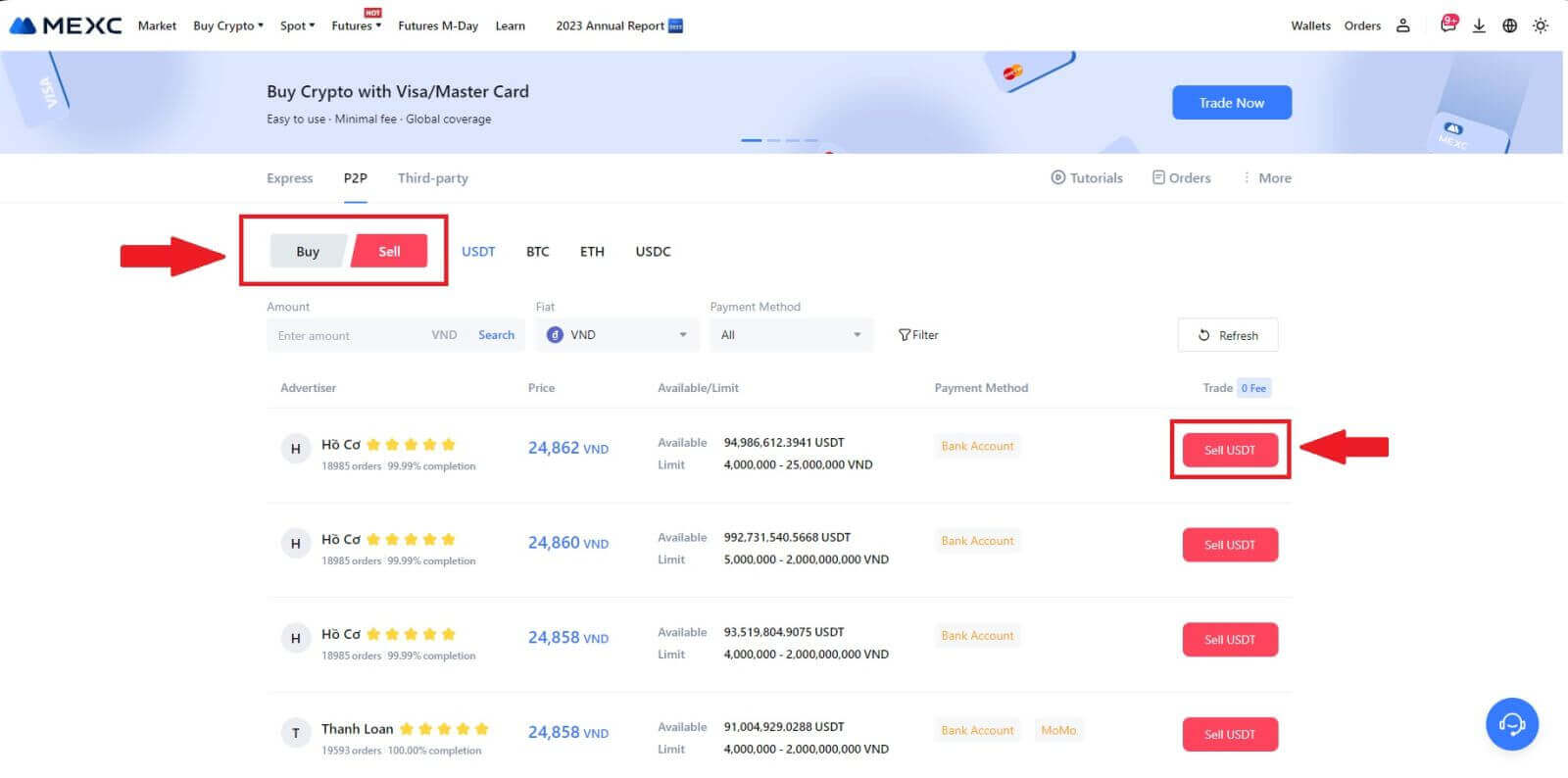
3. Geben Sie den Betrag (in Ihrer Fiat-Währung) oder Menge (in Krypto) ein, den Sie verkaufen möchten.
Fügen Sie Ihre Inkassomethode hinzu, aktivieren Sie das Kontrollkästchen und klicken Sie auf [USDT verkaufen].
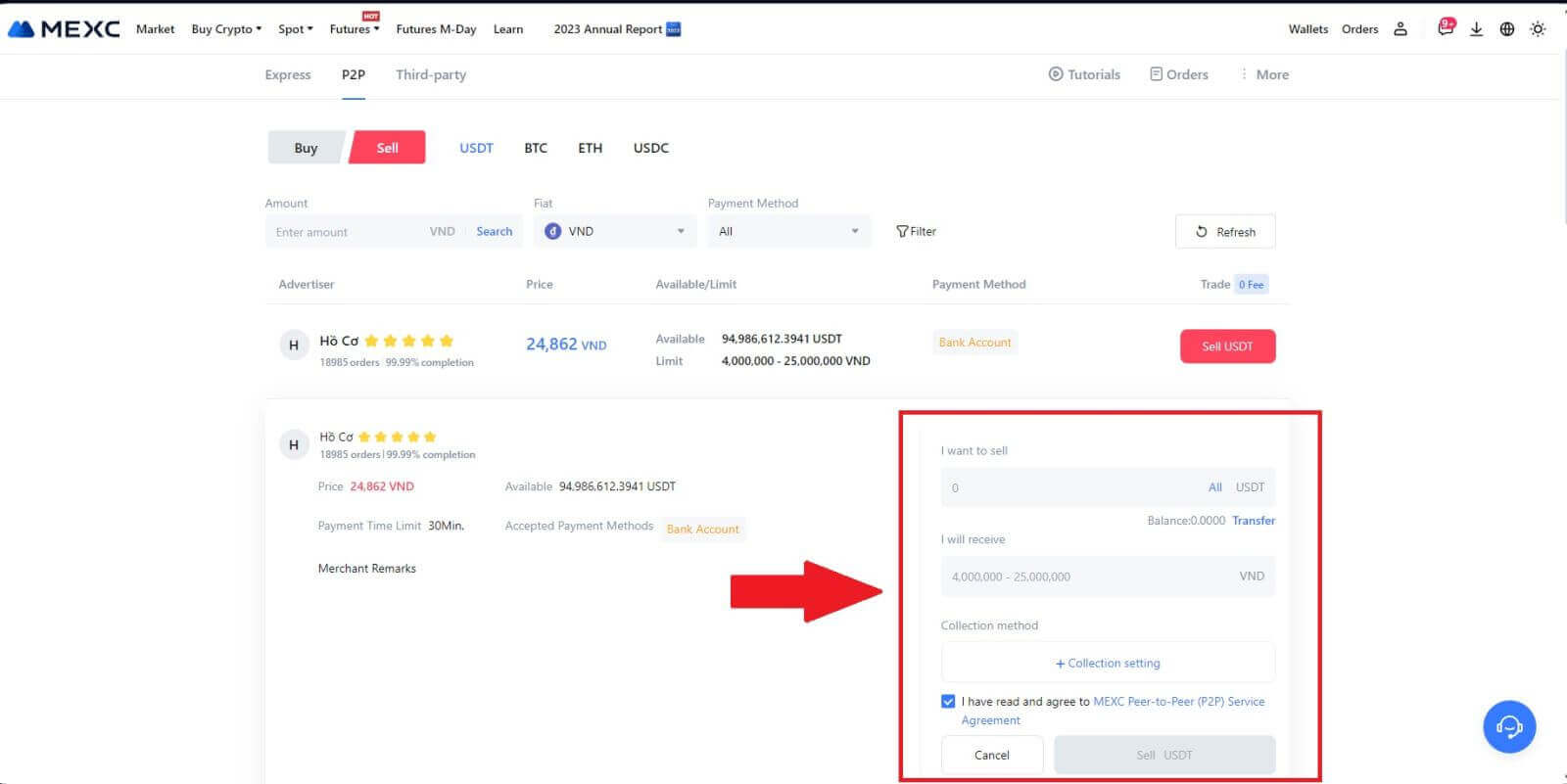
4. Auf der Bestellseite hat der P2P-Händler 15 Minuten Zeit, um die Zahlung auf Ihr angegebenes Bankkonto auszuführen. Überprüfen Sie die [Bestellinformationen] sorgfältig. Bestätigen Sie, dass der in der [Einzugsmethode] angegebene Kontoname mit Ihrem bei MEXC registrierten Namen übereinstimmt. Unstimmigkeiten können dazu führen, dass der P2P-Händler die Bestellung ablehnt.
Nutzen Sie die Live-Chat-Box für die Echtzeitkommunikation mit den Händlern und ermöglichen Sie so eine schnelle und effiziente Interaktion.
Hinweis: Der Verkauf von Kryptowährungen über P2P wird ausschließlich über das Fiat-Konto ermöglicht. Stellen Sie vor Beginn der Transaktion sicher, dass Ihr Geld auf Ihrem Fiat-Konto verfügbar ist. 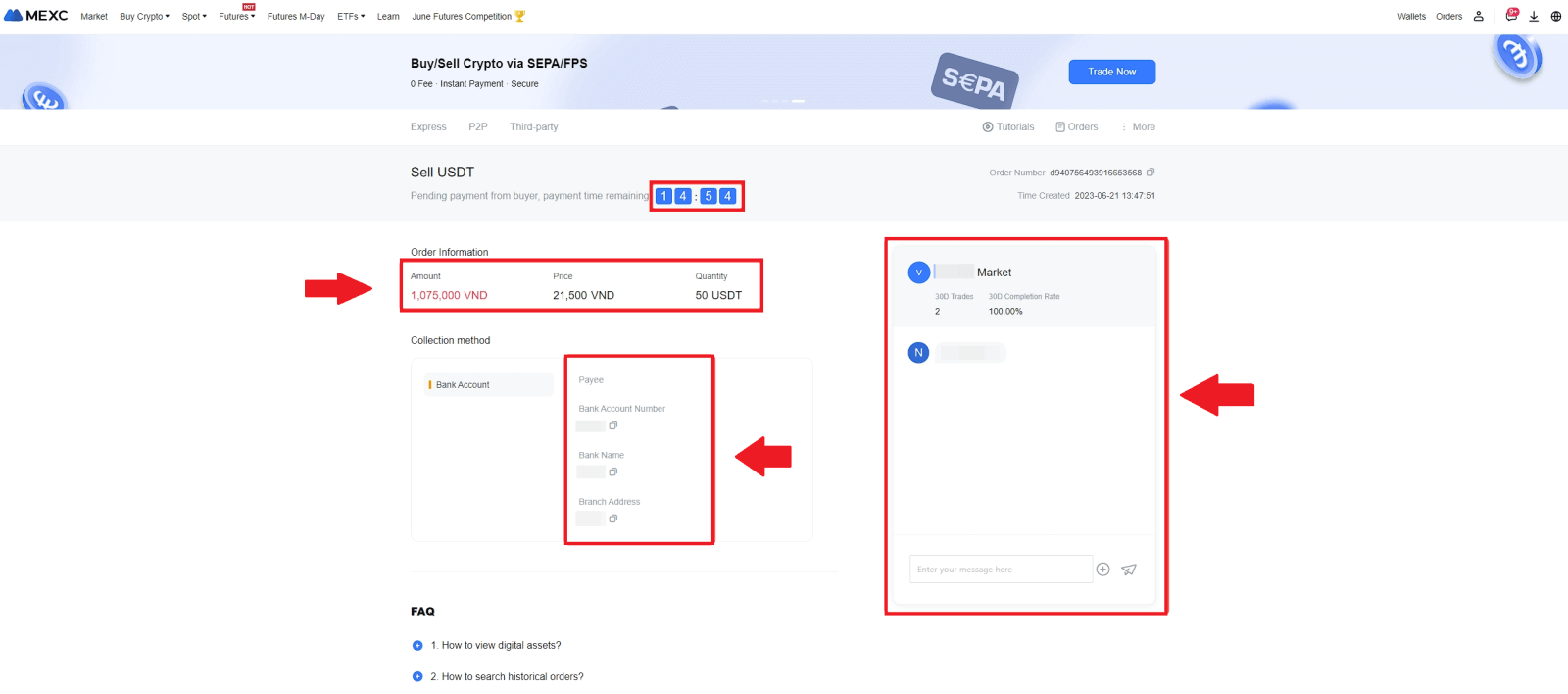 5. Sobald Sie Ihre Zahlung erfolgreich vom P2P-Händler erhalten haben, aktivieren Sie bitte das Kontrollkästchen [ Zahlung erhalten ].
5. Sobald Sie Ihre Zahlung erfolgreich vom P2P-Händler erhalten haben, aktivieren Sie bitte das Kontrollkästchen [ Zahlung erhalten ]. 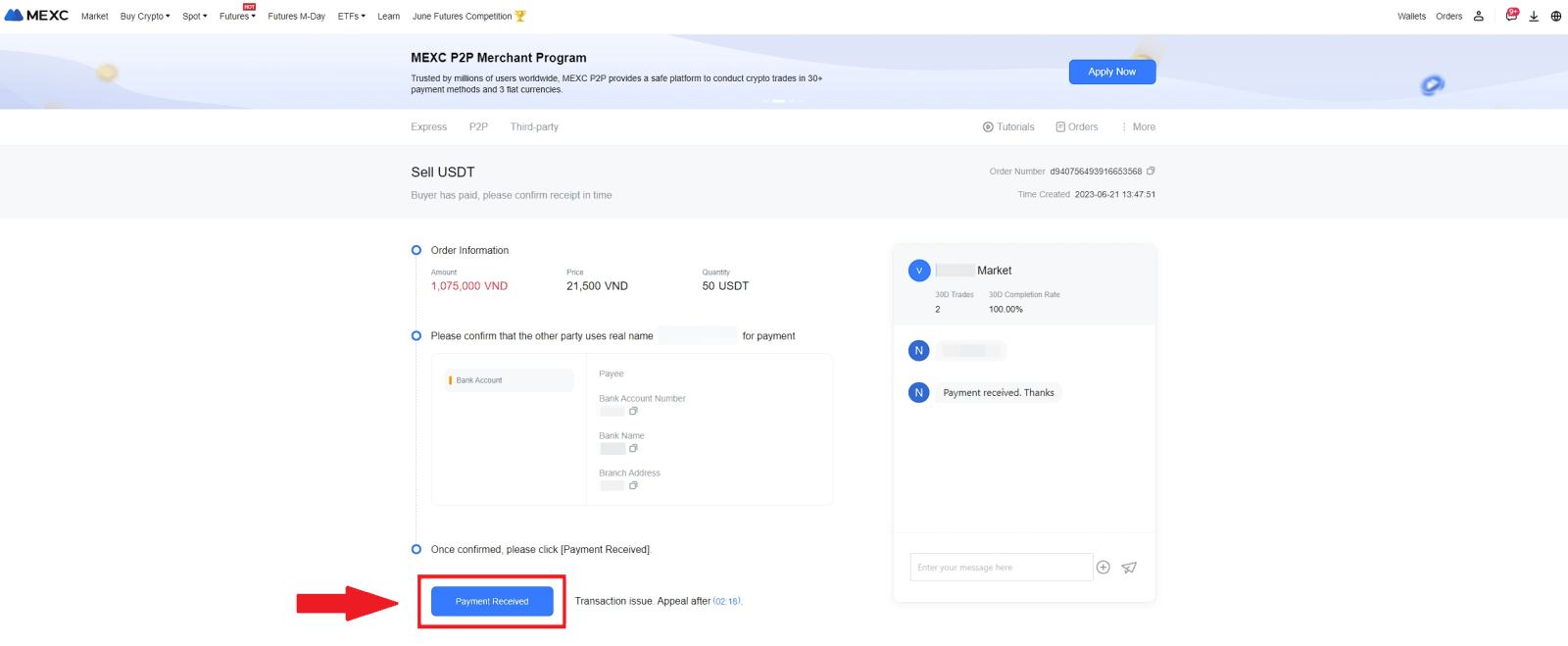
6. Klicken Sie auf [ Bestätigen ], um mit der P2P-Verkaufsbestellung fortzufahren. 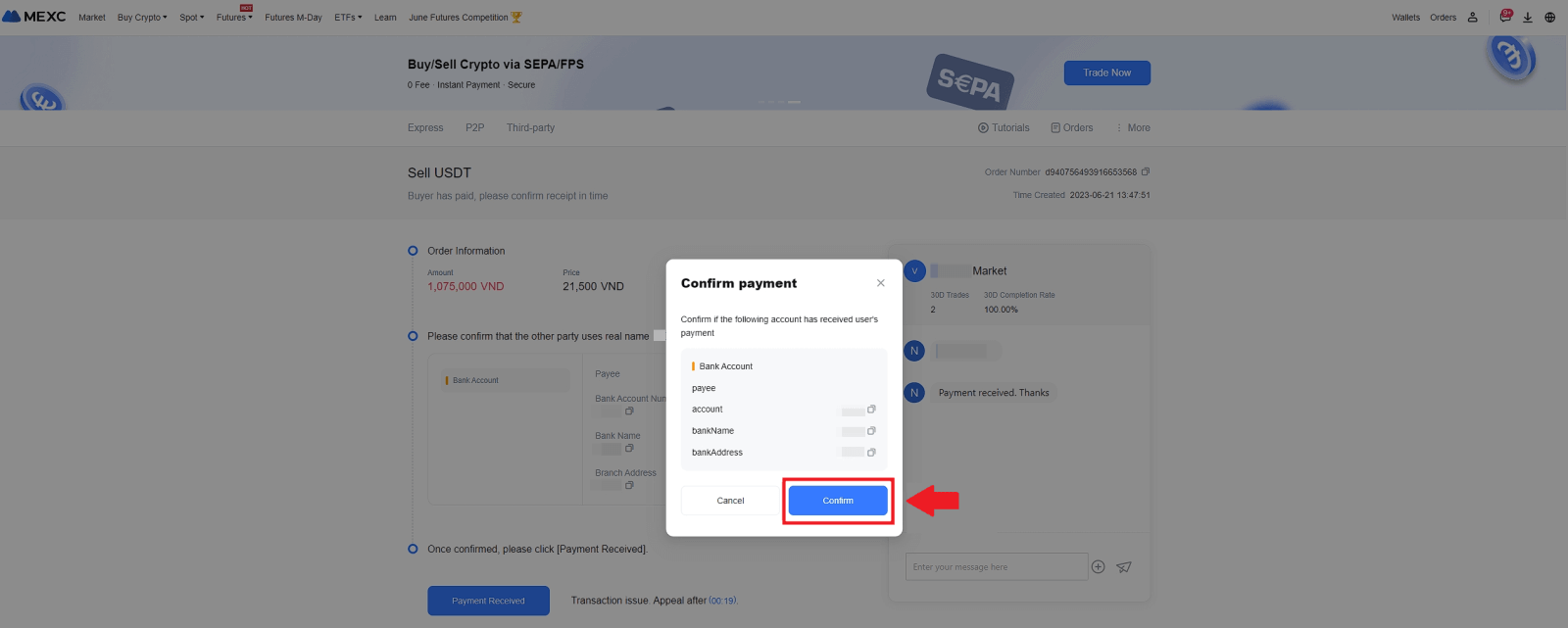 7. Bitte geben Sie den sechsstelligen Sicherheitscode aus Ihrer Google Authenticator-App ein. Klicken Sie anschließend auf [Ja], um die P2P-Verkaufstransaktion abzuschließen.
7. Bitte geben Sie den sechsstelligen Sicherheitscode aus Ihrer Google Authenticator-App ein. Klicken Sie anschließend auf [Ja], um die P2P-Verkaufstransaktion abzuschließen. 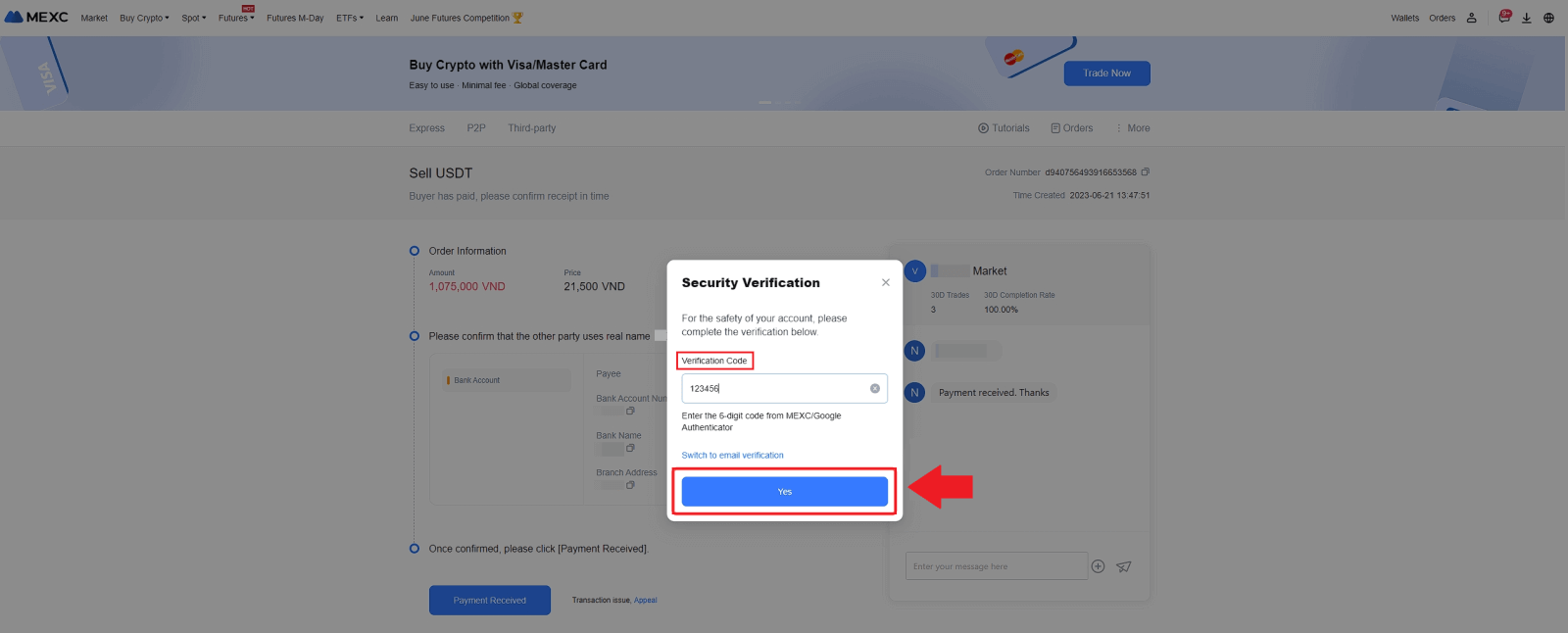
8. Herzlichen Glückwunsch! Ihr P2P-Verkaufsauftrag wurde erfolgreich abgeschlossen. 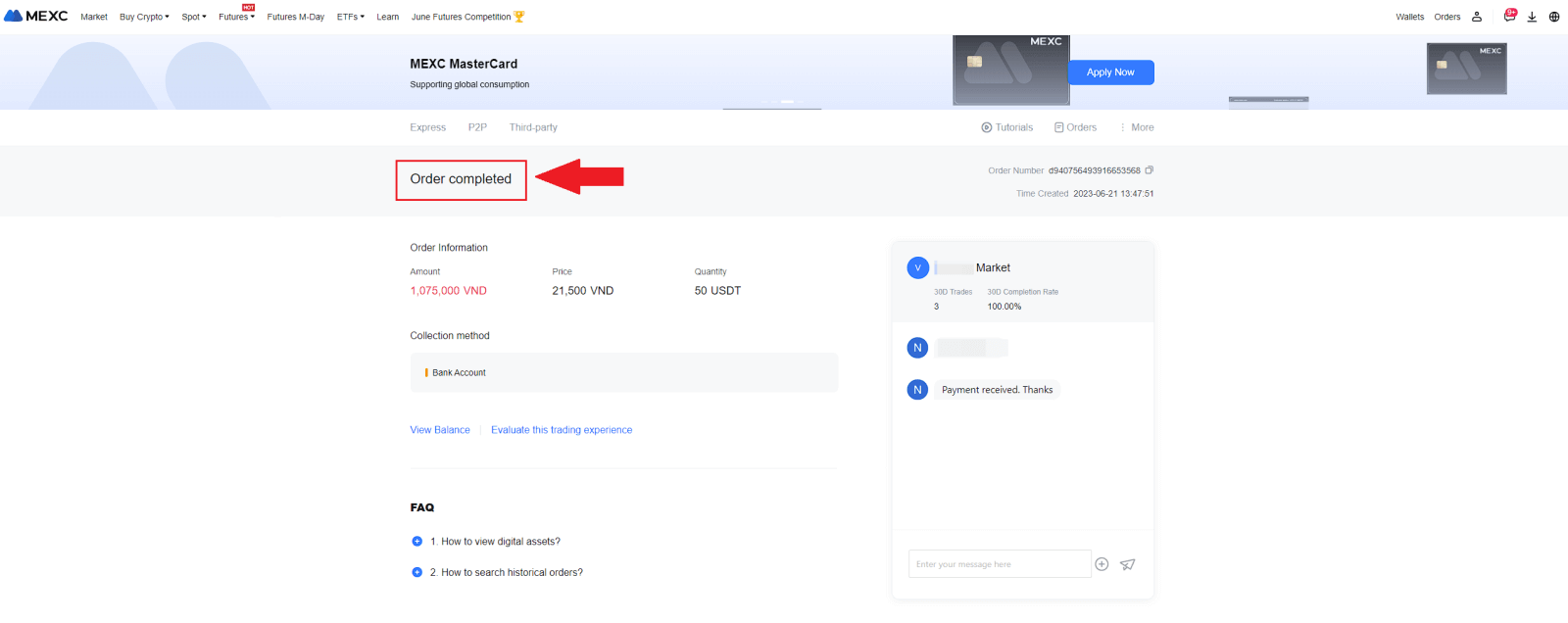
Um Ihre vergangenen P2P-Transaktionen einzusehen, klicken Sie einfach auf die Schaltfläche „Bestellungen“ . Dadurch erhalten Sie einen umfassenden Überblick über alle Ihre bisherigen P2P-Transaktionen zur einfachen Referenz und Nachverfolgung.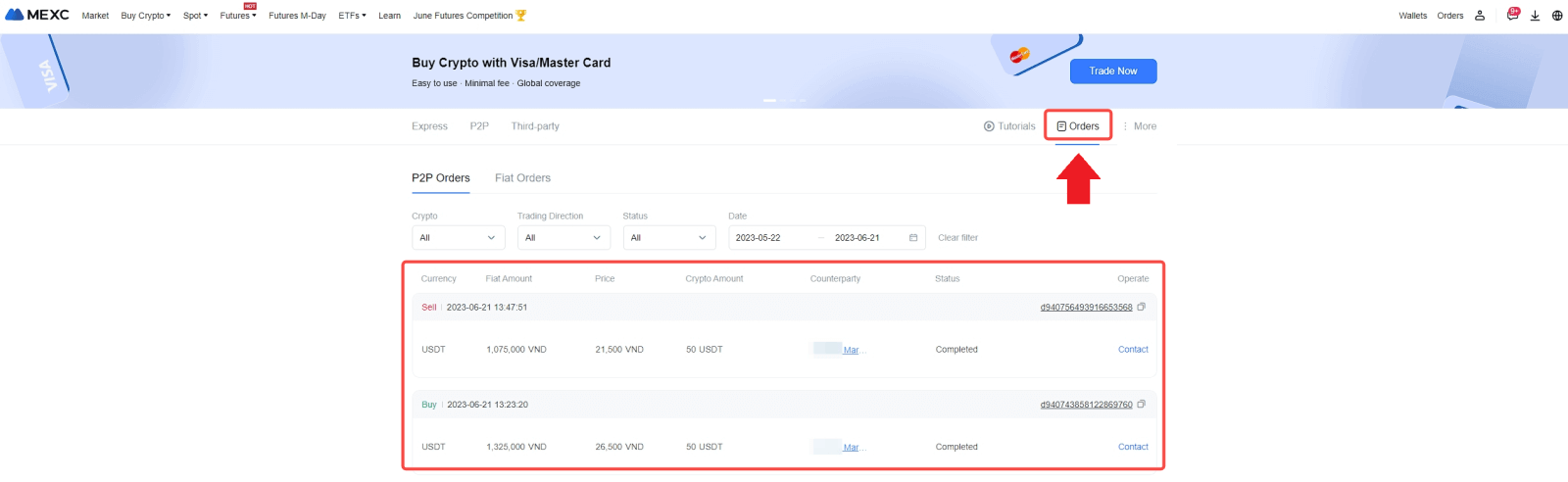
Krypto über P2P auf MEXC verkaufen (App)
1. Öffnen Sie Ihre MEXC-App und klicken Sie auf [Mehr].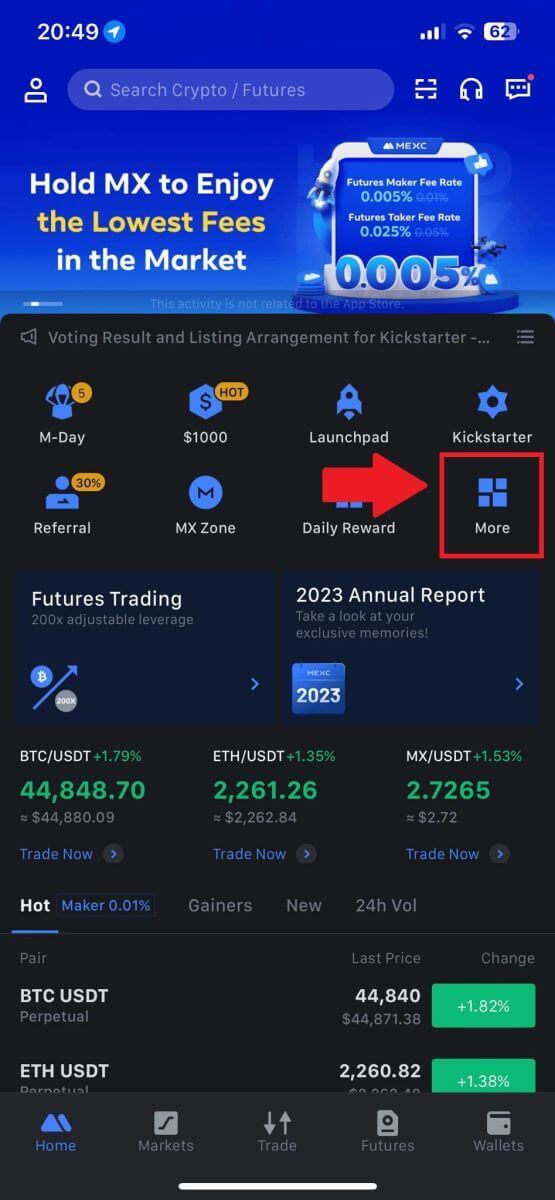
2. Wählen Sie [Krypto kaufen].
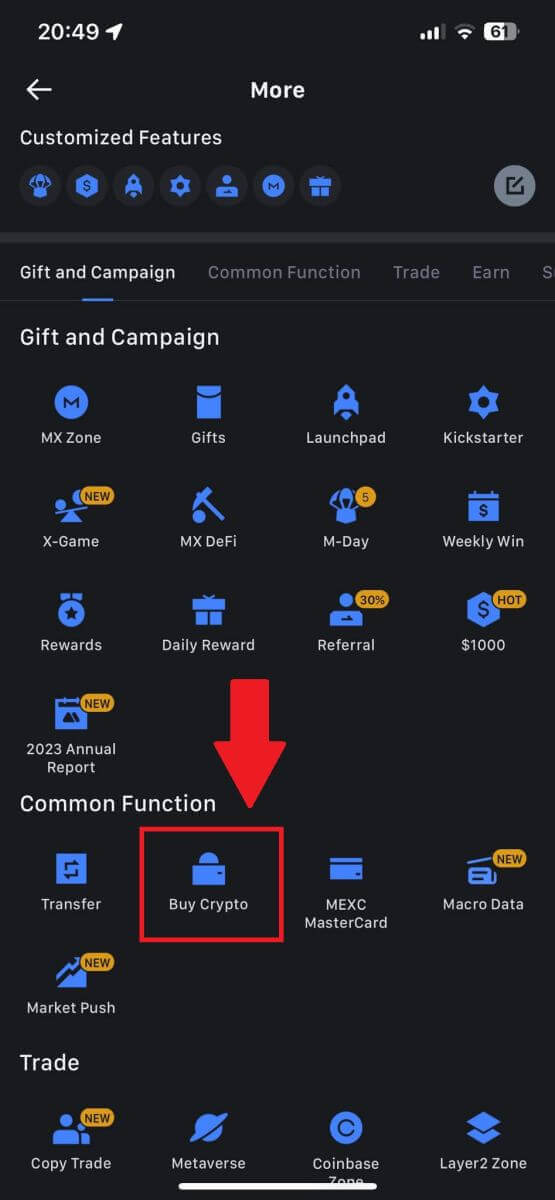
3. Wählen Sie P2P.
Klicken Sie auf der Transaktionsseite auf [Verkaufen] , wählen Sie die Währung aus, die Sie verkaufen möchten, und klicken Sie dann auf [USDT verkaufen].
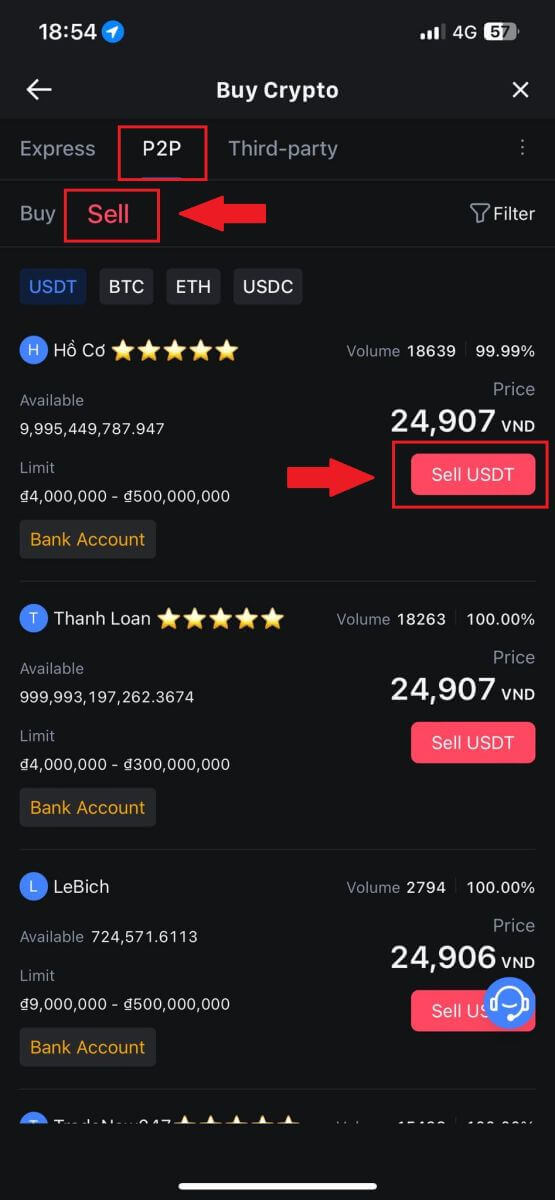
4. Geben Sie den Betrag (in Ihrer Fiat-Währung) oder Menge (in Krypto) ein, den Sie verkaufen möchten.
Fügen Sie Ihre Inkassomethode hinzu, aktivieren Sie das Kontrollkästchen und klicken Sie auf [USDT verkaufen].
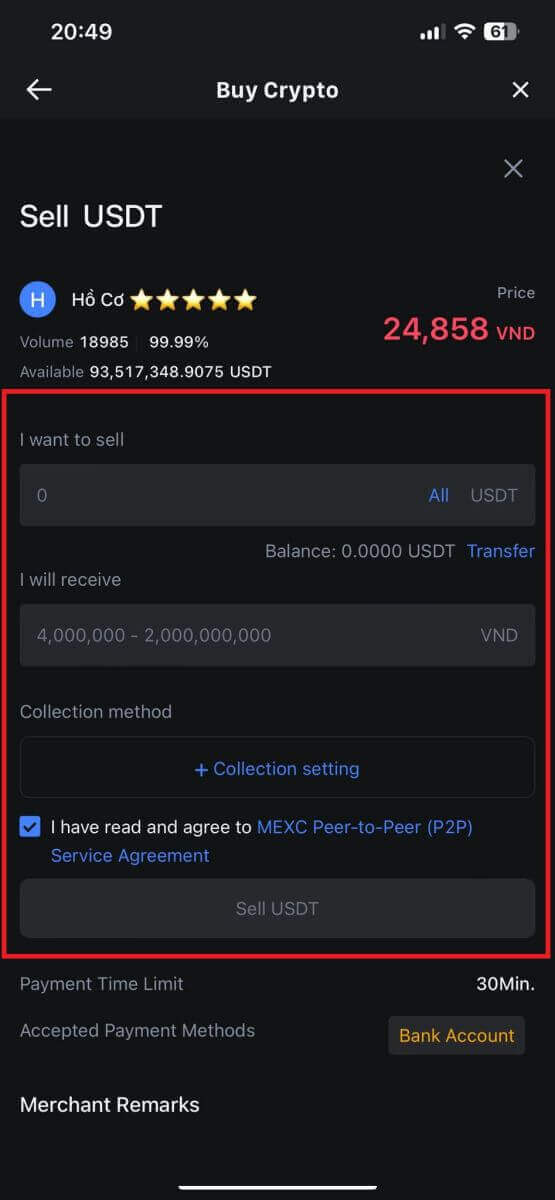
5. Überprüfen Sie die Bestellinformationen. Bitte stellen Sie sicher, dass der in der Inkassomethode angezeigte Kontoname mit Ihrem bei MEXC registrierten Namen übereinstimmt. Andernfalls kann der P2P-Händler die Bestellung ablehnen.
Wenn Sie Ihre Zahlung erfolgreich vom P2P-Händler erhalten haben, tippen Sie auf [ Zahlung erhalten ].
Klicken Sie auf [ Bestätigen ], um mit der P2P-Verkaufsbestellung fortzufahren.
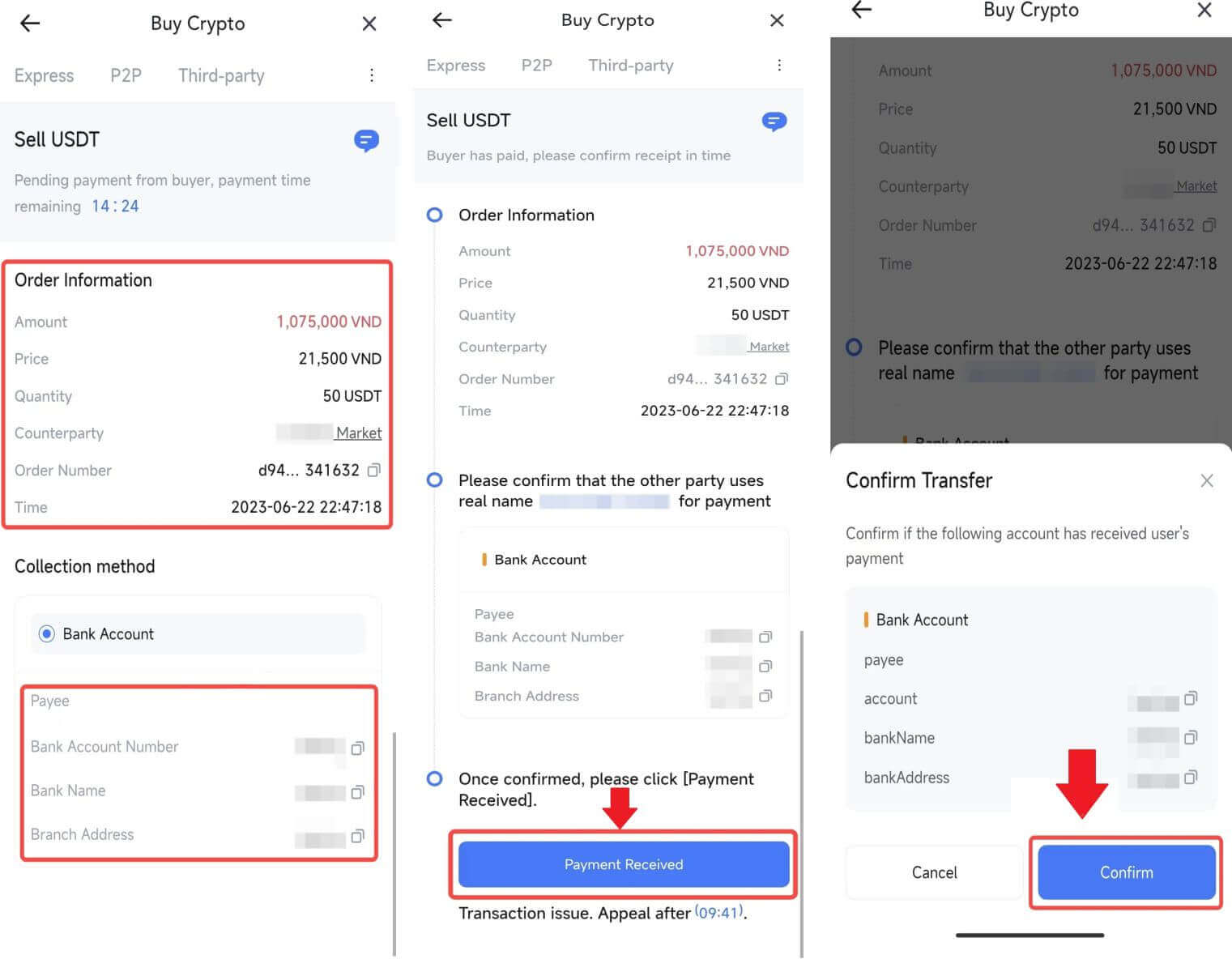
6. Bitte geben Sie den sechsstelligen Sicherheitscode ein, der von Ihrer Google Authenticator-App generiert wurde, um die P2P-Verkaufstransaktion zu sichern. Weitere Informationen finden Sie in der umfassenden Anleitung zur sicheren Freigabe von Tokens in P2P. Klicken Sie nach der Eingabe auf [Ja] , um den P2P-Verkaufsauftrag abzuschließen.
Herzlichen Glückwunsch, Ihre P2P-Verkaufstransaktion ist nun erfolgreich abgeschlossen!
Hinweis: Um den Verkauf von Kryptowährung über P2P durchzuführen, wird für die Transaktion ausschließlich das Fiat-Konto verwendet. Daher ist es wichtig, vor Beginn der Transaktion zu bestätigen, dass Ihr Geld auf Ihrem Fiat-Konto verfügbar ist.
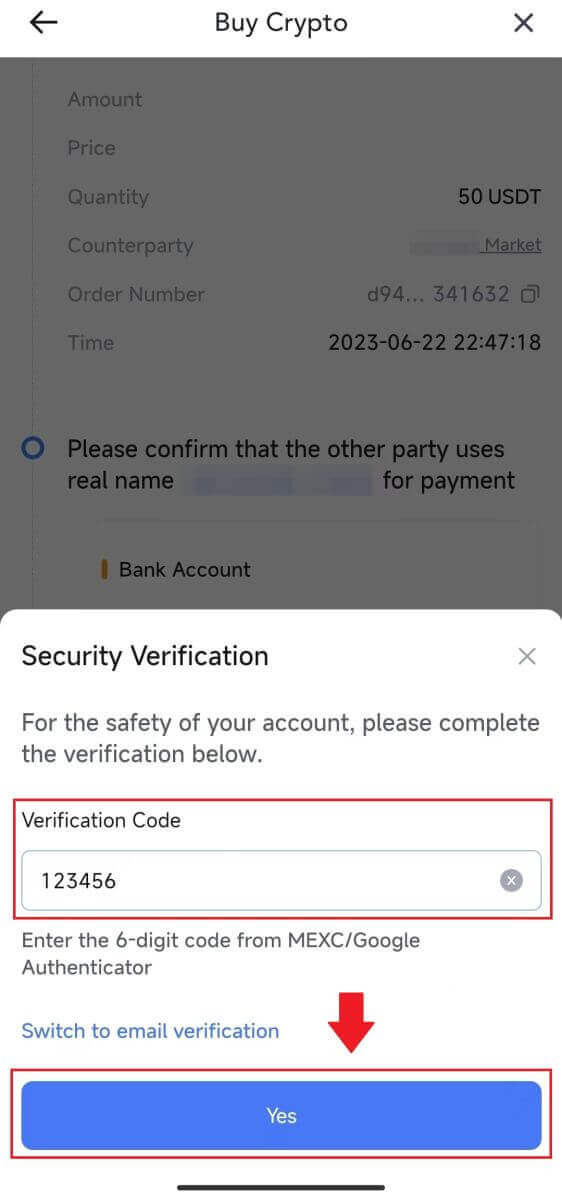
|
 |
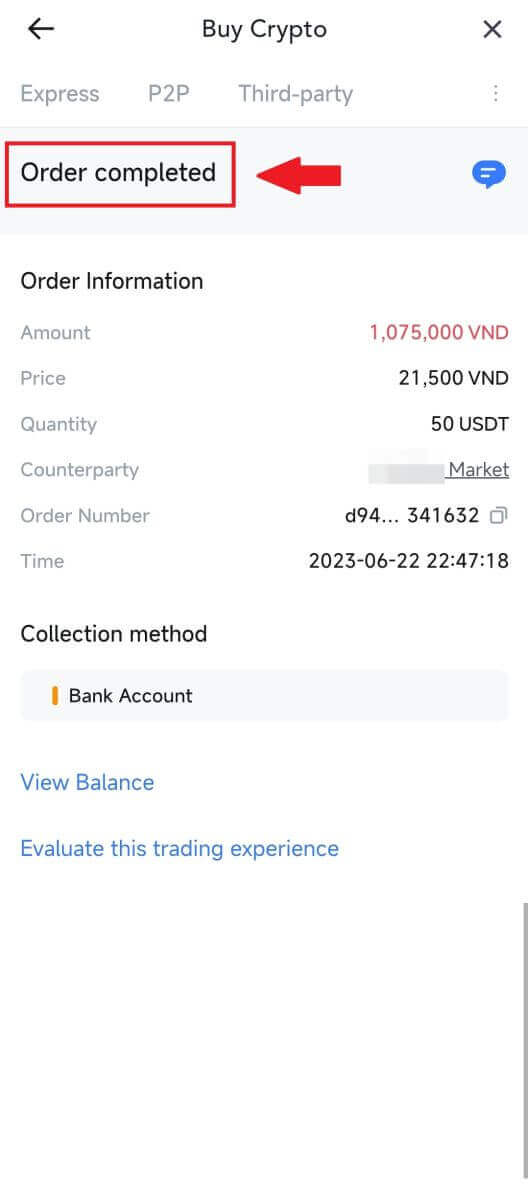 |
7. Navigieren Sie zur oberen rechten Ecke und wählen Sie das Überlaufmenü aus. Suchen Sie die Schaltfläche „Bestellungen“ und klicken Sie darauf . Dadurch erhalten Sie Zugriff auf eine umfassende Liste aller Ihrer bisherigen P2P-Transaktionen zur einfachen Ansicht und Referenz.
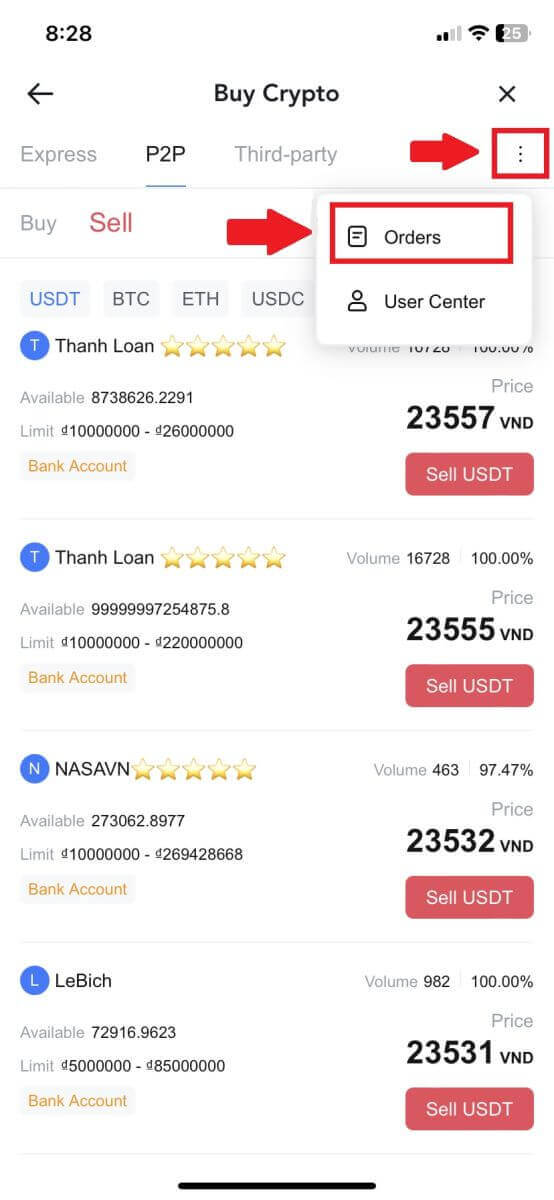 |
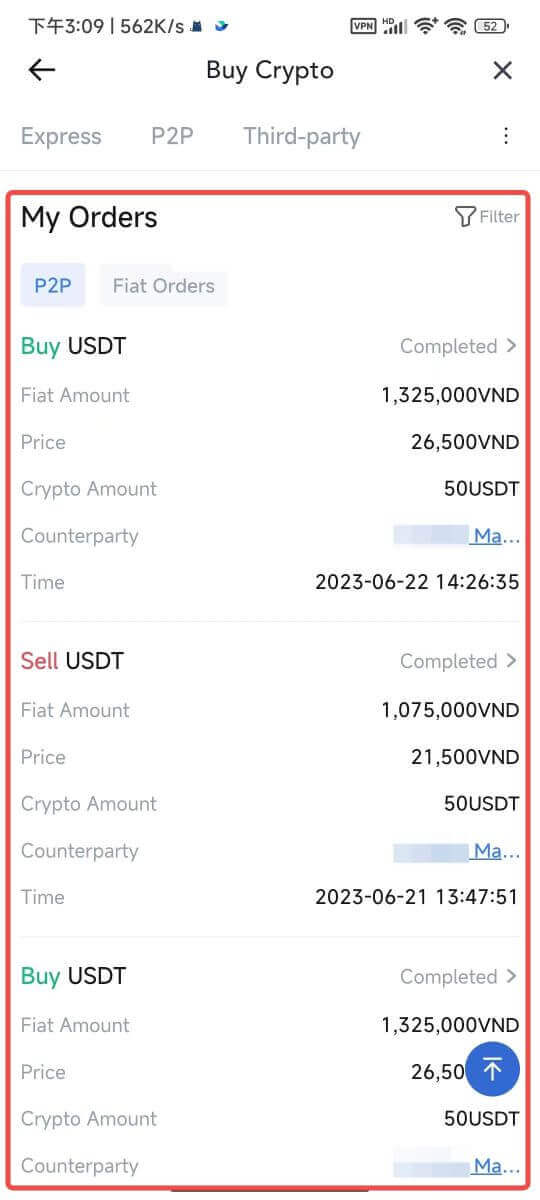 |
So heben Sie Krypto auf MEXC ab
Krypto auf MEXC abheben (Website)
1. Melden Sie sich bei Ihrem MEXC an , klicken Sie auf [Wallets] und wählen Sie [Auszahlen].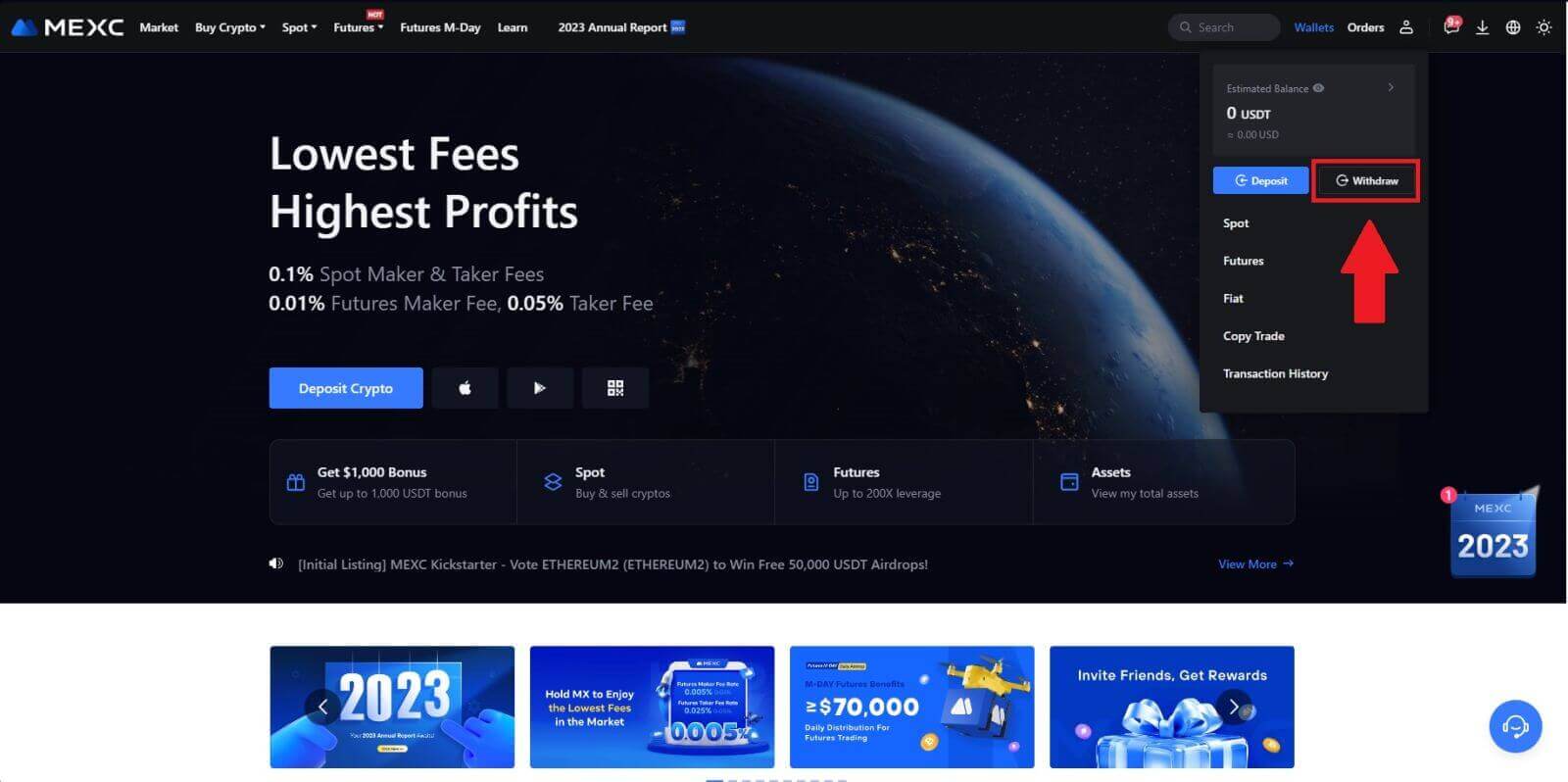
2. Wählen Sie die Kryptowährung aus, die Sie abheben möchten.
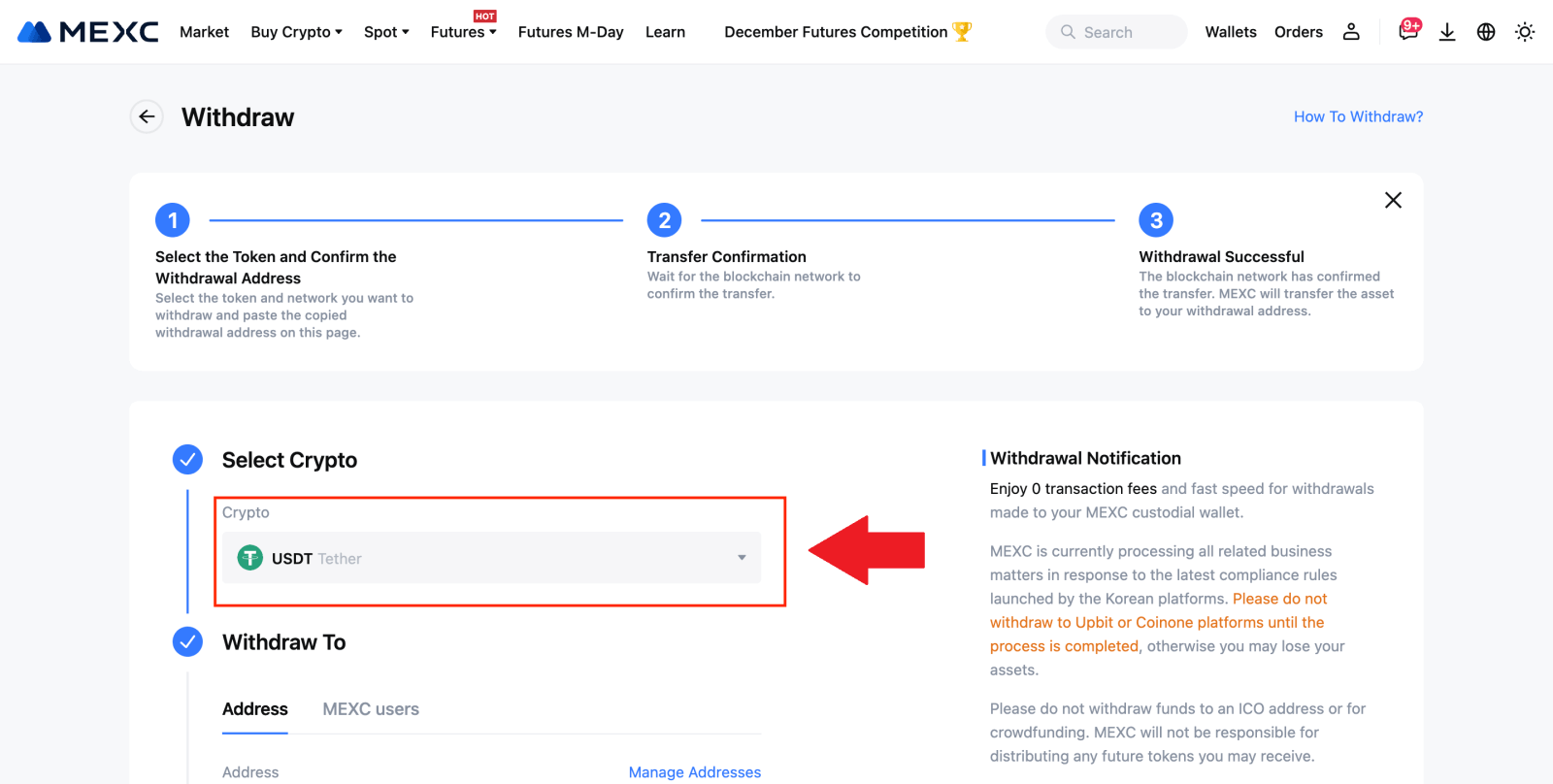
3. Geben Sie die Abhebungsadresse, das Netzwerk und den Abhebungsbetrag ein und klicken Sie dann auf [Senden].
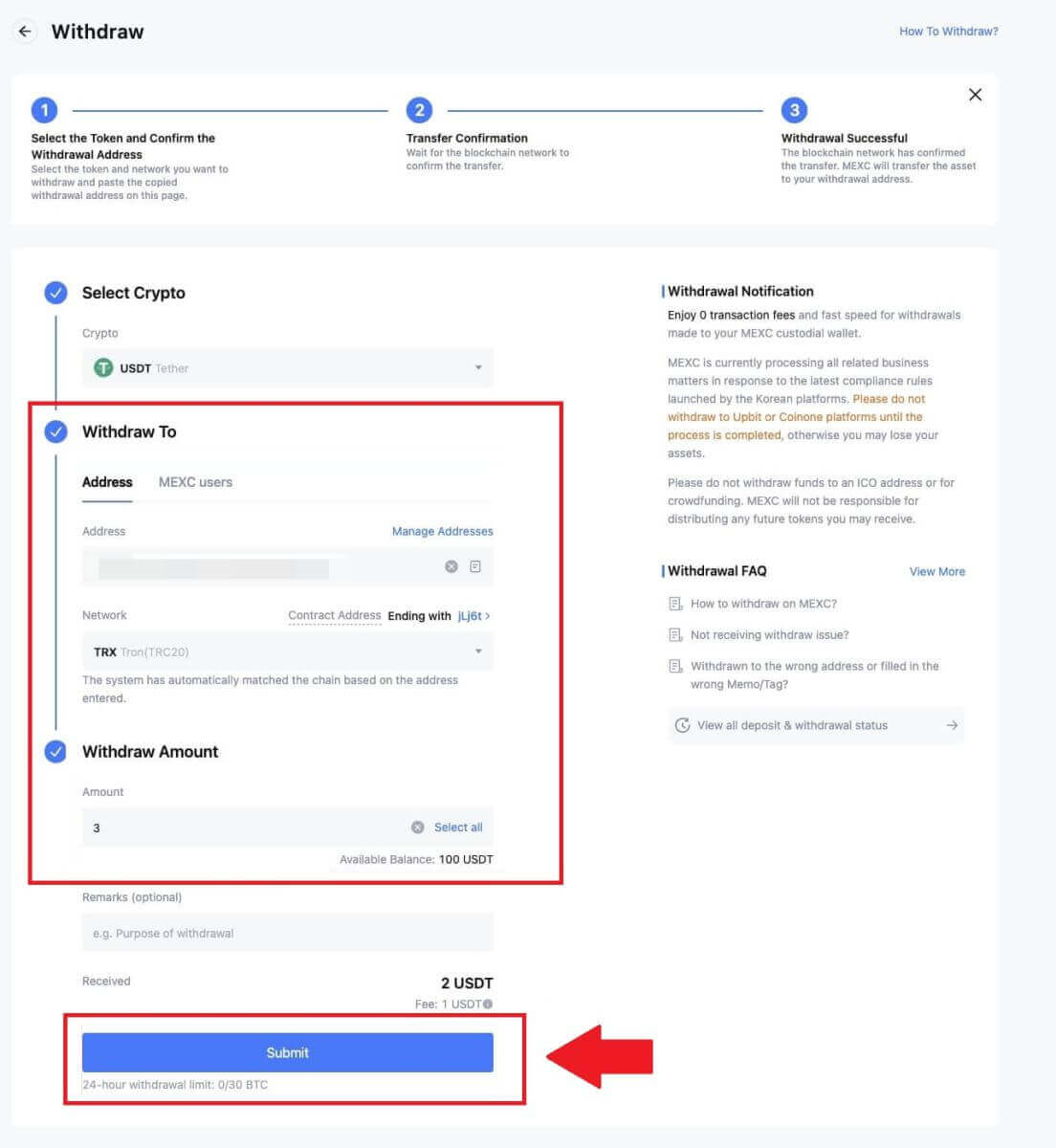
4. Geben Sie die E-Mail-Bestätigungs- und Google Authenticator-Codes ein und klicken Sie auf [Senden].
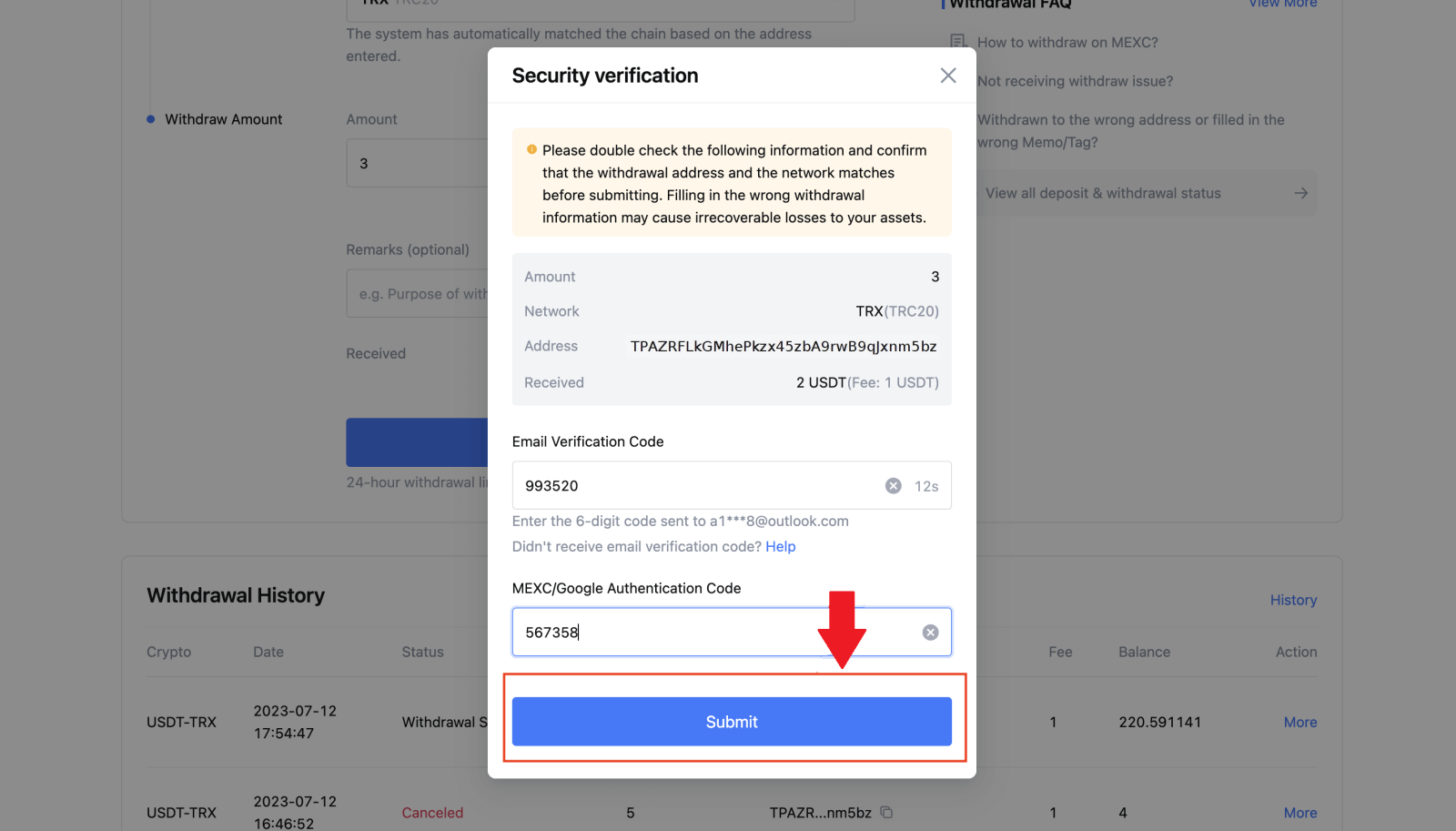
5. Warten Sie anschließend, bis die Auszahlung erfolgreich abgeschlossen wurde.
Sie können auf [Status verfolgen] klicken , um Ihre Auszahlung anzuzeigen.
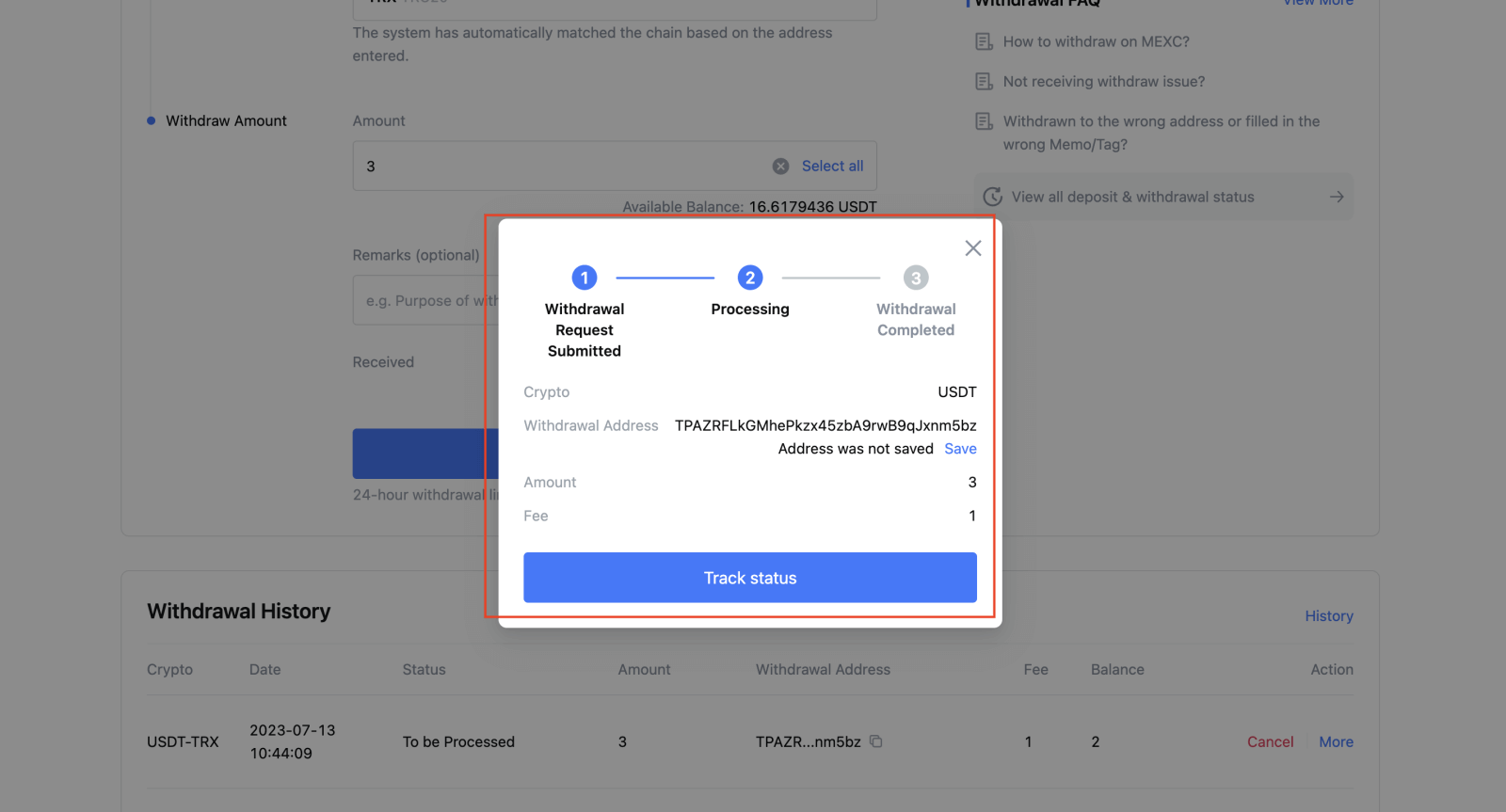
Krypto auf MEXC abheben (App)
1. Öffnen Sie Ihre MEXC-App und klicken Sie auf [Wallets].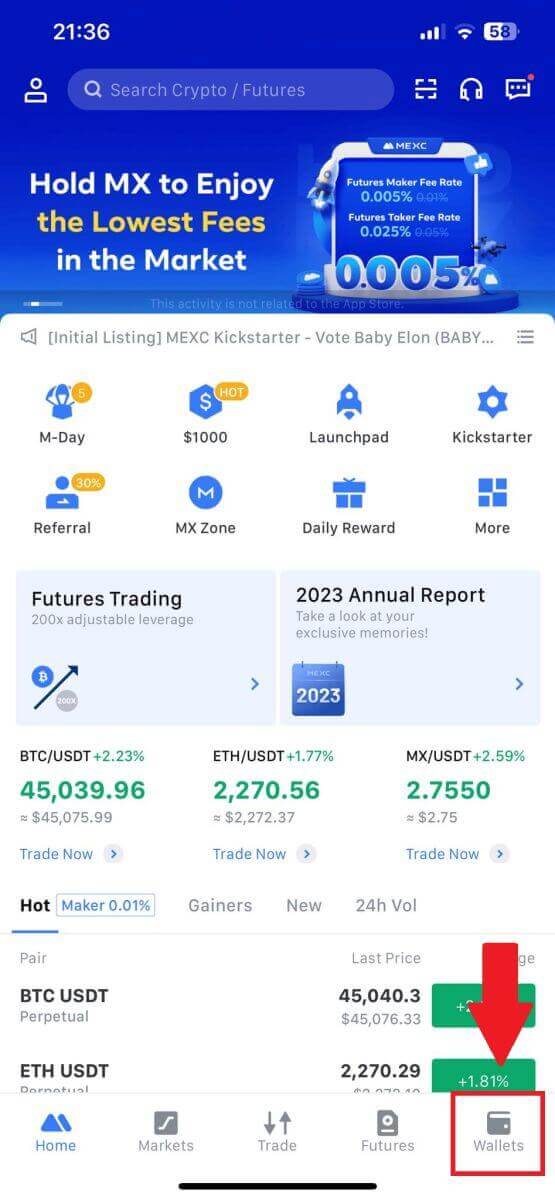
2. Tippen Sie auf [Zurückziehen] .
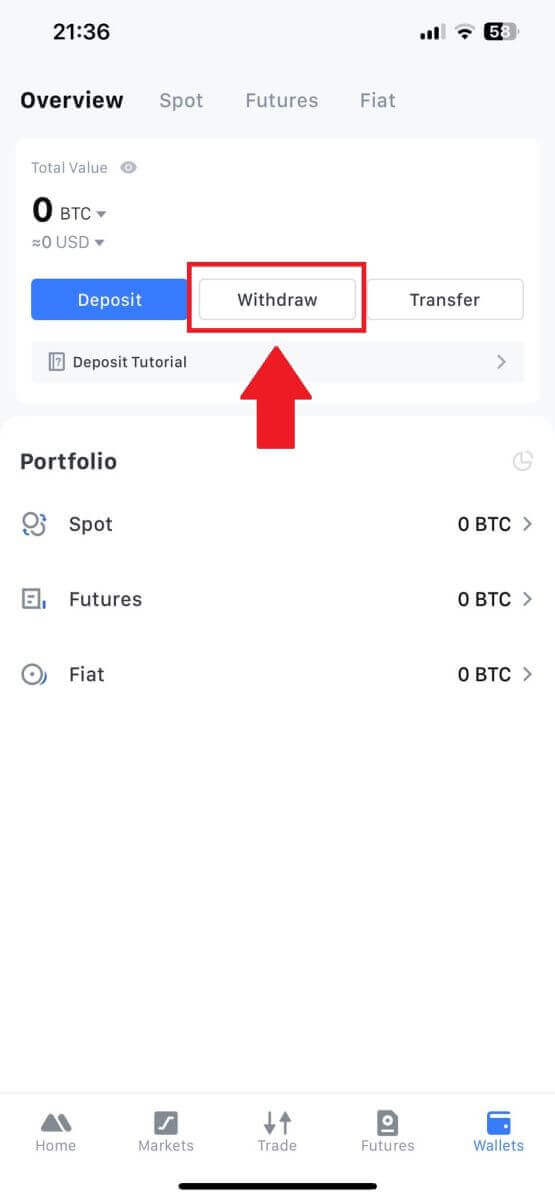
3. Wählen Sie die Kryptowährung aus, die Sie abheben möchten. Hier verwenden wir USDT als Beispiel.
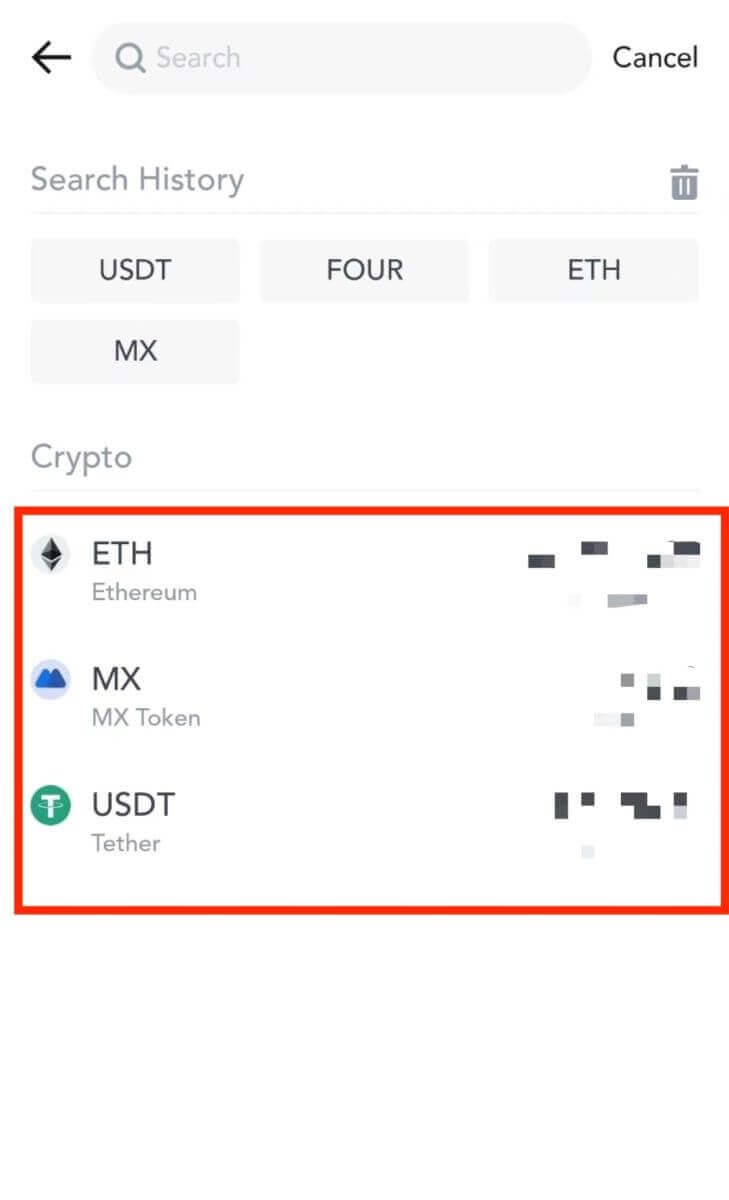
4. Wählen Sie [On-Chain-Auszahlung].
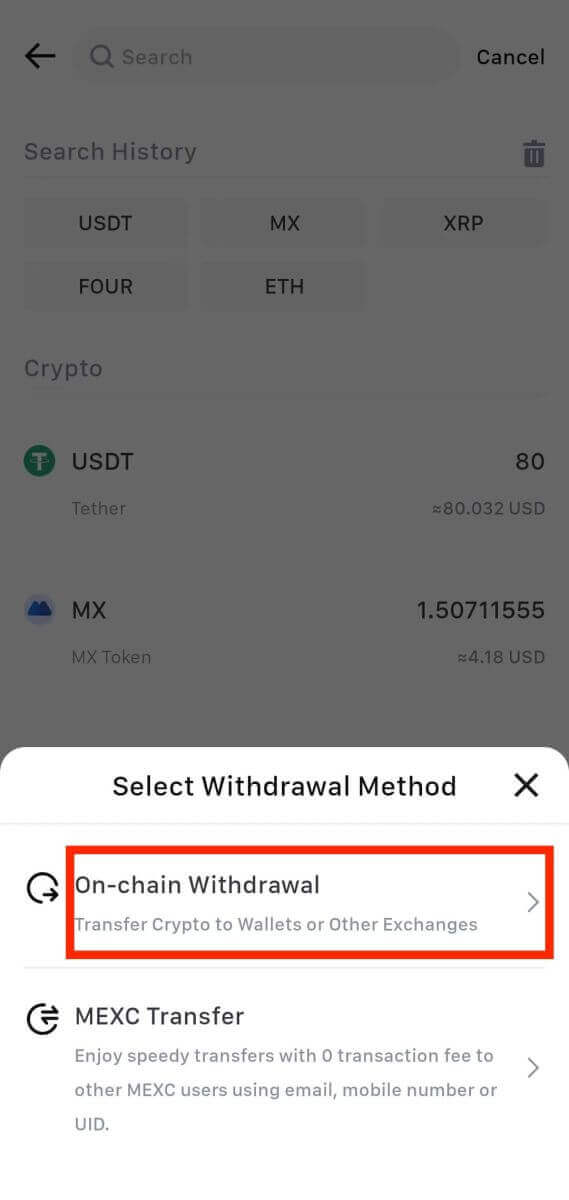
5. Geben Sie die Abhebungsadresse ein, wählen Sie das Netzwerk aus und geben Sie den Abhebungsbetrag ein. Tippen Sie dann auf [Bestätigen].
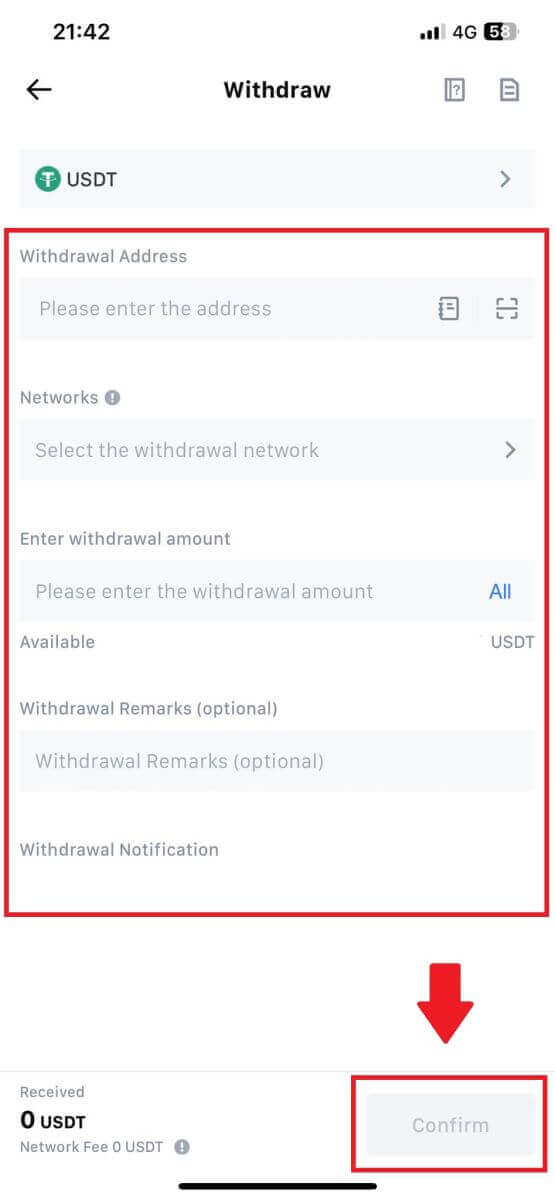
6. Nachdem Sie bestätigt haben, dass die Informationen korrekt sind, klicken Sie auf [Auszahlung bestätigen].
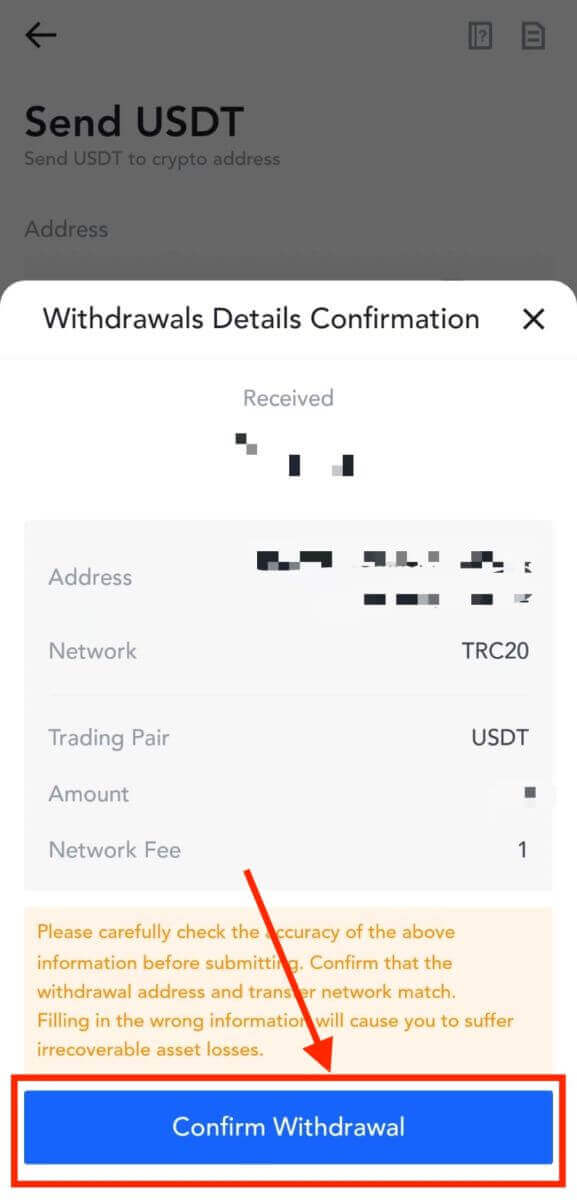
7. Geben Sie die E-Mail-Bestätigungs- und Google Authenticator-Codes ein. Tippen Sie dann auf [Senden].
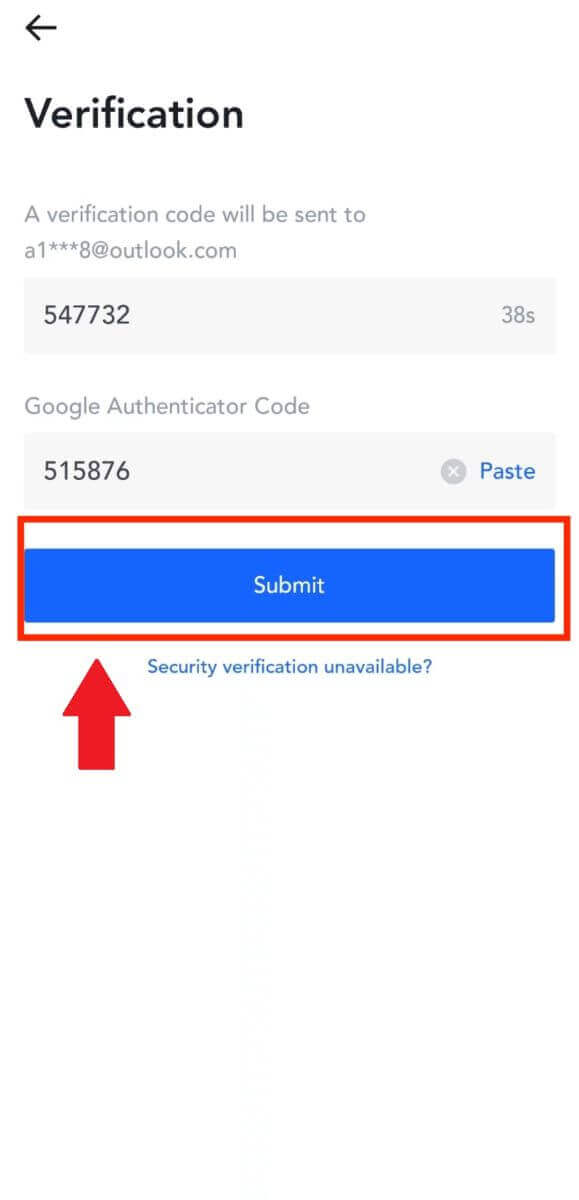
8. Sobald der Auszahlungsantrag eingereicht wurde, warten Sie auf die Gutschrift des Geldes.
Krypto per interner Überweisung auf MEXC (Website) abheben
1. Melden Sie sich bei Ihrem MEXC an , klicken Sie auf [Wallets] und wählen Sie [Auszahlen].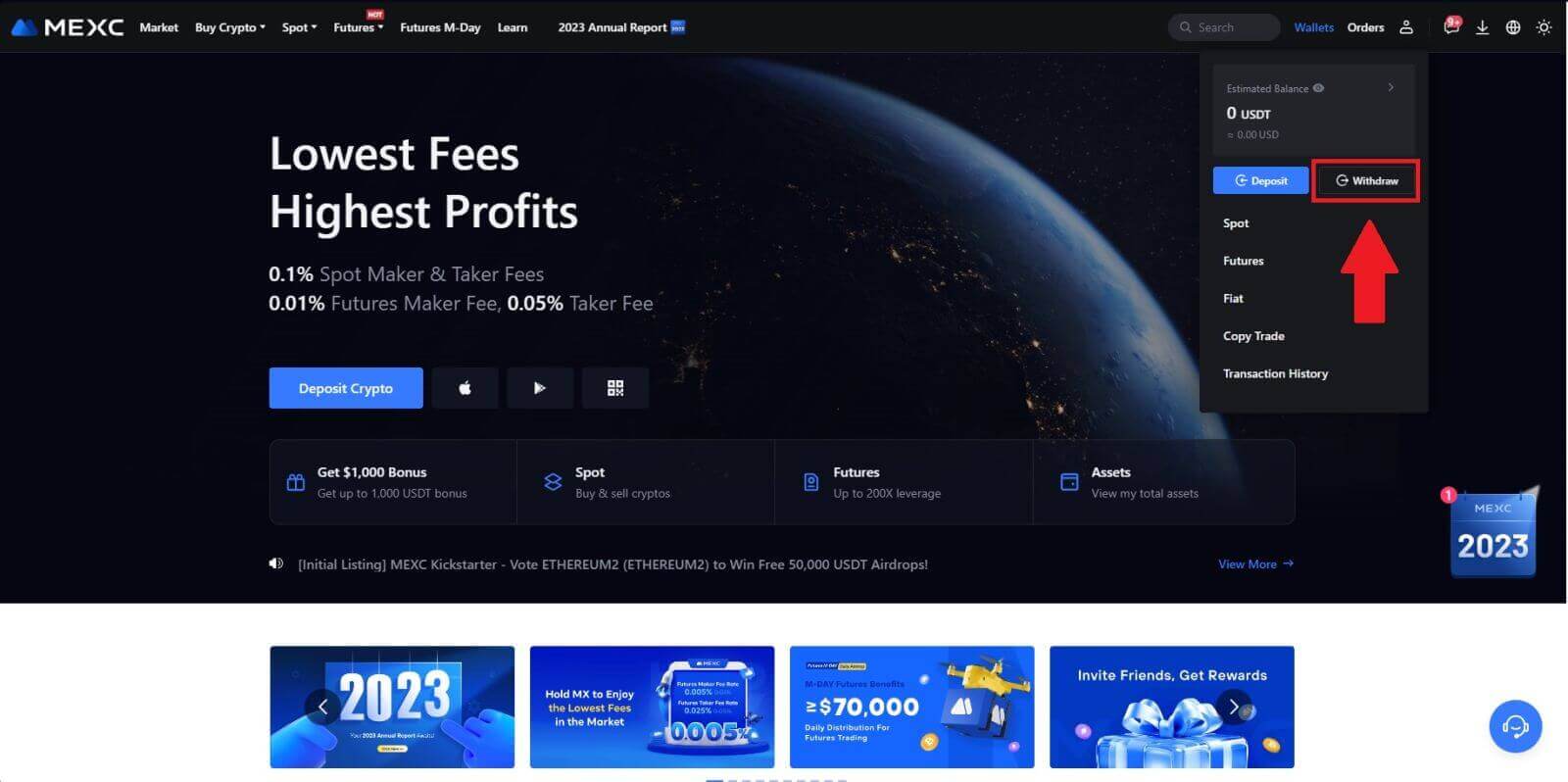
2. Wählen Sie die Kryptowährung aus, die Sie abheben möchten.
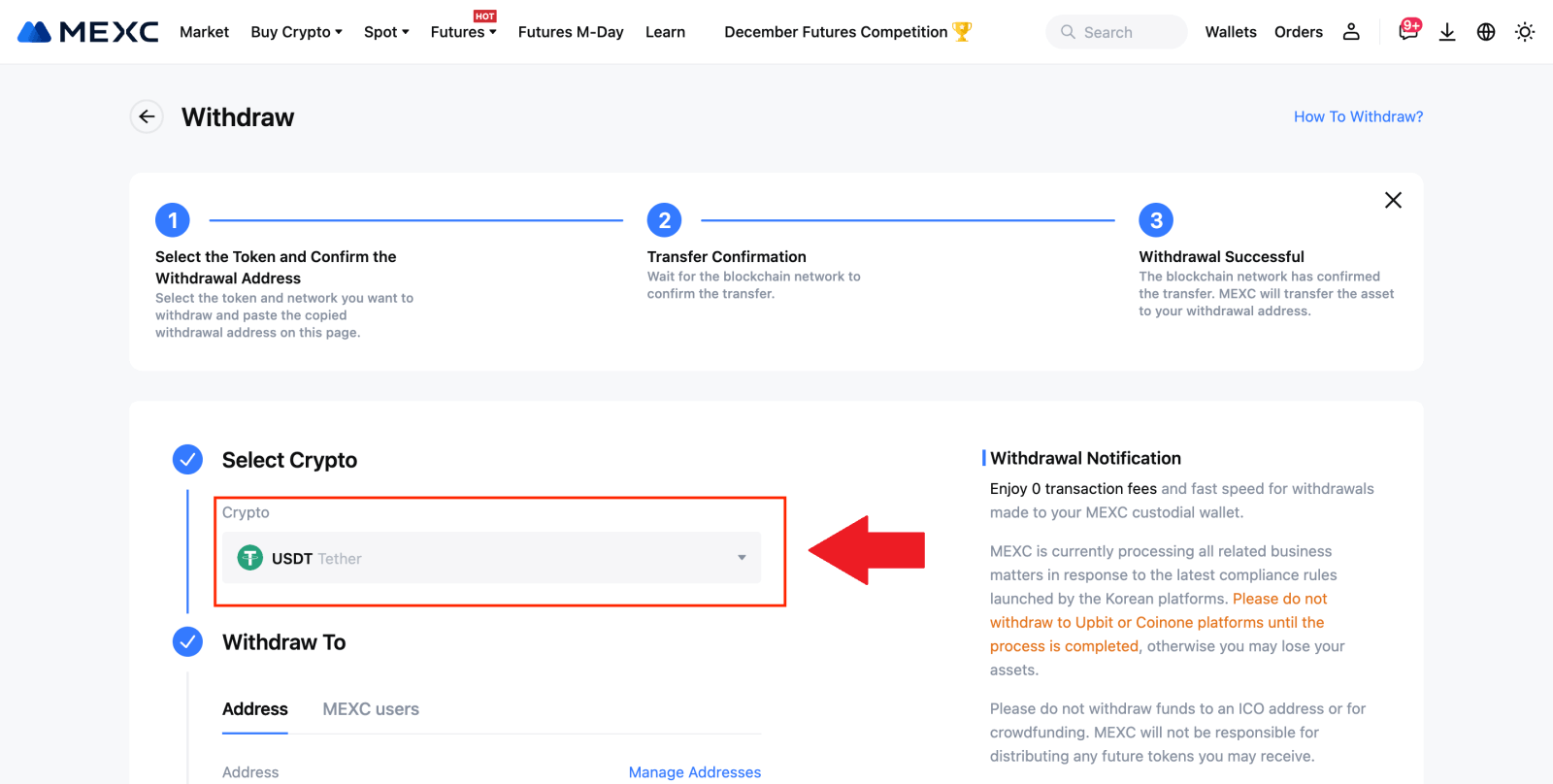
3. Wählen Sie [MEXC-Benutzer] . Sie können derzeit mit einer UID, einer Mobiltelefonnummer oder einer E-Mail-Adresse überweisen.
Geben Sie unten die Informationen und den Überweisungsbetrag ein. Wählen Sie anschließend [Senden].

4. Geben Sie die E-Mail-Bestätigungs- und Google Authenticator-Codes ein und klicken Sie auf [Senden].
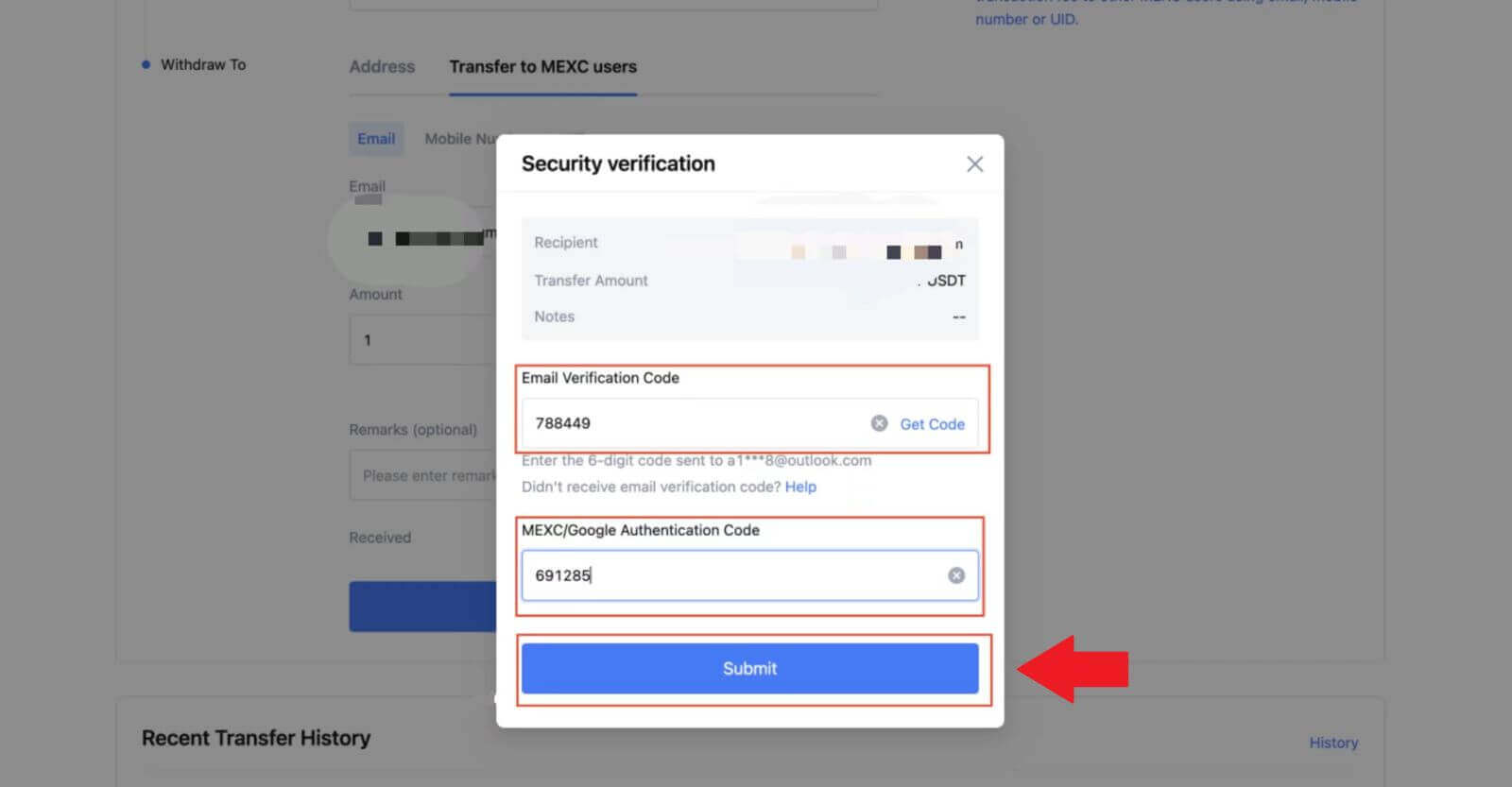 5. Danach ist die Übertragung abgeschlossen. Sie können auf [Übertragungsverlauf prüfen]
5. Danach ist die Übertragung abgeschlossen. Sie können auf [Übertragungsverlauf prüfen]klicken, um Ihren Status anzuzeigen.
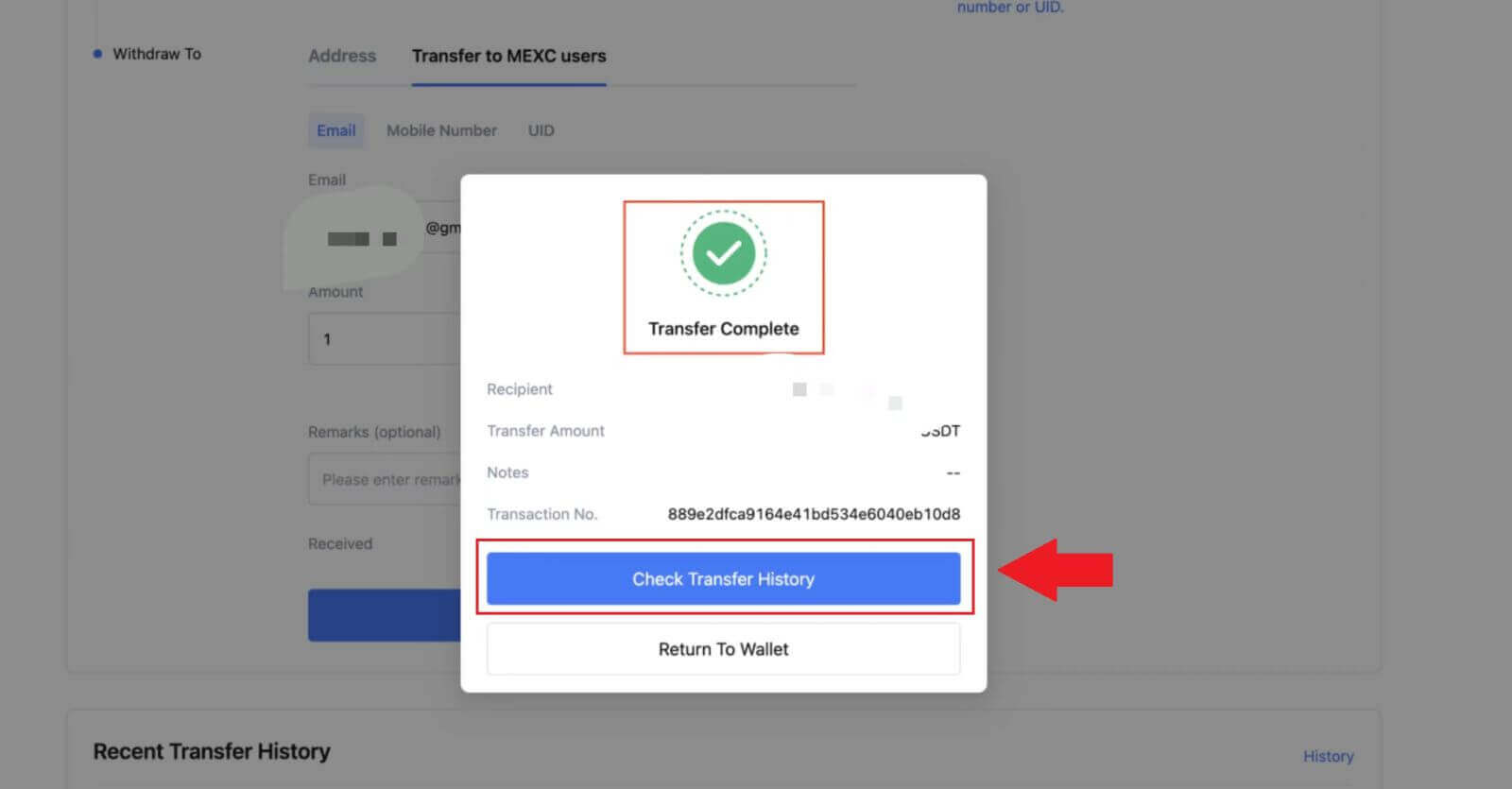
Krypto per interner Überweisung auf MEXC (App) abheben
1. Öffnen Sie Ihre MEXC-App und klicken Sie auf [Wallets].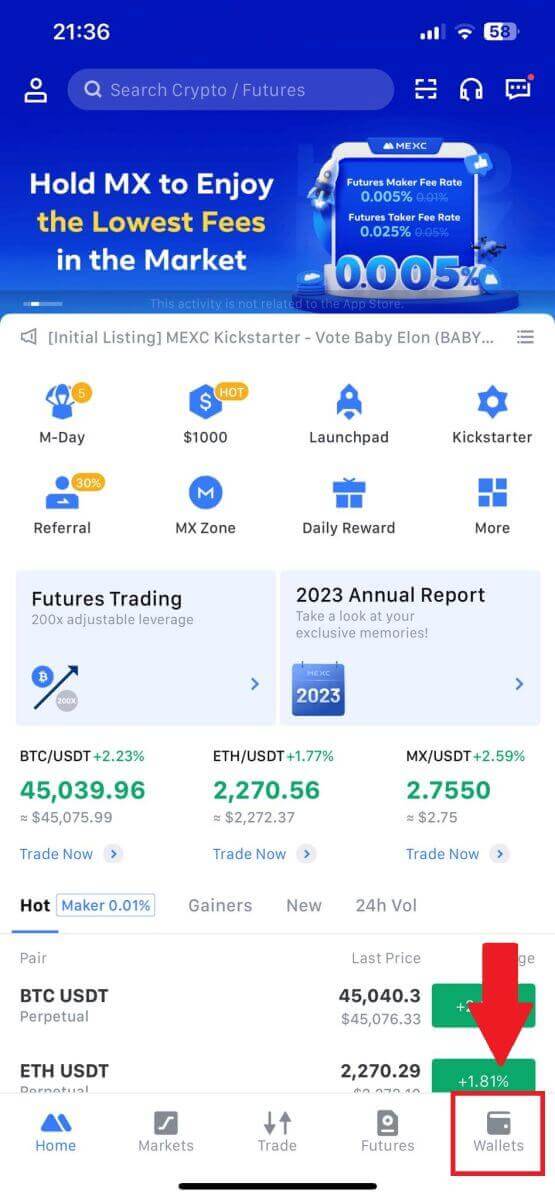
2. Tippen Sie auf [Zurückziehen] .
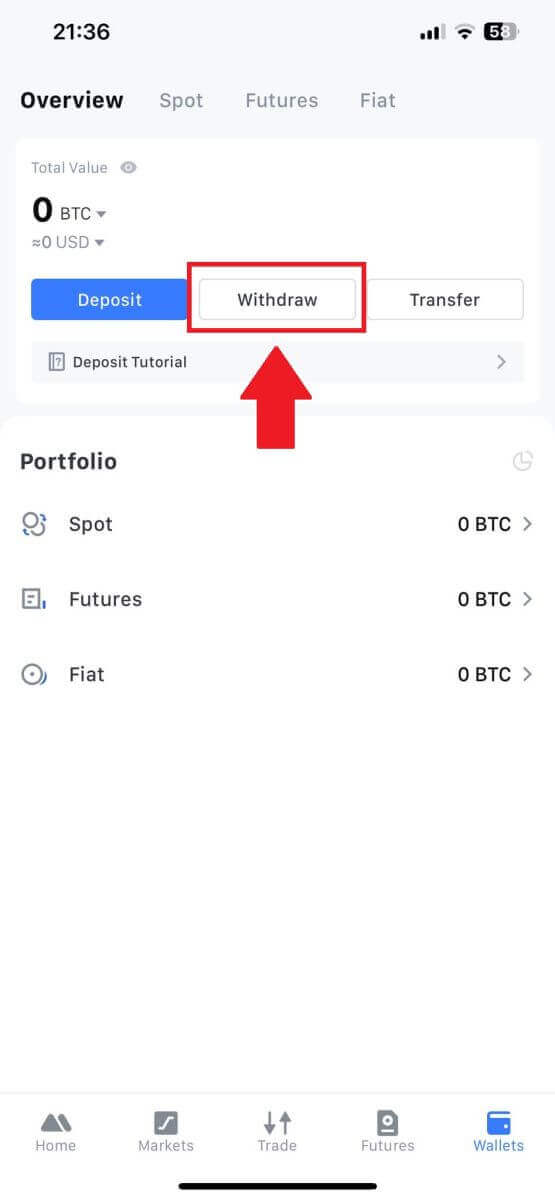
3. Wählen Sie die Kryptowährung aus, die Sie abheben möchten. Hier verwenden wir USDT als Beispiel.
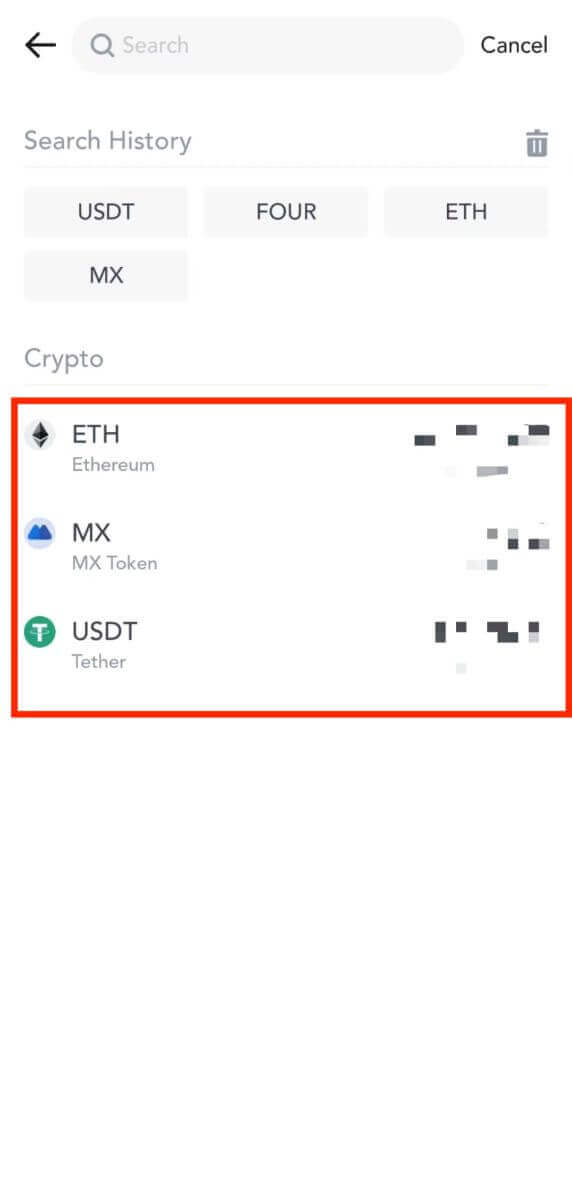
4. Wählen Sie [MEXC-Überweisung] als Auszahlungsmethode.
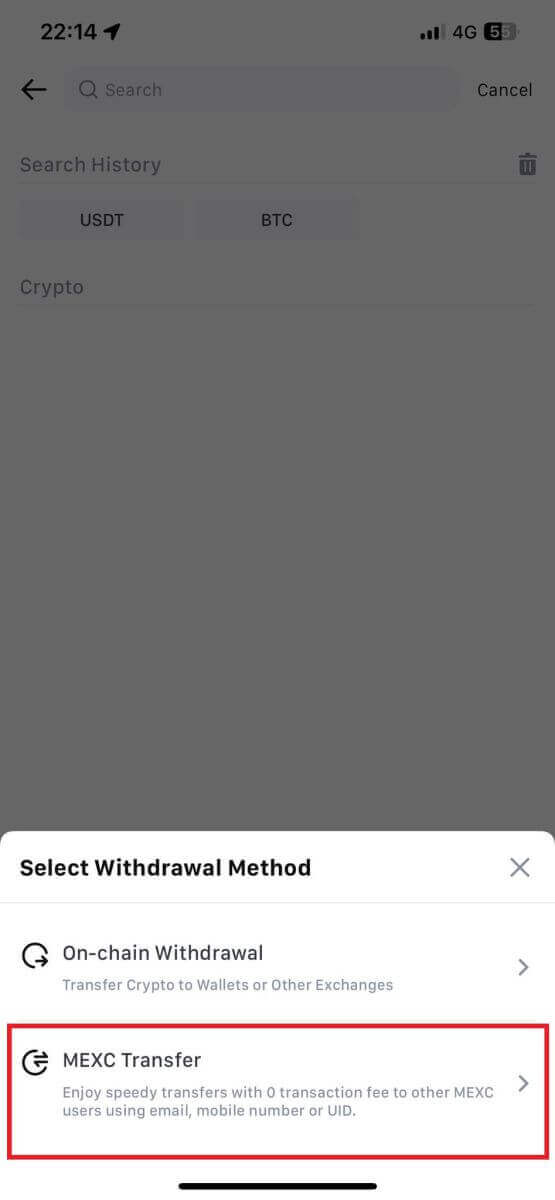
5. Sie können derzeit mit einer UID, einer Mobiltelefonnummer oder einer E-Mail-Adresse überweisen.
Geben Sie unten die Informationen und den Überweisungsbetrag ein. Wählen Sie anschließend [Senden].
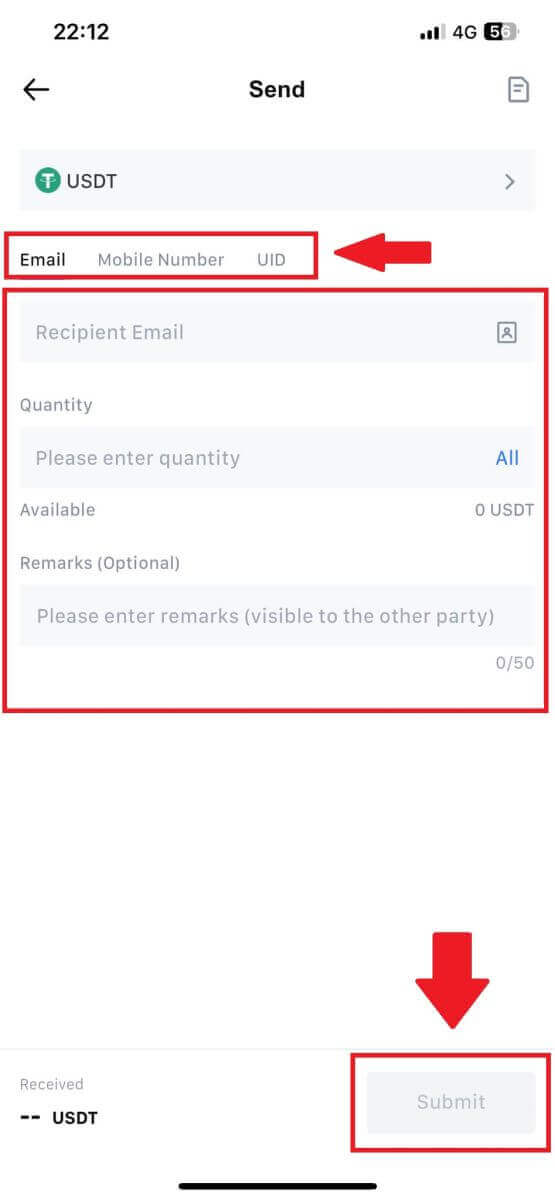
6. Überprüfen Sie Ihre Angaben und tippen Sie auf [Bestätigen].
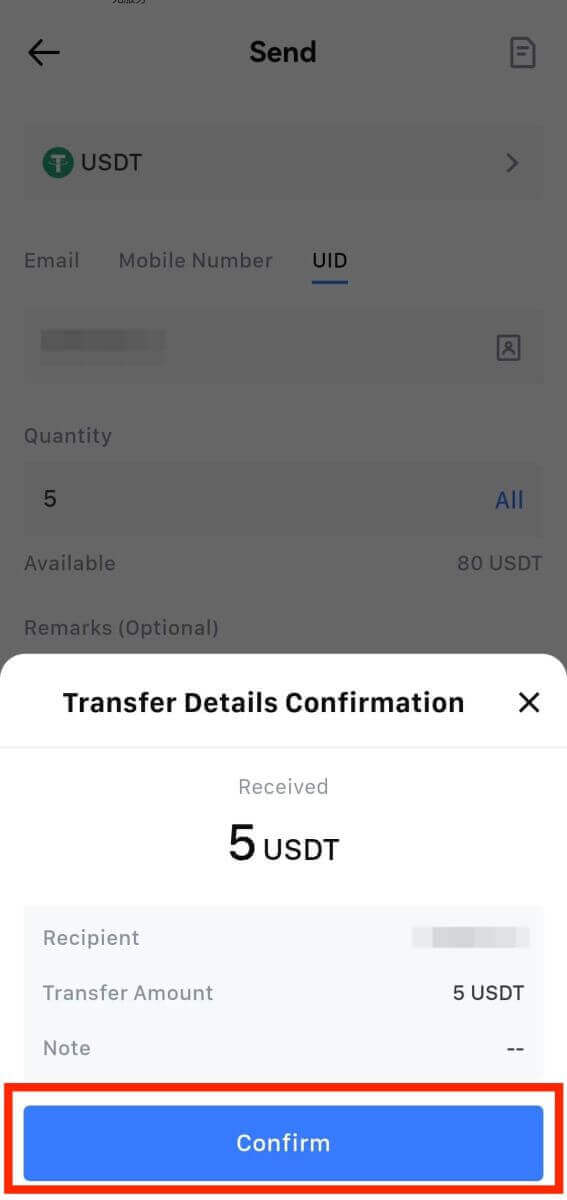
7. Geben Sie die E-Mail-Bestätigungs- und Google Authenticator-Codes ein. Tippen Sie dann auf [Bestätigen].
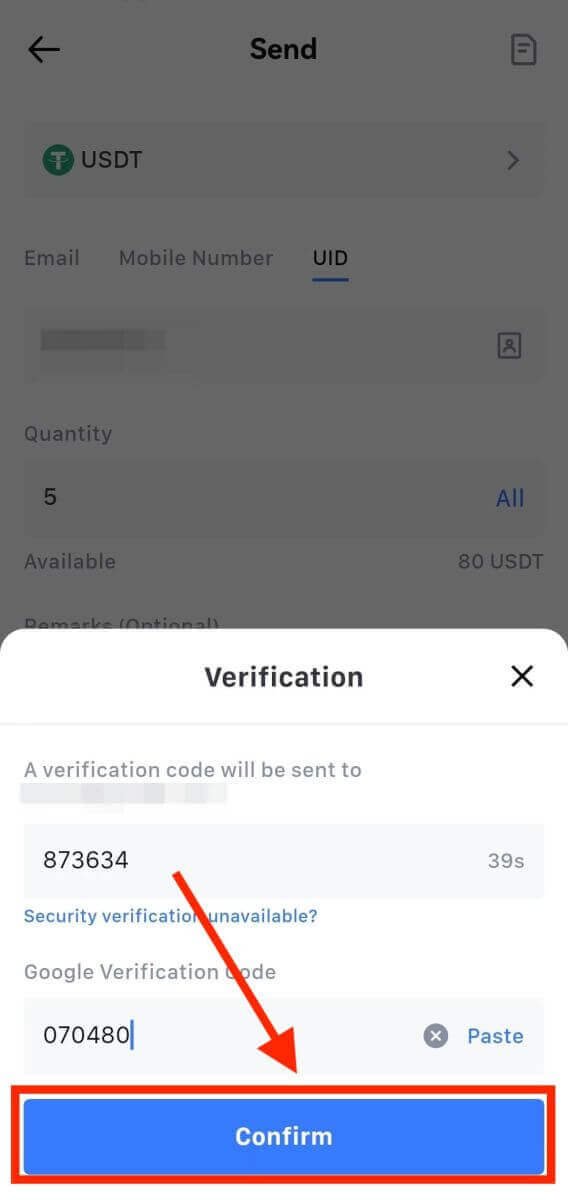
8. Danach ist Ihre Transaktion abgeschlossen. Sie können auf [Übertragungsverlauf prüfen]
tippen , um Ihren Status anzuzeigen. Dinge zu beachten
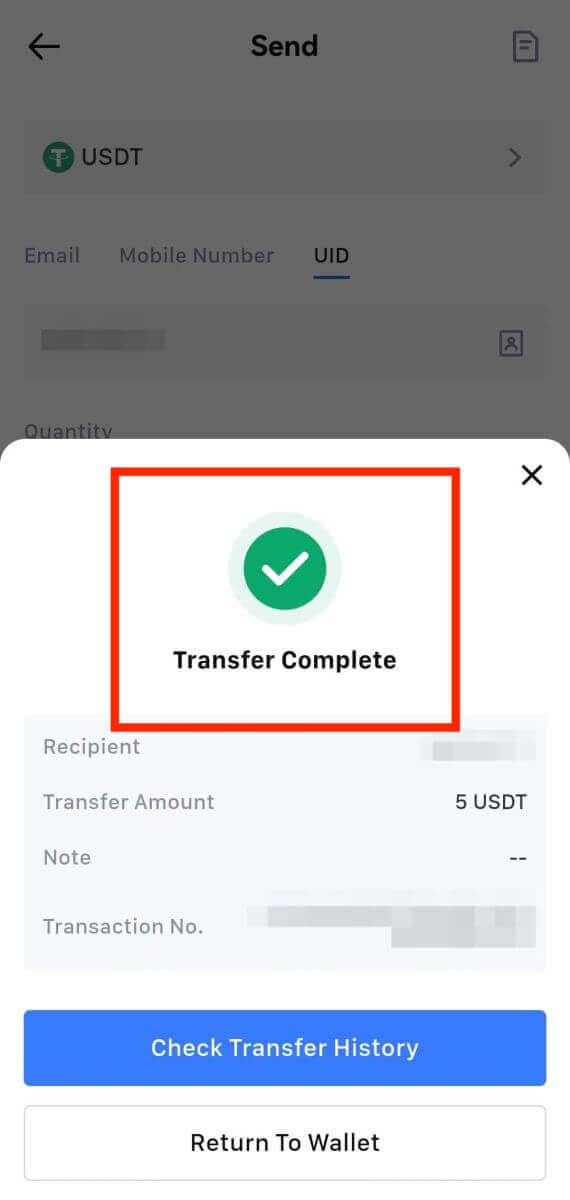
- Stellen Sie beim Abheben von USDT und anderen Kryptos, die mehrere Ketten unterstützen, sicher, dass das Netzwerk mit Ihrer Abhebungsadresse übereinstimmt.
- Kopieren Sie bei per Memo erforderlichen Abhebungen das korrekte Memo von der Empfangsplattform, bevor Sie es eingeben, um einen Verlust von Vermögenswerten zu verhindern.
- Wenn die Adresse als [Ungültige Adresse] gekennzeichnet ist, überprüfen Sie die Adresse oder wenden Sie sich an den Kundendienst, um Hilfe zu erhalten.
- Überprüfen Sie die Auszahlungsgebühren für jede Kryptowährung unter [Auszahlen] – [Netzwerk].
- Die [Auszahlungsgebühr] für die jeweilige Kryptowährung finden Sie auf der Auszahlungsseite.
Häufig gestellte Fragen (FAQ)
Konto
Auf MEXC kann kein SMS-Bestätigungscode empfangen werden
Wenn Sie den SMS-Bestätigungscode nicht auf Ihrem Mobiltelefon empfangen können, kann dies folgende Gründe haben. Bitte befolgen Sie die entsprechenden Anweisungen und versuchen Sie erneut, den Bestätigungscode zu erhalten.Grund 1: SMS-Dienste für Mobiltelefonnummern können nicht bereitgestellt werden, da MEXC in Ihrem Land oder Ihrer Region keinen Dienst anbietet.
Grund 2: Wenn Sie auf Ihrem Mobiltelefon eine Sicherheitssoftware installiert haben, ist es möglich, dass die Software die SMS abgefangen und blockiert hat.
- Lösung : Öffnen Sie Ihre mobile Sicherheitssoftware und deaktivieren Sie vorübergehend die Blockierung. Versuchen Sie dann erneut, den Bestätigungscode abzurufen.
Grund 3: Probleme mit Ihrem Mobilfunkanbieter, z. B. Überlastung des SMS-Gateways oder andere Auffälligkeiten.
- Lösung : Wenn das SMS-Gateway Ihres Mobilfunkanbieters überlastet ist oder Anomalien auftreten, kann es zu Verzögerungen oder zum Verlust gesendeter Nachrichten kommen. Wenden Sie sich an Ihren Mobilfunkanbieter, um die Situation zu überprüfen, oder versuchen Sie es später erneut, um den Bestätigungscode zu erhalten.
Grund 4: Zu viele SMS-Bestätigungscodes wurden zu schnell angefordert.
- Lösung : Wenn Sie zu oft in schneller Folge auf die Schaltfläche zum Senden des SMS-Bestätigungscodes klicken, kann dies Ihre Fähigkeit beeinträchtigen, den Bestätigungscode zu empfangen. Bitte warten Sie eine Weile und versuchen Sie es später erneut.
Grund 5: Schlechtes oder kein Signal an Ihrem aktuellen Standort.
- Lösung : Wenn Sie keine SMS empfangen können oder es zu Verzögerungen beim SMS-Empfang kommt, liegt dies wahrscheinlich an einem schlechten oder fehlenden Signal. Versuchen Sie es erneut an einem Ort mit besserer Signalstärke.
Andere Probleme:
Die Verbindung zum Mobilfunkdienst aufgrund mangelnder Zahlung, der volle Telefonspeicher, die Markierung der SMS-Bestätigung als Spam und andere Situationen können ebenfalls dazu führen, dass Sie keine SMS-Bestätigungscodes erhalten.
Hinweis:
Wenn Sie nach dem Ausprobieren der oben genannten Lösungen immer noch keine SMS-Bestätigungscodes empfangen können, ist es möglich, dass Sie den SMS-Absender auf die schwarze Liste gesetzt haben. Wenden Sie sich in diesem Fall an den Online-Kundendienst, um Hilfe zu erhalten.
Was tun, wenn Sie die E-Mail von MEXC nicht erhalten?
Wenn Sie die E-Mail nicht erhalten haben, versuchen Sie es bitte mit den folgenden Methoden:- Stellen Sie sicher, dass Sie bei der Anmeldung die richtige E-Mail-Adresse eingegeben haben;
- Überprüfen Sie Ihren Spam-Ordner oder andere Ordner.
- Überprüfen Sie, ob E-Mails auf der Seite des E-Mail-Clients ordnungsgemäß gesendet und empfangen werden.
- Versuchen Sie es mit einer E-Mail eines Mainstream-Anbieters wie Gmail und Outlook.
- Überprüfen Sie Ihren Posteingang später noch einmal, da es zu einer Netzwerkverzögerung kommen kann. Der Bestätigungscode ist 15 Minuten lang gültig;
- Wenn Sie die E-Mail immer noch nicht erhalten, wurde sie möglicherweise blockiert. Sie müssen die MEXC-E-Mail-Domäne manuell auf die Whitelist setzen, bevor Sie erneut versuchen, die E-Mail zu empfangen.
Bitte setzen Sie die folgenden Absender auf die Whitelist (E-Mail-Domain-Whitelist):
Whitelist für Domänennamen:
- mexc.link
- mexc.sg
- mexc.com
Whitelist für E-Mail-Adresse:
- [email protected]
- [email protected]
- [email protected]
- [email protected]
- [email protected]
- [email protected]
So verbessern Sie die Sicherheit Ihres MEXC-Kontos
1. Passworteinstellungen: Bitte legen Sie ein komplexes und eindeutiges Passwort fest. Stellen Sie aus Sicherheitsgründen sicher, dass Sie ein Passwort mit mindestens 10 Zeichen verwenden, darunter mindestens einen Groß- und Kleinbuchstaben, eine Zahl und ein Sonderzeichen. Vermeiden Sie die Verwendung offensichtlicher Muster oder Informationen, die für andere leicht zugänglich sind (z. B. Ihr Name, Ihre E-Mail-Adresse, Ihr Geburtstag, Ihre Mobiltelefonnummer usw.).
- Von uns nicht empfohlene Passwortformate: lihua, 123456, 123456abc, test123, abc123
- Empfohlene Passwortformate: Q@ng3532!, iehig4g@#1, QQWwfe@242!
2. Passwörter ändern: Wir empfehlen Ihnen, Ihr Passwort regelmäßig zu ändern, um die Sicherheit Ihres Kontos zu erhöhen. Am besten ändern Sie Ihr Passwort alle drei Monate und verwenden jedes Mal ein völlig anderes Passwort. Für eine sicherere und komfortablere Passwortverwaltung empfehlen wir Ihnen die Verwendung eines Passwort-Managers wie „1Password“ oder „LastPass“.
- Bitte behandeln Sie Ihre Passwörter außerdem streng vertraulich und geben Sie diese nicht an andere weiter. Die Mitarbeiter von MEXC werden Sie unter keinen Umständen nach Ihrem Passwort fragen.
3. Zwei-Faktor-Authentifizierung (2FA)
Verknüpfung mit Google Authenticator: Google Authenticator ist ein von Google eingeführtes dynamisches Passwort-Tool. Sie müssen mit Ihrem Mobiltelefon den von MEXC bereitgestellten Barcode scannen oder den Schlüssel eingeben. Nach dem Hinzufügen wird alle 30 Sekunden ein gültiger 6-stelliger Authentifizierungscode auf dem Authentifikator generiert. Nach erfolgreicher Verknüpfung müssen Sie bei jeder Anmeldung bei MEXC den im Google Authenticator angezeigten 6-stelligen Authentifizierungscode eingeben oder einfügen.
Verknüpfen von MEXC Authenticator: Sie können MEXC Authenticator im App Store oder bei Google Play herunterladen und verwenden, um die Sicherheit Ihres Kontos zu erhöhen.
4. Vorsicht vor Phishing
Bitte achten Sie auf Phishing-E-Mails, die vorgeben, von MEXC zu stammen, und stellen Sie immer sicher, dass es sich bei dem Link um den offiziellen Link zur MEXC-Website handelt, bevor Sie sich bei Ihrem MEXC-Konto anmelden. Die Mitarbeiter von MEXC werden Sie niemals nach Ihrem Passwort, SMS- oder E-Mail-Bestätigungscodes oder Google Authenticator-Codes fragen.
Überprüfung
Während der KYC-Verifizierung konnte kein Foto hochgeladen werden
Wenn Sie beim Hochladen von Fotos auf Schwierigkeiten stoßen oder während Ihres KYC-Prozesses eine Fehlermeldung erhalten, beachten Sie bitte die folgenden Überprüfungspunkte:- Stellen Sie sicher, dass das Bildformat entweder JPG, JPEG oder PNG ist.
- Stellen Sie sicher, dass die Bildgröße unter 5 MB liegt.
- Verwenden Sie einen gültigen und originalen Ausweis, z. B. einen Personalausweis, Führerschein oder Reisepass.
- Ihr gültiger Ausweis muss einem Staatsbürger eines Landes gehören, das uneingeschränkten Handel zulässt, wie in „II. Know-Your-Customer- und Anti-Geldwäsche-Richtlinie“ – „Handelsaufsicht“ in der MEXC-Benutzervereinbarung beschrieben.
- Wenn Ihre Übermittlung alle oben genannten Kriterien erfüllt, die KYC-Überprüfung jedoch unvollständig bleibt, liegt möglicherweise ein vorübergehendes Netzwerkproblem vor. Bitte befolgen Sie diese Schritte zur Lösung:
- Warten Sie einige Zeit, bevor Sie den Antrag erneut einreichen.
- Leeren Sie den Cache in Ihrem Browser und Terminal.
- Reichen Sie den Antrag über die Website oder App ein.
- Versuchen Sie, für die Übermittlung verschiedene Browser zu verwenden.
- Stellen Sie sicher, dass Ihre App auf die neueste Version aktualisiert ist.
Häufige Fehler während des erweiterten KYC-Prozesses
- Das Aufnehmen unklarer, verschwommener oder unvollständiger Fotos kann dazu führen, dass die erweiterte KYC-Überprüfung nicht erfolgreich ist. Nehmen Sie bei der Gesichtserkennung bitte Ihren Hut ab (falls vorhanden) und blicken Sie direkt in die Kamera.
- Advanced KYC ist mit einer öffentlichen Sicherheitsdatenbank eines Drittanbieters verbunden und das System führt eine automatische Überprüfung durch, die nicht manuell außer Kraft gesetzt werden kann. Wenn bei Ihnen besondere Umstände vorliegen, die eine Authentifizierung verhindern, wie z. B. Änderungen des Wohnsitzes oder der Ausweisdokumente, wenden Sie sich bitte an den Online-Kundendienst, um Rat zu erhalten.
- Jedes Konto kann Advanced KYC nur bis zu dreimal täglich durchführen. Bitte achten Sie auf die Vollständigkeit und Richtigkeit der hochgeladenen Informationen.
- Wenn für die App keine Kameraberechtigungen erteilt werden, können Sie weder Fotos von Ihrem Ausweisdokument machen noch eine Gesichtserkennung durchführen.
Kaution
Was ist ein Tag oder Meme und warum muss ich es bei der Einzahlung von Krypto eingeben?
Ein Tag oder Memo ist eine eindeutige Kennung, die jedem Konto zugewiesen wird, um eine Einzahlung zu identifizieren und das entsprechende Konto gutzuschreiben. Bei der Einzahlung bestimmter Kryptowährungen wie BNB, XEM, XLM, XRP, KAVA, ATOM, BAND, EOS usw. müssen Sie das entsprechende Tag oder Memo eingeben, damit die Gutschrift erfolgreich erfolgt.Wie kann ich meinen Transaktionsverlauf überprüfen?
1. Melden Sie sich bei Ihrem MEXC-Konto an, klicken Sie auf [Wallets] und wählen Sie [Transaktionsverlauf] aus .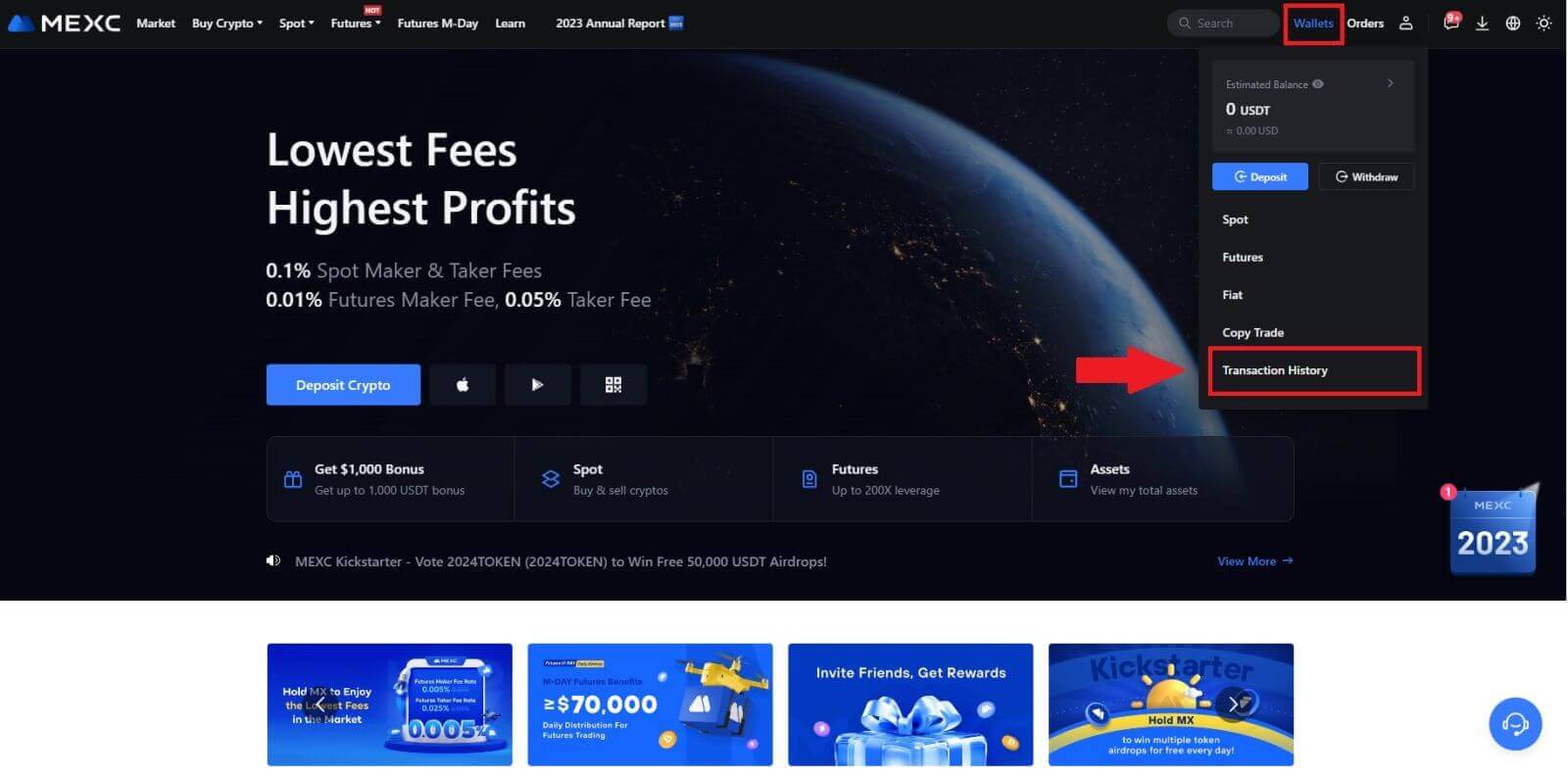
2. Hier können Sie den Status Ihrer Ein- oder Auszahlung überprüfen.
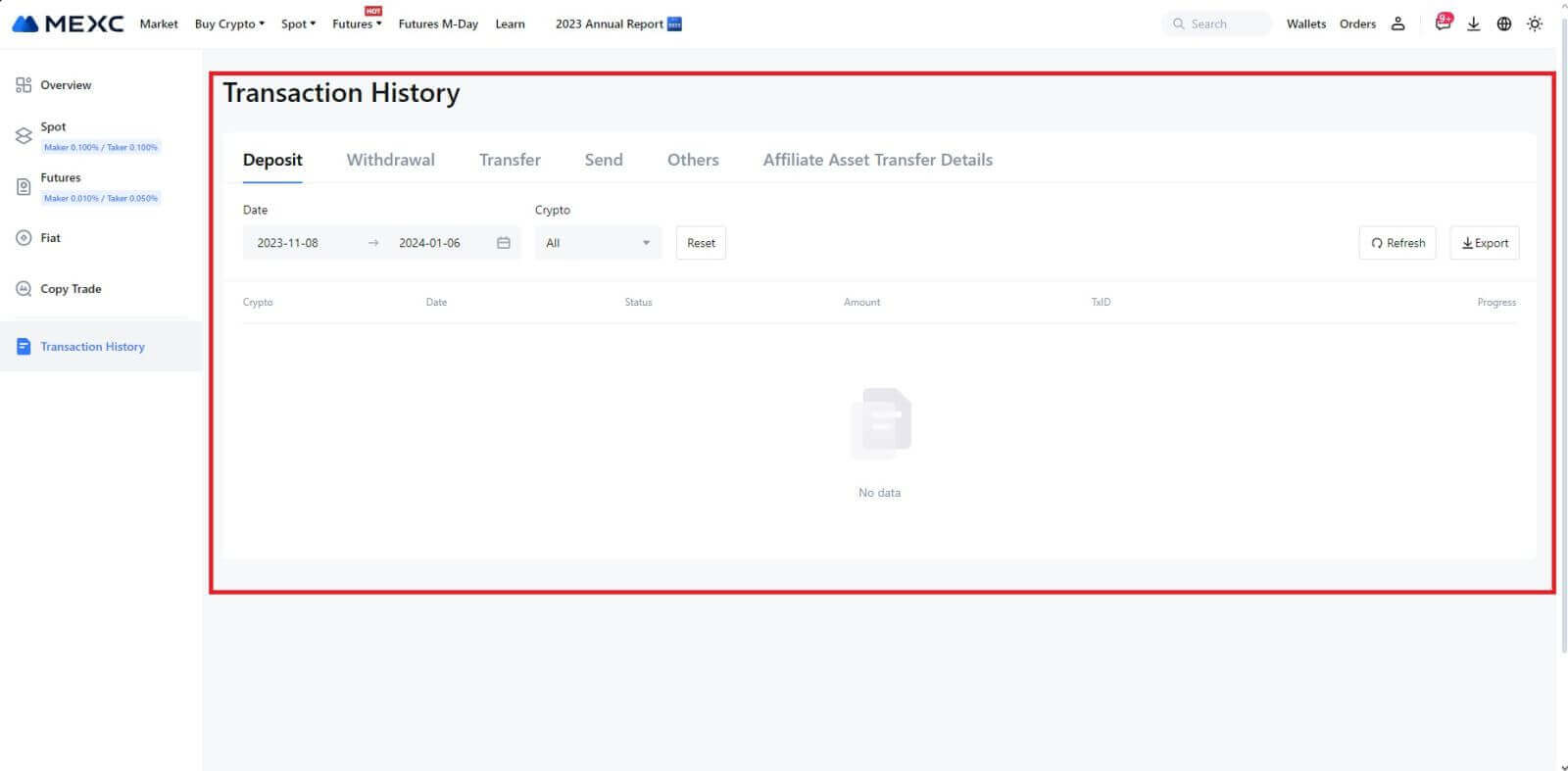
Gründe für nicht gutgeschriebene Einlagen
1. Unzureichende Anzahl an Blockbestätigungen für eine normale Einzahlung
Unter normalen Umständen benötigt jede Kryptowährung eine bestimmte Anzahl an Blockbestätigungen, bevor der Überweisungsbetrag auf Ihr MEXC-Konto eingezahlt werden kann. Um die erforderliche Anzahl an Blockbestätigungen zu überprüfen, gehen Sie bitte auf die Einzahlungsseite des entsprechenden Kryptos.
Bitte stellen Sie sicher, dass die Kryptowährung, die Sie auf der MEXC-Plattform einzahlen möchten, mit den unterstützten Kryptowährungen übereinstimmt. Überprüfen Sie den vollständigen Namen der Kryptowährung oder ihre Vertragsadresse, um Unstimmigkeiten zu vermeiden. Sollten Unstimmigkeiten festgestellt werden, kann es sein, dass die Anzahlung Ihrem Konto nicht gutgeschrieben wird. Reichen Sie in solchen Fällen einen Antrag auf Rückerstattung falscher Anzahlungen ein, damit das technische Team Sie bei der Bearbeitung der Rücksendung unterstützt.
3. Einzahlung über eine nicht unterstützte Smart-Contract-MethodeDerzeit können einige Kryptowährungen nicht mit der Smart-Contract-Methode auf der MEXC-Plattform eingezahlt werden. Über Smart Contracts getätigte Einzahlungen werden nicht auf Ihrem MEXC-Konto angezeigt. Da bestimmte Smart-Contract-Übertragungen eine manuelle Verarbeitung erfordern, wenden Sie sich bitte umgehend an den Online-Kundendienst, um Ihre Anfrage zur Unterstützung einzureichen.
4. Einzahlung an eine falsche Krypto-Adresse oder Auswahl des falschen Einzahlungsnetzwerks
Stellen Sie sicher, dass Sie die Einzahlungsadresse korrekt eingegeben und das richtige Einzahlungsnetzwerk ausgewählt haben, bevor Sie die Einzahlung veranlassen. Andernfalls kann es dazu kommen, dass das Guthaben nicht gutgeschrieben wird. In einem solchen Szenario reichen Sie bitte einen [Antrag auf Rückerstattung einer falschen Anzahlung] für das technische Team ein, um die Bearbeitung der Rücksendung zu erleichtern.
Handel
Was ist Limit Order?
Eine Limit-Order ist eine Anweisung zum Kauf oder Verkauf eines Vermögenswerts zu einem festgelegten Limitpreis, die nicht wie eine Market-Order sofort ausgeführt wird. Stattdessen wird die Limit-Order nur dann aktiviert, wenn der Marktpreis den festgelegten Limitpreis erreicht oder diesen günstig übertrifft. Dies ermöglicht es Händlern, bestimmte Kauf- oder Verkaufspreise anzustreben, die vom vorherrschenden Marktkurs abweichen.
Zum Beispiel:
Wenn Sie eine Kauflimitorder für 1 BTC bei 60.000 $ festlegen, während der aktuelle Marktpreis 50.000 $ beträgt, wird Ihre Order umgehend zum aktuellen Marktpreis von 50.000 $ ausgeführt. Dies liegt daran, dass der Preis günstiger ist als Ihr festgelegtes Limit von 60.000 US-Dollar.
Wenn Sie bei einem aktuellen Marktpreis von 50.000 US-Dollar eine Verkaufslimit-Order für 1 BTC zu 40.000 US-Dollar aufgeben, wird Ihre Order sofort zu 50.000 US-Dollar ausgeführt, da dies ein vorteilhafterer Preis im Vergleich zu Ihrem festgelegten Limit von 40.000 US-Dollar ist.
Zusammenfassend lässt sich sagen, dass Limit-Orders eine strategische Möglichkeit für Händler darstellen, den Preis zu kontrollieren, zu dem sie einen Vermögenswert kaufen oder verkaufen, und so die Ausführung zum angegebenen Limit oder zu einem besseren Marktpreis sicherzustellen.
Was ist Marktordnung?
Eine Marktorder ist eine Art Handelsauftrag, der zeitnah zum aktuellen Marktpreis ausgeführt wird. Wenn Sie eine Marktorder aufgeben, wird diese so schnell wie möglich ausgeführt. Diese Auftragsart kann sowohl für den Kauf als auch für den Verkauf von Finanzanlagen verwendet werden.
Wenn Sie einen Marktauftrag erteilen, haben Sie die Möglichkeit, entweder die Menge des Vermögenswerts anzugeben, den Sie kaufen oder verkaufen möchten, bezeichnet als [Betrag], oder den Gesamtbetrag der Mittel, die Sie aus der Transaktion ausgeben oder erhalten möchten, bezeichnet als [ Gesamt] .
Wenn Sie beispielsweise beabsichtigen, eine bestimmte Menge MX zu kaufen, können Sie die Menge direkt eingeben. Wenn Sie umgekehrt eine bestimmte Menge MX mit einem bestimmten Betrag erwerben möchten, z. B. 10.000 USDT, können Sie die Option [Gesamt] verwenden , um den Kaufauftrag zu erteilen. Diese Flexibilität ermöglicht es Händlern, Transaktionen entweder auf der Grundlage einer vorher festgelegten Menge oder eines gewünschten Geldwerts auszuführen.
Was ist die Stop-Limit-Funktion und wie wird sie verwendet?
Eine Stop-Limit-Order ist eine spezielle Art von Limit-Order, die beim Handel mit finanziellen Vermögenswerten verwendet wird. Dabei werden sowohl ein Stop-Preis als auch ein Limit-Preis festgelegt. Sobald der Stop-Preis erreicht ist, wird die Order aktiviert und eine Limit-Order auf den Markt gebracht. Wenn der Markt anschließend den festgelegten Grenzpreis erreicht, wird die Order ausgeführt.
So funktioniert das:
- Stop-Preis: Dies ist der Preis, bei dem die Stop-Limit-Order ausgelöst wird. Wenn der Preis des Vermögenswerts diesen Stop-Preis erreicht, wird die Order aktiv und die Limit-Order wird dem Orderbuch hinzugefügt.
- Limitpreis: Der Limitpreis ist der festgelegte Preis oder ein potenziell besserer Preis, zu dem die Stop-Limit-Order ausgeführt werden soll.
Bei Verkaufsaufträgen empfiehlt es sich, den Stop-Preis etwas höher als den Limit-Preis festzulegen. Dieser Preisunterschied bietet eine Sicherheitsmarge zwischen der Aktivierung der Bestellung und ihrer Erfüllung. Umgekehrt trägt die Festlegung des Stop-Preises etwas niedriger als der Limit-Preis bei Kaufaufträgen dazu bei, das Risiko einer Nichtausführung des Auftrags zu minimieren.
Es ist wichtig zu beachten, dass die Order als Limit-Order ausgeführt wird, sobald der Marktpreis den Limitpreis erreicht. Es ist von entscheidender Bedeutung, die Stop- und Limit-Preise angemessen festzulegen. Wenn das Stop-Loss-Limit zu hoch oder das Take-Profit-Limit zu niedrig ist, wird die Order möglicherweise nicht ausgeführt, da der Marktpreis das festgelegte Limit möglicherweise nicht erreicht.
Der aktuelle Preis beträgt 2.400 (A). Sie können den Stop-Preis über dem aktuellen Preis, beispielsweise 3.000 (B), oder unter dem aktuellen Preis, beispielsweise 1.500 (C), festlegen. Sobald der Preis auf 3.000 (B) steigt oder auf 1.500 (C) fällt, wird die Stop-Limit-Order ausgelöst und die Limit-Order automatisch in das Orderbuch aufgenommen.
Notiz
Der Limitpreis kann sowohl für Kauf- als auch für Verkaufsaufträge über oder unter dem Stoppreis festgelegt werden. Beispielsweise kann der Stop-Preis B zusammen mit einem unteren Limit-Preis B1 oder einem oberen Limit-Preis B2 platziert werden.
Eine Limit-Order ist ungültig, bevor der Stop-Preis ausgelöst wird, auch wenn der Limit-Preis vor dem Stop-Preis erreicht wird.
Wenn der Stop-Preis erreicht ist, bedeutet dies lediglich, dass eine Limit-Order aktiviert und in das Orderbuch übernommen wird, und dass die Limit-Order nicht sofort ausgeführt wird. Die Limit-Order wird nach eigenen Regeln ausgeführt.
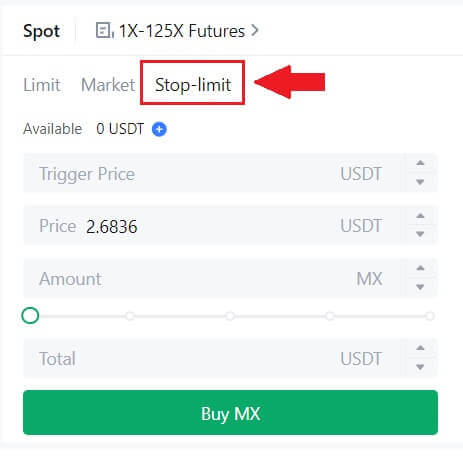
Was ist eine OCO-Order (One-Cancels-the-Other)?
Eine Limit-Order und eine TP/SL-Order werden zur Platzierung zu einer einzigen OCO-Order zusammengefasst, die als OCO-Order (One-Cancels-the-Other) bezeichnet wird. Die andere Order wird automatisch storniert, wenn die Limit-Order ausgeführt oder teilweise ausgeführt wird oder wenn die TP/SL-Order aktiviert wird. Wenn eine Bestellung manuell storniert wird, wird gleichzeitig auch die andere Bestellung storniert.
OCO-Aufträge können dazu beitragen, bessere Ausführungspreise zu erzielen, wenn Kauf/Verkauf gesichert ist. Dieser Handelsansatz kann von Anlegern genutzt werden, die beim Spothandel gleichzeitig eine Limit-Order und eine TP/SL-Order festlegen möchten.
OCO-Bestellungen werden derzeit nur für einige wenige Token unterstützt, insbesondere Bitcoin. Zur Veranschaulichung verwenden wir Bitcoin:
Nehmen wir an, Sie möchten Bitcoin kaufen, wenn der Preis von derzeit 43.400 US-Dollar auf 41.000 US-Dollar sinkt. Wenn der Preis von Bitcoin jedoch weiter steigt und Sie glauben, dass er auch nach dem Überschreiten von 45.000 $ weiter steigen wird, möchten Sie lieber kaufen, wenn er 45.500 $ erreicht.
Klicken Sie im Abschnitt „Spot“ auf der BTC-Handelswebsite auf [ᐯ] neben „Stop-Limit“ und wählen Sie dann [OCO]. Geben Sie 41.000 in das Feld „Limit“, 45.000 in das Feld „Triggerpreis“ und 45.500 in das Feld „Preis“ im linken Abschnitt ein. Um dann die Bestellung aufzugeben, geben Sie im Abschnitt „Betrag“ den Kaufpreis ein und wählen Sie [BTC kaufen] .
So zeigen Sie meine Spot-Handelsaktivität an
Sie können Ihre Spothandelsaktivitäten im Bereich „Aufträge und Positionen“ unten in der Handelsoberfläche anzeigen. Wechseln Sie einfach zwischen den Registerkarten, um den Status Ihrer offenen Bestellungen und zuvor ausgeführten Bestellungen zu überprüfen.
1. Bestellungen öffnen
Auf der Registerkarte [Offene Bestellungen] können Sie Details zu Ihren offenen Bestellungen anzeigen, darunter:
Handelspaar.
Auftragsdatum.
Auftragsart.
Seite.
Bestellpreis.
Bestellmenge.
Bestellbetrag.
Ausgefüllt %.
Auslösebedingungen.

Um nur aktuell offene Bestellungen anzuzeigen, aktivieren Sie das Kontrollkästchen [Andere Paare ausblenden] .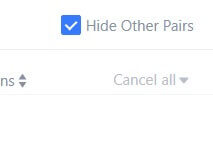
2. Bestellhistorie
Der Bestellverlauf zeigt eine Aufzeichnung Ihrer ausgeführten und nicht ausgeführten Bestellungen über einen bestimmten Zeitraum an. Sie können Bestelldetails anzeigen, einschließlich:
Handelspaar.
Auftragsdatum.
Auftragsart.
Seite.
Durchschnittlicher Füllpreis.
Bestellpreis.
Hingerichtet.
Bestellmenge.
Bestellbetrag.
Gesamtmenge.

3. Handelsgeschichte
Die Handelshistorie zeigt eine Aufzeichnung Ihrer ausgeführten Aufträge über einen bestimmten Zeitraum. Sie können auch die Transaktionsgebühren und Ihre Rolle (Market Maker oder Taker) überprüfen.
Um den Handelsverlauf anzuzeigen, verwenden Sie die Filter, um die Daten anzupassen. 
Rückzug
Warum ist meine Auszahlung nicht angekommen?
Die Überweisung von Geldern umfasst die folgenden Schritte:
- Von MEXC initiierte Auszahlungstransaktion.
- Bestätigung des Blockchain-Netzwerks.
- Einzahlung auf der entsprechenden Plattform.
Normalerweise wird innerhalb von 30–60 Minuten eine TxID (Transaktions-ID) generiert, die angibt, dass unsere Plattform den Auszahlungsvorgang erfolgreich abgeschlossen hat und die Transaktionen auf der Blockchain ausstehen.
Allerdings kann es noch einige Zeit dauern, bis eine bestimmte Transaktion von der Blockchain und später von der entsprechenden Plattform bestätigt wird.
Aufgrund einer möglichen Netzwerküberlastung kann es zu erheblichen Verzögerungen bei der Verarbeitung Ihrer Transaktion kommen. Sie können die Transaktions-ID (TxID) verwenden, um den Status der Übertragung mit einem Blockchain-Explorer abzufragen.
- Wenn der Blockchain-Explorer anzeigt, dass die Transaktion nicht bestätigt ist, warten Sie bitte, bis der Vorgang abgeschlossen ist.
- Wenn der Blockchain-Explorer anzeigt, dass die Transaktion bereits bestätigt ist, bedeutet dies, dass Ihr Geld erfolgreich von MEXC gesendet wurde und wir in dieser Angelegenheit keine weitere Unterstützung leisten können. Sie müssen sich an den Eigentümer oder das Support-Team der Zieladresse wenden und weitere Unterstützung einholen.
Wichtige Richtlinien für Kryptowährungsabhebungen auf der MEXC-Plattform
- Bei Kryptowährungen, die mehrere Ketten wie USDT unterstützen, stellen Sie bitte sicher, dass Sie bei Auszahlungsanfragen das entsprechende Netzwerk auswählen.
- Wenn für die Auszahlungs-Kryptowährung ein MEMO erforderlich ist, stellen Sie bitte sicher, dass Sie das korrekte MEMO von der empfangenden Plattform kopieren und korrekt eingeben. Andernfalls kann es nach der Auszahlung zum Verlust des Vermögens kommen.
- Wenn nach der Eingabe der Adresse auf der Seite angezeigt wird, dass die Adresse ungültig ist, überprüfen Sie bitte die Adresse oder wenden Sie sich für weitere Unterstützung an unseren Online-Kundendienst.
- Die Auszahlungsgebühren variieren für jede Kryptowährung und können nach Auswahl der Kryptowährung auf der Auszahlungsseite eingesehen werden.
- Den Mindestauszahlungsbetrag und die Auszahlungsgebühren für die entsprechende Kryptowährung können Sie auf der Auszahlungsseite einsehen.
Wie überprüfe ich den Transaktionsstatus auf der Blockchain?
1. Melden Sie sich bei Ihrem MEXC an, klicken Sie auf [Wallets] und wählen Sie [Transaktionsverlauf].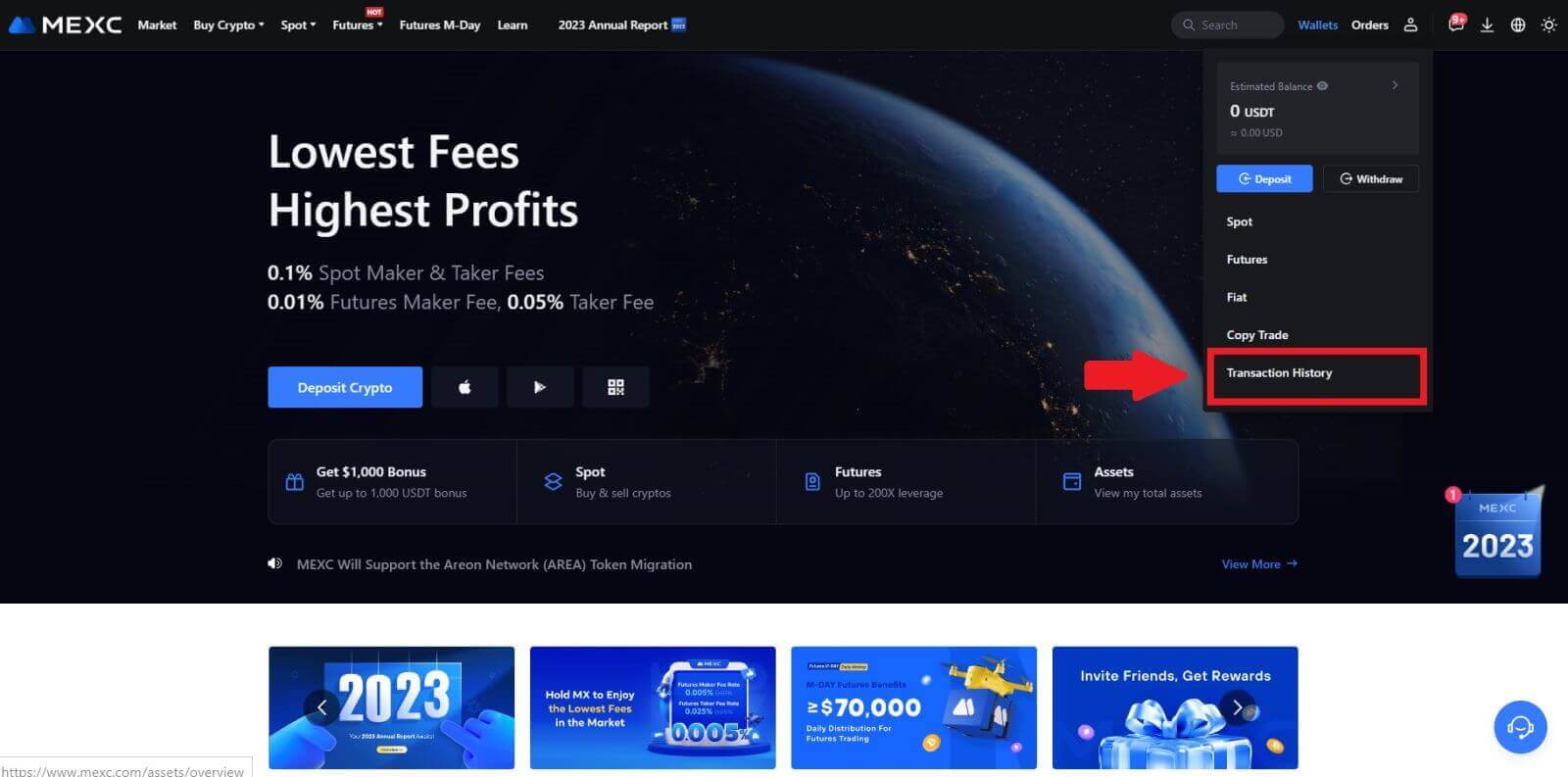
2. Klicken Sie auf [Auszahlung] und hier können Sie Ihren Transaktionsstatus einsehen.